虚拟化
OpenShift Virtualization 安装和使用。
摘要
第 1 章 关于
1.1. 关于 OpenShift virtualization
OpenShift Virtualization 的功能与支持范围。
1.1.1. OpenShift Virtualization 的作用
OpenShift Virtualization 是 Red Hat OpenShift Service on AWS 的一个附加组件,可让您运行和管理虚拟机工作负载以及容器工作负载。
OpenShift Virtualization 使用 Kubernetes 自定义资源添加新对象至 Red Hat OpenShift Service on AWS 集群中,以启用虚拟化任务。这些任务包括:
- 创建和管理 Linux 和 Windows 虚拟机 (VM)
- 在集群中运行 pod 和虚拟机工作负载
- 通过各种控制台和 CLI 工具连接至虚拟机
- 导入和克隆现有虚拟机
- 管理虚拟机上附加的网络接口控制器和存储磁盘
- 在节点间实时迁移虚拟机
增强的 Web 控制台提供了一个图形门户,用于管理这些虚拟化资源以及 Red Hat OpenShift Service on AWS 集群容器和基础架构。
您可以将 OpenShift Virtualization 与 OVN-Kubernetes 或 OpenShift SDN 搭配使用。
您可以通过安装 Compliance Operator 并使用 ocp4-moderate 和 ocp4-moderate-node 配置集运行扫描来检查 OpenShift Virtualization 集群的合规性问题。Compliance Operator 使用 NIST 认证工具 OpenSCAP 扫描并执行安全策略。
1.1.1.1. OpenShift Virtualization 支持的集群版本
OpenShift Virtualization 4.15 支持在 Red Hat OpenShift Service on AWS 4 集群中使用。要使用 OpenShift Virtualization 的最新 z-stream 版本,您必须首先升级到 Red Hat OpenShift Service on AWS 的最新版本。
1.1.2. 关于虚拟机磁盘的卷和访问模式
如果您将存储 API 与已知的存储供应商搭配使用,则会自动选择卷和访问模式。但是,如果您使用没有存储配置集的存储类,您必须配置卷和访问模式。
要获得最佳结果,请使用 ReadWriteMany (RWX)访问模式和 Block 卷模式。这一点非常重要:
-
实时迁移需要
ReadWriteMany(RWX) 访问模式。 -
块卷模式的性能优于Filesystem卷模式。这是因为Filesystem卷模式使用更多存储层,包括文件系统层和磁盘镜像文件。虚拟机磁盘存储不需要这些层。
您不能使用以下配置实时迁移虚拟机:
-
具有
ReadWriteOnce(RWO) 访问模式的存储卷 - 透传功能,比如 GPU
对于这些虚拟机,不要将 evictionStrategy 字段设置为 LiveMigrate。
1.1.3. 其他资源
1.2. 安全策略
了解 OpenShift Virtualization 安全和授权。
关键点
-
OpenShift Virtualization 遵循
restrictedKubernetes pod 安全标准配置集,旨在强制实施 Pod 安全性的当前最佳实践。 - 虚拟机 (VM) 工作负载作为非特权 pod 运行。
-
为
kubevirt-controller服务帐户定义 安全性上下文约束 (SCC)。 - OpenShift Virtualization 组件的 TLS 证书都会被更新并自动轮转。
1.2.1. 关于工作负载安全性
默认情况下,虚拟机 (VM) 工作负载不会在 OpenShift Virtualization 中使用 root 权限运行,且不支持的 OpenShift Virtualization 功能需要 root 权限。
对于每个虚拟机,virt-launcher pod 以 会话模式运行一个 libvirt 实例,用于管理虚拟机进程。在会话模式中,libvirt 守护进程以非 root 用户帐户运行,仅允许同一用户标识符 (UID) 下运行的客户端的连接。因此,虚拟机作为非特权 pod 运行,遵循最小特权的安全原则。
1.2.2. TLS 证书
OpenShift Virtualization 组件的 TLS 证书都会被更新并自动轮转。您不需要手动刷新它们。
自动续订计划
TLS 证书会根据以下调度自动删除并替换:
- kubeVirt 证书每天都会被更新。
- 容器化数据导入程序控制器(CDI)证书每 15 天更新一次。
- MAC 池证书会每年续订。
自动 TLS 证书轮转不会破坏任何操作。例如,以下操作可在没有任何中断的情况下继续工作:
- 迁移
- 镜像上传
- VNC 和控制台连接
1.2.3. 授权
OpenShift Virtualization 使用基于角色的访问控制 (RBAC)为人用户和服务帐户定义权限。为服务帐户定义的权限控制 OpenShift Virtualization 组件可以执行的操作。
您还可以使用 RBAC 角色管理用户对虚拟化功能的访问。例如,管理员可以创建一个 RBAC 角色,它提供启动虚拟机所需的权限。然后,管理员可以通过将角色绑定到特定用户来限制访问权限。
1.2.3.1. OpenShift Virtualization 的默认集群角色
通过使用集群角色聚合,OpenShift Virtualization 扩展默认的 Red Hat OpenShift Service on AWS 集群角色,使其包含访问虚拟化对象的权限。
表 1.1. OpenShift Virtualization 集群角色
| 默认集群角色 | OpenShift Virtualization 集群角色 | OpenShift Virtualization 集群角色描述 |
|---|---|---|
|
|
| 此用户可以查看集群中的所有 OpenShift Virtualization 资源,但不能创建、删除、修改或访问它们。例如,用户可以看到虚拟机 (VM) 正在运行,但不能将其关闭或访问其控制台。 |
|
|
| 可以修改集群中的所有 OpenShift Virtualization 资源的用户。例如,用户可以创建虚拟机、访问虚拟机控制台和删除虚拟机。 |
|
|
|
具有所有 OpenShift Virtualization 资源的完整权限的用户,包括删除资源集合。用户也可以查看和修改 OpenShift Virtualization 运行时配置,该配置位于 |
1.2.3.2. OpenShift Virtualization 中存储功能的 RBAC 角色
为 Containerized Data Importer (CDI) 授予以下权限,包括 cdi-operator 和 cdi-controller 服务帐户。
1.2.3.2.1. 集群范围的 RBAC 角色
表 1.2. cdi.kubevirt.io API 组的聚合集群角色
| CDI 集群角色 | Resources | Verbs |
|---|---|---|
|
|
|
|
|
|
| |
|
|
|
|
|
|
| |
|
|
|
|
|
|
| |
|
|
|
|
表 1.3. cdi-operator 服务帐户的集群范围角色
| API 组 | Resources | Verbs |
|---|---|---|
|
|
|
|
|
|
|
|
|
|
|
|
|
|
|
|
|
|
|
|
|
|
|
|
|
|
允许列表: |
|
|
|
允许列表: |
|
|
|
|
|
表 1.4. cdi-controller 服务帐户的集群范围角色
| API 组 | Resources | Verbs |
|---|---|---|
|
|
|
|
|
|
|
|
|
|
|
|
|
|
|
|
|
|
|
|
|
|
|
|
|
|
|
|
|
|
|
|
|
|
|
|
|
|
|
|
|
|
|
|
|
|
|
|
|
|
|
|
|
|
|
|
|
|
|
|
|
|
|
|
1.2.3.2.2. 命名空间的 RBAC 角色
表 1.5. cdi-operator 服务帐户的命名空间角色
| API 组 | Resources | Verbs |
|---|---|---|
|
|
|
|
|
|
|
|
|
|
|
|
|
|
|
|
|
|
|
|
|
|
|
|
|
|
|
|
表 1.6. cdi-controller 服务帐户的命名空间角色
| API 组 | Resources | Verbs |
|---|---|---|
|
|
|
|
|
|
|
|
|
|
|
|
|
|
|
|
|
|
|
|
|
|
|
|
|
|
|
|
1.2.3.3. kubevirt-controller 服务帐户的额外 SCC 和权限
Pod 的安全上下文约束(SCC)控制权限。这些权限包括 Pod(容器集合)可以执行的操作以及它们可以访问的资源。您可以使用 SCC 定义 Pod 运行必须满足的一组条件,以便其能被系统接受。
virt-controller 是一个集群控制器,可为集群中的虚拟机创建 virt-launcher pod。这些 pod 由 kubevirt-controller 服务帐户授予权限。
kubevirt-controller 服务帐户被授予额外的 SCC 和 Linux 功能,以便能够创建具有适当权限的 virt-launcher Pod。这些扩展权限允许虚拟机使用超出典型 pod 范围的 OpenShift Virtualization 功能。
kubevirt-controller 服务帐户被授予以下 SCC:
-
scc.AllowHostDirVolumePlugin = true
这允许虚拟机使用 hostpath 卷插件。 -
scc.AllowPrivilegedContainer = false
可确保 virt-launcher pod 不是作为特权容器运行。 scc.AllowedCapabilities = []corev1.Capability{"SYS_NICE", "NET_BIND_SERVICE"}-
SYS_NICE允许设置 CPU 关联性。 -
NET_BIND_SERVICE允许 DHCP 和 Slirp 操作。
-
查看 kubevirt-controller 的 SCC 和 RBAC 定义
您可以使用 oc 工具查看 kubevirt-controller 的 SecurityContextConstraints 定义:
$ oc get scc kubevirt-controller -o yaml
您可以使用 oc 工具查看 kubevirt-controller clusterrole 的 RBAC 定义:
$ oc get clusterrole kubevirt-controller -o yaml
1.2.4. 其他资源
1.3. OpenShift Virtualization 架构
Operator Lifecycle Manager (OLM) 为 OpenShift Virtualization 的每个组件部署 Operator pod:
-
Compute:
virt-operator -
Storage:
cdi-operator -
Network:
cluster-network-addons-operator -
Scaling:
ssp-operator -
Templating:
tekton-tasks-operator
OLM 还会部署 hyperconverged-cluster-operator pod,它负责其他组件的部署、配置和生命周期,以及几个 helper pod: hco-webhook 和 hyperconverged-cluster-cli-download。
成功部署所有 Operator pod 后,您应该创建 HyperConverged 自定义资源 (CR)。HyperConverged CR 中的配置充当 OpenShift Virtualization 的单个来源,并指导 CR 的行为。
HyperConverged CR 为其协调循环中的所有其他组件的 operator 创建对应的 CR。然后,每个 Operator 会为 OpenShift Virtualization control plane 创建资源,如守护进程集、配置映射和其他组件。例如,当 HyperConverged Operator (HCO) 创建 KubeVirt CR 时,OpenShift Virtualization Operator 会协调它并创建其他资源,如 virt-controller、virt-handler 和 virt-api。
OLM 部署 Hostpath Provisioner (HPP) Operator,但在创建 hostpath-provisioner CR 前它无法正常工作。
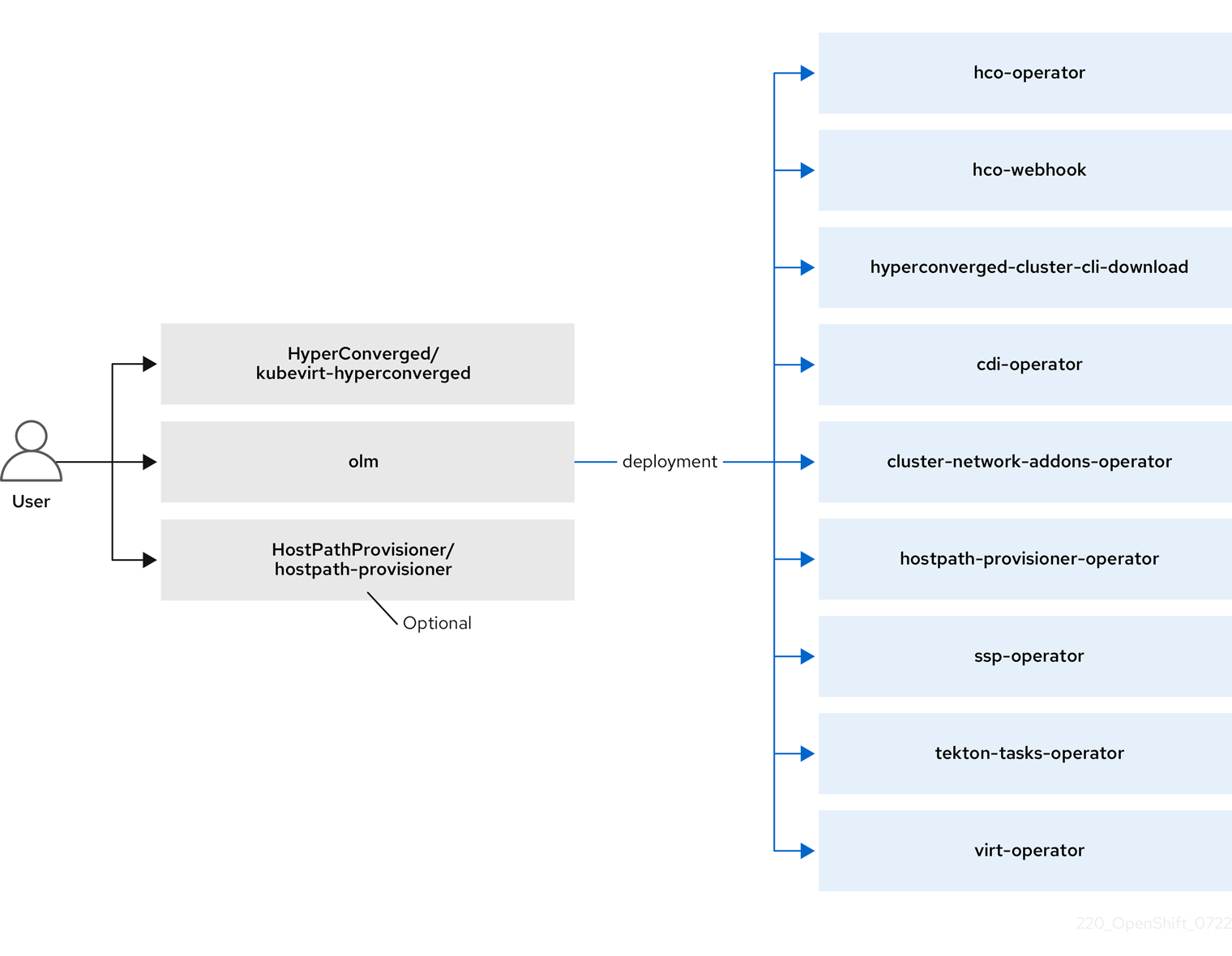
1.3.1. 关于 HyperConverged Operator (HCO)
HCO、hco-operator 提供了一种单一入口点,用于部署和管理 OpenShift Virtualization 和几个带有建议的默认值的帮助程序运算符。它还会为这些操作器创建自定义资源(CR)。
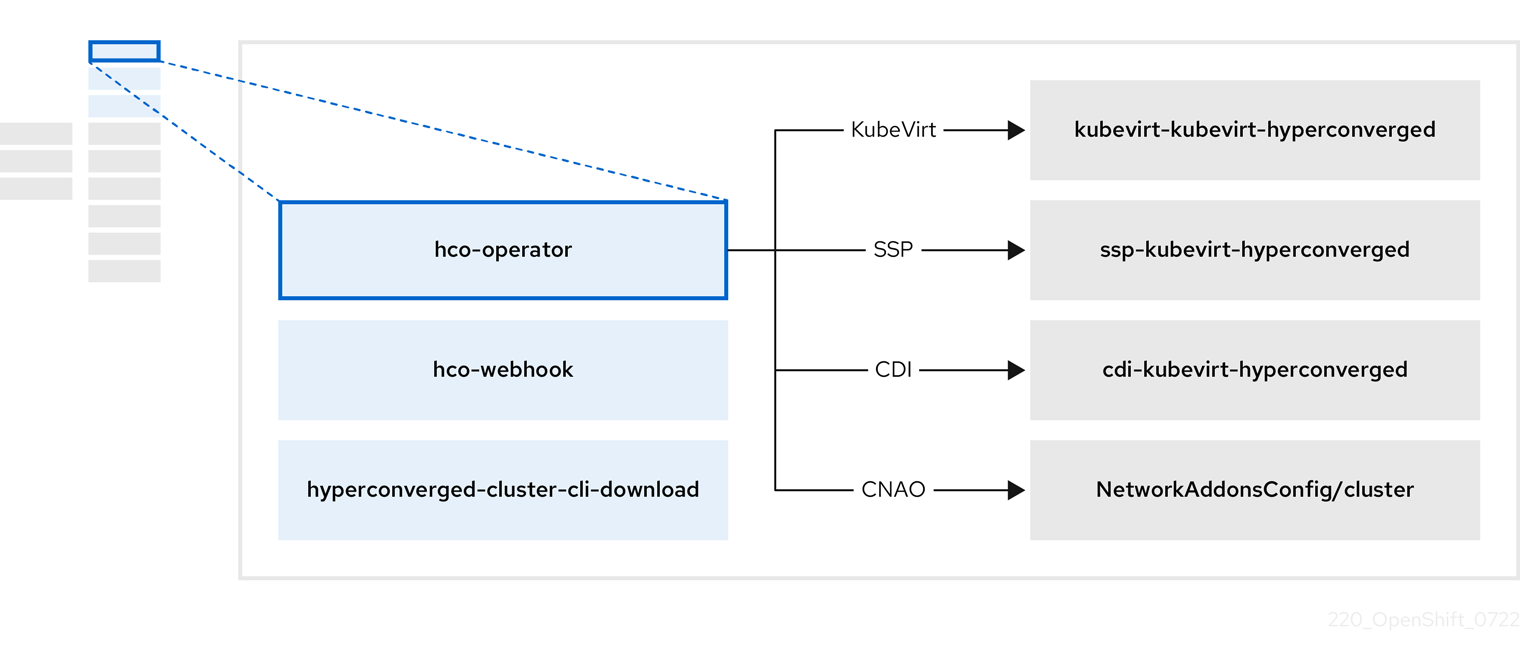
表 1.7. HyperConverged Operator 组件
| 组件 | 描述 |
|---|---|
|
|
验证 |
|
|
提供 |
|
| 包含 OpenShift Virtualization 需要的所有 operator、CR 和对象。 |
|
| 调度、扩展和性能 (SSP) CR。这由 HCO 自动创建。 |
|
| Containerized Data Importer (CDI) CR。这由 HCO 自动创建。 |
|
|
指示并由 |
1.3.2. 关于 Containerized Data Importer (CDI) Operator
CDI Operator cdi-operator, 管理 CDI 及其相关资源,它使用数据卷将虚拟机(VM)镜像导入到持久性卷声明(PVC)中。
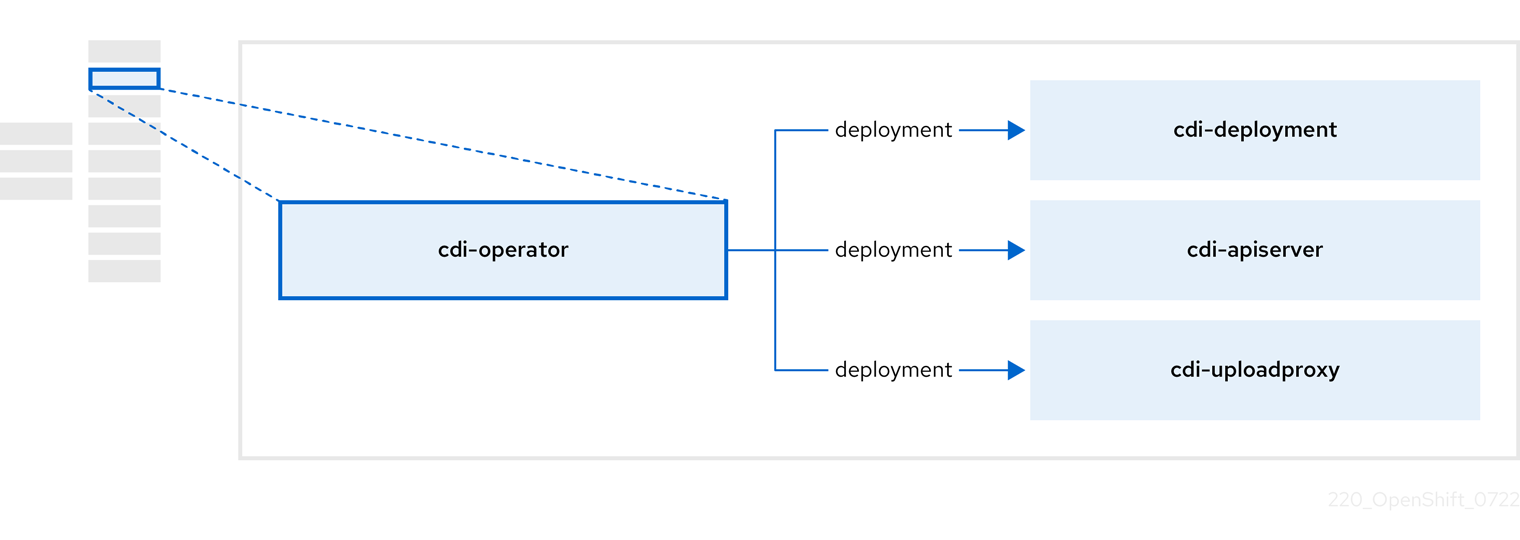
表 1.8. CDI Operator 组件
| 组件 | 描述 |
|---|---|
|
| 通过提供安全上传令牌来管理将虚拟机磁盘上传到 PVC 的授权过程。 |
|
| 将外部磁盘上传流量定向到适当的上传服务器 pod,以便将其写入正确的 PVC。需要有效的上传令牌。 |
|
| helper(帮助程序)Pod,在创建数据卷时将虚拟机镜像导入到 PVC 中。 |
1.3.3. 关于 Cluster Network Addons Operator
Cluster Network Addons Operator cluster-network-addons-operator 在集群中部署网络组件,并管理扩展网络功能的相关资源。
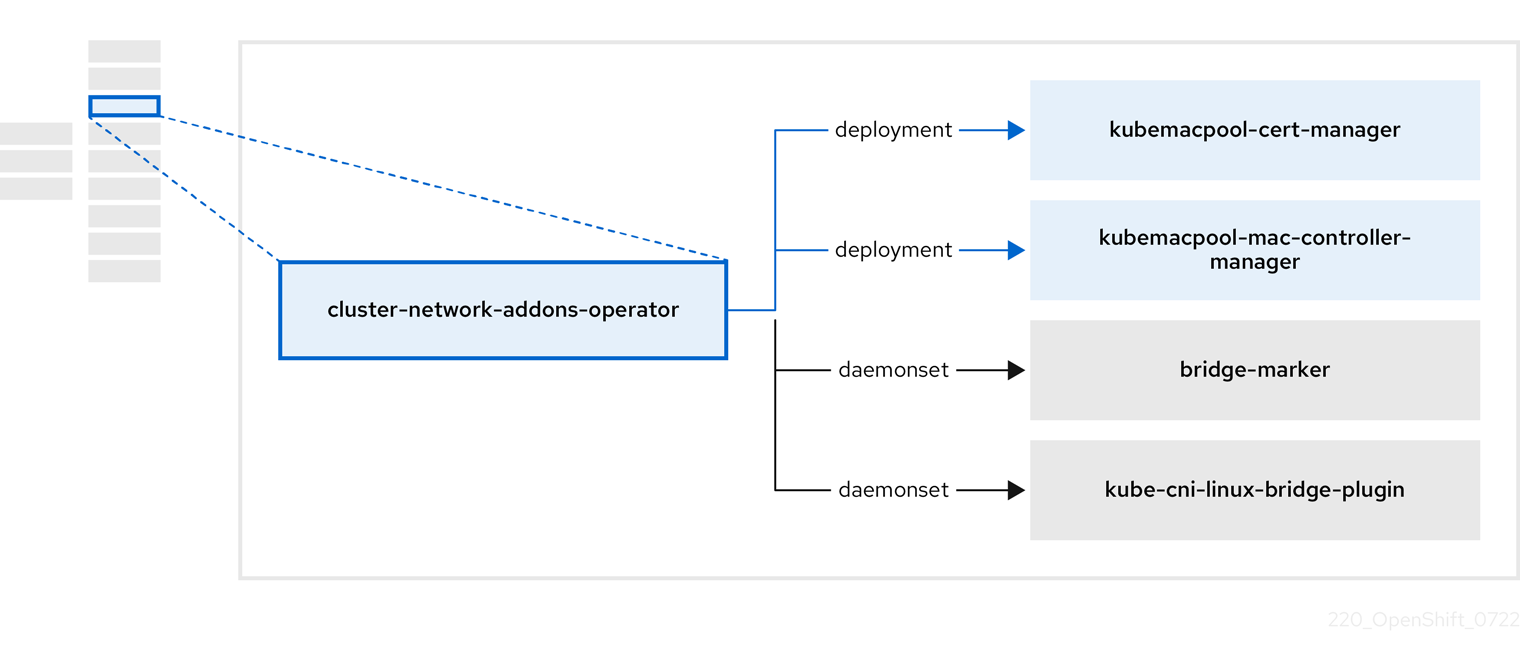
表 1.9. Cluster Network Addons Operator 组件
| 组件 | 描述 |
|---|---|
|
| 管理 Kubemacpool 的 webhook 的 TLS 证书。 |
|
| 为虚拟机(VM)网络接口卡(NIC)提供 MAC 地址池服务。 |
|
| 将节点上可用的网络桥接标记为节点资源。 |
|
| 在集群节点上安装 Container Network Interface (CNI) 插件,通过网络附加定义将虚拟机附加到 Linux 网桥。 |
1.3.4. 关于 Hostpath Provisioner (HPP) Operator
HPP Operator hostpath-provisioner-operator,部署和管理多节点 HPP 和相关资源。
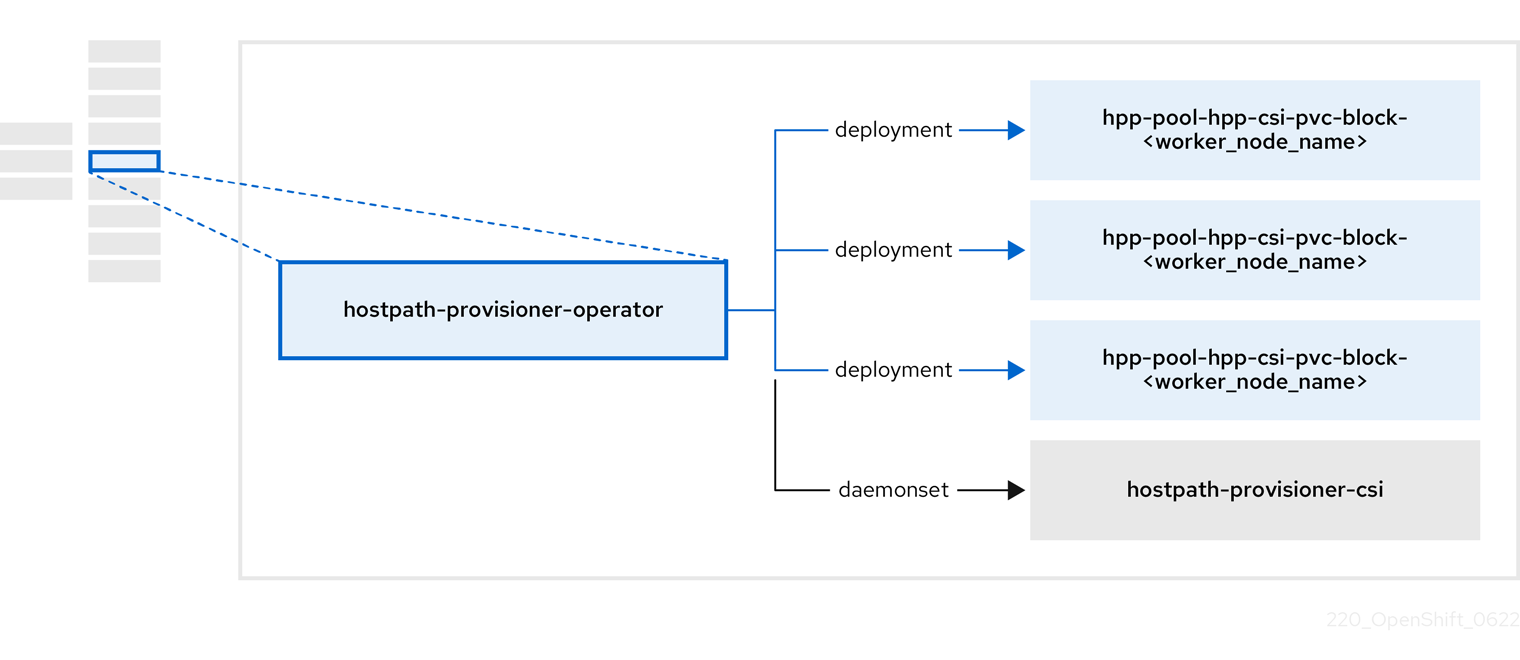
表 1.10. HPP Operator 组件
| 组件 | 描述 |
|---|---|
|
| 为指定 HPP 的每个节点提供一个 worker。pod 在节点上挂载指定的后备存储。 |
|
| 实现 HPP 的容器存储接口(CSI)驱动程序接口。 |
|
| 实现 HPP 的传统驱动程序接口。 |
1.3.5. 关于 Scheduling、Scale 和 Performance (SSP) Operator
SSP Operator、ssp-operator、部署通用模板、相关的默认引导源、管道任务和模板验证器。
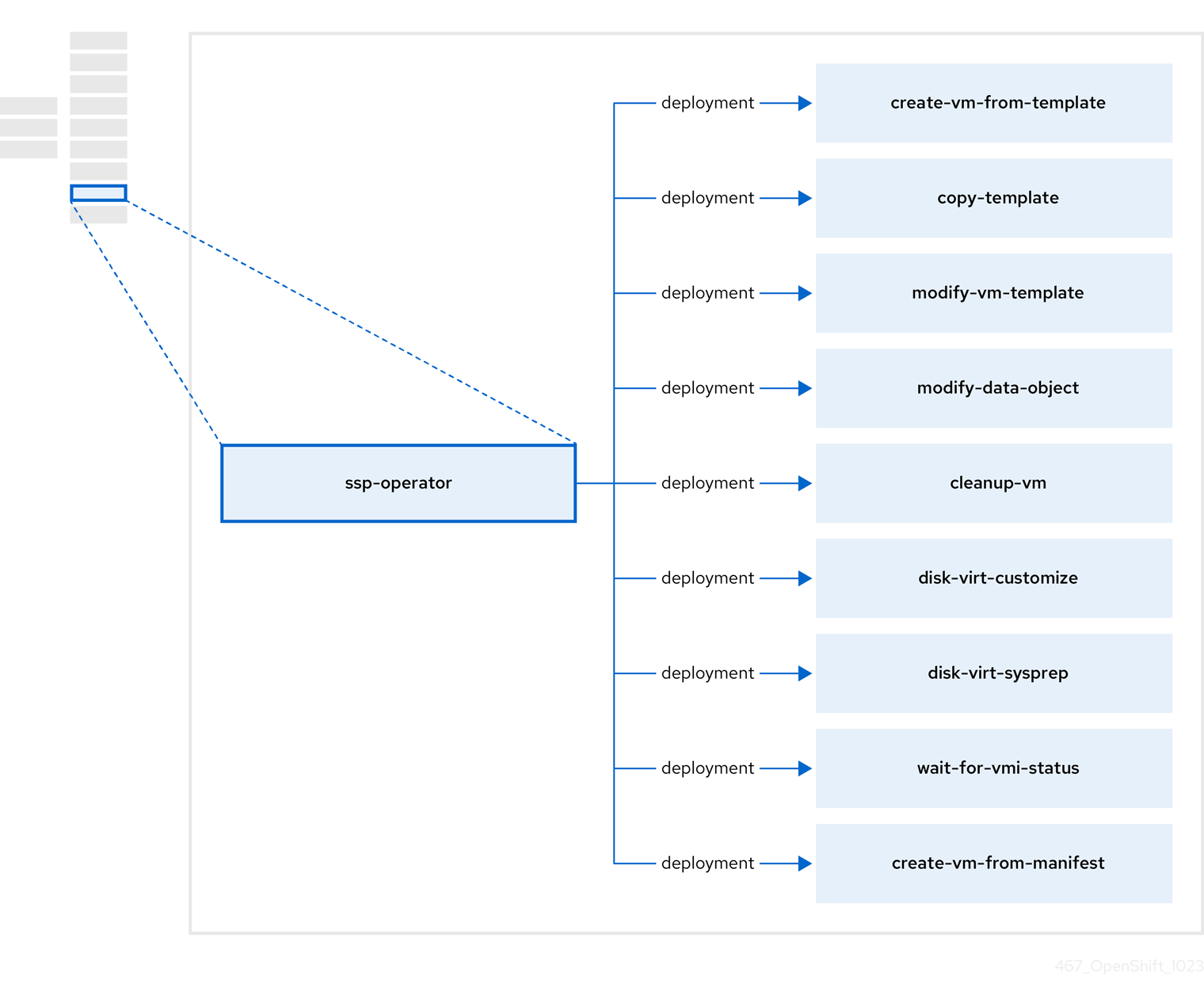
表 1.11. SSP Operator 组件
| 组件 | 描述 |
|---|---|
|
| 从模板创建虚拟机。 |
|
| 复制虚拟机模板。 |
|
| 创建和删除虚拟机模板。 |
|
| 创建和删除数据卷或数据源。 |
|
| 在虚拟机上运行脚本或命令,然后在之后停止或删除虚拟机。 |
|
|
使用 |
|
|
使用 |
|
| 等待特定的虚拟机实例(VMI)状态,然后根据该状态失败或成功。 |
|
| 从清单创建虚拟机。 |
1.3.6. 关于 OpenShift Virtualization Operator
OpenShift Virtualization Operator、virt-operator 部署、升级和管理 OpenShift Virtualization,而不影响当前虚拟机(VM)工作负载。

表 1.12. virt-operator 组件
| 组件 | 描述 |
|---|---|
|
| 用作所有与虚拟化相关的流的入口点的 HTTP API 服务器。 |
|
|
观察创建新虚拟机实例对象并创建对应的 pod。当 pod 调度到某个节点上时, |
|
|
监控对虚拟机的任何更改并指示 |
|
|
包含由 |
第 2 章 开始使用
2.1. OpenShift Virtualization 入门
您可以通过安装和配置基本环境来探索 OpenShift Virtualization 的功能和功能。
集群配置过程需要 cluster-admin 权限。
2.1.1. 规划和安装 OpenShift Virtualization
在 Red Hat OpenShift Service on AWS 集群中计划并安装 OpenShift Virtualization:
规划和安装资源
2.1.2. 创建和管理虚拟机
创建虚拟机:
您可以使用红帽模板创建虚拟机。
您可以通过从容器 registry 或网页导入自定义镜像来创建虚拟机,方法是从本地机器上传镜像,或者克隆持久性卷声明(PVC)。
将虚拟机连接到二级网络:
- 注意
默认情况下,虚拟机连接到 pod 网络。
连接到虚拟机:
管理虚拟机:
2.1.3. 后续步骤
2.2. 使用 virtctl 和 libguestfs CLI 工具
您可使用 virtctl 命令行工具管理 OpenShift Virtualization 资源。
您可以使用 libguestfs 命令行工具访问和修改虚拟机(VM)磁盘镜像。您可以使用 virtctl libguestfs 命令部署 libguestfs。
2.2.1. 安装 virtctl
要在 Red Hat Enterprise Linux (RHEL) 9、Linux、Windows 和 MacOS 操作系统上安装 virtctl,您可以下载并安装 virtctl 二进制文件。
要在 RHEL 8 上安装 virtctl,您可以启用 OpenShift Virtualization 仓库,然后安装 kubevirt-virtctl 软件包。
2.2.1.1. 在 RHEL 9、Linux、Windows 或 macOS 上安装 virtctl 二进制文件
您可以从 Red Hat OpenShift Service on AWS Web 控制台下载您的操作系统的 virtctl 二进制文件,然后安装它。
流程
- 在 web 控制台中进入到 Virtualization → Overview 页面。
-
点 Download virtctl 链接为您的操作系统下载
virtctl二进制文件。 安装
virtctl:对于 RHEL 9 和其他 Linux 操作系统:
解压缩存档文件:
$ tar -xvf <virtctl-version-distribution.arch>.tar.gz
运行以下命令使
virtctl二进制可执行文件:$ chmod +x <path/virtctl-file-name>
将
virtctl二进制文件移到PATH环境变量中的目录中。您可以运行以下命令来检查您的路径:
$ echo $PATH
设置
KUBECONFIG环境变量:$ export KUBECONFIG=/home/<user>/clusters/current/auth/kubeconfig
对于 Windows:
- 解压缩存档文件。
-
进入解压的目录中,双击
virtctl可执行文件来安装客户端。 将
virtctl二进制文件移到PATH环境变量中的目录中。您可以运行以下命令来检查您的路径:
C:\> path
macOS:
- 解压缩存档文件。
将
virtctl二进制文件移到PATH环境变量中的目录中。您可以运行以下命令来检查您的路径:
echo $PATH
2.2.1.2. 在 RHEL 8 上安装 virtctl RPM
您可以通过启用 OpenShift Virtualization 仓库并安装 kubevirt-virtctl 软件包,在 Red Hat Enterprise Linux (RHEL) 8 上安装 virtctl RPM 软件包。
先决条件
- 集群中的每个主机都必须通过 Red Hat Subscription Manager (RHSM)注册,并具有有效的 Red Hat OpenShift Service on AWS 订阅。
流程
使用
subscription-managerCLI 工具启用 OpenShift Virtualization 存储库,以运行以下命令:# subscription-manager repos --enable cnv-4.15-for-rhel-8-x86_64-rpms
运行以下命令安装
kubevirt-virtctl软件包:# yum install kubevirt-virtctl
2.2.2. virtctl 命令
virtctl 客户端是用于管理 OpenShift Virtualization 资源的命令行实用程序。
除非另有指定,否则虚拟机(VM)命令也适用于虚拟机实例(VMI)。
2.2.2.1. virtctl 信息命令
您可使用 virtctl 信息命令查看 virtctl 客户端的信息。
表 2.1. 信息命令
| 命令 | 描述 |
|---|---|
|
|
查看 |
|
|
查看 |
|
| 查看特定命令的选项列表。 |
|
|
查看任何 |
2.2.2.2. VM 信息命令
您可使用 virtctl 查看有关虚拟机(VM)和虚拟机实例(VMI)的信息。
表 2.2. VM 信息命令
| 命令 | 描述 |
|---|---|
|
| 查看客户机机器上可用的文件系统。 |
|
| 查看客户机机器上操作系统的信息。 |
|
| 查看客户机机器上的登录用户。 |
2.2.2.3. VM 清单创建命令
您可使用 virtctl create 命令为虚拟机、实例类型和首选项创建清单。
表 2.3. VM 清单创建命令
| 命令 | 描述 |
|---|---|
|
创建 |
|
| 创建虚拟机清单,指定虚拟机的名称。 |
|
| 创建使用现有集群范围实例类型的虚拟机清单。 |
|
| 创建使用现有命名空间的实例类型的虚拟机清单。 |
|
| 为集群范围的实例类型创建清单。 |
|
| 为命名空间实例类型创建清单。 |
|
| 为集群范围的虚拟机首选项创建清单,为首选项指定一个名称。 |
|
| 为命名空间虚拟机首选项创建清单。 |
2.2.2.4. VM 管理命令
您可使用 virtctl 虚拟机(VM)管理命令管理和迁移虚拟机(VM)和虚拟机实例(VMI)。
表 2.4. VM 管理命令
| 命令 | 描述 |
|---|---|
|
| 启动虚拟机。 |
|
| 以暂停状态启动虚拟机。这个选项可让您从 VNC 控制台中断引导过程。 |
|
| 停止虚拟机。 |
|
| 强制停止虚拟机。这个选项可能会导致数据不一致或数据丢失。 |
|
| 暂停虚拟机。机器状态保存在内存中。 |
|
| 取消暂停虚拟机。 |
|
| 迁移虚拟机。 |
|
| 取消虚拟机迁移。 |
|
| 重启虚拟机。 |
2.2.2.5. VM 连接命令
您可使用 virtctl connection 命令来公开端口并连接到虚拟机(VM)和虚拟机实例(VMI)。
表 2.5. VM 连接命令
| 命令 | 描述 |
|---|---|
|
| 连接到虚拟机的串行控制台。 |
|
| 创建转发虚拟机的指定端口的服务,并在节点的指定端口上公开服务。
示例: |
|
| 将文件从机器复制到虚拟机。此命令使用 SSH 密钥对的私钥。虚拟机必须配置有公钥。 |
|
| 将文件从虚拟机复制到您的机器中。此命令使用 SSH 密钥对的私钥。虚拟机必须配置有公钥。 |
|
| 与虚拟机打开 SSH 连接。此命令使用 SSH 密钥对的私钥。虚拟机必须配置有公钥。 |
|
| 连接到虚拟机的 VNC 控制台。
已安装 |
|
| 显示端口号,并使用任何查看器通过 VNC 连接手动连接到 VMI。 |
|
| 如果该端口可用,则指定端口号用于在指定端口上运行代理。 如果没有指定端口号,代理会在随机端口上运行。 |
2.2.2.6. VM 导出命令
使用 virtctl vmexport 命令来创建、下载或删除从虚拟机、虚拟机快照或持久性卷声明 (PVC) 导出的卷。某些清单还包含标头 secret,它授予对端点的访问权限,以 OpenShift Virtualization 可以使用的格式导入磁盘镜像。
表 2.6. VM 导出命令
| 命令 | 描述 |
|---|---|
|
|
创建一个
|
|
|
手动删除 |
|
|
下载在
可选:
|
|
|
创建一个 |
|
| 检索一个现有导出的清单。清单不包括标头 secret。 |
|
| 为虚拟机创建虚拟机导出,并检索清单。清单不包括标头 secret。 |
|
| 为虚拟机快照示例创建虚拟机导出,并检索清单。清单不包括标头 secret。 |
|
| 检索一个现有导出的清单。清单包括标头 secret。 |
|
| 以 json 格式检索现有导出的清单。清单不包括标头 secret。 |
|
| 检索一个现有导出的清单。清单包括标头 secret,并将其写入指定的文件中。 |
2.2.2.7. VM 内存转储命令
您可使用 virtctl memory-dump 命令在 PVC 上输出虚拟机 (VM) 内存转储。您可以指定现有的 PVC,或使用 --create-claim 标志来创建新 PVC。
先决条件
-
PVC 卷模式必须是
FileSystem。 PVC 必须足够大以保存内存转储。
计算 PVC 大小的公式为
(VMMemorySize + 100Mi)* FileSystemOverhead,其中100Mi是内存转储开销。您必须运行以下命令来在
HyperConverged自定义资源中启用热插功能:$ oc patch hyperconverged kubevirt-hyperconverged -n openshift-cnv \ --type json -p '[{"op": "add", "path": "/spec/featureGates", \ "value": "HotplugVolumes"}]'
下载内存转储
您必须使用 virtctl vmexport download 命令下载内存转储:
$ virtctl vmexport download <vmexport_name> --vm|pvc=<object_name> \ --volume=<volume_name> --output=<output_file>
表 2.7. VM 内存转储命令
| 命令 | 描述 |
|---|---|
|
|
在 PVC 上保存虚拟机的内存转储。内存转储状态显示在 可选:
|
|
|
使用相同的 PVC 重新运行 这个命令覆盖以前的内存转储。 |
|
| 删除内存转储。 如果要更改目标 PVC,则必须手动删除内存转储。
这个命令会删除虚拟机和 PVC 之间的关联,以便在 |
2.2.2.8. 热插和热拔命令
您可使用 virtctl 从正在运行的虚拟机(VM)和虚拟机实例(VMI)中添加或删除资源。
表 2.8. 热插和热拔命令
| 命令 | 描述 |
|---|---|
|
| 热插数据卷或持久性卷声明 (PVC)。 可选:
|
|
| 热拔虚拟磁盘。 |
|
| 热插 Linux 网桥网络接口。 |
|
| 热拔 Linux 网桥网络接口。 |
2.2.2.9. 镜像上传命令
您可使用 virtctl image-upload 命令将虚拟机镜像上传到数据卷中。
表 2.9. 镜像上传命令
| 命令 | 描述 |
|---|---|
|
| 将虚拟机镜像上传到已存在的数据卷中。 |
|
| 将虚拟机镜像上传到指定请求大小的新数据卷中。 |
2.2.3. 使用 virtctl 部署 libguestfs
您可以使用 virtctl guestfs 命令部署带有 libguestfs-tools 以及附加到它的持久性卷声明 (PVC) 的交互式容器。
流程
要部署一个带有
libguestfs-tools的容器,挂载 PVC 并为其附加一个 shell,运行以下命令:$ virtctl guestfs -n <namespace> <pvc_name> 1- 1
- PVC 名称是必需的参数。如果没有包括它,则会出现错误消息。
2.2.3.1. libguestfs 和 virtctl guestfs 命令
libguestfs 工具可帮助您访问和修改虚拟机 (VM) 磁盘镜像。您可以使用 libguestfs 工具查看和编辑客户机中的文件、克隆和构建虚拟机,以及格式化和调整磁盘大小。
您还可以使用 virtctl guestfs 命令及其子命令在 PVC 上修改、检查和调试虚拟机磁盘。要查看可能子命令的完整列表,请在命令行中输入 virt- 并按 Tab 键。例如:
| 命令 | 描述 |
|---|---|
|
| 在终端中以交互方式编辑文件。 |
|
| 将 ssh 密钥注入客户系统并创建登录。 |
|
| 查看虚拟机使用了多少磁盘空间。 |
|
| 通过创建包含完整列表的输出文件,查看虚拟客户机上安装的所有 RPM 的完整列表。 |
|
|
在终端中使用 |
|
| 封装要用作模板的虚拟机磁盘镜像。 |
默认情况下,virtctl guestfs 会创建一个会话,其中包含管理 VM 磁盘所需的一切内容。但是,如果想要自定义行为,该命令还支持几个标志选项:
| 标记选项 | 描述 |
|---|---|
|
|
为 |
|
带有 | 使用特定命名空间中的 PVC。
如果不使用
如果没有包括 |
|
|
列出
您可以使用 |
|
|
代表
默认情况下,
如果群集没有任何
如果没有设置, |
|
|
显示
您还可以通过设置 |
这个命令还会检查 PVC 是否被另一个 pod 使用,这时会出现错误消息。但是,libguestfs-tools 进程启动后,设置无法避免使用相同的 PVC 的新 pod。在启动虚拟机访问同一 PVC 前,您必须先验证没有活跃的 virtctl guestfs pod。
virtctl guestfs 命令只接受附加到交互式 pod 的单个 PVC。
2.3. Web 控制台概述
Red Hat OpenShift Service on AWS Web 控制台的 Virtualization 部分包含以下页面来管理和监控 OpenShift Virtualization 环境。
表 2.10. 虚拟化 页面
| 页面 | 描述 |
|---|---|
| 管理和监控 OpenShift Virtualization 环境。 | |
| 从模板目录创建虚拟机。 | |
| 创建和管理虚拟机。 | |
| 创建和管理模板。 | |
| 创建和管理虚拟机实例类型。 | |
| 创建和管理虚拟机首选项。 | |
| 为可引导卷创建和管理数据源。 | |
| 创建和管理工作负载的迁移策略。 | |
| 为虚拟机运行网络延迟和存储检查。 |
表 2.11. 键
| 图标 | 描述 |
|---|---|
|
| 编辑图标 |
|
| 链接图标 |
|
| 启动虚拟机图标 |
|
| 停止虚拟机图标 |
|
| 重启虚拟机图标 |
|
| 暂停虚拟机图标 |
|
| 取消暂停虚拟机图标 |
2.3.1. 概述页面
Overview 页面显示资源、指标、迁移进度和集群级别设置。
例 2.1. 概述页面
| 元素 | 描述 |
|---|---|
|
下载 virtctl |
下载 |
| 资源、使用、警报和状态. | |
| CPU、内存和存储资源的主要消费者。 | |
| 实时迁移状态。 | |
| Settings 选项卡包含 Cluster 标签页、User 选项卡和 Preview features 选项卡。 | |
| Settings → Cluster 标签页 | OpenShift Virtualization 版本、更新状态、实时迁移、模板项目、负载均衡器服务、客户机管理、资源管理和 SCSI 持久保留设置。 |
| Settings → User 标签页 | 公共 SSH 密钥、用户权限和欢迎信息设置。 |
| Settings → Preview features | 在 web 控制台中启用选择 预览功能。此选项卡中的功能会频繁变化。 预览功能默认是禁用的,不得在生产环境中启用。 |
2.3.1.1. 概述标签
Overview 选项卡显示资源、使用情况、警报和状态。
例 2.2. 概述标签页
| 元素 | 描述 |
|---|---|
| 入门资源卡 |
|
| 内存标题 | 内存用量,图表显示最后 1 天的趋势。 |
| 存储标题 | 存储使用,图表显示最后 1 天的趋势。 |
| vCPU 使用标题 | vCPU 使用量,图表显示最后 1 天的趋势。 |
| VirtualMachines 标题 | 虚拟机数量,图表显示最后 1 天的趋势。 |
| 警报标题 | OpenShift Virtualization 警报,按严重性分组。 |
| VirtualMachine 状态标题 | 虚拟机数量,按状态分组。 |
| 每个资源的 VirtualMachines 图表 | 从模板和实例类型创建的虚拟机数量。 |
2.3.1.2. 顶级消费者选项卡
Top consumers 选项卡显示 CPU、内存和存储的主要使用者。
例 2.3. 顶级消费者选项卡
| 元素 | 描述 |
|---|---|
|
查看虚拟化仪表板 | 指向 Observe → Dashboards,显示 OpenShift Virtualization 的顶部用户。 |
| 时间周期列表 | 选择过滤结果的时间周期。 |
| 顶级消费者列表 | 选择顶级消费者的数量来过滤结果。 |
| CPU chart | CPU 使用率最高的虚拟机。 |
| 内存图表 | 内存用量最高的虚拟机。 |
| 内存交换流量图表 | 内存交换流量最高的虚拟机。 |
| vCPU 等待图表 | 具有最高 vCPU 等待期的虚拟机。 |
| 存储吞吐量图表 | 具有最高存储吞吐量使用的虚拟机。 |
| 存储 IOPS图表 | 具有最高每秒使用存储输入/输出操作的虚拟机。 |
2.3.1.3. Migration 标签页
Migrations 选项卡显示虚拟机迁移的状态。
例 2.4. Migration 标签页
| 元素 | 描述 |
|---|---|
| 时间周期列表 | 选择一个时间段来过滤虚拟机迁移。 |
| VirtualMachineInstanceMigrations 信息表 | 虚拟机迁移列表。 |
2.3.1.4. 设置标签页
Settings 选项卡显示集群范围的设置。
例 2.5. Settings 标签卡中的标签页
| 标签页 | 描述 |
|---|---|
| OpenShift Virtualization 版本、更新状态、实时迁移、模板项目、负载均衡器服务、客户机管理、资源管理和 SCSI 持久保留设置。 | |
| 公共 SSH 密钥管理、用户权限和欢迎信息设置。 | |
| 在 web 控制台中启用选择 预览功能。这些功能经常改变。 |
2.3.1.4.1. 集群标签页
Cluster 选项卡显示 OpenShift Virtualization 版本和更新状态。您可以在 Cluster 标签页中配置实时迁移和其他设置。
例 2.6. 集群 标签页
| 元素 | 描述 |
|---|---|
| 已安装的版本 | OpenShift Virtualization 版本。 |
| 更新状态 | OpenShift Virtualization 更新状态。 |
| Channel | OpenShift Virtualization 更新频道。 |
| 常规设置部分 | 展开本节,以配置 实时迁移 设置、SSH 配置设置 和 Template 项目 设置。 |
| 常规设置 → 实时迁移 部分 | 展开本节以配置实时迁移设置。 |
| General Settings → Live Migration → Max. migration per cluster 字段 | 选择每个集群的最大实时迁移数量。 |
| General Settings → Live Migration → Max. migration per node 字段 | 选择每个节点的最大实时迁移数量。 |
| General Settings → Live Migration → Live migration network 列表 | 为实时迁移选择专用的二级网络。 |
| 常规设置 → SSH Configuration → SSH over LoadBalancer 服务 开关 | 启用为虚拟机的 SSH 连接创建 LoadBalancer 服务。 您必须配置负载均衡器。 |
| 常规设置 → SSH Configuration → SSH over NodePort 服务 开关 | 允许为与虚拟机进行 SSH 连接创建节点端口服务。 |
| 常规设置 → Template 项目 部分 |
展开此部分,为红帽模板选择项目。默认项目为 要将红帽模板存储在多个项目中,请 克隆模板,然后选择克隆的模板的项目。 |
| 客户机管理 | 展开这个部分,以配置 Automatic subscription of new RHEL VirtualMachines 设置和 Enable guest system log access 开关。 |
| Guest Management → Automatic subscription of new RHEL VirtualMachines | 展开这个部分,以便为 Red Hat Enterprise Linux (RHEL) 虚拟机和客户机系统日志访问启用自动订阅。 要启用此功能,您需要集群管理员权限、机构 ID 和激活码。 |
| Guest Management → Automatic subscription of new RHEL VirtualMachines → Activation Key 字段 | 输入激活码。 |
| Guest Management → Automatic subscription of new RHEL VirtualMachines → Organization ID 字段 | 输入机构 ID。 |
| Guest Management → Automatic subscription of new RHEL VirtualMachines → Enable auto updates for RHEL VirtualMachines 开关 | 启用从 RHEL 存储库自动拉取更新。 要启用此功能,您需要一个激活码和机构 ID。 |
| Guest Management → Enable guest system log access 开关 | 启用对虚拟机的客户机系统日志的访问。 |
| 资源管理 | 展开本节,以配置 Auto-compute CPU 限制 设置和 内核同页合并(KSM) 开关。 |
| Resource Management → Auto-compute CPU limits | 对包含标签的项目启用自动计算 CPU 限制。 |
| Resource Management → Kernel Samepage Merging (KSM) | 为集群中的所有节点启用 KSM。 |
| SCSI Persistent Reservation | 展开这个部分,以配置 Enable persistent reserved 开关。 |
| SCSI Persistent Reservation → Enable persistent reservation | 为磁盘启用 SCSI 保留。这个选项必须仅用于集群感知应用程序。 |
2.3.1.4.2. 用户标签页
您查看用户权限并管理公共 SSH 密钥,并在 User 选项卡上查看欢迎信息。
例 2.7. 用户 标签页
| 元素 | 描述 |
|---|---|
| 管理 SSH 密钥 部分 | 展开本节,将公共 SSH 密钥添加到项目中。 密钥会自动添加到您随后在所选项目中创建的所有虚拟机。 |
| 权限 部分 | 展开本节以查看集群范围的用户权限。 |
| 欢迎信息 部分 | 展开此部分,以显示或隐藏 欢迎信息 对话框。 |
2.3.1.4.3. 技术预览功能标签页
在 web 控制台中启用选择 预览功能。此选项卡中的功能会频繁变化。
2.3.2. 目录页面
您可以从 Catalog 页面中的模板或实例类型创建虚拟机。
例 2.8. 目录 页面
| 元素 | 描述 |
|---|---|
| 显示用于创建虚拟机的可引导卷和实例类型。 | |
| 显示用于创建虚拟机的模板目录。 |
2.3.2.1. Instancetypes 标签页
您可以从 InstanceTypes 选项卡上的实例类型创建虚拟机。
| 元素 | 描述 |
|---|---|
| 添加卷 按钮 | 点击来上传卷或使用现有的持久性卷声明、卷快照或数据源。 |
| volumes 项目 字段 |
存储可引导卷的项目。默认值为 |
| Filter 字段 | 按操作系统或资源过滤引导源。 |
| 搜索字段 | 按名称搜索引导源。 |
| 管理列 图标 | 选择要在表中显示 9 列。 |
| 卷表 | 为您的虚拟机选择一个可引导卷。 |
| Red Hat provided 标签页 | 选择红帽提供的实例类型。 |
| 用户提供的标签页 | 选择在 InstanceType 页面中创建的实例类型。 |
| VirtualMachine 详情 窗格 | 显示虚拟机设置。 |
| Name 字段 | 可选:输入虚拟机名称。 |
| Storage class 字段 | 选择存储类。 |
| 公共 SSH 密钥 | 点编辑图标添加新或现有公共 SSH 密钥。 |
| 动态 SSH 密钥注入开关 | 启用动态 SSH 密钥注入。 只有 RHEL 支持动态 SSH 密钥注入。 |
| Start this VirtualMachine after creation 复选框 | 清除此复选框以防止虚拟机自动启动。 |
| 创建 VirtualMachine 按钮 | 创建虚拟机。 |
| View YAML & CLI 按钮 |
显示 YAML 配置文件和 |
2.3.2.2. 模板目录标签页
您可以在 Template catalog 选项卡中选择一个模板来创建虚拟机。
例 2.9. 模板目录 标签页
| 元素 | 描述 |
|---|---|
| 模板项目列表 | 选择红帽模板所在的项目。
默认情况下,红帽模板存储在 |
| All items | Default templates | User templates | 点 All items 以显示所有可用的模板、默认模板,以显示默认模板和 用户模板,以显示用户创建的模板。 |
| Boot source available 复选框 | 选中复选框以显示带有可用引导源的模板。 |
| 操作系统 复选框 | 选中复选框以显示带有所选操作系统的模板。 |
| 工作负载 复选框 | 选中复选框以显示带有所选工作负载的模板。 |
| 搜索字段 | 按关键字搜索模板。 |
| 模板标题 | 点模板标题查看模板详情并创建虚拟机。 |
2.3.3. VirtualMachines 页面
您可以在 VirtualMachines 页面中创建和管理虚拟机。
例 2.10. VirtualMachines 页面
| 元素 | 描述 |
|---|---|
| 创建 按钮 | 从模板、卷或 YAML 配置文件创建虚拟机。 |
| Filter 字段 | 根据状态、模板、操作系统或节点过滤虚拟机。 |
| 搜索字段 | 根据名称、标签或 IP 地址搜索虚拟机。 |
| 管理列 图标 | 选择要在表中显示 9 列。只有在从 Projects 列表中选择 All Projects 时,才会显示 Namespace 列。 |
| 虚拟机表 | 虚拟机列表。
点虚拟机旁边的操作菜单
点虚拟机进入 VirtualMachine 详情页。 |
2.3.3.1. VirtualMachine 详情页面
您可以在 VirtualMachine 详情页面的 Configuration 选项卡中配置虚拟机。
例 2.11. VirtualMachine 详情页
| 元素 | 描述 |
|---|---|
| 操作菜单 | 点 Actions 菜单,选择 Stop, Restart, Pause, Clone, Migrate, Copy SSH command, Edit labels, Edit annotations, 或 Delete。如果选择 Stop,则强制停止 在操作菜单中选择 Stop。如果操作系统变得无响应,请使用 Force stop 启动即时关闭。 |
| 资源使用情况、警报、磁盘和设备。 | |
| 内存、CPU、存储、网络和迁移指标。 | |
| 虚拟机 YAML 配置文件。 | |
| 包括 Details, Storage, Network, Scheduling, SSH, Initial run, 和 Metadata 标签页。 | |
| 配置虚拟机的 VirtualMachine 详情。 | |
| 配置虚拟机的存储。 | |
| 配置网络。 | |
| 将虚拟机的调度配置为在特定节点上运行。 | |
| 配置虚拟机的 SSH 设置。 | |
| 为虚拟机配置 cloud-init 设置,如果虚拟机是 Windows,则为 Sysprep 设置。 | |
| 配置虚拟机的标签和注解元数据。 | |
| 查看虚拟机事件列表。 | |
| 打开虚拟机的控制台会话。 | |
| 创建快照并从快照恢复虚拟机。 | |
| 查看状态条件和卷快照状态。 |
2.3.3.1.1. 概述标签
Overview 选项卡显示资源使用情况、警报和配置信息。
例 2.12. 概述标签页
| 元素 | 描述 |
|---|---|
| 详情标题 | 常规虚拟机信息。 |
| 使用标题 | CPU, Memory, Storage, 和 Network transfer 图。默认情况下,Network transfer 显示所有网络的总和。要查看特定网络的分类,请点 Breakdown by network。 |
| 硬件设备标题 | GPU 和主机设备。 |
| 文件系统标题 | 文件系统信息。 此信息由客户机代理提供。 |
| Services 标题 | 服务列表。 |
| 活跃用户标题 | 活跃用户列表。 |
| 警报标题 | OpenShift Virtualization 警报,按严重性分组。 |
| 常规 标题 | 命名空间、节点、VirtualMachineInstance、Pod 和 Owner 信息。 |
| 快照标题 |
进行快照 |
| 网络接口标题 | 网络接口表。 |
| 磁盘标题 | 磁盘表。 |
2.3.3.1.2. Metrics 标签页
Metrics 选项卡显示内存、CPU、网络、存储和迁移使用图表,以及实时迁移进度。
例 2.13. Metrics 标签页
| 元素 | 描述 |
|---|---|
| 时间范围列表 | 选择一个时间范围来过滤结果。 |
|
虚拟化仪表板 | 链接到当前项目的 Workloads 选项卡。 |
| 使用率 | 内存和CPU 图表。 |
| 存储 | 存储总读/写和存储 IOPS 总读/写图表 |
| Network | Network in,Network out,Network bandwidth, 和 Network interface 图表。从 Network interface 列表中选择 All networks 或一个特定的网络。 |
| Migration(迁移) | Migration 和 KV data transfer rate 图。 |
| LiveMigration 进度 | LiveMigration 完成状态。 |
2.3.3.1.3. YAML 标签页
您可以通过编辑 YAML 选项卡上的 YAML 文件来配置虚拟机。
例 2.14. YAML 标签页
| 元素 | 描述 |
|---|---|
| 保存按钮 | 保存对 YAML 文件的更改。 |
| 重新加载按钮 | 丢弃您的更改并重新载入 YAML 文件。 |
| 取消 按钮 | 退出 YAML 选项卡。 |
| 下载 按钮 | 将 YAML 文件下载到您的本地计算机。 |
2.3.3.1.4. 配置标签页
您可以在 Configuration 选项卡中配置调度、网络接口、磁盘和其他选项。
例 2.15. Configuration 选项卡上的标签页
2.3.3.1.4.1. 详情标签页
您可以在 Details 标签页中管理虚拟机详情。
例 2.16. 详情标签页
| 设置 | 描述 |
|---|---|
| 描述 | 点编辑图标,以输入描述。 |
| Workload 配置集 | 点编辑图标编辑工作负载配置集。 |
| CPU | 内存 | 点编辑图标编辑 CPU | Memory 请求。重启虚拟机以应用更改。 |
| 主机名 | 虚拟机的主机名。重启虚拟机以应用更改。 |
| 无头模式 | 启用无头模式。重启虚拟机以应用更改。 |
| 客户端系统日志访问 | 启用客户端系统日志访问。 |
| 硬件设备 | 管理 GPU 和主机设备。 |
| 引导管理 | 更改引导模式和顺序,并在暂停模式中启用 Start。 |
2.3.3.1.4.2. 存储选项卡
您可以在 Storage 选项卡中管理虚拟机的磁盘和环境。
例 2.17. 存储 标签页
| 设置 | 描述 |
|---|---|
| 添加磁盘按钮 | 为虚拟机添加一个磁盘。 |
| Filter 字段 | 按磁盘类型过滤。 |
| 搜索字段 | 按名称搜索磁盘。 |
| 挂载 Windows 驱动程序磁盘 复选框 |
选择将 |
| 磁盘表 | 虚拟机磁盘列表。
点磁盘旁的操作菜单
|
| 添加配置映射、Secret 或服务帐户 | 点链接,然后从资源列表中选择配置映射、secret 或服务帐户。 |
2.3.3.1.4.3. 网络标签页
您可以在 Network 标签页中管理网络接口。
例 2.18. 网络接口表
| 设置 | 描述 |
|---|---|
| 添加网络接口按钮 | 将网络接口添加到虚拟机。 |
| Filter 字段 | 按接口类型过滤。 |
| 搜索字段 | 根据名称或标签搜索网络接口。 |
| 网络接口表 | 网络接口列表。
点网络接口
|
2.3.3.1.4.4. 调度标签
您可以将虚拟机配置为在 Scheduling 选项卡上的特定节点上运行。
重启虚拟机以应用更改。
例 2.19. 调度 标签页
| 设置 | 描述 |
|---|---|
| 节点选择器 | 点编辑图标添加标签来指定合格节点。 |
| 容限(Tolerations) | 点编辑图标,以添加容限来指定合格节点。 |
| 关联性规则 | 点编辑图标来添加关联性规则。 |
| Descheduler 交换机 | 启用或禁用 descheduler。descheduler 驱除正在运行的 pod,以便可将 pod 重新调度到更合适的节点上。 如果虚拟机无法实时迁移,则此字段被禁用。 |
| 专用资源 | 点编辑图标,选择 Schedule this workload with dedicated resources (guaranteed policy)。 |
| 驱除策略 | 点编辑图标选择 LiveMigrate 作为虚拟机驱除策略。 |
2.3.3.1.4.5. SSH 标签页
您可以在 SSH 标签页中配置 SSH 详情。
例 2.20. SSH 标签页
| 设置 | 描述 |
|---|---|
| SSH 访问 部分 | 展开此部分配置 SSH using virtctl 和 SSH service type。 |
| 公共 SSH 密钥部分 | 展开本节,以配置公共 SSH 密钥和动态 SSH 公钥注入。 |
2.3.3.1.4.6. 初始运行
您可以在 Initial run 选项卡上管理 cloud-init 设置或为 Windows 虚拟机配置 Sysprep。
重启虚拟机以应用更改。
例 2.21. 初始运行标签页
| 元素 | 描述 |
|---|---|
| Cloud-init | 点编辑图标来编辑 cloud-init 设置。 |
| Sysprep |
点编辑图标上传 |
2.3.3.1.4.7. 元数据标签页
您可以在 Metadata 选项卡中配置标签和注解。
例 2.22. 元数据标签页
| 元素 | 描述 |
|---|---|
| 标签 | 点编辑图标管理您的标签。 |
| 注解 | 点编辑图标来管理注解。 |
2.3.3.1.5. Events 标签页
Events 选项卡显示虚拟机事件列表。
2.3.3.1.6. 控制台标签页
您可以在 Console 选项卡中打开到虚拟机的控制台会话。
例 2.23. 控制台 标签页
| 元素 | 描述 |
|---|---|
| 客户机登录凭证部分 |
展开 Guest login credentials 以查看使用 |
| 控制台列表 | 选择 VNC console 或 Serial console。 Desktop viewer 选项为 Windows 虚拟机显示。您必须在同一网络的机器上安装 RDP 客户端。 |
| send key 列表 | 选择要发送到控制台的键组合。 |
| 粘贴 按钮 | 将剪贴板中的字符串粘贴到 VNC 控制台。 |
| Disconnect 按钮 | 断开控制台连接。 如果您打开新的控制台会话,则必须手动断开控制台连接。否则,第一个控制台会话会在后台继续运行。 |
2.3.3.1.7. 快照选项卡
您可以创建一个快照,从快照创建虚拟机的副本,恢复快照、编辑标签或注解,并在 Snapshots 选项卡上编辑或删除卷快照。
例 2.24. 快照 标签页
| 元素 | 描述 |
|---|---|
| 创建快照按钮 | 创建快照。 |
| Filter 字段 | 根据状态过滤快照。 |
| 搜索字段 | 根据名称或标签搜索快照。 |
| 快照表 | 快照列表 点快照名称编辑标签或注解。
点快照旁的操作菜单
|
2.3.3.1.8. 诊断标签页
您可以在 Diagnostics 选项卡中查看状态条件和卷快照状态。
例 2.25. 诊断 标签页
| 元素 | 描述 |
|---|---|
| 状态条件表 | 显示为虚拟机报告的条件列表。 |
| Filter 字段 | 根据类别和条件过滤状态条件。 |
| 搜索字段 | 按原因搜索状态条件。 |
| 管理列 图标 | 选择要在表中显示 9 列。 |
| 卷快照状态 表 | 卷列表、其快照启用状态和原因。 |
| DataVolume 状态表 | 数据卷及其 Phase 和 Progress 值列表。 |
2.3.4. 模板页
您可以在 VirtualMachine Templates 页面中创建、编辑和克隆虚拟机模板。
您不能编辑红帽模板。但是,您可以克隆红帽模板并编辑它以创建自定义模板。
例 2.26. VirtualMachine Templates 页面
| 元素 | 描述 |
|---|---|
| 创建模板按钮 | 通过编辑 YAML 配置文件创建模板。 |
| Filter 字段 | 根据类型、引导源、模板供应商或操作系统过滤模板。 |
| 搜索字段 | 根据名称或标签搜索模板。 |
| 管理列 图标 | 选择要在表中显示 9 列。只有在从 Projects 列表中选择 All Projects 时,才会显示 Namespace 列。 |
| 虚拟机模板表 | 虚拟机模板列表。
点模板旁的操作菜单
|
2.3.4.1. 模板详情页面
您可以查看模板设置并在 Template 详情页中编辑自定义模板。
例 2.27. 模板详情页
| 元素 | 描述 |
|---|---|
| YAML 开关 | 设置为 ON,以在 YAML 配置文件中查看您的实时更改。 |
| 操作菜单 | 点 Actions 菜单,以选择 Edit,Clone,Edit boot source,Edit boot source reference,Edit labels,Edit annotations, 或 Delete。 |
| 模板设置和配置。 | |
| YAML 配置文件。 | |
| 调度配置。 | |
| 网络接口管理。 | |
| 磁盘管理。 | |
| cloud-init、SSH 密钥和 Sysprep 管理。 | |
| 名称和云用户密码管理。 |
2.3.4.1.1. 详情标签页
您可以在 Details 标签页中配置自定义模板。
例 2.28. 详情标签页
| 元素 | 描述 |
|---|---|
| Name | 模板名称。 |
| Namespace | 模板命名空间。 |
| 标签 | 点编辑图标编辑标签。 |
| 注解 | 点编辑图标编辑注解。 |
| 显示名称 | 点编辑图标编辑显示名称。 |
| 描述 | 点编辑图标,以输入描述。 |
| 操作系统 | 操作系统名称。 |
| CPU|内存 | 点编辑图标编辑 CPU|Memory 请求。
CPU 数量通过以下公式来计算: |
| 机器类型 | 模板机器类型。 |
| 引导模式 | 点编辑图标编辑引导模式。 |
| 基本模板 | 用于创建此模板的基本模板的名称。 |
| 创建于 | 模板创建日期。 |
| 所有者 | 模板所有者。 |
| 引导顺序 | 模板引导顺序。 |
| 引导源 | 引导源可用性。 |
| 供应商 | 模板提供程序。 |
| 支持 | 模板支持级别。 |
| GPU 设备 | 点编辑图标添加 GPU 设备。 |
| 主机设备 | 点编辑图标添加主机设备。 |
| 无头模式 | 点编辑图标将无头模式设置为 ON,并禁用 VNC 控制台。 |
2.3.4.1.2. YAML 标签页
您可以通过编辑 YAML 选项卡上的 YAML 文件来配置自定义模板。
例 2.29. YAML 标签页
| 元素 | 描述 |
|---|---|
| 保存按钮 | 保存对 YAML 文件的更改。 |
| 重新加载按钮 | 丢弃您的更改并重新载入 YAML 文件。 |
| 取消 按钮 | 退出 YAML 选项卡。 |
| 下载 按钮 | 将 YAML 文件下载到您的本地计算机。 |
2.3.4.1.3. 调度标签
您可以在 Scheduling 选项卡中配置调度。
例 2.30. 调度 标签页
| 设置 | 描述 |
|---|---|
| 节点选择器 | 点编辑图标添加标签来指定合格节点。 |
| 容限(Tolerations) | 点编辑图标,以添加容限来指定合格节点。 |
| 关联性规则 | 点编辑图标来添加关联性规则。 |
| Descheduler 交换机 | 启用或禁用 descheduler。descheduler 驱除正在运行的 pod,以便可将 pod 重新调度到更合适的节点上。 |
| 专用资源 | 点编辑图标,选择 Schedule this workload with dedicated resources (guaranteed policy)。 |
| 驱除策略 | 点编辑图标选择 LiveMigrate 作为虚拟机驱除策略。 |
2.3.4.1.4. 网络接口选项卡
您可以在 Network interfaces 选项卡上管理网络接口。
例 2.31. 网络接口标签页
| 设置 | 描述 |
|---|---|
| 添加网络接口按钮 | 向模板添加网络接口。 |
| Filter 字段 | 按接口类型过滤。 |
| 搜索字段 | 根据名称或标签搜索网络接口。 |
| 网络接口表 | 网络接口列表。
点网络接口
|
2.3.4.1.5. Disk 标签页
您可以在 Disks 选项卡上管理磁盘。
例 2.32. Disk 标签页
| 设置 | 描述 |
|---|---|
| 添加磁盘按钮 | 向模板添加磁盘。 |
| Filter 字段 | 按磁盘类型过滤。 |
| 搜索字段 | 按名称搜索磁盘。 |
| 磁盘表 | 模板磁盘列表。
点磁盘旁的操作菜单
|
2.3.4.1.6. Script 标签页
您可以在 Scripts 选项卡上管理 cloud-init 设置、SSH 密钥和 Sysprep 回答文件。
例 2.33. Script 标签页
| 元素 | 描述 |
|---|---|
| Cloud-init | 点编辑图标来编辑 cloud-init 设置。 |
| 公共 SSH 密钥 | 点编辑图标创建新 secret 或将现有 secret 附加到 Linux 虚拟机。 |
| Sysprep |
点编辑图标上传 |
2.3.4.1.7. 参数标签页
您可以在 Parameters 选项卡中编辑所选模板设置。
例 2.34. 参数 标签页
| 元素 | 描述 |
|---|---|
| NAME | 设置从该模板创建的虚拟机的名称参数。 |
| CLOUD_USER_PASSWORD | 为从该模板创建的虚拟机设置云用户密码参数。 |
2.3.5. Instancetypes 页面
您可以在 InstanceTypes 页面中查看和管理虚拟机实例类型。
例 2.35. VirtualMachineClusterInstancetypes 页面
| 元素 | 描述 |
|---|---|
| 创建 按钮 | 通过编辑 YAML 配置文件创建实例类型。 |
| 搜索字段 | 根据名称或标签搜索实例类型。 |
| 管理列 图标 | 选择要在表中显示 9 列。只有在从 Projects 列表中选择 All Projects 时,才会显示 Namespace 列。 |
| 实例类型表 | 实例列表。
点实例类型旁边的操作菜单
|
点一个实例类型查看 VirtualMachineClusterInstancetypes 详情页。
2.3.5.1. VirtualMachineClusterInstancetypes 详情页
您可以在 VirtualMachineClusterInstancetypes 详情页中配置实例类型。
例 2.36. VirtualMachineClusterInstancetypes 详情页
| 元素 | 描述 |
|---|---|
| 详情标签页 | 通过编辑表单来配置实例类型。 |
| YAML 标签页 | 通过编辑 YAML 配置文件来配置实例类型。 |
| 操作菜单 | 选择 Edit labels,Edit annotations,Edit VirtualMachineClusterInstancetype, 或 Delete VirtualMachineClusterInstancetype。 |
2.3.5.1.1. 详情标签页
您可以通过编辑 Details 选项卡中的表单来配置实例类型。
例 2.37. 详情标签页
| 元素 | 描述 |
|---|---|
| Name | VirtualMachineClusterInstancetype 名称。 |
| 标签 | 点编辑图标编辑标签。 |
| 注解 | 点编辑图标编辑注解。 |
| 创建于 | 实例类型创建日期。 |
| 所有者 | 实例类型所有者。 |
2.3.5.1.2. YAML 标签页
您可以通过编辑 YAML 选项卡上的 YAML 文件来配置实例类型。
例 2.38. YAML 标签页
| 元素 | 描述 |
|---|---|
| 保存按钮 | 保存对 YAML 文件的更改。 |
| 重新加载按钮 | 丢弃您的更改并重新载入 YAML 文件。 |
| 取消 按钮 | 退出 YAML 选项卡。 |
| 下载 按钮 | 将 YAML 文件下载到您的本地计算机。 |
2.3.6. 首选项页面
您可以在 Preferences 页面中查看和管理虚拟机首选项。
例 2.39. VirtualMachineClusterPreferences 页面
| 元素 | 描述 |
|---|---|
| 创建 按钮 | 通过编辑 YAML 配置文件创建首选项。 |
| 搜索字段 | 根据名称或标签搜索首选项。 |
| 管理列 图标 | 选择要在表中显示 9 列。只有在从 Projects 列表中选择 All Projects 时,才会显示 Namespace 列。 |
| 首选项表 | 首选项列表。
点首选选择 Clone 或 Delete 旁边的操作菜单
|
点首选项查看 VirtualMachineClusterPreference 详情页。
2.3.6.1. VirtualMachineClusterPreference 详情页
您可以在 VirtualMachineClusterPreference 详情页中配置首选项。
例 2.40. VirtualMachineClusterPreference 详情页
| 元素 | 描述 |
|---|---|
| 详情标签页 | 通过编辑表单来配置首选项。 |
| YAML 标签页 | 通过编辑 YAML 配置文件来配置首选项。 |
| 操作菜单 | 选择 Edit labels,Edit annotations,Edit VirtualMachineClusterPreference, 或 Delete VirtualMachineClusterPreference。 |
2.3.6.1.1. 详情标签页
您可以通过编辑 Details 标签页中的表单来配置首选项。
例 2.41. 详情标签页
| 元素 | 描述 |
|---|---|
| Name | VirtualMachineClusterPreference 名称。 |
| 标签 | 点编辑图标编辑标签。 |
| 注解 | 点编辑图标编辑注解。 |
| 创建于 | 首选创建日期。 |
| 所有者 | 首选所有者。 |
2.3.6.1.2. YAML 标签页
您可以通过编辑 YAML 选项卡上的 YAML 文件来配置首选项类型。
例 2.42. YAML 标签页
| 元素 | 描述 |
|---|---|
| 保存按钮 | 保存对 YAML 文件的更改。 |
| 重新加载按钮 | 丢弃您的更改并重新载入 YAML 文件。 |
| 取消 按钮 | 退出 YAML 选项卡。 |
| 下载 按钮 | 将 YAML 文件下载到您的本地计算机。 |
2.3.7. 可引导卷页面
您可以在 Bootable volumes 页面中查看和管理可用的可引导卷。
例 2.43. 可引导卷 页
| 元素 | 描述 |
|---|---|
| 添加卷 按钮 | 通过填写表单或编辑 YAML 配置文件来添加可引导卷。 |
| Filter 字段 | 根据操作系统和资源类型过滤可引导卷。 |
| 搜索字段 | 根据名称或标签搜索可引导卷。 |
| 管理列 图标 | 选择要在表中显示 9 列。只有在从 Projects 列表中选择 All Projects 时,才会显示 Namespace 列。 |
| 可引导卷表 | 可引导卷列表。
点可引导卷旁的操作菜单
|
点可引导卷查看 DataSource 详情页面。
2.3.7.1. 数据源详情页面
您可以在 DataSource 详情页面中配置可引导卷的持久性卷声明 (PVC)。
例 2.44. 数据源详情页面
| 元素 | 描述 |
|---|---|
| 详情标签页 | 通过编辑表单来配置 PVC。 |
| YAML 标签页 | 通过编辑 YAML 配置文件来配置 PVC。 |
2.3.7.1.1. 详情标签页
您可以通过编辑 Details 选项卡中的表单来配置可引导卷的持久性卷声明(PVC)。
例 2.45. 详情标签页
| 元素 | 描述 |
|---|---|
| Name | 数据源名称。 |
| Namespace | 数据源命名空间。 |
| 标签 | 点编辑图标编辑标签。 |
| 注解 | 点编辑图标编辑注解。 |
| 创建于 | 数据源创建日期。 |
| 所有者 | 数据源所有者。 |
| DataImportCron |
数据源的 |
| 默认实例类型 | 此数据源的默认实例类型。 |
| Preference |
运行给定工作负载所需的首选 |
| conditions 表 | 显示数据源的类型、状态、最后更新、原因和消息。 |
2.3.7.1.2. YAML 标签页
您可以通过编辑 YAML 选项卡上的 YAML 文件来配置可引导卷的持久性卷声明。
例 2.46. YAML 标签页
| 元素 | 描述 |
|---|---|
| 保存按钮 | 保存对 YAML 文件的更改。 |
| 重新加载按钮 | 丢弃您的更改并重新载入 YAML 文件。 |
| 取消 按钮 | 退出 YAML 选项卡。 |
| 下载 按钮 | 将 YAML 文件下载到您的本地计算机。 |
2.3.8. MigrationPolicies 页面
您可以在 MigrationPolicies 页面中管理工作负载的迁移策略。
例 2.47. MigrationPolicies 页面
| 元素 | 描述 |
|---|---|
| 创建 MigrationPolicy | 通过以表单或编辑 YAML 文件输入配置和标签来创建迁移策略。 |
| 搜索字段 | 根据名称或标签搜索迁移策略。 |
| 管理列 图标 | 选择要在表中显示 9 列。只有在从 Projects 列表中选择 All Projects 时,才会显示 Namespace 列。 |
| MigrationPolicies 表 | 迁移策略列表。
点迁移策略旁的操作菜单
|
点迁移策略查看 MigrationPolicy 详情页。
2.3.8.1. MigrationPolicy 详情页面
您可以在 MigrationPolicy 详情页中配置迁移策略。
例 2.48. MigrationPolicy 详情页
| 元素 | 描述 |
|---|---|
| 详情标签页 | 通过编辑表单来配置迁移策略。 |
| YAML 标签页 | 通过编辑 YAML 配置文件来配置迁移策略。 |
| 操作菜单 | 选择 Edit 或 Delete。 |
2.3.8.1.1. 详情标签页
您可以在 Details 标签页中配置自定义模板。
例 2.49. 详情标签页
| 元素 | 描述 |
|---|---|
| Name | 迁移策略名称。 |
| 描述 | 迁移策略描述。 |
| 配置 | 点编辑图标更新迁移策略配置。 |
| 每个迁移的带宽 |
每个迁移的带宽请求。对于无限带宽,请将值设为 |
| 自动聚合 | 启用自动聚合时,可能会降低虚拟机的性能和可用性,以确保迁移成功。 |
| Post-copy | 后复制策略。 |
| 完成超时 | 完成超时值(以秒为单位)。 |
| 项目标签 | 点 Edit 以编辑项目标签。 |
| VirtualMachine 标签 | 点 Edit 以编辑虚拟机标签。 |
2.3.8.1.2. YAML 标签页
您可以通过编辑 YAML 选项卡上的 YAML 文件来配置迁移策略。
例 2.50. YAML 标签页
| 元素 | 描述 |
|---|---|
| 保存按钮 | 保存对 YAML 文件的更改。 |
| 重新加载按钮 | 丢弃您的更改并重新载入 YAML 文件。 |
| 取消 按钮 | 退出 YAML 选项卡。 |
| 下载 按钮 | 将 YAML 文件下载到您的本地计算机。 |
2.3.9. Checkups 页面
您在 Checkups 页面中为虚拟机运行网络延迟和存储检查。
例 2.51. Checkups 页面
| 元素 | 描述 |
|---|---|
| 网络延迟标签页 | 运行网络延迟检查。 |
| 存储 标签页 | 运行存储检查。 |
第 3 章 安装
3.1. 为 OpenShift Virtualization 准备集群
在安装 OpenShift Virtualization 前,参阅这个部分以确保集群满足要求。
3.1.1. 支持的平台
您可以在 OpenShift Virtualization 中使用以下平台:
- Amazon Web Services 裸机实例。
3.1.1.1. OpenShift Virtualization on Red Hat OpenShift Service on AWS
您可以在 AWS (ROSA) Classic 集群上运行 OpenShift Virtualization。
在设置集群前,请查看以下支持的功能和限制概述:
- 安装
您可以使用安装程序置备的基础架构安装集群,通过编辑
install-config.yaml文件来确保为 worker 节点指定裸机实例类型。例如,您可以对基于 x86_64 架构的机器使用c5n.metal类型值。如需更多信息,请参阅在 AWS 上安装 Red Hat OpenShift Service on AWS 文档。
- 访问虚拟机 (VM)
-
使用
virtctlCLI 工具或 Red Hat OpenShift Service on AWS Web 控制台没有更改您如何访问虚拟机。 您可以使用
NodePort或LoadBalancer服务公开虚拟机。- 负载均衡器方法是首选的,因为 Red Hat OpenShift Service on AWS 会在 AWS 中自动创建负载均衡器并管理其生命周期。另外,还会为负载均衡器创建一个安全组,您可以使用注解来附加现有的安全组。删除服务时,Red Hat OpenShift Service on AWS 会移除负载均衡器及其关联的资源。
- 网络
- 如果您的应用程序需要扁平第 2 层网络或对 IP 池进行控制,请考虑使用 OVN-Kubernetes 二级覆盖网络。
- Storage
您可以使用存储厂商认证的任何存储解决方案与底层平台一起使用。
重要AWS 裸机和 ROSA 集群可能有不同的存储解决方案。确保您确认支持您的存储供应商。
- 由于性能和功能限制,不推荐将 Amazon Elastic File System (EFS) 和 Amazon Elastic Block Store (EBS) 与 OpenShift Virtualization 一起使用。应使用共享存储。
3.1.2. 硬件和操作系统要求
查看 OpenShift Virtualization 的以下硬件和操作系统要求。
3.1.2.1. CPU 要求
由 Red Hat Enterprise Linux (RHEL) 9 支持。
参阅用于支持的 CPU 红帽生态系统目录。
注意如果您的 worker 节点有不同的 CPU,则可能会出现实时迁移失败,因为不同的 CPU 具有不同的功能。您可以通过确保 worker 节点具有适当容量的 CPU,并为虚拟机配置节点关联性规则来缓解这个问题。
详情请参阅 配置所需的节点关联性规则。
- 支持 AMD 和 Intel 64 位架构 (x86-64-v2)。
- 支持 Intel 64 或 AMD64 CPU 扩展。
- 启用 Intel VT 或 AMD-V 硬件虚拟化扩展。
- 启用 NX (无执行)标记。
3.1.2.2. 操作系统要求
- 在 worker 节点上安装的 Red Hat Enterprise Linux CoreOS (RHCOS)。
3.1.2.3. 存储要求
- 由 Red Hat OpenShift Service on AWS 支持。
-
如果存储置备程序支持快照,您必须将
VolumeSnapshotClass对象与默认存储类关联。
3.1.2.3.1. 关于虚拟机磁盘的卷和访问模式
如果您将存储 API 与已知的存储供应商搭配使用,则会自动选择卷和访问模式。但是,如果您使用没有存储配置集的存储类,您必须配置卷和访问模式。
要获得最佳结果,请使用 ReadWriteMany (RWX)访问模式和 Block 卷模式。这一点非常重要:
-
实时迁移需要
ReadWriteMany(RWX) 访问模式。 -
块卷模式的性能优于Filesystem卷模式。这是因为Filesystem卷模式使用更多存储层,包括文件系统层和磁盘镜像文件。虚拟机磁盘存储不需要这些层。
您不能使用以下配置实时迁移虚拟机:
-
具有
ReadWriteOnce(RWO) 访问模式的存储卷 - 透传功能,比如 GPU
对于这些虚拟机,不要将 evictionStrategy 字段设置为 LiveMigrate。
3.1.3. 实时迁移要求
-
使用
ReadWriteMany(RWX)访问模式的共享存储. 足够的 RAM 和网络带宽。
注意您必须确保集群中有足够的内存请求容量来支持节点排空会导致实时迁移。您可以使用以下计算来确定大约所需的备用内存:
Product of (Maximum number of nodes that can drain in parallel) and (Highest total VM memory request allocations across nodes)
默认的在集群中可以并行运行的迁移数量为 5。
- 如果虚拟机使用主机型号 CPU,则节点必须支持虚拟机的主机型号 CPU。
- 强烈建议使用专用的 Multus 网络进行实时迁移。专用网络可最小化迁移期间对租户工作负载网络饱和的影响。
3.1.4. 物理资源开销要求
OpenShift Virtualization 是 Red Hat OpenShift Service on AWS 的一个附加组件,并需要额外的开销,您必须在规划集群时考虑这些开销。除了 Red Hat OpenShift Service on AWS 要求外,每个集群机器都必须满足以下开销要求。覆盖集群中的物理资源可能会影响性能。
本文档中给出的数字基于红帽的测试方法和设置。这些数字会根据您自己的设置和环境而有所不同。
内存开销
使用以下因素计算 OpenShift Virtualization 的内存开销值。
集群内存开销
Memory overhead per infrastructure node ≈ 150 MiB
Memory overhead per worker node ≈ 360 MiB
另外,OpenShift Virtualization 环境资源需要总计 2179 MiB 的内存,分布到所有基础架构节点。
虚拟机内存开销
Memory overhead per virtual machine ≈ (1.002 × requested memory) \
+ 218 MiB \ 1
+ 8 MiB × (number of vCPUs) \ 2
+ 16 MiB × (number of graphics devices) \ 3
+ (additional memory overhead) 4
CPU 开销
使用以下内容计算 OpenShift Virtualization 的集群处理器开销要求。每个虚拟机的 CPU 开销取决于您的单独设置。
集群 CPU 开销
CPU overhead for infrastructure nodes ≈ 4 cores
OpenShift Virtualization 增加集群级别服务的整体使用,如日志记录、路由和监控。要考虑这个工作负载,请确保托管基础架构组件的节点分配了用于不同节点的 4 个额外内核(4000 毫秒)的容量。
CPU overhead for worker nodes ≈ 2 cores + CPU overhead per virtual machine
除了虚拟机工作负载所需的 CPU 外,每个托管虚拟机的 worker 节点都必须有 2 个额外内核(2000 毫秒)用于 OpenShift Virtualization 管理工作负载。
虚拟机 CPU 开销
如果请求专用 CPU,则会对集群 CPU 开销要求有 1:1 影响。否则,没有有关虚拟机所需 CPU 数量的具体规则。
存储开销
使用以下指南来估算 OpenShift Virtualization 环境的存储开销要求。
集群存储开销
Aggregated storage overhead per node ≈ 10 GiB
10 GiB 在安装 OpenShift Virtualization 时,集群中每个节点的磁盘存储影响估计值。
虚拟机存储开销
每个虚拟机的存储开销取决于虚拟机内的具体资源分配请求。该请求可能用于集群中其他位置托管的节点或存储资源的临时存储。OpenShift Virtualization 目前不会为正在运行的容器本身分配任何额外的临时存储。
Example
作为集群管理员,如果您计划托管集群中的 10 个虚拟机,每个虚拟机都有 1 GiB RAM 和 2 个 vCPU,集群中的内存影响为 11.68 GiB。集群中每个节点的磁盘存储影响估算为 10 GiB,托管虚拟机工作负载的 worker 节点的 CPU 影响最小 2 个内核。
3.2. 安装 OpenShift Virtualization
安装 OpenShift Virtualization 以便在 AWS 集群上的 Red Hat OpenShift Service 中添加虚拟化功能。
3.2.1. 安装 OpenShift Virtualization Operator
使用 Red Hat OpenShift Service on AWS Web 控制台或命令行安装 OpenShift Virtualization Operator。
3.2.1.1. 使用 Web 控制台安装 OpenShift Virtualization Operator
您可以使用 Red Hat OpenShift Service on AWS Web 控制台部署 OpenShift Virtualization Operator。
先决条件
- 在集群上安装 Red Hat OpenShift Service on AWS 4。
-
以具有
cluster-admin权限的用户身份登录 Red Hat OpenShift Service on AWS web 控制台。 - 基于裸机计算节点实例类型创建机器池。如需更多信息,请参阅本节的附加资源中的"创建机器池"。
流程
- 从 Administrator 视角中,点 Operators → OperatorHub。
- 在 Filter by keyword 字段中,键入 Virtualization。
- 选择带有 Red Hat source 标签的 OpenShift Virtualization Operator 标题。
- 阅读 Operator 信息并单击 Install。
在 Install Operator 页面中:
- 从可用 Update Channel 选项列表中选择 stable。这样可确保安装与 Red Hat OpenShift Service on AWS 版本兼容的 OpenShift Virtualization 版本。
对于安装的命名空间,请确保选择了 Operator 推荐的命名空间选项。这会在
openshift-cnv命名空间中安装 Operator,该命名空间在不存在时自动创建。警告尝试在
openshift-cnv以外的命名空间中安装 OpenShift Virtualization Operator 会导致安装失败。对于 Approval Strategy,强烈建议您选择 Automatic (默认值),以便在 stable 更新频道中提供新版本时 OpenShift Virtualization 会自动更新。
虽然可以选择 Manual 批准策略,但这不可取,因为它会给集群提供支持和功能带来高风险。只有在您完全了解这些风险且无法使用 Automatic 时,才选择 Manual。
警告因为 OpenShift Virtualization 仅在与对应的 Red Hat OpenShift Service on AWS 版本搭配使用时被支持,所以缺少的 OpenShift Virtualization 更新可能会导致集群不被支持。
-
点击 Install 使 Operator 可供
openshift-cnv命名空间使用。 - 当 Operator 成功安装时,点 Create HyperConverged。
- 可选: 为 OpenShift Virtualization 组件配置 Infra 和 Workloads 节点放置选项。
- 点击 Create 启动 OpenShift Virtualization。
验证
- 导航到 Workloads → Pods 页面,并监控 OpenShift Virtualization Pod,直至全部处于 Running 状态。在所有 pod 都处于 Running 状态后,您可以使用 OpenShift Virtualization。
其他资源
3.2.1.2. 使用命令行安装 OpenShift Virtualization Operator
订阅 OpenShift Virtualization 目录,并通过将清单应用到集群来安装 OpenShift Virtualization Operator。
3.2.1.2.1. 使用 CLI 订阅 OpenShift virtualization 目录
在安装 OpenShift Virtualization 前,需要订阅到 OpenShift Virtualization catalog。订阅会授予 OpenShift virtualization Operator 对 openshift-cnv 命名空间的访问权限。
为了订阅,在您的集群中应用一个单独的清单(manifest)来配置 Namespace、OperatorGroup 和 Subscription 对象。
先决条件
- 在集群上安装 Red Hat OpenShift Service on AWS 4。
-
安装 OpenShift CLI (
oc) 。 -
以具有
cluster-admin特权的用户身份登录。
流程
运行以下命令,为 OpenShift Virtualization 创建所需的
Namespace、OperatorGroup和Subscription对象:$ oc apply -f <file name>.yaml
您可以在 YAML 文件中配置证书轮转参数。
3.2.1.2.2. 使用 CLI 部署 OpenShift Virtualization Operator
您可以使用 oc CLI 部署 OpenShift Virtualization Operator。
先决条件
-
在
openshift-cnv命名空间中订阅 OpenShift Virtualization 目录。 -
以具有
cluster-admin特权的用户身份登录。 - 基于裸机计算节点实例类型创建机器池。
流程
创建一个包含以下清单的 YAML 文件:
apiVersion: hco.kubevirt.io/v1beta1 kind: HyperConverged metadata: name: kubevirt-hyperconverged namespace: openshift-cnv spec:
运行以下命令来部署 OpenShift Virtualization Operator:
$ oc apply -f <file_name>.yaml
验证
通过观察
openshift-cnv命名空间中集群服务版本(CSV)的PHASE来确保 OpenShift Virtualization 已被成功部署。运行以下命令:$ watch oc get csv -n openshift-cnv
如果部署成功,则会显示以下输出:
输出示例
NAME DISPLAY VERSION REPLACES PHASE kubevirt-hyperconverged-operator.v4.15.1 OpenShift Virtualization 4.15.1 Succeeded
其他资源
3.2.2. 后续步骤
- hostpath 置备程序是设计用于 OpenShift Virtualization 的本地存储置备程序。如果要为虚拟机配置本地存储,您必须首先启用 hostpath 置备程序。
3.3. 卸载 OpenShift Virtualization
您可以使用 Web 控制台或命令行界面 (CLI) 卸载 OpenShift Virtualization,以删除 OpenShift Virtualization 工作负载、Operator 及其资源。
3.3.1. 使用 Web 控制台卸载 OpenShift Virtualization
您可以使用 Web 控制台卸载 OpenShift Virtualization 来执行以下任务:
3.3.1.1. 删除 HyperConverged 自定义资源
要卸载 OpenShift Virtualization,首先删除 HyperConverged 自定义资源 (CR)。
先决条件
-
您可以使用具有
cluster-admin权限的账户访问 Red Hat OpenShift Service on AWS 集群。
流程
- 进入到 Operators → Installed Operators 页面。
- 选择 OpenShift Virtualization Operator。
- 点 OpenShift Virtualization Deployment 选项卡。
-
点
kubevirt-hyperconverged旁边的 Options 菜单 ,然后选择 Delete HyperConverged。
,然后选择 Delete HyperConverged。
- 在确认窗口中点击 Delete。
3.3.1.2. 使用 Web 控制台从集群中删除 Operator
集群管理员可以使用 Web 控制台从所选命名空间中删除已安装的 Operator。
先决条件
-
您可以使用具有
dedicated-admin权限的账户访问 Red Hat OpenShift Service on AWS 集群 Web 控制台。
流程
- 进入到 Operators → Installed Operators 页面。
- 在 Filter by name 字段中滚动或输入关键字以查找您要删除的 Operator。然后点它。
在 Operator Details 页面右侧,从 Actions 列表中选择 Uninstall Operator。
此时会显示 Uninstall Operator? 对话框。
选择 Uninstall 来删除 Operator、Operator 部署和 pod。按照此操作,Operator 将停止运行,不再接收更新。
注意此操作不会删除 Operator 管理的资源,包括自定义资源定义 (CRD) 和自定义资源 (CR) 。Web 控制台和继续运行的集群资源启用的仪表板和导航项可能需要手动清理。要在卸载 Operator 后删除这些,您可能需要手动删除 Operator CRD。
3.3.1.3. 使用 web 控制台删除命令空间
您可以使用 Red Hat OpenShift Service on AWS Web 控制台删除命名空间。
先决条件
-
您可以使用具有
cluster-admin权限的账户访问 Red Hat OpenShift Service on AWS 集群。
流程
- 导航至 Administration → Namespaces。
- 在命名空间列表中找到您要删除的命名空间。
-
在命名空间列表的右侧,从 Options 菜单
 中选择 Delete Namespace。
中选择 Delete Namespace。
- 当 Delete Namespace 页打开时,在相关项中输入您要删除的命名空间的名称。
- 点击 Delete。
3.3.1.4. 删除 OpenShift Virtualization 自定义资源定义
您可以使用 Web 控制台删除 OpenShift Virtualization 自定义资源定义 (CRD)。
先决条件
-
您可以使用具有
cluster-admin权限的账户访问 Red Hat OpenShift Service on AWS 集群。
流程
- 进入到 Administration → CustomResourceDefinitions。
-
选择 Label 过滤器,并在 Search 字段中输入
operators.coreos.com/kubevirt-hyperconverged.openshift-cnv,以显示 OpenShift Virtualization CRD。 -
点每个 CRD 旁边的 Options 菜单
 ,然后选择 Delete CustomResourceDefinition。
,然后选择 Delete CustomResourceDefinition。
3.3.2. 使用 CLI 卸载 OpenShift Virtualization
您可以使用 OpenShift CLI (oc) 卸载 OpenShift Virtualization。
先决条件
-
您可以使用具有
cluster-admin权限的账户访问 Red Hat OpenShift Service on AWS 集群。 -
已安装 OpenShift CLI(
oc)。 - 您已删除所有虚拟机和虚拟机实例。当其工作负载保留在集群中时,您无法卸载 OpenShift Virtualization。
流程
删除
HyperConverged自定义资源:$ oc delete HyperConverged kubevirt-hyperconverged -n openshift-cnv
删除 OpenShift Virtualization Operator 订阅:
$ oc delete subscription kubevirt-hyperconverged -n openshift-cnv
删除 OpenShift Virtualization
ClusterServiceVersion资源:$ oc delete csv -n openshift-cnv -l operators.coreos.com/kubevirt-hyperconverged.openshift-cnv
删除 OpenShift Virtualization 命名空间:
$ oc delete namespace openshift-cnv
使用
dry-run选项运行oc delete crd命令列出 OpenShift Virtualization 自定义资源定义 (CRD):$ oc delete crd --dry-run=client -l operators.coreos.com/kubevirt-hyperconverged.openshift-cnv
输出示例
customresourcedefinition.apiextensions.k8s.io "cdis.cdi.kubevirt.io" deleted (dry run) customresourcedefinition.apiextensions.k8s.io "hostpathprovisioners.hostpathprovisioner.kubevirt.io" deleted (dry run) customresourcedefinition.apiextensions.k8s.io "hyperconvergeds.hco.kubevirt.io" deleted (dry run) customresourcedefinition.apiextensions.k8s.io "kubevirts.kubevirt.io" deleted (dry run) customresourcedefinition.apiextensions.k8s.io "networkaddonsconfigs.networkaddonsoperator.network.kubevirt.io" deleted (dry run) customresourcedefinition.apiextensions.k8s.io "ssps.ssp.kubevirt.io" deleted (dry run) customresourcedefinition.apiextensions.k8s.io "tektontasks.tektontasks.kubevirt.io" deleted (dry run)
运行
oc delete crd命令来删除 CRD,而无需dry-run选项:$ oc delete crd -l operators.coreos.com/kubevirt-hyperconverged.openshift-cnv
第 4 章 安装后配置
4.1. 安装后配置
以下流程通常在安装 OpenShift Virtualization 后执行。您可以配置与环境相关的组件:
- OpenShift Virtualization Operator、工作负载和控制器的节点放置规则
网络配置 :
- 使用 Red Hat OpenShift Service on AWS Web 控制台启用创建负载均衡器服务
存储配置 :
- 为 Container Storage Interface (CSI) 定义默认存储类
- 使用 Hostpath Provisioner (HPP) 配置本地存储
4.2. 为 OpenShift Virtualization 组件指定节点
裸机节点上虚拟机(VM)的默认调度是适当的。另外,您可以通过配置节点放置规则来指定您要部署 OpenShift Virtualization Operator、工作负载和控制器的节点。
在安装 OpenShift Virtualization 后,您可以为一些组件配置节点放置规则,但如果要为工作负载配置节点放置规则,则虚拟机将无法被存在。
4.2.1. 关于 OpenShift Virtualization 组件的节点放置规则
您可以将节点放置规则用于以下任务:
- 仅在用于虚拟化工作负载的节点上部署虚拟机。
- 仅在基础架构节点上部署 Operator。
- 在工作负载之间保持隔离。
根据对象,您可以使用以下一个或多个规则类型:
nodeSelector- 允许将 Pod 调度到使用您在此字段中指定的键值对标记的节点上。节点必须具有与所有列出的对完全匹配的标签。
关联性- 可让您使用更宽松的语法来设置与 pod 匹配的规则。关联性也允许在规则应用方面更加精细。例如,您可以指定规则是首选项,而不是要求。如果规则是首选项的,则在不满足规则时仍然会调度 pod。
容限(tolerations)- 允许将 pod 调度到具有匹配污点的节点。如果某个节点有污点(taint),则该节点只接受容许该污点的 pod。
4.2.2. 应用节点放置规则
您可以通过使用命令行编辑 HyperConverged 或 HostPathProvisioner 对象来应用节点放置规则。
先决条件
-
已安装
ocCLI 工具。 - 使用集群管理员权限登录。
流程
运行以下命令,在默认编辑器中编辑对象:
$ oc edit <resource_type> <resource_name> -n {CNVNamespace}- 保存文件以使改变生效。
4.2.3. 节点放置规则示例
您可以通过编辑 HyperConverged 或 HostPathProvisioner 对象来为 OpenShift Virtualization 组件指定节点放置规则。
4.2.3.1. HyperConverged 对象节点放置规则示例
要指定 OpenShift Virtualization 部署其组件的节点,您可以在 OpenShift Virtualization 安装过程中创建的 HyperConverged 自定义资源(CR)文件中编辑 nodePlacement 对象。
使用 nodeSelector 规则的 HyperConverged 对象示例
apiVersion: hco.kubevirt.io/v1beta1
kind: HyperConverged
metadata:
name: kubevirt-hyperconverged
namespace: openshift-cnv
spec:
infra:
nodePlacement:
nodeSelector:
example.io/example-infra-key: example-infra-value 1
workloads:
nodePlacement:
nodeSelector:
example.io/example-workloads-key: example-workloads-value 2
使用 关联性规则的 HyperConverged 对象示例
apiVersion: hco.kubevirt.io/v1beta1
kind: HyperConverged
metadata:
name: kubevirt-hyperconverged
namespace: openshift-cnv
spec:
infra:
nodePlacement:
affinity:
nodeAffinity:
requiredDuringSchedulingIgnoredDuringExecution:
nodeSelectorTerms:
- matchExpressions:
- key: example.io/example-infra-key
operator: In
values:
- example-infra-value 1
workloads:
nodePlacement:
affinity:
nodeAffinity:
requiredDuringSchedulingIgnoredDuringExecution:
nodeSelectorTerms:
- matchExpressions:
- key: example.io/example-workloads-key 2
operator: In
values:
- example-workloads-value
preferredDuringSchedulingIgnoredDuringExecution:
- weight: 1
preference:
matchExpressions:
- key: example.io/num-cpus
operator: Gt
values:
- 8 3
带有 容限 规则的 HyperConverged 对象示例
apiVersion: hco.kubevirt.io/v1beta1
kind: HyperConverged
metadata:
name: kubevirt-hyperconverged
namespace: openshift-cnv
spec:
workloads:
nodePlacement:
tolerations: 1
- key: "key"
operator: "Equal"
value: "virtualization"
effect: "NoSchedule"
- 1
- 为 OpenShift Virtualization 组件保留的节点使用
key = virtualization:NoSchedule污点标记。只有具有匹配容限的 pod 才会调度到保留节点上。
4.2.3.2. HostPathProvisioner 对象节点放置规则示例
您可以直接编辑 HostPathProvisioner 对象,或使用 Web 控制台。
您必须将 hostpath 置备程序和 OpenShift Virtualization 组件调度到同一节点上。否则,使用 hostpath 置备程序的虚拟化 pod 无法运行。您无法运行虚拟机。
使用 hostpath 置备程序(HPP)存储类部署虚拟机(VM)后,您可以使用节点选择器从同一节点中删除 hostpath 置备程序 pod。但是,您必须首先恢复该更改,至少针对该特定节点,并在尝试删除虚拟机前等待 pod 运行。
您可以通过为安装 hostpath 置备程序时创建的 HostPathProvisioner 对象的 spec.workload 字段指定 nodeSelector、affinity 或 tolerations 来配置节点放置规则。
带有 nodeSelector 规则的 HostPathProvisioner 对象示例
apiVersion: hostpathprovisioner.kubevirt.io/v1beta1
kind: HostPathProvisioner
metadata:
name: hostpath-provisioner
spec:
imagePullPolicy: IfNotPresent
pathConfig:
path: "</path/to/backing/directory>"
useNamingPrefix: false
workload:
nodeSelector:
example.io/example-workloads-key: example-workloads-value 1
- 1
- 工作负载放置在带有
example.io/example-workloads-key = example-workloads-value的节点上。
4.2.4. 其他资源
4.3. 安装后的网络配置
默认情况下,OpenShift Virtualization 安装了一个内部 pod 网络。
4.3.1. 安装网络 Operator
4.3.2. 配置 Linux 网桥网络
安装 Kubernetes NMState Operator 后,您可以为实时迁移或外部访问虚拟机(VM)配置 Linux 网桥网络。
4.3.2.1. 创建 Linux 网桥 NNCP
您可以为 Linux 网桥网络创建一个 NodeNetworkConfigurationPolicy (NNCP) 清单。
先决条件
- 已安装 Kubernetes NMState Operator。
流程
创建
NodeNetworkConfigurationPolicy清单。本例包含示例值,您必须替换为您自己的信息。apiVersion: nmstate.io/v1 kind: NodeNetworkConfigurationPolicy metadata: name: br1-eth1-policy 1 spec: desiredState: interfaces: - name: br1 2 description: Linux bridge with eth1 as a port 3 type: linux-bridge 4 state: up 5 ipv4: enabled: false 6 bridge: options: stp: enabled: false 7 port: - name: eth1 8
4.3.2.2. 使用 Web 控制台创建 Linux 网桥 NAD
您可以使用 Red Hat OpenShift Service on AWS web 控制台创建网络附加定义(NAD),为 Pod 和虚拟机提供第 2 层网络。
Linux 网桥网络附加定义是将虚拟机连接至 VLAN 的最有效方法。
不支持在虚拟机的网络附加定义中配置 IP 地址管理(IPAM)。
流程
- 在 Web 控制台中,点 Networking → NetworkAttachmentDefinitions。
点 Create Network Attachment Definition。
注意网络附加定义必须与 pod 或虚拟机位于同一个命名空间中。
- 输入唯一 Name 和可选 Description。
- 从 Network Type 列表中选择 CNV Linux 网桥。
- 在 Bridge Name 字段输入网桥名称。
- 可选:如果资源配置了 VLAN ID,请在 VLAN Tag Number 字段中输入 ID 号。
- 可选: 选择 MAC Spoof Check 来启用 MAC spoof 过滤。此功能只允许单个 MAC 地址退出 pod,从而可以防止使用 MAC 欺骗进行的安全攻击。
- 点 Create。
4.3.3. 配置网络以进行实时迁移
配置了 Linux 网桥网络后,您可以为实时迁移配置专用网络。专用的网络可最小化实时迁移期间对租户工作负载的网络饱和影响。
4.3.3.1. 为实时迁移配置专用的二级网络
要为实时迁移配置专用的二级网络,您必须首先使用 CLI 创建桥接网络附加定义(NAD)。然后,您可以将 NetworkAttachmentDefinition 对象的名称添加到 HyperConverged 自定义资源(CR)。
先决条件
-
已安装 OpenShift CLI(
oc)。 -
您以具有
cluster-admin角色的用户身份登录到集群。 - 每个节点至少有两个网络接口卡 (NIC)。
- 用于实时迁移的 NIC 连接到同一 VLAN。
流程
根据以下示例创建
NetworkAttachmentDefinition清单:配置文件示例
apiVersion: "k8s.cni.cncf.io/v1" kind: NetworkAttachmentDefinition metadata: name: my-secondary-network 1 namespace: openshift-cnv 2 spec: config: '{ "cniVersion": "0.3.1", "name": "migration-bridge", "type": "macvlan", "master": "eth1", 3 "mode": "bridge", "ipam": { "type": "whereabouts", 4 "range": "10.200.5.0/24" 5 } }'
运行以下命令,在默认编辑器中打开
HyperConvergedCR:oc edit hyperconverged kubevirt-hyperconverged -n openshift-cnv
将
NetworkAttachmentDefinition对象的名称添加到HyperConvergedCR 的spec.liveMigrationConfig小节中:HyperConverged清单示例apiVersion: hco.kubevirt.io/v1beta1 kind: HyperConverged metadata: name: kubevirt-hyperconverged spec: liveMigrationConfig: completionTimeoutPerGiB: 800 network: <network> 1 parallelMigrationsPerCluster: 5 parallelOutboundMigrationsPerNode: 2 progressTimeout: 150 # ...- 1
- 指定要用于实时迁移的 Multus
NetworkAttachmentDefinition对象的名称。
-
保存更改并退出编辑器。
virt-handlerPod 会重启并连接到二级网络。
验证
当运行虚拟机的节点置于维护模式时,虚拟机会自动迁移到集群中的另一个节点。您可以通过检查虚拟机实例(VMI)元数据中的目标 IP 地址,验证迁移是否在二级网络中发生,而不是默认 pod 网络。
$ oc get vmi <vmi_name> -o jsonpath='{.status.migrationState.targetNodeAddress}'
4.3.3.2. 使用 Web 控制台选择专用网络
您可以使用 Red Hat OpenShift Service on AWS Web 控制台为实时迁移选择专用网络。
先决条件
- 为实时迁移配置了 Multus 网络。
流程
- 在 Red Hat OpenShift Service on AWS web 控制台中进入到 Virtualization > Overview。
- 点 Settings 选项卡,然后点 Live migration。
- 从 Live migration network 列表中选择网络。
4.3.4. 使用 Web 控制台启用负载均衡器服务创建
您可以使用 Red Hat OpenShift Service on AWS web 控制台为虚拟机(VM)启用负载均衡器服务。
先决条件
- 已为集群配置负载均衡器。
-
以具有
cluster-admin角色的用户身份登录。
流程
- 进入到 Virtualization → Overview。
- 在 Settings 选项卡中,点 Cluster。
- 展开 General settings 和 SSH 配置。
- 将 SSH over LoadBalancer 服务 设置为 on。
4.4. 安装后存储配置
以下存储配置任务是必需的:
- 如果您的存储供应商没有被 CDI 识别,您必须配置存储配置集。存储配置集根据关联的存储类提供推荐的存储设置。
可选: 您可以使用 hostpath 置备程序(HPP)配置本地存储。
如需了解更多选项,请参阅 存储配置概述,包括配置 Containerized Data Importer (CDI)、数据卷和自动引导源更新。
4.4.1. 使用 HPP 配置本地存储
安装 OpenShift Virtualization Operator 时,会自动安装 Hostpath Provisioner(HPP)Operator。HPP Operator 创建 HPP 置备程序。
HPP 是为 OpenShift Virtualization 设计的本地存储置备程序。要使用 HPP,您必须创建一个 HPP 自定义资源(CR)。
HPP 存储池不能与操作系统位于同一个分区。否则,存储池可能会填满操作系统分区。如果操作系统分区已满,则性能可能会生效,或者节点可能会不稳定或不可用。
4.4.1.1. 使用 storagePools 小节为 CSI 驱动程序创建存储类
要使用 hostpath 置备程序 (HPP),您必须为 Container Storage Interface (CSI) 驱动程序创建关联的存储类。
当您创建存储类时,您将设置参数,它们会影响属于该存储类的持久性卷(PV)的动态置备。您不能在创建 StorageClass 对象后更新其参数。
虚拟机使用基于本地 PV 的数据卷。本地 PV 与特定节点绑定。虽然磁盘镜像准备供虚拟机消耗,但可能不会将虚拟机调度到之前固定本地存储 PV 的节点。
要解决这个问题,使用 Kubernetes pod 调度程序将持久性卷声明(PVC)绑定到正确的节点上的 PV。通过使用 volumeBindingMode 参数设置为 WaitForFirstConsumer 的 StorageClass 值,PV 的绑定和置备会延迟到 pod 使用 PVC。
先决条件
-
以具有
cluster-admin特权的用户身份登录。
流程
创建
storageclass_csi.yaml文件来定义存储类:apiVersion: storage.k8s.io/v1 kind: StorageClass metadata: name: hostpath-csi provisioner: kubevirt.io.hostpath-provisioner reclaimPolicy: Delete 1 volumeBindingMode: WaitForFirstConsumer 2 parameters: storagePool: my-storage-pool 3
- 保存文件并退出。
运行以下命令来创建
StorageClass对象:$ oc create -f storageclass_csi.yaml
第 5 章 更新
5.1. 更新 OpenShift Virtualization
了解 Operator Lifecycle Manager (OLM) 如何为 OpenShift Virtualization 提供 z-stream 和次要版本更新。
5.1.1. RHEL 9 上的 OpenShift Virtualization
OpenShift Virtualization 4.15 基于 Red Hat Enterprise Linux (RHEL) 9。您可以按照标准 OpenShift Virtualization 更新过程,从一个基于 RHEL 8 的版本升级到 OpenShift Virtualization 4.15。不需要额外的步骤。
与之前的版本一样,您可以在不中断运行工作负载的情况下执行更新。OpenShift Virtualization 4.15 支持从 RHEL 8 节点实时迁移到 RHEL 9 节点。
5.1.1.1. RHEL 9 机器类型
OpenShift Virtualization 中包含的所有虚拟机模板现在默认使用 RHEL 9 机器类型: machineType: pc-q35-rhel9.<y>.0,其中 <y> 是与最新 RHEL 9 次版本对应的数字。例如,值 pc-q35-rhel9.2.0 用于 RHEL 9.2。
更新 OpenShift Virtualization 不会更改任何现有虚拟机的 machineType 值。这些虚拟机在更新前继续正常工作。您可以选择更改虚拟机的机器类型,使其可从 RHEL 9 改进中受益。
在更改虚拟机的 machineType 值前,您必须关闭虚拟机。
5.1.2. 关于更新 OpenShift Virtualization
- Operator Lifecycle Manager (OLM) 管理 OpenShift Virtualization Operator 的生命周期。Marketplace Operator 在 Red Hat OpenShift Service on AWS 安装过程中部署,使外部 Operator 可供集群使用。
- OLM 为 OpenShift Virtualization 提供 z-stream 和次要版本更新。当您将 Red Hat OpenShift Service on AWS 更新至下一个次版本时,次版本更新将可用。在不首先更新 Red Hat OpenShift Service on AWS 的情况下,您无法将 OpenShift Virtualization 更新至下一个次版本。
- OpenShift Virtualization 订阅使用一个名为 stable 的单一更新频道。stable 频道确保 OpenShift Virtualization 和 Red Hat OpenShift Service on AWS 版本兼容。
如果您的订阅的批准策略被设置为 Automatic,则当 stable 频道中提供新版本的 Operator 时,更新过程就会马上启动。强烈建议您使用 Automatic(自动) 批准策略来维护可支持的环境。只有在 AWS 版本上运行对应的 Red Hat OpenShift Service 时,才会支持 OpenShift Virtualization 的每个次要版本。例如,您必须在 Red Hat OpenShift Service on AWS 4.15 上运行 OpenShift Virtualization 4.15。
- 虽然可以选择 Manual(手工) 批准策略,但并不建议这样做,因为它存在集群的支持性和功能风险。使用 Manual 批准策略时,您必须手动批准每个待处理的更新。如果 Red Hat OpenShift Service on AWS 和 OpenShift Virtualization 更新没有同步,您的集群就不被支持。
- 更新完成所需时间取决于您的网络连接情况。大部分自动更新可在十五分钟内完成。
- 更新 OpenShift Virtualization 不会中断网络连接。
- 数据卷及其关联的持久性卷声明会在更新过程中保留。
如果您的虚拟机正在运行使用 AWS Elastic Block Store (EBS)存储,则它们无法实时迁移,并可能会阻止 Red Hat OpenShift Service on AWS 集群更新。
作为临时解决方案,您可以重新配置虚拟机以便在集群更新过程中自动关闭它们。删除 evictionStrategy: LiveMigrate 字段,并将 runStrategy 字段设置为 Always。
5.1.2.1. 关于工作负载更新
更新 OpenShift Virtualization 时,虚拟机工作负载(包括 libvirt、virt-launcher )和 qemu (如果支持实时迁移)会自动更新。
每个虚拟机均有一个 virt-launcher pod,用于运行虚拟机实例(VMI)。virt-launcher pod 运行一个 libvirt 实例,用于管理虚拟机(VM)进程。
您可以通过编辑 HyperConverged 自定义资源 (CR) 的 spec.workloadUpdateStrategy 小节来配置工作负载的更新方式。可用的工作负载更新方法有两种: LiveMigrate 和 Evict。
因为 Evict 方法关闭 VMI pod,所以只启用 LiveMigrate 更新策略。
当 LiveMigrate 是唯一启用的更新策略时:
- 支持实时迁移的 VMI 会在更新过程中进行迁移。VM 客户机会进入启用了更新组件的新 pod。
不支持实时迁移的 VMI 不会中断或更新。
-
如果 VMI 有
LiveMigrate驱除策略,但没有支持实时迁移。
-
如果 VMI 有
如果您同时启用 LiveMigrate 和 Evict :
-
支持实时迁移的 VMI 使用
LiveMigrate更新策略。 -
不支持实时迁移的 VMI 使用
Evict更新策略。如果 VMI 由带有runStrategy: Always设置的VirtualMachine对象控制,则会在带有更新组件的新 pod 中创建一个新的 VMI。
迁移尝试和超时
更新工作负载时,如果 pod 在以下时间段内处于 Pending 状态,实时迁移会失败:
- 5 分钟
-
如果 pod 因为是
Unschedulable而处于 pending 状态。 - 15 分钟
- 如果 pod 因任何原因处于 pending 状态。
当 VMI 无法迁移时,virt-controller 会尝试再次迁移它。它会重复这个过程,直到所有可可迁移的 VMI 在新的 virt-launcher Pod 上运行。如果 VMI 没有被正确配置,这些尝试可能会无限期重复。
每次尝试都会对应于一个迁移对象。只有最近五个尝试才在缓冲区中。这可防止迁移对象在系统上进行积累,同时保留用于调试的信息。
5.1.3. 配置工作负载更新方法
您可以通过编辑 HyperConverged 自定义资源(CR)来配置工作负载更新方法。
先决条件
要使用实时迁移作为更新方法,您必须首先在集群中启用实时迁移。
注意如果
VirtualMachineInstanceCR 包含evictionStrategy: LiveMigrate,且虚拟机实例(VMI)不支持实时迁移,则 VMI 将不会更新。
流程
要在默认编辑器中打开
HyperConvergedCR,请运行以下命令:$ oc edit hyperconverged kubevirt-hyperconverged -n openshift-cnv
编辑
HyperConvergedCR 的workloadUpdateStrategy小节。例如:apiVersion: hco.kubevirt.io/v1beta1 kind: HyperConverged metadata: name: kubevirt-hyperconverged spec: workloadUpdateStrategy: workloadUpdateMethods: 1 - LiveMigrate 2 - Evict 3 batchEvictionSize: 10 4 batchEvictionInterval: "1m0s" 5 # ...- 1
- 可用于执行自动化工作负载更新的方法。可用值为
LiveMigrate和Evict。如果您如本例所示启用这两个选项,则更新会为不支持实时迁移的 VMI 使用LiveMigrate,对于不支持实时迁移的 VMI 使用Evict。要禁用自动工作负载更新,您可以删除workloadUpdateStrategy小节,或设置workloadUpdateMethods: []将数组留空。 - 2
- 具有最低破坏性的更新方法。支持实时迁移的 VMI 通过将虚拟机 (VM) 客户机迁移到启用了更新组件的新 pod 中来更新。如果
LiveMigrate是唯一列出的工作负载更新方法,不支持实时迁移的 VMI 不会中断或更新。 - 3
- 在升级过程中关闭 VMI pod 是一个有破坏性的方法。如果在集群中没有启用实时迁移,
Evict是唯一可用的更新方法。如果 VMI 由带有runStrategy: Always配置的VirtualMachine对象控制,则会在带有更新组件的新 pod 中创建一个新的 VMI。 - 4
- 使用
Evict方法每次可以强制更新的 VMI 数量。这不适用于LiveMigrate方法。 - 5
- 驱除下一批工作负载前等待的时间间隔。这不适用于
LiveMigrate方法。
注意您可以通过编辑
HyperConvergedCR 的spec.liveMigrationConfig小节来配置实时迁移限制和超时。- 若要应用您的更改,请保存并退出编辑器。
5.1.4. 批准待处理的 Operator 更新
5.1.4.1. 手动批准待处理的 Operator 更新
如果已安装的 Operator 的订阅被设置为 Manual,则当其当前更新频道中发布新更新时,在开始安装前必须手动批准更新。
先决条件
- 之前使用 Operator Lifecycle Manager(OLM)安装的 Operator。
流程
- 在 Red Hat OpenShift Service on AWS Web 控制台的 Administrator 视角中,进入到 Operators → Installed Operators。
- 处于待定更新的 Operator 会显示 Upgrade available 状态。点您要更新的 Operator 的名称。
- 点 Subscription 标签页。任何需要批准的更新都会在 Upgrade status 旁边显示。例如:它可能会显示 1 requires approval。
- 点 1 requires approval,然后点 Preview Install Plan。
- 检查列出可用于更新的资源。在满意后,点 Approve。
- 返回到 Operators → Installed Operators 页面,以监控更新的进度。完成后,状态会变为 Succeeded 和 Up to date。
5.1.5. 监控更新状态
5.1.5.1. 监控 OpenShift Virtualization 升级状态
要监控 OpenShift Virtualization Operator 升级的状态,请观察集群服务版本 (CSV) PHASE。此外您还可在 web 控制台中,或运行此处提供的命令来监控 CSV 状况。
PHASE 和状况值均是基于可用信息的近似值。
先决条件
-
以具有
cluster-admin角色的用户身份登录集群。 -
安装 OpenShift CLI(
oc)。
流程
运行以下命令:
$ oc get csv -n openshift-cnv
查看输出,检查
PHASE字段。例如:输出示例
VERSION REPLACES PHASE 4.9.0 kubevirt-hyperconverged-operator.v4.8.2 Installing 4.9.0 kubevirt-hyperconverged-operator.v4.9.0 Replacing
可选:运行以下命令来监控所有 OpenShift Virtualization 组件状况的聚合状态:
$ oc get hyperconverged kubevirt-hyperconverged -n openshift-cnv \ -o=jsonpath='{range .status.conditions[*]}{.type}{"\t"}{.status}{"\t"}{.message}{"\n"}{end}'成功升级后会输出以下内容:
输出示例
ReconcileComplete True Reconcile completed successfully Available True Reconcile completed successfully Progressing False Reconcile completed successfully Degraded False Reconcile completed successfully Upgradeable True Reconcile completed successfully
5.1.5.2. 查看过时的 OpenShift Virtualization 工作负载
您可以使用 CLI 查看过时的工作负载列表。
如果集群中存在过时的虚拟化 pod,OutdatedVirtualMachineInstanceWorkloads 警报会触发。
流程
要查看过时的虚拟机实例 (VMI) 列表,请运行以下命令:
$ oc get vmi -l kubevirt.io/outdatedLauncherImage --all-namespaces
配置工作负载更新以确保 VMI 自动更新。
5.1.6. 其他资源
第 6 章 虚拟机
6.1. 从红帽镜像创建虚拟机
6.1.1. 从红帽镜像创建虚拟机概述
红帽镜像是金级镜像。它们作为容器磁盘在安全 registry 中发布。Containerized Data Importer (CDI) 轮询容器磁盘并将其导入到集群中,并将其存储在 openshift-virtualization-os-images 项目中作为快照或持久性卷声明(PVC)。
红帽镜像会自动更新。您可以为这些镜像禁用和重新启用自动更新。请参阅管理红帽引导源更新。
集群管理员现在可以在 OpenShift Virtualization web 控制台中为 Red Hat Enterprise Linux (RHEL)虚拟机启用自动订阅。
您可以使用以下方法之一从红帽提供的操作系统镜像创建虚拟机(VM):
不要在默认的 openshift Galaxy 命名空间中创建虚拟机。相反,创建一个新命名空间或使用没有 openshift 前缀的现有命名空间。
6.1.1.1. 关于金级镜像
金级镜像是虚拟机(VM)的预配置快照,您可以用作部署新虚拟机的资源。例如,您可以使用金级镜像来更加一致地置备相同的系统环境,并更快高效地部署系统。
6.1.1.1.1. 金级镜像如何工作?
通过在参考机器或虚拟机上安装和配置操作系统和软件应用程序来创建金级镜像。这包括设置系统、安装所需的驱动程序、应用补丁和更新以及配置特定选项和首选项。
创建金级镜像后,它会保存为模板或镜像文件,可在多个集群中复制和部署。金级镜像可以通过维护人员定期更新,以纳入必要的软件更新和补丁,确保镜像保持最新且安全,并且新创建的虚拟机基于这个更新的镜像。
6.1.1.1.2. 红帽对金级镜像的实施
对于 Red Hat Enterprise Linux (RHEL) 版本,红帽发布金级镜像作为 registry 中的容器磁盘。容器磁盘是虚拟机镜像,它作为容器镜像 registry 存储在容器镜像 registry 中。安装 OpenShift Virtualization 后,任何发布的镜像将自动在连接的集群中提供。镜像在集群中可用后,可以使用它们创建虚拟机。
6.1.1.2. 关于虚拟机引导源
虚拟机 (VM) 由虚拟机定义以及由数据卷支持的一个或多个磁盘组成。VM 模板允许您使用预定义的规格创建虚拟机。
每个模板都需要一个引导源,它是一个完全配置的磁盘镜像,包括配置的驱动程序。每个模板都包含一个虚拟机定义,其中包含指向引导源的指针。每个引导源都有一个预定义的名称和命名空间。对于某些操作系统,会自动提供一个引导源。如果没有提供,管理员必须准备自定义引导源。
提供的引导源会自动更新至操作系统的最新版本。对于自动更新的引导源,持久性卷声明 (PVC) 和卷快照会使用集群的默认存储类创建。如果在配置后选择了不同的默认存储类,您必须删除使用之前默认存储类配置的集群命名空间中的现有引导源。
6.1.2. 从模板创建虚拟机
您可以使用 Red Hat OpenShift Service on AWS web 控制台从红帽模板创建虚拟机(VM)。
6.1.2.1. 关于虚拟机模板
- 引导源
您可以使用有可用引导源的模板加快虚拟机创建。如果带有引导源的模板没有自定义标签,则会被标记为 Available boot source。
没有引导源的模板被标记为 Boot source required。请参阅从自定义镜像创建虚拟机。
- 自定义
在启动虚拟机前,您可以自定义磁盘源和虚拟机参数:
- 有关磁盘源设置的详情,请参阅存储卷类型和存储字段。
- 有关虚拟机设置的详情,请查看 Overview、YAML 和 Configuration 选项卡文档。
如果您使用所有标签和注解复制虚拟机模板,则当部署新版本的 Scheduling、Scale 和 Performance (SSP) Operator 时,您的模板版本将被标记为已弃用。您可以删除此设计。请参阅使用 Web 控制台自定义虚拟机模板。
- 单节点 OpenShift
-
由于存储行为的区别,一些模板与单节点 OpenShift 不兼容。为确保兼容性,请不要为使用数据卷或存储配置集的模板或虚拟机设置
evictionStrategy字段。
6.1.2.2. 从模板创建虚拟机
您可以使用 Red Hat OpenShift Service on AWS web 控制台从带有可用引导源的模板创建虚拟机(VM)。
可选: 在启动虚拟机前,您可以自定义模板或虚拟机参数,如数据源、cloud-init 或 SSH 密钥。
流程
- 在 web 控制台中进入到 Virtualization → Catalog。
点 Boot source available 来使用引导源过滤模板。
目录显示默认模板。点 All Items 查看您的过滤器的所有可用模板。
- 点模板标题查看其详情。
点 Quick create VirtualMachine 从模板创建虚拟机。
可选:自定义模板或虚拟机参数:
- 点 Customize VirtualMachine。
- 展开 Storage 或 Optional 参数,以编辑数据源设置。
点 Customize VirtualMachine 参数。
Customize and create VirtualMachine 窗格显示 Overview, YAML, Scheduling, Environment, Network interfaces, Disks, Scripts, 和 Metadata 标签页。
- 编辑在虚拟机引导前必须设置的参数,如 cloud-init 或静态 SSH 密钥。
点 Create VirtualMachine。
VirtualMachine 详情页面会显示 provisioning 状态。
6.1.2.2.1. 存储卷类型
表 6.1. 存储卷类型
| Type | 描述 |
|---|---|
| ephemeral | 将网络卷用作只读后备存储的本地写时复制 (COW) 镜像。后备卷必须为 PersistentVolumeClaim。当虚拟机启动并在本地存储所有写入数据时,便会创建临时镜像。当虚拟机停止、重启或删除时,便会丢弃临时镜像。其底层的卷 (PVC) 不会以任何方式发生变化。 |
| persistentVolumeClaim | 将可用 PV 附加到虚拟机。附加 PV 可确保虚拟机数据在会话之间保持。 使用 CDI 将现有虚拟机磁盘导入到 PVC 中,并将 PVC 附加到虚拟机实例,这是将现有虚拟机导入到 Red Hat OpenShift Service on AWS 的建议方法。在 PVC 中使用磁盘需要满足一些要求。 |
| dataVolume |
通过导入、克隆或上传操作来管理虚拟机磁盘的准备过程,以此在
指定 |
| cloudInitNoCloud | 附加包含所引用的 cloud-init NoCloud 数据源的磁盘,从而向虚拟机提供用户数据和元数据。虚拟机磁盘内部需要安装 cloud-init。 |
| containerDisk | 引用容器镜像 registry 中存储的镜像,如虚拟机磁盘。镜像从 registry 中拉取,并在虚拟机启动时作为磁盘附加到虚拟机。
容器镜像 registry 仅支持 RAW 和 QCOW2 格式的磁盘类型。建议使用 QCOW2 格式以减小镜像的大小。 注意
|
| emptyDisk | 创建额外的稀疏 QCOW2 磁盘,与虚拟机接口的生命周期相关联。当虚拟机中的客户端初始化重启后,数据保留下来,但当虚拟机停止或从 web 控制台重启时,数据将被丢弃。空磁盘用于存储应用程序依赖项和数据,否则这些依赖项和数据会超出临时磁盘有限的临时文件系统。 此外还必须提供磁盘容量大小。 |
6.1.2.2.2. 存储字段
| 字段 | 描述 |
|---|---|
| 空白(创建 PVC) | 创建一个空磁盘。 |
| 通过 URL 导入(创建 PVC) | 通过 URL(HTTP 或 HTTPS 端点)导入内容。 |
| 使用现有的 PVC | 使用集群中已可用的 PVC。 |
| 克隆现有的 PVC(创建 PVC) | 选择集群中可用的现有 PVC 并克隆它。 |
| 通过 Registry 导入(创建 PVC) | 通过容器 registry 导入内容。 |
| Name |
磁盘的名称。名称可包含小写字母 ( |
| Size | GiB 中磁盘的大小。 |
| 类型 | 磁盘类型。示例:磁盘或光盘 |
| Interface | 磁盘设备的类型。支持的接口包括 virtIO、SATA 和 SCSI。 |
| Storage class | 用于创建磁盘的存储类。 |
高级存储设置
以下高级存储设置是可选的,对 Blank, Import via URL, and Clone existing PVC 磁盘可用。
如果没有指定这些参数,系统将使用默认存储配置集值。
| 参数 | 选项 | 参数描述 |
|---|---|---|
| 卷模式 | Filesystem | 在基于文件系统的卷中保存虚拟磁盘。 |
| Block |
直接将虚拟磁盘存储在块卷中。只有底层存储支持时才使用 | |
| 访问模式 | ReadWriteOnce (RWO) | 卷可以被一个节点以读写模式挂载。 |
| ReadWriteMany (RWX) | 卷可以被多个节点以读写模式挂载。 注意 实时迁移需要此模式。 |
6.1.2.2.3. 使用 Web 控制台自定义虚拟机模板
在启动虚拟机前,您可以通过修改 VM 或模板参数(如数据源、cloud-init 或 SSH 密钥)来自定义现有虚拟机(VM)模板。如果您通过复制模板并包含其所有标签和注解,则部署新版本的 Scheduling、Scale 和 Performance (SSP) Operator 时,自定义模板将标记为已弃用。
您可以从自定义模板中删除已弃用的设计。
流程
- 在 web 控制台中进入到 Virtualization → Templates。
- 从虚拟机模板列表中,点标记为已弃用的模板。
- 点 Labels 旁边的铅笔图标旁的 Edit。
删除以下两个标签:
-
template.kubevirt.io/type: "base" -
template.kubevirt.io/version: "version"
-
- 点击 Save。
- 点现有 Annotations 数旁边的铅笔图标。
删除以下注解:
-
template.kubevirt.io/deprecated
-
- 点击 Save。
6.1.3. 从实例类型创建虚拟机
您可以使用实例类型简化虚拟机(VM)创建,无论您使用 Red Hat OpenShift Service on AWS web 控制台或 CLI 创建虚拟机。
Red Hat OpenShift Service on AWS 集群支持从 OpenShift Virtualization 4.15 及更高版本中的实例类型创建虚拟机。在 OpenShift Virtualization 4.14 中,从实例类型创建虚拟机是一项技术预览功能,在 Red Hat OpenShift Service on AWS 集群中不被支持。
6.1.3.1. 关于实例类型
实例类型是一种可重复使用的对象,您可以定义应用到新虚拟机的资源和特征。您可以定义自定义实例类型,或使用安装 OpenShift Virtualization 时包括的各种类型。
要创建新实例类型,您必须首先手动创建清单,也可以使用 virtctl CLI 工具创建清单。然后,您可以通过将清单应用到集群来创建实例类型对象。
OpenShift Virtualization 为配置实例类型提供两个 CRD:
-
一个命名空间对象:
VirtualMachineInstancetype -
集群范围的对象:
VirtualMachineClusterInstancetype
这些对象使用相同的 VirtualMachineInstancetypeSpec。
6.1.3.1.1. 所需属性
配置实例类型时,您必须定义 cpu 和 memory 属性。其他属性是可选的。
从实例类型创建虚拟机时,您无法覆盖实例类型中定义的任何参数。
因为实例类型需要定义的 CPU 和内存属性,所以 OpenShift Virtualization 始终会在从实例类型创建虚拟机时拒绝这些资源的额外请求。
您可以手动创建实例类型清单。例如:
带有必填字段的 YAML 文件示例
apiVersion: instancetype.kubevirt.io/v1beta1
kind: VirtualMachineInstancetype
metadata:
name: example-instancetype
spec:
cpu:
guest: 1 1
memory:
guest: 128Mi 2
您可以使用 virtctl CLI 实用程序创建实例类型清单。例如:
带有必填字段的 virtctl 命令示例
$ virtctl create instancetype --cpu 2 --memory 256Mi
其中:
--cpu <value>- 指定要分配给客户机的 vCPU 数量。必需。
--memory <value>- 指定要分配给客户机的内存量。必需。
您可以运行以下命令来立即从新清单中创建对象:
$ virtctl create instancetype --cpu 2 --memory 256Mi | oc apply -f -
6.1.3.1.2. 可选属性
除了所需的 cpu 和 memory 属性外,您还可以在 VirtualMachineInstancetypeSpec 中包含以下可选属性:
annotations- 列出应用到虚拟机的注解。
GPU- 列出用于 passthrough 的 vGPU。
hostDevices- 列出用于透传的主机设备。
ioThreadsPolicy- 定义用于管理专用磁盘访问的 IO 线程策略。
launchSecurity- 配置安全加密虚拟化(SEV)。
nodeSelector- 指定节点选择器来控制调度此虚拟机的节点。
schedulerName- 定义用于此虚拟机的自定义调度程序,而不是默认的调度程序。
6.1.3.2. 预定义的实例类型
OpenShift Virtualization 包括一组预定义的实例类型,称为 common-instancetypes。一些特定于特定工作负载,另一些则与工作负载无关。
这些实例类型资源根据其系列、版本和大小命名。大小值遵循 . delimiter,范围从 nano 到 8xlarge。
表 6.2. common-instancetypes 系列比较
| 使用案例 | 系列 | 特性 | vCPU 到内存比率 | 资源示例 |
|---|---|---|---|---|
| Universal | U |
| 1:4 |
|
| 过量使用 | O |
| 1:4 |
|
| compute-exclusive | CX |
| 1:2 |
|
| NVIDIA GPU | GN |
| 1:4 |
|
| 内存密集型 | M |
| 1:8 |
|
| 网络密集型 | N |
| 1:2 |
|
6.1.3.3. 使用 virtctl 工具创建清单
您可使用 virtctl CLI 实用程序简化为虚拟机、虚拟机实例类型和虚拟机首选项创建清单。如需更多信息,请参阅 虚拟机清单创建命令。
如果您有 VirtualMachine 清单,可以从命令行创建虚拟机。???
6.1.3.4. 使用 Web 控制台从实例类型创建虚拟机
您可以使用 Red Hat OpenShift Service on AWS web 控制台从实例类型创建虚拟机(VM)。您还可以通过复制现有快照或克隆虚拟机,来使用 Web 控制台创建虚拟机。
流程
- 在 web 控制台中,进入到 Virtualization → Catalog,再点 InstanceTypes 选项卡。
选择以下选项之一:
选择一个可引导卷。
注意可引导的卷表仅列出
openshift-virtualization-os-images命名空间中具有instancetype.kubevirt.io/default-preference标签的卷。- 可选:点星号图标将可引导卷指定为热门卷。不足的可引导卷首先出现在卷列表中。
- 点 Add volume 上传新卷,或使用现有的持久性卷声明 (PVC)、卷快照或数据源。然后点保存。
- 点实例类型标题,然后选择适合您的工作负载的资源大小。
- 如果您还没有在项目中添加公共 SSH 密钥,点 VirtualMachine details 部分中的 Authorized SSH key 旁边的编辑图标。
选择以下选项之一:
- 使用现有 :从 secrets 列表中选择一个 secret。
添加新 :
- 浏览到公共 SSH 密钥文件,或在 key 字段中粘贴文件。
- 输入 secret 名称。
- 可选: 选择 Automatically apply this key to any new VirtualMachine you create in this project。
- 点击 Save。
- 可选:点 View YAML & CLI 查看 YAML 文件。点 CLI 查看 CLI 命令。您还可以下载或复制 YAML 文件内容或 CLI 命令。
- 点 Create VirtualMachine。
创建虚拟机后,您可以在 VirtualMachine 详情页中监控状态。
6.1.4. 从命令行创建虚拟机
您可以通过编辑或创建 VirtualMachine 清单来从命令行创建虚拟机 (VM)。您可以使用虚拟机清单中的实例类型来简化虚拟机配置。???
您还可以使用 Web 控制台 从实例类型创建虚拟机。
6.1.4.1. 使用 virtctl 工具创建清单
您可使用 virtctl CLI 实用程序简化为虚拟机、虚拟机实例类型和虚拟机首选项创建清单。如需更多信息,请参阅 虚拟机清单创建命令。
6.1.4.2. 从 VirtualMachine 清单创建虚拟机
您可以从 VirtualMachine 清单创建虚拟机(VM)。
流程
编辑虚拟机的
VirtualMachine清单。以下示例配置 Red Hat Enterprise Linux (RHEL) 虚拟机:注意这个示例清单没有配置虚拟机身份验证。
RHEL 虚拟机的清单示例
apiVersion: kubevirt.io/v1 kind: VirtualMachine metadata: name: rhel-9-minimal spec: dataVolumeTemplates: - metadata: name: rhel-9-minimal-volume spec: sourceRef: kind: DataSource name: rhel9 1 namespace: openshift-virtualization-os-images 2 storage: {} instancetype: name: u1.medium 3 preference: name: rhel.9 4 running: true template: spec: domain: devices: {} volumes: - dataVolume: name: rhel-9-minimal-volume name: rootdisk使用清单文件创建虚拟机:
$ oc create -f <vm_manifest_file>.yaml
可选:启动虚拟机:
$ virtctl start <vm_name> -n <namespace>
后续步骤
6.2. 从自定义镜像创建虚拟机
6.2.1. 从自定义镜像创建虚拟机概述
您可以使用以下方法之一从自定义操作系统镜像创建虚拟机(VM):
可选:您可以为容器磁盘启用自动更新。详情请参阅管理自动引导源更新。
- 从网页导入镜像。
- 从本地计算机上传镜像。
- 克隆包含镜像的持久性卷声明(PVC)。
Containerized Data Importer (CDI) 使用数据卷将镜像导入到 PVC 中。您可以使用 Red Hat OpenShift Service on AWS Web 控制台或命令行将 PVC 添加到虚拟机。
6.2.2. 使用容器磁盘创建虚拟机
您可以使用从操作系统镜像构建的容器磁盘创建虚拟机 (VM)。
您可以为容器磁盘启用自动更新。详情请参阅管理自动引导源更新。
如果容器磁盘较大,I/O 流量可能会增加,并导致 worker 节点不可用。您可以修剪 DeploymentConfig 对象来解决这个问题:
您可以通过执行以下步骤从容器磁盘创建虚拟机:
- 将操作系统镜像构建到容器磁盘中,并将其上传到容器注册表。
- 如果您的容器 registry 没有 TLS,请将您的环境配置为为您的 registry 禁用 TLS。
- 使用 Web 控制台或命令行使用容器磁盘创建虚拟机作为磁盘源。
您必须在从红帽提供的操作系统镜像创建的虚拟机上安装 QEMU 客户机代理。
6.2.2.1. 构建和上传容器磁盘
您可以将虚拟机(VM)镜像构建到容器磁盘中,并将其上传到 registry。
容器磁盘的大小受托管容器磁盘的 registry 的最大层大小的限制。
对于 Red Hat Quay,您可以通过编辑首次部署 Red Hat Quay 时创建的 YAML 配置文件来更改最大层大小。
先决条件
-
必须安装
podman。 - 您必须具有 QCOW2 或 RAW 镜像文件。
流程
创建 Dockerfile 以将虚拟机镜像构建到容器镜像中。虚拟机镜像必须由 QEMU 所有,其 UID 为
107,并放置在容器内的/disk/目录中。/disk/目录的权限必须设为0440。以下示例在第一阶段使用 Red Hat Universal Base Image(UBI)来处理这些配置更改,并使用第二阶段中的最小
scratch镜像存储结果:$ cat > Dockerfile << EOF FROM registry.access.redhat.com/ubi8/ubi:latest AS builder ADD --chown=107:107 <vm_image>.qcow2 /disk/ \1 RUN chmod 0440 /disk/* FROM scratch COPY --from=builder /disk/* /disk/ EOF- 1
- 其中
<vm_image>是 QCOW2 或 RAW 格式的镜像。如果使用远程镜像,请将<vm_image>.qcow2替换为完整的 URL。
构建和标记容器:
$ podman build -t <registry>/<container_disk_name>:latest .
将容器镜像推送到 registry:
$ podman push <registry>/<container_disk_name>:latest
6.2.2.2. 为容器 registry 禁用 TLS
您可以通过编辑 HyperConverged 自定义资源的 insecureRegistries 字段来禁用一个或多个容器 registry 的 TLS(传输层安全)。
先决条件
运行以下命令,在默认编辑器中打开
HyperConvergedCR:$ oc edit hyperconverged kubevirt-hyperconverged -n openshift-cnv
将不安全的 registry 列表添加到
spec.storageImport.insecureRegistries字段中。HyperConverged自定义资源示例apiVersion: hco.kubevirt.io/v1beta1 kind: HyperConverged metadata: name: kubevirt-hyperconverged namespace: openshift-cnv spec: storageImport: insecureRegistries: 1 - "private-registry-example-1:5000" - "private-registry-example-2:5000"- 1
- 将此列表中的示例替换为有效的 registry 主机名。
6.2.2.3. 使用 Web 控制台从容器磁盘创建虚拟机
您可以使用 Red Hat OpenShift Service on AWS web 控制台从容器 registry 中导入容器磁盘来创建虚拟机(VM)。
流程
- 在 web 控制台中进入到 Virtualization → Catalog。
- 点没有可用引导源的模板标题。
- 点 Customize VirtualMachine。
- 在 Customize template parameters 页面中,展开 Storage,然后从 Disk source 列表中选择 Registry (creates PVC)。
-
输入容器镜像 URL。示例:
https://mirror.arizona.edu/fedora/linux/releases/38/Cloud/x86_64/images/Fedora-Cloud-Base-38-1.6.x86_64.qcow2 - 设置磁盘大小。
- 点击 Next。
- 点 Create VirtualMachine。
6.2.2.4. 使用命令行从容器磁盘创建虚拟机
您可以使用命令行从容器磁盘创建虚拟机 (VM)。
创建虚拟机 (VM) 时,容器磁盘的数据卷将导入到持久性存储中。
先决条件
- 您必须具有包含容器磁盘的容器 registry 的访问凭证。
流程
如果容器 registry 需要身份验证,请创建一个
Secret清单,指定凭证,并将其保存为data-source-secret.yaml文件:apiVersion: v1 kind: Secret metadata: name: data-source-secret labels: app: containerized-data-importer type: Opaque data: accessKeyId: "" 1 secretKey: "" 2运行以下命令来应用
Secret清单:$ oc apply -f data-source-secret.yaml
如果虚拟机必须与没有由系统 CA 捆绑包签名的证书的服务器通信,请在与虚拟机相同的命名空间中创建一个配置映射:
$ oc create configmap tls-certs 1 --from-file=</path/to/file/ca.pem> 2
编辑
VirtualMachine清单,并将它保存为vm-fedora-datavolume.yaml文件:apiVersion: kubevirt.io/v1 kind: VirtualMachine metadata: creationTimestamp: null labels: kubevirt.io/vm: vm-fedora-datavolume name: vm-fedora-datavolume 1 spec: dataVolumeTemplates: - metadata: creationTimestamp: null name: fedora-dv 2 spec: storage: resources: requests: storage: 10Gi 3 storageClassName: <storage_class> 4 source: registry: url: "docker://kubevirt/fedora-cloud-container-disk-demo:latest" 5 secretRef: data-source-secret 6 certConfigMap: tls-certs 7 status: {} running: true template: metadata: creationTimestamp: null labels: kubevirt.io/vm: vm-fedora-datavolume spec: domain: devices: disks: - disk: bus: virtio name: datavolumedisk1 machine: type: "" resources: requests: memory: 1.5Gi terminationGracePeriodSeconds: 180 volumes: - dataVolume: name: fedora-dv name: datavolumedisk1 status: {}运行以下命令来创建虚拟机:
$ oc create -f vm-fedora-datavolume.yaml
oc create命令创建数据卷和虚拟机。CDI 控制器创建一个带有正确注解和导入过程的底层 PVC。导入完成后,数据卷状态变为Succeeded。您可以启动虚拟机。数据卷置备在后台进行,因此无需监控进程。
验证
importer pod 从指定的 URL 下载容器磁盘,并将其存储在置备的持久性卷中。运行以下命令,查看 importer pod 的状态:
$ oc get pods
运行以下命令监控数据卷,直到其状态为
Succeeded:$ oc describe dv fedora-dv 1- 1
- 指定您在
VirtualMachine清单中定义的数据卷名称。
通过访问其串行控制台来验证置备是否已完成,以及虚拟机是否已启动:
$ virtctl console vm-fedora-datavolume
6.2.3. 通过从网页导入镜像来创建虚拟机
您可以通过从 web 页面导入操作系统镜像来创建虚拟机 (VM)。
您必须在从红帽提供的操作系统镜像创建的虚拟机上安装 QEMU 客户机代理。
6.2.3.1. 使用 Web 控制台从网页上的镜像创建虚拟机
您可以使用 Red Hat OpenShift Service on AWS web 控制台从网页中导入镜像来创建虚拟机(VM)。
先决条件
- 您必须有权访问包含镜像的网页。
流程
- 在 web 控制台中进入到 Virtualization → Catalog。
- 点没有可用引导源的模板标题。
- 点 Customize VirtualMachine。
- 在 Customize template parameters 页面中,展开 Storage,然后从 Disk source 列表中选择 URL (creates PVC)。
-
输入镜像 URL。示例:
https://access.redhat.com/downloads/content/69/ver=/rhel---7/7.9/x86_64/product-software -
输入容器镜像 URL。示例:
https://mirror.arizona.edu/fedora/linux/releases/38/Cloud/x86_64/images/Fedora-Cloud-Base-38-1.6.x86_64.qcow2 - 设置磁盘大小。
- 点击 Next。
- 点 Create VirtualMachine。
6.2.3.2. 使用命令行从网页上的镜像创建虚拟机
您可以使用命令行从网页中的镜像创建虚拟机 (VM)。
创建虚拟机 (VM) 时,带有镜像的数据卷将导入到持久性存储中。
先决条件
- 您必须有包含镜像的网页的访问凭证。
流程
如果网页需要身份验证,请创建一个
Secret清单,指定凭证,并将其保存为data-source-secret.yaml文件:apiVersion: v1 kind: Secret metadata: name: data-source-secret labels: app: containerized-data-importer type: Opaque data: accessKeyId: "" 1 secretKey: "" 2运行以下命令来应用
Secret清单:$ oc apply -f data-source-secret.yaml
如果虚拟机必须与没有由系统 CA 捆绑包签名的证书的服务器通信,请在与虚拟机相同的命名空间中创建一个配置映射:
$ oc create configmap tls-certs 1 --from-file=</path/to/file/ca.pem> 2
编辑
VirtualMachine清单,并将它保存为vm-fedora-datavolume.yaml文件:apiVersion: kubevirt.io/v1 kind: VirtualMachine metadata: creationTimestamp: null labels: kubevirt.io/vm: vm-fedora-datavolume name: vm-fedora-datavolume 1 spec: dataVolumeTemplates: - metadata: creationTimestamp: null name: fedora-dv 2 spec: storage: resources: requests: storage: 10Gi 3 storageClassName: <storage_class> 4 source: http: url: "https://mirror.arizona.edu/fedora/linux/releases/35/Cloud/x86_64/images/Fedora-Cloud-Base-35-1.2.x86_64.qcow2" 5 registry: url: "docker://kubevirt/fedora-cloud-container-disk-demo:latest" 6 secretRef: data-source-secret 7 certConfigMap: tls-certs 8 status: {} running: true template: metadata: creationTimestamp: null labels: kubevirt.io/vm: vm-fedora-datavolume spec: domain: devices: disks: - disk: bus: virtio name: datavolumedisk1 machine: type: "" resources: requests: memory: 1.5Gi terminationGracePeriodSeconds: 180 volumes: - dataVolume: name: fedora-dv name: datavolumedisk1 status: {}运行以下命令来创建虚拟机:
$ oc create -f vm-fedora-datavolume.yaml
oc create命令创建数据卷和虚拟机。CDI 控制器创建一个带有正确注解和导入过程的底层 PVC。导入完成后,数据卷状态变为Succeeded。您可以启动虚拟机。数据卷置备在后台进行,因此无需监控进程。
验证
importer pod 从指定的 URL 下载镜像,并将其存储在置备的持久性卷上。运行以下命令,查看 importer pod 的状态:
$ oc get pods
运行以下命令监控数据卷,直到其状态为
Succeeded:$ oc describe dv fedora-dv 1- 1
- 指定您在
VirtualMachine清单中定义的数据卷名称。
通过访问其串行控制台来验证置备是否已完成,以及虚拟机是否已启动:
$ virtctl console vm-fedora-datavolume
6.2.4. 通过上传镜像来创建虚拟机
您可以通过从本地机器上传操作系统镜像来创建虚拟机 (VM)。
您可以通过上传 Windows 镜像到 PVC 来创建 Windows 虚拟机。然后,在创建虚拟机时克隆 PVC。
您必须在从红帽提供的操作系统镜像创建的虚拟机上安装 QEMU 客户机代理。
您还必须在 Windows 虚拟机上安装 VirtIO 驱动程序。
6.2.4.1. 使用 Web 控制台从上传的镜像创建虚拟机
您可以使用 Red Hat OpenShift Service on AWS web 控制台从上传的操作系统镜像创建虚拟机(VM)。
先决条件
-
您必须有一个
IMG、ISO或QCOW2镜像文件。
流程
- 在 web 控制台中进入到 Virtualization → Catalog。
- 点没有可用引导源的模板标题。
- 点 Customize VirtualMachine。
- 在 Customize template parameters 页面中,展开 Storage,然后从 Disk source 列表中选择 Upload (Upload a new file to a PVC)。
- 浏览到本地机器上的镜像并设置磁盘大小。
- 点 Customize VirtualMachine。
- 点 Create VirtualMachine。
6.2.4.2. 创建 Windows 虚拟机
您可以通过上传 Windows 镜像到持久性卷声明(PVC)来创建 Windows 虚拟机,然后在使用 Red Hat OpenShift Service on AWS web 控制台创建虚拟机时克隆 PVC。
先决条件
- 已使用 Windows Media Creation Tool 创建 Windows 安装 DVD 或者 USB。请参阅 Microsoft 文档中的创建 Windows 10 安装介质。
-
您创建了
autounattend.xml回答文件。请参阅 Microsoft 文档中的回答文件(unattend.xml)。
流程
将 Windows 镜像上传为新 PVC:
- 在 web 控制台中进入到 Storage → PersistentVolumeClaims。
- 点 Create PersistentVolumeClaim → With Data upload form。
- 浏览 Windows 镜像并选择它。
输入 PVC 名称,选择存储类和大小,然后点 Upload。
Windows 镜像上传到 PVC。
通过克隆上传的 PVC 来配置新虚拟机:
- 进入到 Virtualization → Catalog。
- 选择 Windows 模板标题并点 Customize VirtualMachine。
- 从 Disk source 列表中选择 Clone (clone PVC)。
- 选择 PVC 项目、Windows 镜像 PVC 和磁盘大小。
将回答文件应用到虚拟机:
- 点 Customize VirtualMachine 参数。
- 在 Scripts 选项卡的 Sysprep 部分,点 Edit。
-
浏览到
autounattend.xml回答文件,然后点保存。
设置虚拟机的 run 策略:
- 清除 Start this VirtualMachine after creation,以便虚拟机不会立即启动。
- 点 Create VirtualMachine。
-
在 YAML 标签页中,将
running:false替换为runStrategy: RerunOnFailure,点 Save。
点选项菜单
 并选择 Start。
并选择 Start。
虚拟机从包含
autounattend.xml回答文件的sysprep磁盘引导。
6.2.4.2.1. 常规化 Windows 虚拟机镜像
在使用镜像创建新虚拟机前,您可以常规化 Windows 操作系统镜像删除所有特定于系统的配置数据。
在常规调整虚拟机前,您必须确保 sysprep 工具在无人值守的 Windows 安装后无法检测到应答文件。
先决条件
- 正在运行的 Windows 虚拟机安装有 QEMU 客户机代理。
流程
- 在 Red Hat OpenShift Service on AWS 控制台中,点 Virtualization → VirtualMachines。
- 选择 Windows 虚拟机以打开 VirtualMachine 详情页。
- 点 Configuration → Disks。
-
点
sysprep磁盘 旁边的 Options 菜单并选择 Detach。
旁边的 Options 菜单并选择 Detach。
- 单击 Detach。
-
重命名
C:\Windows\Panther\unattend.xml以避免sysprep工具对其进行检测。 运行以下命令启动
sysprep程序:%WINDIR%\System32\Sysprep\sysprep.exe /generalize /shutdown /oobe /mode:vm
-
sysprep工具完成后,Windows 虚拟机将关闭。VM 的磁盘镜像现在可作为 Windows 虚拟机的安装镜像使用。
现在,您可以对虚拟机进行特殊化。
6.2.4.2.2. 特殊化 Windows 虚拟机镜像
特殊化 Windows 虚拟机 (VM) 配置从常规化 Windows 镜像到虚拟机中的计算机特定信息。
先决条件
- 您必须有一个通用的 Windows 磁盘镜像。
-
您必须创建一个
unattend.xml回答文件。详情请查看 Microsoft 文档。
流程
- 在 Red Hat OpenShift Service on AWS 控制台中点 Virtualization → Catalog。
- 选择 Windows 模板并点 Customize VirtualMachine。
- 从 Disk source 列表中选择 PVC(clone PVC)。
- 选择通用 Windows 镜像的 PVC 项目和 PVC 名称。
- 点 Customize VirtualMachine 参数。
- 点 Scripts 选项卡。
-
在 Sysprep 部分中,点 Edit,浏览到
unattend.xml回答文件,然后点保存。 - 点 Create VirtualMachine。
在初次启动过程中,Windows 使用 unattend.xml 回答文件来专注于虚拟机。虚拟机现在可供使用。
创建 Windows 虚拟机的其他资源
6.2.4.3. 使用命令行从上传的镜像创建虚拟机
您可使用 virtctl 命令行工具上传操作系统镜像。您可以使用现有数据卷,或为镜像创建新数据卷。
先决条件
-
您必须有一个
ISO、IMG或QCOW2操作系统镜像文件。 -
为获得最佳性能,请使用 virt-sparsify 工具或
xz或gzip工具压缩镜像文件。 -
已安装
virtctl。 - 客户端机器必须配置为信任 Red Hat OpenShift Service on AWS 路由器的证书。
流程
运行
virtctl image-upload命令上传镜像:$ virtctl image-upload dv <datavolume_name> \ 1 --size=<datavolume_size> \ 2 --image-path=</path/to/image> \ 3
注意-
如果您不想创建新数据卷,请省略
--size参数,并包含--no-create标志。 - 将磁盘镜像上传到 PVC 时,PVC 大小必须大于未压缩的虚拟磁盘的大小。
-
若要在使用 HTTPS 时允许不安全的服务器连接,请使用
--insecure参数。当您使用--insecure标志时,不会验证上传端点的真实性。
-
如果您不想创建新数据卷,请省略
可选。要验证数据卷是否已创建,运行以下命令来查看所有数据卷:
$ oc get dvs
6.2.5. 通过克隆 PVC 创建虚拟机
您可以通过使用自定义镜像克隆现有持久性卷声明 (PVC) 来创建虚拟机 (VM)。
您必须在从红帽提供的操作系统镜像创建的虚拟机上安装 QEMU 客户机代理。
您可以通过创建一个引用源 PVC 的数据卷来克隆 PVC。
6.2.5.1. 关于克隆
在克隆数据卷时,Containerized Data Importer (CDI)选择以下 Container Storage Interface (CSI)克隆方法之一:
- CSI 卷克隆
- 智能克隆
CSI 卷克隆和智能克隆方法都非常高效,但使用它们会有一定的要求。如果没有满足要求,CDI 将使用主机辅助克隆。主机辅助克隆是最慢且效率最低的克隆方法,但使用它的要求比其它两种克隆方法要少。
6.2.5.1.1. CSI 卷克隆
Container Storage Interface (CSI) 克隆使用 CSI 驱动程序功能更有效地克隆源数据卷。
CSI 卷克隆有以下要求:
- 支持持久性卷声明(PVC)的存储类的 CSI 驱动程序必须支持卷克隆。
-
对于 CDI 无法识别的置备程序,对应的存储配置集必须将
cloneStrategy设置为 CSI Volume Cloning。 - 源和目标 PVC 必须具有相同的存储类和卷模式。
-
如果创建数据卷,则必须有在源命名空间中创建
datavolumes/source资源的权限。 - 源卷不能在使用中。
6.2.5.1.2. 智能克隆
当有快照功能的 Container Storage Interface (CSI) 插件时,Containerized Data Importer (CDI) 会从快照创建一个持久性卷声明 (PVC),然后允许有效地克隆额外的 PVC。
智能克隆有以下要求:
- 与存储类关联的快照类必须存在。
- 源和目标 PVC 必须具有相同的存储类和卷模式。
-
如果创建数据卷,则必须有在源命名空间中创建
datavolumes/source资源的权限。 - 源卷不能在使用中。
6.2.5.1.3. 主机辅助克隆
当没有满足 Container Storage Interface (CSI) 卷克隆或智能克隆的要求时,主机辅助克隆将用作回退方法。主机辅助克隆比其他两个克隆方法之一更高效。
主机辅助克隆使用源 pod 和目标 pod 将数据从源卷复制到目标卷。目标持久性卷声明 (PVC) 使用回退原因标注,该原因解释了使用主机辅助克隆的原因,并创建事件。
PVC 目标注解示例
apiVersion: v1
kind: PersistentVolumeClaim
metadata:
annotations:
cdi.kubevirt.io/cloneFallbackReason: The volume modes of source and target are incompatible
cdi.kubevirt.io/clonePhase: Succeeded
cdi.kubevirt.io/cloneType: copy
事件示例
NAMESPACE LAST SEEN TYPE REASON OBJECT MESSAGE test-ns 0s Warning IncompatibleVolumeModes persistentvolumeclaim/test-target The volume modes of source and target are incompatible
6.2.5.2. 使用 Web 控制台从 PVC 创建虚拟机
您可以使用 Red Hat OpenShift Service on AWS web 控制台从网页中导入镜像来创建虚拟机(VM)。您可以使用 Red Hat OpenShift Service on AWS web 控制台克隆持久性卷声明(PVC)来创建虚拟机(VM)。
先决条件
- 您必须有权访问包含镜像的网页。
- 您必须有权访问包含源 PVC 的命名空间。
流程
- 在 web 控制台中进入到 Virtualization → Catalog。
- 点没有可用引导源的模板标题。
- 点 Customize VirtualMachine。
- 在 Customize template parameters 页面中,展开 Storage,然后从 Disk source 列表中选择 PVC (clone PVC)。
-
输入镜像 URL。示例:
https://access.redhat.com/downloads/content/69/ver=/rhel---7/7.9/x86_64/product-software -
输入容器镜像 URL。示例:
https://mirror.arizona.edu/fedora/linux/releases/38/Cloud/x86_64/images/Fedora-Cloud-Base-38-1.6.x86_64.qcow2 - 选择 PVC 项目和 PVC 名称。
- 设置磁盘大小。
- 点击 Next。
- 点 Create VirtualMachine。
6.2.5.3. 使用命令行从 PVC 创建虚拟机
您可以使用命令行克隆现有虚拟机的持久性卷声明 (PVC) 来创建虚拟机 (VM)。
您可以使用以下选项之一克隆 PVC:
将 PVC 克隆到新数据卷中。
这个方法会创建一个独立于原始虚拟机的数据卷。删除原始虚拟机不会影响新数据卷或者关联的 PVC。
通过使用
dataVolumeTemplates小节创建VirtualMachine清单来克隆 PVC。这个方法会创建一个数据卷,其生命周期取决于原始虚拟机。删除原始虚拟机会删除克隆的数据卷及其关联的 PVC。
6.2.5.3.1. 将 PVC 克隆到数据卷中
您可以使用命令行将现有虚拟机 (VM) 磁盘的持久性卷声明 (PVC) 克隆到数据卷中。
您可以创建一个引用原始源 PVC 的数据卷。新数据卷的生命周期独立于原始虚拟机。删除原始虚拟机不会影响新数据卷或者关联的 PVC。
主机辅助克隆支持在不同卷模式间进行克隆,如从块持久性卷 (PV) 克隆到文件系统 PV,只要源和目标 PV 属于 kubevirt 内容类型。
先决条件
- 带有源 PVC 的虚拟机必须被关闭。
- 如果将 PVC 克隆到不同的命名空间中,则必须具有在目标命名空间中创建资源的权限。
smart-cloning 的额外先决条件:
- 您的存储供应商必须支持快照。
- 源和目标 PVC 必须具有相同的存储供应商和卷模式。
VolumeSnapshotClass对象的driver键的值必须与StorageClass对象的provisioner键的值匹配,如下例所示:VolumeSnapshotClass对象示例kind: VolumeSnapshotClass apiVersion: snapshot.storage.k8s.io/v1 driver: openshift-storage.rbd.csi.ceph.com # ...
StorageClass对象示例kind: StorageClass apiVersion: storage.k8s.io/v1 # ... provisioner: openshift-storage.rbd.csi.ceph.com
流程
如以下示例所示创建
DataVolume清单:apiVersion: cdi.kubevirt.io/v1beta1 kind: DataVolume metadata: name: <datavolume> 1 spec: source: pvc: namespace: "<source_namespace>" 2 name: "<my_vm_disk>" 3 storage: {}
运行以下命令来创建数据卷:
$ oc create -f <datavolume>.yaml
注意数据卷可防止虚拟机在 PVC 准备好前启动。您可以创建一个在克隆 PVC 时引用新数据卷的虚拟机。
6.2.5.3.2. 使用数据卷模板从克隆的 PVC 创建虚拟机
您可以创建一个虚拟机 (VM) 来使用数据卷模板克隆现有虚拟机的持久性卷声明 (PVC)。
这个方法会创建一个数据卷,其生命周期取决于原始虚拟机。删除原始虚拟机会删除克隆的数据卷及其关联的 PVC。
先决条件
- 带有源 PVC 的虚拟机必须被关闭。
流程
如以下示例所示,创建一个
VirtualMachine清单:apiVersion: kubevirt.io/v1 kind: VirtualMachine metadata: labels: kubevirt.io/vm: vm-dv-clone name: vm-dv-clone 1 spec: running: false template: metadata: labels: kubevirt.io/vm: vm-dv-clone spec: domain: devices: disks: - disk: bus: virtio name: root-disk resources: requests: memory: 64M volumes: - dataVolume: name: favorite-clone name: root-disk dataVolumeTemplates: - metadata: name: favorite-clone spec: storage: accessModes: - ReadWriteOnce resources: requests: storage: 2Gi source: pvc: namespace: <source_namespace> 2 name: "<source_pvc>" 3使用 PVC 克隆的数据卷创建虚拟机:
$ oc create -f <vm-clone-datavolumetemplate>.yaml
6.2.6. 安装 QEMU 客户机代理和 VirtIO 驱动程序
QEMU 客户机代理是在虚拟机 (VM) 上运行的守护进程,并将信息传递给有关虚拟机、用户、文件系统和从属网络的信息。
您必须在从红帽提供的操作系统镜像创建的虚拟机上安装 QEMU 客户机代理。
6.2.6.1. 安装 QEMU 客户机代理
6.2.6.1.1. 在 Linux 虚拟机上安装 QEMU 客户机代理
qemu-guest-agent 广泛可用,默认在 Red Hat Enterprise Linux (RHEL) 虚拟机 (VM) 中可用。安装代理并启动服务。
要为具有最高完整性的在线(Running 状态)虚拟机创建快照,请安装 QEMU 客户机代理。
QEMU 客户机代理通过尝试静止虚拟机的文件系统来尽可能取一个一致的快照,具体取决于系统工作负载。这样可确保在进行快照前将 in-flight I/O 写入磁盘。如果没有客户机代理,则无法静止并生成最佳快照。执行快照的条件反映在 web 控制台或 CLI 中显示的快照声明中。
流程
- 使用控制台或 SSH 登录虚拟机。
运行以下命令来安装 QEMU 客户机代理:
$ yum install -y qemu-guest-agent
确保服务持久并启动它:
$ systemctl enable --now qemu-guest-agent
验证
运行以下命令,以验证
AgentConnected是否列在 VM spec 中:$ oc get vm <vm_name>
6.2.6.1.2. 在 Windows 虚拟机上安装 QEMU 客户机代理
对于 Windows 虚拟机,QEMU 客户机代理包含在 VirtIO 驱动程序中。您可以在 Windows 安装过程中或现有 Windows 虚拟机上安装驱动程序。
要为具有最高完整性的在线(Running 状态)虚拟机创建快照,请安装 QEMU 客户机代理。
QEMU 客户机代理通过尝试静止虚拟机的文件系统来尽可能取一个一致的快照,具体取决于系统工作负载。这样可确保在进行快照前将 in-flight I/O 写入磁盘。如果没有客户机代理,则无法静止并生成最佳快照。执行快照的条件反映在 web 控制台或 CLI 中显示的快照声明中。
流程
-
在 Windows 客户机操作系统中,使用 File Explorer 进入到
virtio-winCD 驱动器中的guest-agent目录。 -
运行
qemu-ga-x86_64.msi安装程序。
验证
运行以下命令来获取网络服务列表:
$ net start
-
验证输出是否包含
QEMU 客户机代理。
6.2.6.2. 在 Windows 虚拟机上安装 VirtIO 驱动程序
VirtIO 驱动程序是 Microsoft Windows 虚拟机在 OpenShift Virtualization 中运行时所需的半虚拟化设备驱动程序。驱动程序由其余镜像提供,不需要单独下载。
必须将 container-native-virtualization/virtio-win 容器磁盘作为 SATA CD 驱动器附加到虚拟机,以启用驱动程序安装。您可以在安装过程中安装 VirtIO 驱动程序,或添加到现有 Windows 安装中。
安装驱动程序后,可从虚拟机中移除 container-native-virtualization/virtio-win 容器磁盘。
表 6.3. 支持的驱动程序
| 驱动程序名称 | 硬件 ID | 描述 |
|---|---|---|
| viostor |
VEN_1AF4&DEV_1001 | 块驱动程序。有时在 Other devices 组中被标记为 SCSI Controller。 |
| viorng |
VEN_1AF4&DEV_1005 | 熵源(entropy)驱动程序。有时在 Other devices 组中被标记为 PCI 设备。 |
| NetKVM |
VEN_1AF4&DEV_1000 | 网络驱动程序。有时,在 Other devices 组中被标记为 Ethernet Controller。仅在配置了 VirtIO NIC 时可用。 |
6.2.6.2.1. 在安装过程中将 VirtIO 容器磁盘附加到 Windows 虚拟机
您必须将 VirtIO 容器磁盘附加到 Windows 虚拟机,以安装必要的 Windows 驱动程序。这可以在创建虚拟机时完成。
流程
- 从模板创建 Windows 虚拟机时,点 Customize VirtualMachine。
- 选择 Mount Windows 驱动程序磁盘。
- 点 Customize VirtualMachine 参数。
- 点 Create VirtualMachine。
创建虚拟机后,virtio-win SATA CD 磁盘将附加到虚拟机。
6.2.6.2.2. 将 VirtIO 容器磁盘附加到现有的 Windows 虚拟机
您必须将 VirtIO 容器磁盘附加到 Windows 虚拟机,以安装必要的 Windows 驱动程序。这可以对现有的虚拟机完成。
流程
- 导航到现有的 Windows 虚拟机,然后点 Actions → Stop。
- 进入 VM Details → Configuration → Disks,然后点 Add disk。
-
从容器源添加
windows-driver-disk,将 Type 设置为 CD-ROM,然后将 Interface 设置为 SATA。 - 点击 Save。
- 启动虚拟机并连接到图形控制台。
6.2.6.2.3. 在 Windows 安装过程中安装 VirtIO 驱动程序
您可以在虚拟机 (VM) 上安装 Windows 时安装 VirtIO 驱动程序。
该流程使用通用方法安装 Windows,且安装方法可能因 Windows 版本而异。有关您要安装的 Windows 版本,请参阅相关文档。
先决条件
-
包含
virtio驱动程序的存储设备必须附加到虚拟机。
流程
-
在 Windows 操作系统中,使用
File Explorer进入到virtio-winCD 驱动器。 双击该驱动器为您的虚拟机运行适当的安装程序。
对于 64 位 vCPU,请选择
virtio-win-gt-x64安装程序。不再支持 32 位 vCPU。- 可选:在安装程序的 Custom Setup 步骤中,选择您要安装的设备驱动程序。推荐的驱动程序集会被默认选择。
- 安装完成后,选择 Finish。
- 重启虚拟机。
验证
-
在 PC 上打开系统磁盘。这通常是
C:。 - 进入到 Program Files → Virtio-Win。
如果 Virtio-Win 目录存在并包含每个驱动程序的子目录,则安装可以成功。
6.2.6.2.4. 在现有 Windows 虚拟机上从 SATA CD 驱动器安装 VirtIO 驱动程序
您可以从现有 Windows 虚拟机(VM)上的 SATA CD 驱动器安装 VirtIO 驱动程序。
该流程使用通用方法为 Windows 添加驱动。有关具体安装步骤,请参阅您的 Windows 版本安装文档。
先决条件
- 包含 virtio 驱动程序的存储设备必须作为 SATA CD 驱动器附加到虚拟机。
流程
- 启动虚拟机并连接到图形控制台。
- 登录 Windows 用户会话。
打开 Device Manager 并展开 Other devices 以列出所有 Unknown device。
- 打开 Device Properties 以识别未知设备。
- 右击设备并选择 Properties。
- 单击 Details 选项卡,并在 Property 列表中选择 Hardware Ids。
- 将 Hardware Ids 的 Value 与受支持的 VirtIO 驱动程序相比较。
- 右击设备并选择 Update Driver Software。
- 点击 Browse my computer for driver software 并浏览所附加的 VirtIO 驱动程序所在 SATA CD 驱动器。驱动程序将按照其驱动程序类型、操作系统和 CPU 架构分层排列。
- 点击 Next 以安装驱动程序。
- 对所有必要 VirtIO 驱动程序重复这一过程。
- 安装完驱动程序后,点击 Close 关闭窗口。
- 重启虚拟机以完成驱动程序安装。
6.2.6.2.5. 从添加为 SATA CD 驱动器的容器磁盘安装 VirtIO 驱动程序
您可以从作为 SATA CD 驱动器添加到 Windows 虚拟机(VM)的容器磁盘中安装 VirtIO 驱动程序。
从红帽生态系统目录 下载 container-native-virtualization/virtio-win 容器磁盘不是必须的,因为如果集群中不存在容器磁盘,则会从红帽 registry 下载容器磁盘。但是,下载可减少安装时间。
先决条件
-
您必须在受限环境中访问红帽 registry 或下载的
container-native-virtualization/virtio-win容器磁盘。
流程
通过编辑
VirtualMachine清单将container-native-virtualization/virtio-win容器磁盘添加为 CD 驱动器:# ... spec: domain: devices: disks: - name: virtiocontainerdisk bootOrder: 2 1 cdrom: bus: sata volumes: - containerDisk: image: container-native-virtualization/virtio-win name: virtiocontainerdisk- 1
- OpenShift Virtualization 按照
VirtualMachine清单中定义的顺序引导虚拟机磁盘。您可以定义在container-native-virtualization/virtio-win容器磁盘前引导的其他虚拟机磁盘,或使用可选的bootOrder参数来确保虚拟机从正确的磁盘启动。如果为磁盘配置引导顺序,您必须为其他磁盘配置引导顺序。
应用更改:
如果虚拟机没有运行,请运行以下命令:
$ virtctl start <vm> -n <namespace>
如果虚拟机正在运行,重启虚拟机或运行以下命令:
$ oc apply -f <vm.yaml>
- 虚拟机启动后,从 SATA CD 驱动器安装 VirtIO 驱动程序。
6.2.6.3. 更新 VirtIO 驱动程序
6.2.6.3.1. 更新 Windows 虚拟机上的 VirtIO 驱动程序
使用 Windows Update 服务更新 Windows 虚拟机(VM)上的 virtio 驱动程序。
先决条件
- 集群必须连接到互联网。断开连接的集群无法访问 Windows Update 服务。
流程
- 在 Windows Guest 操作系统中,点 Windows 密钥并选择 Settings。
- 进入到 Windows Update → Advanced Options → Optional Updates。
- 安装 Red Hat, Inc. 的所有更新。
- 重启虚拟机。
验证
- 在 Windows 虚拟机上,进入到 设备管理器。
- 选择一个设备。
- 选择 Driver 选项卡。
-
点 Driver Details,并确认
virtio驱动程序详情显示了正确的版本。
6.3. 连接到虚拟机控制台
您可以连接到以下控制台来访问正在运行的虚拟机 (VM):
6.3.1. 连接至 VNC 控制台
您可以使用 Red Hat OpenShift Service on AWS web 控制台或 virtctl 命令行工具连接到虚拟机的 VNC 控制台。
6.3.1.1. 使用 Web 控制台连接到 VNC 控制台
您可以使用 Red Hat OpenShift Service on AWS web 控制台连接至虚拟机的 VNC 控制台。
如果您使用分配了介质设备的 vGPU 连接到 Windows 虚拟机,您可以在默认显示和 vGPU 显示间切换。
流程
- 在 Virtualization → VirtualMachines 页面中,点虚拟机打开 VirtualMachine 详情页。
- 点击 Console 选项卡。VNC 控制台会话会自动启动。
可选: 要切换到 Windows 虚拟机的 vGPU 显示,请从 Send key 列表中选择 Ctl + Alt + 2。
- 从 Send key 列表中选择 Ctl + Alt + 1 以恢复默认显示。
- 要结束控制台会话,请点控制台窗格外,然后点 Disconnect。
6.3.1.2. 使用 virtctl 连接到 VNC 控制台
您可使用 virtctl 命令行工具连接到正在运行的虚拟机的 VNC 控制台。
如果您通过 SSH 连接在远程机器上运行 virtctl vnc 命令,则必须使用 -X 或 -Y 标志运行 ssh 命令,将 X 会话转发到本地机器。
先决条件
-
您必须安装
virt-viewer软件包。
流程
运行以下命令以启动控制台会话:
$ virtctl vnc <vm_name>
如果连接失败,请运行以下命令来收集故障排除信息:
$ virtctl vnc <vm_name> -v 4
6.3.1.3. 为 VNC 控制台生成临时令牌
为 Kubernetes API 生成临时身份验证 bearer 令牌,以访问虚拟机的 VNC。
Kubernetes 还支持通过修改 curl 命令来使用客户端证书进行身份验证,而不是 bearer 令牌。
先决条件
-
使用 OpenShift Virtualization 4.14 或更高版本和
ssp-operator4.14 或更高版本的虚拟机
流程
在 HyperConverged (
HCO)自定义资源(CR)中启用功能门:$ oc patch hyperconverged kubevirt-hyperconverged -n openshift-cnv --type json -p '[{"op": "replace", "path": "/spec/featureGates/deployVmConsoleProxy", "value": true}]'运行以下命令来生成令牌:
$ curl --header "Authorization: Bearer ${TOKEN}" \ "https://api.<cluster_fqdn>/apis/token.kubevirt.io/v1alpha1/namespaces/<namespace>/virtualmachines/<vm_name>/vnc?duration=<duration>" 1- 1
- 持续时间可能以小时和分钟为单位,最小持续时间为 10 分钟。示例:
5h30m.如果没有设置此参数,则令牌默认有效 10 分钟。
输出示例:
{ "token": "eyJhb..." }可选:使用输出中提供的令牌来创建变量:
$ export VNC_TOKEN="<token>"
现在,您可以使用令牌来访问虚拟机的 VNC 控制台。
验证
运行以下命令登录到集群:
$ oc login --token ${VNC_TOKEN}运行以下命令,使用
virtctl测试对虚拟机的 VNC 控制台的访问:$ virtctl vnc <vm_name> -n <namespace>
6.3.2. 连接至串行控制台
您可以使用 Red Hat OpenShift Service on AWS web 控制台或 virtctl 命令行工具连接到虚拟机的串行控制台。
目前不支持运行到单个虚拟机的并发 VNC 连接。
6.3.2.1. 使用 Web 控制台连接到串行控制台
您可以使用 Red Hat OpenShift Service on AWS web 控制台连接至虚拟机的串行控制台。
流程
- 在 Virtualization → VirtualMachines 页面中,点虚拟机打开 VirtualMachine 详情页。
- 点击 Console 选项卡。VNC 控制台会话会自动启动。
- 点 Disconnect 结束 VNC 控制台会话。否则,VNC 控制台会话会在后台继续运行。
- 从控制台列表中选择 Serial console。
- 要结束控制台会话,请点控制台窗格外,然后点 Disconnect。
6.3.2.2. 使用 virtctl 连接到串行控制台
您可使用 virtctl 命令行工具连接到正在运行的虚拟机的串行控制台。
流程
运行以下命令以启动控制台会话:
$ virtctl console <vm_name>
-
按
Ctrl+]结束控制台会话。
6.3.3. 连接到桌面视图
您可以使用 desktop viewer 和 Remote Desktop Protocol (RDP) 连接到 Windows 虚拟机。
6.3.3.1. 使用 Web 控制台连接到桌面查看器
您可以使用 Red Hat OpenShift Service on AWS web 控制台连接到 Windows 虚拟机的桌面视图。
先决条件
- 您已在 Windows 虚拟机上安装了 QEMU 客户机代理。
- 已安装 RDP 客户端。
流程
- 在 Virtualization → VirtualMachines 页面中,点虚拟机打开 VirtualMachine 详情页。
- 点击 Console 选项卡。VNC 控制台会话会自动启动。
- 点 Disconnect 结束 VNC 控制台会话。否则,VNC 控制台会话会在后台继续运行。
- 从控制台列表中选择 Desktop viewer。
- 点 Create RDP Service 打开 RDP Service 对话框。
- 选择 Expose RDP Service 并点 Save 创建节点端口服务。
-
点 Launch Remote Desktop 以下载
.rdp文件并启动桌面查看器。
6.4. 配置对虚拟机的 SSH 访问
您可以使用以下方法配置对虚拟机的 SSH 访问:
您可以创建一个 SSH 密钥对,将公钥添加到虚拟机,并使用私钥运行
virtctl ssh命令连接到虚拟机。您可以在运行时将公共 SSH 密钥添加到 Red Hat Enterprise Linux (RHEL) 9 虚拟机,或第一次引导到使用 cloud-init 数据源配置的客户机操作系统的虚拟机。
您可以将
virtctl port-foward命令添加到.ssh/config文件中,并使用 OpenSSH 连接到虚拟机。您可以创建一个服务,将服务与虚拟机关联,并连接到该服务公开的 IP 地址和端口。
您可以配置二级网络,将虚拟机(VM)附加到二级网络接口,并连接到 DHCP 分配的 IP 地址。
6.4.1. 访问配置注意事项
根据流量负载和客户端要求,配置对虚拟机(VM)的访问的每个方法都有优点和限制。
服务为从集群外部访问的应用程序提供出色的性能,并推荐使用。
如果内部集群网络无法处理流量负载,您可以配置二级网络。
virtctl ssh和virtctl port-forwarding命令- 易于配置。
- 建议对虚拟机进行故障排除。
-
推荐使用 Ansible 自动配置虚拟机的
virtctl port-forwarding。 - 动态公共 SSH 密钥可用于使用 Ansible 调配虚拟机。
- 因为 API 服务器的负担,不建议用于 Rsync 或 Remote Desktop Protocol 等高流量应用程序。
- API 服务器必须能够处理流量负载。
- 客户端必须能够访问 API 服务器。
- 客户端必须具有集群的访问凭证。
- 集群 IP 服务
- 内部集群网络必须能够处理流量负载。
- 客户端必须能够访问内部集群 IP 地址。
- 节点端口服务
- 内部集群网络必须能够处理流量负载。
- 客户端必须能够访问至少一个节点。
- 负载均衡器服务
- 必须配置负载均衡器。
- 每个节点必须能够处理一个或多个负载均衡器服务的流量负载。
- 二级网络
- 卓越的性能,因为流量不会通过内部集群网络。
- 允许灵活的网络拓扑方法。
- 客户机操作系统必须配置适当的安全性,因为虚拟机直接公开给二级网络。如果虚拟机被破坏,入侵者可能会获得对二级网络的访问权限。
6.4.2. 使用 virtctl ssh
您可以将公共 SSH 密钥添加到虚拟机 (VM),并通过运行 virtctl ssh 命令连接到虚拟机。
这个方法易于配置。但是,不建议在有高流量负载的环境中使用,因为它会对 API 服务器造成负担。
6.4.2.1. 关于静态和动态 SSH 密钥管理
您可以在首次引导时或在运行时动态向虚拟机 (VM) 静态添加公共 SSH 密钥。
只有 Red Hat Enterprise Linux (RHEL) 9 支持动态密钥注入。
静态 SSH 密钥管理
您可以使用 cloud-init 数据源支持配置的客户机操作系统向虚拟机添加静态管理的 SSH 密钥。密钥会在第一次引导时添加到虚拟机 (VM) 中。
您可以使用以下方法之一添加密钥:
- 在使用 Web 控制台或命令行创建时,向单个虚拟机添加密钥。
- 使用 Web 控制台向项目添加密钥。之后,密钥会自动添加到您在这个项目中创建的虚拟机。
使用案例
- 作为虚拟机所有者,您可以使用单个密钥置备所有新创建的虚拟机。
动态 SSH 密钥管理
您可以为安装了 Red Hat Enterprise Linux (RHEL) 9 的虚拟机启用动态 SSH 密钥管理。之后,您可以在运行时更新密钥。密钥由 QEMU 客户机代理添加,该代理使用 Red Hat 引导源安装。
出于安全原因,您可以禁用动态密钥管理。然后,虚拟机会继承创建它的镜像的密钥管理设置。
使用案例
-
授予或撤销对虚拟机的访问权限:作为集群管理员,您可以通过从应用到命名空间中的所有虚拟机的
Secret对象添加或删除单个用户的密钥来授予或撤销远程虚拟机访问。 - 用户访问:您可以将访问凭证添加到您创建和管理的所有虚拟机。
Ansible 置备:
- 作为操作团队成员,您可以创建一个单一 secret,其中包含用于 Ansible 置备的所有密钥。
- 作为虚拟机所有者,您可以创建虚拟机并附加用于 Ansible 置备的密钥。
密钥轮转:
- 作为集群管理员,您可以轮转命名空间中虚拟机使用的 Ansible 置备程序密钥。
- 作为工作负载所有者,您可以轮转您管理的虚拟机的密钥。
6.4.2.2. 静态密钥管理
当使用 Red Hat OpenShift Service on AWS web 控制台或命令行创建虚拟机(VM)时,您可以添加静态管理的公共 SSH 密钥。当虚拟机第一次引导时,密钥会添加为 cloud-init 数据源。
您还可以使用 Red Hat OpenShift Service on AWS Web 控制台将密钥添加到项目中。之后,此密钥会自动添加到您在项目中创建的虚拟机。
6.4.2.2.1. 从模板创建虚拟机时添加密钥
当使用 Red Hat OpenShift Service on AWS web 控制台创建虚拟机时,您可以添加静态管理的公共 SSH 密钥。密钥会在第一次引导时作为 cloud-init 数据源添加到虚拟机。这个方法不会影响 cloud-init 用户数据。
可选:您可以在项目中添加密钥。之后,此密钥会自动添加到您在项目中创建的虚拟机。
先决条件
-
您可以通过运行
ssh-keygen命令生成 SSH 密钥对。
流程
- 在 web 控制台中进入到 Virtualization → Catalog。
点模板标题。
客户机操作系统必须支持 cloud-init 数据源的配置。
- 点 Customize VirtualMachine。
- 点击 Next。
- 点 Scripts 选项卡。
如果您还没有在项目中添加公共 SSH 密钥,点 Authorized SSH key 旁边的编辑图标,然后选择以下选项之一:
- 使用现有 :从 secrets 列表中选择一个 secret。
添加新 :
- 浏览到 SSH 密钥文件或在 key 字段中粘贴文件。
- 输入 secret 名称。
- 可选: 选择 Automatically apply this key to any new VirtualMachine you create in this project。
- 点击 Save。
点 Create VirtualMachine。
VirtualMachine 详情页显示创建虚拟机的进度。
验证
点 Configuration 选项卡上的 Scripts 选项卡。
secret 名称显示在 Authorized SSH key 部分中。
6.4.2.2.2. 使用 Web 控制台从实例类型创建虚拟机时添加密钥
您可以使用 Red Hat OpenShift Service on AWS web 控制台从实例类型创建虚拟机(VM)。您还可以通过复制现有快照或克隆虚拟机,来使用 Web 控制台创建虚拟机。当使用 Red Hat OpenShift Service on AWS web 控制台从实例类型创建虚拟机(VM)时,您可以添加静态管理的 SSH 密钥。密钥会在第一次引导时作为 cloud-init 数据源添加到虚拟机。这个方法不会影响 cloud-init 用户数据。
流程
- 在 web 控制台中,进入到 Virtualization → Catalog,再点 InstanceTypes 选项卡。
选择以下选项之一:
选择一个可引导卷。
注意可引导的卷表仅列出
openshift-virtualization-os-images命名空间中具有instancetype.kubevirt.io/default-preference标签的卷。- 可选:点星号图标将可引导卷指定为热门卷。不足的可引导卷首先出现在卷列表中。
- 点 Add volume 上传新卷,或使用现有的持久性卷声明 (PVC)、卷快照或数据源。然后点保存。
- 点实例类型标题,然后选择适合您的工作负载的资源大小。
- 如果您还没有在项目中添加公共 SSH 密钥,点 VirtualMachine details 部分中的 Authorized SSH key 旁边的编辑图标。
选择以下选项之一:
- 使用现有 :从 secrets 列表中选择一个 secret。
添加新 :
- 浏览到公共 SSH 密钥文件,或在 key 字段中粘贴文件。
- 输入 secret 名称。
- 可选: 选择 Automatically apply this key to any new VirtualMachine you create in this project。
- 点击 Save。
- 可选:点 View YAML & CLI 查看 YAML 文件。点 CLI 查看 CLI 命令。您还可以下载或复制 YAML 文件内容或 CLI 命令。
- 点 Create VirtualMachine。
创建虚拟机后,您可以在 VirtualMachine 详情页中监控状态。
6.4.2.2.3. 使用命令行在创建虚拟机时添加密钥
当使用命令行创建虚拟机(VM)时,您可以添加静态管理的公共 SSH 密钥。密钥会在第一次引导时添加到虚拟机。
密钥作为 cloud-init 数据源添加到虚拟机中。此方法将访问凭据与 cloud-init 用户数据中的应用数据分隔开。这个方法不会影响 cloud-init 用户数据。
先决条件
-
您可以通过运行
ssh-keygen命令生成 SSH 密钥对。
流程
为
VirtualMachine对象和Secret对象创建清单文件:清单示例
apiVersion: kubevirt.io/v1 kind: VirtualMachine metadata: name: example-vm namespace: example-namespace spec: dataVolumeTemplates: - metadata: name: example-vm-volume spec: sourceRef: kind: DataSource name: rhel9 namespace: openshift-virtualization-os-images storage: resources: {} instancetype: name: u1.medium preference: name: rhel.9 running: true template: spec: domain: devices: {} volumes: - dataVolume: name: example-vm-volume name: rootdisk - cloudInitNoCloud: 1 userData: |- #cloud-config user: cloud-user name: cloudinitdisk accessCredentials: - sshPublicKey: propagationMethod: noCloud: {} source: secret: secretName: authorized-keys 2 --- apiVersion: v1 kind: Secret metadata: name: authorized-keys data: key: c3NoLXJzYSB... 3运行以下命令来创建
VirtualMachine和Secret对象:$ oc create -f <manifest_file>.yaml
运行以下命令来启动虚拟机:
$ virtctl start vm example-vm -n example-namespace
验证
获取虚拟机配置:
$ oc describe vm example-vm -n example-namespace
输出示例
apiVersion: kubevirt.io/v1 kind: VirtualMachine metadata: name: example-vm namespace: example-namespace spec: template: spec: accessCredentials: - sshPublicKey: propagationMethod: noCloud: {} source: secret: secretName: authorized-keys # ...
6.4.2.3. 动态密钥管理
您可以使用 Red Hat OpenShift Service on AWS web 控制台或命令行为虚拟机(VM)启用动态密钥注入。然后,您可以在运行时更新密钥。
只有 Red Hat Enterprise Linux (RHEL) 9 支持动态密钥注入。
如果您禁用动态密钥注入,则虚拟机会继承创建它的镜像的密钥管理方法。
6.4.2.3.1. 从模板创建虚拟机时启用动态密钥注入
在使用 Red Hat OpenShift Service on AWS web 控制台从模板创建虚拟机时,您可以启用动态公共 SSH 密钥注入。然后,您可以在运行时更新密钥。
只有 Red Hat Enterprise Linux (RHEL) 9 支持动态密钥注入。
密钥由 QEMU 客户机代理添加到虚拟机,该代理使用 RHEL 9 安装。
先决条件
-
您可以通过运行
ssh-keygen命令生成 SSH 密钥对。
流程
- 在 web 控制台中进入到 Virtualization → Catalog。
- 点 Red Hat Enterprise Linux 9 虚拟机 标题。
- 点 Customize VirtualMachine。
- 点击 Next。
- 点 Scripts 选项卡。
如果您还没有在项目中添加公共 SSH 密钥,点 Authorized SSH key 旁边的编辑图标,然后选择以下选项之一:
- 使用现有 :从 secrets 列表中选择一个 secret。
添加新 :
- 浏览到 SSH 密钥文件或在 key 字段中粘贴文件。
- 输入 secret 名称。
- 可选: 选择 Automatically apply this key to any new VirtualMachine you create in this project。
- 将 Dynamic SSH 密钥注入 设置为 on。
- 点击 Save。
点 Create VirtualMachine。
VirtualMachine 详情页显示创建虚拟机的进度。
验证
点 Configuration 选项卡上的 Scripts 选项卡。
secret 名称显示在 Authorized SSH key 部分中。
6.4.2.3.2. 使用 Web 控制台在从实例类型创建虚拟机时启用动态密钥注入
您可以使用 Red Hat OpenShift Service on AWS web 控制台从实例类型创建虚拟机(VM)。您还可以通过复制现有快照或克隆虚拟机,来使用 Web 控制台创建虚拟机。在使用 Red Hat OpenShift Service on AWS web 控制台从实例类型创建虚拟机(VM)时,您可以启用动态 SSH 密钥注入。然后,您可以在运行时添加或撤销密钥。
只有 Red Hat Enterprise Linux (RHEL) 9 支持动态密钥注入。
密钥由 QEMU 客户机代理添加到虚拟机,该代理使用 RHEL 9 安装。
流程
- 在 web 控制台中,进入到 Virtualization → Catalog,再点 InstanceTypes 选项卡。
选择以下选项之一:
选择一个可引导卷。
注意可引导的卷表仅列出
openshift-virtualization-os-images命名空间中具有instancetype.kubevirt.io/default-preference标签的卷。- 可选:点星号图标将可引导卷指定为热门卷。不足的可引导卷首先出现在卷列表中。
- 点 Add volume 上传新卷,或使用现有的持久性卷声明 (PVC)、卷快照或数据源。然后点保存。
- 点实例类型标题,然后选择适合您的工作负载的资源大小。
- 点 Red Hat Enterprise Linux 9 虚拟机 标题。
- 如果您还没有在项目中添加公共 SSH 密钥,点 VirtualMachine details 部分中的 Authorized SSH key 旁边的编辑图标。
选择以下选项之一:
- 使用现有 :从 secrets 列表中选择一个 secret。
添加新 :
- 浏览到公共 SSH 密钥文件,或在 key 字段中粘贴文件。
- 输入 secret 名称。
- 可选: 选择 Automatically apply this key to any new VirtualMachine you create in this project。
- 点击 Save。
- 在 VirtualMachine 详情 部分中将 Dynamic SSH 密钥注入 设置为 on。
- 可选:点 View YAML & CLI 查看 YAML 文件。点 CLI 查看 CLI 命令。您还可以下载或复制 YAML 文件内容或 CLI 命令。
- 点 Create VirtualMachine。
创建虚拟机后,您可以在 VirtualMachine 详情页中监控状态。
6.4.2.3.3. 使用 Web 控制台启用动态 SSH 密钥注入
您可以使用 Red Hat OpenShift Service on AWS web 控制台为虚拟机(VM)启用动态密钥注入。然后,您可以在运行时更新公共 SSH 密钥。
该密钥由 QEMU 客户机代理添加到虚拟机,该代理与 Red Hat Enterprise Linux (RHEL) 9 一起安装。
先决条件
- 客户机操作系统是 RHEL 9。
流程
- 在 web 控制台中进入到 Virtualization → VirtualMachines。
- 选择一个虚拟机以打开 VirtualMachine 详情页。
- 在 Configuration 选项卡上,点 Scripts。
如果您还没有在项目中添加公共 SSH 密钥,点 Authorized SSH key 旁边的编辑图标,然后选择以下选项之一:
- 使用现有 :从 secrets 列表中选择一个 secret。
添加新 :
- 浏览到 SSH 密钥文件或在 key 字段中粘贴文件。
- 输入 secret 名称。
- 可选: 选择 Automatically apply this key to any new VirtualMachine you create in this project。
- 将 Dynamic SSH 密钥注入 设置为 on。
- 点击 Save。
6.4.2.3.4. 使用命令行启用动态密钥注入
您可以使用命令行为虚拟机启用动态密钥注入。然后,您可以在运行时更新公共 SSH 密钥。
只有 Red Hat Enterprise Linux (RHEL) 9 支持动态密钥注入。
密钥由 QEMU 客户机代理添加到虚拟机,该代理使用 RHEL 9 自动安装安装。
先决条件
-
您可以通过运行
ssh-keygen命令生成 SSH 密钥对。
流程
为
VirtualMachine对象和Secret对象创建清单文件:清单示例
apiVersion: kubevirt.io/v1 kind: VirtualMachine metadata: name: example-vm namespace: example-namespace spec: dataVolumeTemplates: - metadata: name: example-vm-volume spec: sourceRef: kind: DataSource name: rhel9 namespace: openshift-virtualization-os-images storage: resources: {} instancetype: name: u1.medium preference: name: rhel.9 running: true template: spec: domain: devices: {} volumes: - dataVolume: name: example-vm-volume name: rootdisk - cloudInitNoCloud: 1 userData: |- #cloud-config runcmd: - [ setsebool, -P, virt_qemu_ga_manage_ssh, on ] name: cloudinitdisk accessCredentials: - sshPublicKey: propagationMethod: qemuGuestAgent: users: ["cloud-user"] source: secret: secretName: authorized-keys 2 --- apiVersion: v1 kind: Secret metadata: name: authorized-keys data: key: c3NoLXJzYSB... 3运行以下命令来创建
VirtualMachine和Secret对象:$ oc create -f <manifest_file>.yaml
运行以下命令来启动虚拟机:
$ virtctl start vm example-vm -n example-namespace
验证
获取虚拟机配置:
$ oc describe vm example-vm -n example-namespace
输出示例
apiVersion: kubevirt.io/v1 kind: VirtualMachine metadata: name: example-vm namespace: example-namespace spec: template: spec: accessCredentials: - sshPublicKey: propagationMethod: qemuGuestAgent: users: ["cloud-user"] source: secret: secretName: authorized-keys # ...
6.4.2.4. 使用 virtctl ssh 命令
您可以使用 virtcl ssh 命令访问正在运行的虚拟机(VM)。
先决条件
-
已安装
virtctl命令行工具。 - 您已向虚拟机添加了一个公共 SSH 密钥。
- 已安装 SSH 客户端。
-
安装
virtctl工具的环境具有访问虚拟机所需的集群权限。例如,运行oc login或设置了KUBECONFIG环境变量。
流程
运行
virtctl ssh命令:$ virtctl -n <namespace> ssh <username>@example-vm -i <ssh_key> 1- 1
- 指定命名空间、用户名和 SSH 私钥。默认的 SSH 密钥位置为
/home/user/.ssh。如果密钥保存在不同的位置,您必须指定路径。
Example
$ virtctl -n my-namespace ssh cloud-user@example-vm -i my-key
您可以在 web 控制台中复制 virtctl ssh 命令,方法是从 VirtualMachines 页面中的 虚拟机旁的选项
 菜单中选择 Copy SSH 命令。
菜单中选择 Copy SSH 命令。
6.4.3. 使用 virtctl port-forward 命令
您可以使用本地 OpenSSH 客户端和 virtctl port-forward 命令连接到正在运行的虚拟机 (VM)。您可以将此方法与 Ansible 配合使用,以自动配置虚拟机。
对于低流量应用程序,建议使用这个方法,因为端口转发流量通过 control plane 发送。对于 Rsync 或 Remote Desktop 协议等高流量应用程序(如 Rsync 或 Remote Desktop 协议)使用这个方法,因为它对 API 服务器造成大量负担。
先决条件
-
已安装
virtctl客户端。 - 您要访问的虚拟机正在运行。
-
安装
virtctl工具的环境具有访问虚拟机所需的集群权限。例如,运行oc login或设置了KUBECONFIG环境变量。
流程
在客户端机器上的
~/.ssh/config文件中添加以下文本:Host vm/* ProxyCommand virtctl port-forward --stdio=true %h %p
运行以下命令来连接到虚拟机:
$ ssh <user>@vm/<vm_name>.<namespace>
6.4.4. 使用服务进行 SSH 访问
您可以为虚拟机(VM)创建服务,并连接到该服务公开的 IP 地址和端口。
服务为从集群外部或集群外部访问的应用程序提供出色的性能,并推荐使用。入口流量受防火墙保护。
如果集群网络无法处理流量负载,请考虑使用二级网络进行虚拟机访问。
6.4.4.1. 关于服务
Kubernetes 服务将客户端的网络访问权限公开给一组容器集上运行的应用。服务在 NodePort 和 LoadBalancer 类型方面提供抽象、负载均衡以及暴露于外部世界。
- ClusterIP
-
在内部 IP 地址上公开服务,并将 DNS 名称公开给集群中的其他应用程序。单个服务可映射到多个虚拟机。当客户端尝试连接到服务时,客户端请求会在可用后端之间平衡负载。
ClusterIP是默认的服务类型。 - NodePort
-
在集群中每个所选节点的同一端口上公开该服务。
NodePort使端口可从集群外部访问,只要节点本身可以被客户端外部访问。 - LoadBalancer
- 在当前云中创建外部负载均衡器(如果支持),并为该服务分配固定的外部 IP 地址。
6.4.4.2. 创建服务
您可以使用 Red Hat OpenShift Service on AWS web 控制台、virtctl 命令行工具或 YAML 文件创建服务来公开虚拟机(VM)。
6.4.4.2.1. 使用 Web 控制台启用负载均衡器服务创建
您可以使用 Red Hat OpenShift Service on AWS web 控制台为虚拟机(VM)启用负载均衡器服务。
先决条件
- 已为集群配置负载均衡器。
-
以具有
cluster-admin角色的用户身份登录。
流程
- 进入到 Virtualization → Overview。
- 在 Settings 选项卡中,点 Cluster。
- 展开 General settings 和 SSH 配置。
- 将 SSH over LoadBalancer 服务 设置为 on。
6.4.4.2.2. 使用 Web 控制台创建服务
您可以使用 Red Hat OpenShift Service on AWS web 控制台为虚拟机(VM)创建节点端口或负载均衡器服务。
先决条件
- 已将集群网络配置为支持负载均衡器或节点端口。
- 要创建负载均衡器服务,您需要已启用了创建负载均衡器服务。
流程
- 进入 VirtualMachines 并选择虚拟机来查看 VirtualMachine 详情页。
- 在 Details 选项卡中,从 SSH service type 列表中选择 SSH over LoadBalancer。
-
可选:点复制图标将
SSH命令复制到您的剪贴板。
验证
- 检查 Details 标签页中的 Services 窗格,以查看新服务。
6.4.4.2.3. 使用 virtctl 创建服务
您可以使用 virtctl 命令行工具为虚拟机 (VM) 创建服务。
先决条件
-
已安装
virtctl命令行工具。 - 您已将集群网络配置为支持该服务。
-
安装
virtctl的环境具有访问虚拟机所需的集群权限。例如,运行oc login或设置了KUBECONFIG环境变量。
流程
运行以下命令来创建服务:
$ virtctl expose vm <vm_name> --name <service_name> --type <service_type> --port <port> 1- 1
- 指定
ClusterIP、NodePort或LoadBalancer服务类型。
Example
$ virtctl expose vm example-vm --name example-service --type NodePort --port 22
验证
运行以下命令验证服务:
$ oc get service
后续步骤
使用 virtctl 创建服务后,您必须将 special: key 添加到 VirtualMachine 清单的 spec.template.metadata.labels 小节中。请参阅使用命令行创建服务。
6.4.4.2.4. 使用命令行创建服务
您可以使用命令行创建服务并将其与虚拟机 (VM) 关联。
先决条件
- 您已将集群网络配置为支持该服务。
流程
编辑
VirtualMachine清单,为创建服务添加标签:apiVersion: kubevirt.io/v1 kind: VirtualMachine metadata: name: example-vm namespace: example-namespace spec: running: false template: metadata: labels: special: key 1 # ...- 1
- 在
spec.template.metadata.labels小节中添加special: key。
注意虚拟机上的标签会传递到 pod。
special: key标签必须与Service清单的spec.selector属性中的标签匹配。-
保存
VirtualMachine清单文件以应用更改。 创建
Service清单以公开虚拟机:apiVersion: v1 kind: Service metadata: name: example-service namespace: example-namespace spec: # ... selector: special: key 1 type: NodePort 2 ports: 3 protocol: TCP port: 80 targetPort: 9376 nodePort: 30000-
保存
Service清单文件。 运行以下命令来创建服务:
$ oc create -f example-service.yaml
- 重启虚拟机以应用更改。
验证
查询
Service对象以验证它是否可用:$ oc get service -n example-namespace
6.4.4.3. 使用 SSH 连接到服务公开的虚拟机
您可以使用 SSH 连接到服务公开的虚拟机 (VM)。
先决条件
- 您创建了服务来公开虚拟机。
- 已安装 SSH 客户端。
- 已登陆到集群。
流程
运行以下命令来访问虚拟机:
$ ssh <user_name>@<ip_address> -p <port> 1- 1
- 指定集群 IP 服务的集群 IP、节点端口服务的节点 IP 或负载均衡器服务的外部 IP 地址。
6.4.5. 使用二级网络进行 SSH 访问
您可以配置二级网络,将虚拟机 (VM) 附加到二级网络接口,并使用 SSH 连接到 DHCP 分配的 IP 地址。
辅助网络提供卓越的性能,因为流量不是由集群网络堆栈处理。但是,虚拟机直接公开给二级网络,不受防火墙保护。如果虚拟机被破坏,入侵者可能会获得对二级网络的访问权限。如果使用此方法,您必须在虚拟机操作系统中配置适当的安全性。
有关网络选项的更多信息,请参阅 OpenShift Virtualization 调优和扩展指南中的 Multus 和 SR-IOV 文档。
6.4.5.1. 使用 Web 控制台配置虚拟机网络接口
您可以使用 Red Hat OpenShift Service on AWS web 控制台为虚拟机配置网络接口。
先决条件
- 为网络创建了网络附加定义。
流程
- 进入到 Virtualization → VirtualMachines。
- 点虚拟机查看 VirtualMachine 详情页。
- 在 Configuration 选项卡上,点 Network interfaces 选项卡。
- 点 Add network interface。
- 输入接口名称,然后从 Network 列表中选择网络附加定义。
- 点击 Save。
- 重启虚拟机以应用更改。
6.4.5.2. 使用 SSH 连接到附加到二级网络的虚拟机
您可以使用 SSH 连接到二级网络的虚拟机 (VM)。
先决条件
- 将虚拟机附加到使用 DHCP 服务器的二级网络。
- 已安装 SSH 客户端。
流程
运行以下命令来获取虚拟机的 IP 地址:
$ oc describe vm <vm_name> -n <namespace>
输出示例
# ... Interfaces: Interface Name: eth0 Ip Address: 10.244.0.37/24 Ip Addresses: 10.244.0.37/24 fe80::858:aff:fef4:25/64 Mac: 0a:58:0a:f4:00:25 Name: default # ...运行以下命令来连接到虚拟机:
$ ssh <user_name>@<ip_address> -i <ssh_key>
Example
$ ssh cloud-user@10.244.0.37 -i ~/.ssh/id_rsa_cloud-user
6.5. 编辑虚拟机
您可以使用 Red Hat OpenShift Service on AWS web 控制台更新虚拟机(VM)配置。您可以更新 YAML 文件或 VirtualMachine 详情页。
您还可以使用命令行编辑虚拟机。
6.5.1. 使用命令行编辑虚拟机
您可以使用命令行编辑虚拟机 (VM)。
先决条件
-
已安装
ocCLI。
流程
运行以下命令来获取虚拟机配置:
$ oc edit vm <vm_name>
- 编辑 YAML 配置。
如果要编辑正在运行的虚拟机,您需要执行以下任一操作:
- 重启虚拟机。
运行以下命令使新配置生效:
$ oc apply vm <vm_name> -n <namespace>
6.5.2. 将磁盘添加到虚拟机
您可以使用 Red Hat OpenShift Service on AWS web 控制台将虚拟磁盘添加到虚拟机(VM)。
流程
- 在 web 控制台中进入到 Virtualization → VirtualMachines。
- 选择一个虚拟机以打开 VirtualMachine 详情页。
- 在 Disks 选项卡上,点 Add disk。
指定 Source、Name、Size、Type、Interface 和 Storage Class。
- 可选:如果您使用空磁盘源并在创建数据卷时要求最大写入性能,则可以启用预分配。如果要这样做,可选中启用预分配复选框。
-
可选:您可以清除 Apply optimized StorageProfile 设置,以更改虚拟磁盘的卷模式和访问模式。如果没有指定这些参数,系统将使用
kubevirt-storage-class-defaults配置映射中的默认值。
- 点击 Add。
如果虚拟机正在运行,您必须重启虚拟机以应用更改。
6.5.2.1. 存储字段
| 字段 | 描述 |
|---|---|
| 空白(创建 PVC) | 创建一个空磁盘。 |
| 通过 URL 导入(创建 PVC) | 通过 URL(HTTP 或 HTTPS 端点)导入内容。 |
| 使用现有的 PVC | 使用集群中已可用的 PVC。 |
| 克隆现有的 PVC(创建 PVC) | 选择集群中可用的现有 PVC 并克隆它。 |
| 通过 Registry 导入(创建 PVC) | 通过容器 registry 导入内容。 |
| Name |
磁盘的名称。名称可包含小写字母 ( |
| Size | GiB 中磁盘的大小。 |
| 类型 | 磁盘类型。示例:磁盘或光盘 |
| Interface | 磁盘设备的类型。支持的接口包括 virtIO、SATA 和 SCSI。 |
| Storage class | 用于创建磁盘的存储类。 |
高级存储设置
以下高级存储设置是可选的,对 Blank, Import via URL, and Clone existing PVC 磁盘可用。
如果没有指定这些参数,系统将使用默认存储配置集值。
| 参数 | 选项 | 参数描述 |
|---|---|---|
| 卷模式 | Filesystem | 在基于文件系统的卷中保存虚拟磁盘。 |
| Block |
直接将虚拟磁盘存储在块卷中。只有底层存储支持时才使用 | |
| 访问模式 | ReadWriteOnce (RWO) | 卷可以被一个节点以读写模式挂载。 |
| ReadWriteMany (RWX) | 卷可以被多个节点以读写模式挂载。 注意 实时迁移需要此模式。 |
6.5.3. 将 secret、配置映射或服务帐户添加到虚拟机
您可以使用 Red Hat OpenShift Service on AWS web 控制台向虚拟机添加 secret、配置映射或服务帐户。
这些资源作为磁盘添加到虚拟机中。您可在挂载任何其他磁盘时挂载 secret、配置映射或服务帐户。
如果虚拟机正在运行,则更改在重启虚拟机之后才会生效。新添加的资源在页面的顶部被标记为待处理更改。
先决条件
- 要添加的 secret、配置映射或服务帐户必须与目标虚拟机位于同一命名空间中。
流程
- 在侧边菜单中点 Virtualization → VirtualMachines。
- 选择虚拟机以打开 VirtualMachine 详情页面。
- 点 Configuration → Environment。
- 点 Add Config Map、Secret 或 Service Account。
- 点 Select a resource,从列表中选择一个资源。为所选资源自动生成带有六个字符的序列号。
- 可选:点 Reload 将环境恢复到其上次保存的状态。
- 点击 Save。
验证
- 在 VirtualMachine 详情页面中,点 Configuration → Disks 并验证资源是否在磁盘列表中显示。
- 点 Actions → Restart 重启虚拟机。
现在,您可以在挂载任何其他磁盘时挂载 secret、配置映射或服务帐户。
配置映射、secret 和服务帐户的其他资源
6.6. 编辑引导顺序
您可以使用 Web 控制台或 CLI 更新引导顺序列表的值。
通过 Virtual Machine Overview 页面中的 Boot Order ,您可以:
- 选择磁盘或网络接口控制器 (NIC) 并将其添加到引导顺序列表中。
- 编辑引导顺序列表中磁盘或 NIC 的顺序。
- 从引导顺序列表中移除磁盘或者 NIC,然后将其返回到可引导源清单。
6.6.1. 向 web 控制台的引导顺序列表中添加项目
使用 web 控制台将项目添加到引导顺序列表中。
流程
- 在侧边菜单中点 Virtualization → VirtualMachines。
- 选择虚拟机以打开 VirtualMachine 详情页面。
- 点 Details 标签页。
- 点击位于 Boot Order 右侧的铅笔图标。如果 YAML 配置不存在,或者是首次创建引导顺序列表时,会显示以下消息: No resource selected.虚拟机会根据在 YAML 文件中的顺序从磁盘引导。
- 点 Add Source,为虚拟机选择一个可引导磁盘或网络接口控制器 (NIC)。
- 在引导顺序列表中添加附加磁盘或者 NIC。
- 点 Save。
如果虚拟机正在运行,在重启虚拟机后对 Boot Order 的更改不会生效。
您可以点 Boot Order 字段右侧的 View Pending Changes 查看待处理的修改。页面顶部的 Pending Changes 标题显示虚拟机重启时将应用的所有更改列表。
6.6.2. 在 web 控制台中编辑引导顺序列表
在 web 控制台中编辑引导顺序列表。
流程
- 在侧边菜单中点 Virtualization → VirtualMachines。
- 选择虚拟机以打开 VirtualMachine 详情页面。
- 点 Details 标签页。
- 点击位于 Boot Order 右侧的铅笔图标。
选择适当的方法来移动引导顺序列表中的项目:
- 如果您没有使用屏幕阅读器,请在您想要移动的项目旁的箭头图标上切换,拖动或下移项目,然后将其放到您选择的位置。
- 如果您使用屏幕阅读器,请按上箭头或者下箭头键移动引导顺序列表中的项目。然后,按 Tab 键将项目放到您选择的位置。
- 点 Save。
如果虚拟机正在运行,对引导顺序列表的更改将在重启虚拟机后才会生效。
您可以点 Boot Order 字段右侧的 View Pending Changes 查看待处理的修改。页面顶部的 Pending Changes 标题显示虚拟机重启时将应用的所有更改列表。
6.6.3. 在 YAML 配置文件中编辑引导顺序列表
使用 CLI 编辑 YAML 配置文件中的引导顺序列表。
流程
运行以下命令为虚拟机打开 YAML 配置文件:
$ oc edit vm <vm_name> -n <namespace>
编辑 YAML 文件并修改与磁盘或网络接口控制器 (NIC) 关联的引导顺序值。例如:
disks: - bootOrder: 1 1 disk: bus: virtio name: containerdisk - disk: bus: virtio name: cloudinitdisk - cdrom: bus: virtio name: cd-drive-1 interfaces: - boot Order: 2 2 macAddress: '02:96:c4:00:00' masquerade: {} name: default
- 保存 YAML 文件。
6.6.4. 从 web 控制台中的引导顺序列表中删除项目
使用 Web 控制台从引导顺序列表中移除项目。
流程
- 在侧边菜单中点 Virtualization → VirtualMachines。
- 选择虚拟机以打开 VirtualMachine 详情页面。
- 点 Details 标签页。
- 点击位于 Boot Order 右侧的铅笔图标。
-
点击项
 旁边的 Remove 图标。该项目从引导顺序列表中删除,可用引导源列表的内容被保存。如果您从引导顺序列表中删除所有项目,则会显示以下消息: No resource selected.虚拟机会根据在 YAML 文件中的顺序从磁盘引导。
旁边的 Remove 图标。该项目从引导顺序列表中删除,可用引导源列表的内容被保存。如果您从引导顺序列表中删除所有项目,则会显示以下消息: No resource selected.虚拟机会根据在 YAML 文件中的顺序从磁盘引导。
如果虚拟机正在运行,在重启虚拟机后对 Boot Order 的更改不会生效。
您可以点 Boot Order 字段右侧的 View Pending Changes 查看待处理的修改。页面顶部的 Pending Changes 标题显示虚拟机重启时将应用的所有更改列表。
6.7. 删除虚拟机
您可从 web 控制台或使用 oc 命令行删除虚拟机。
6.7.1. 使用 web 控制台删除虚拟机
删除虚拟机会将其从集群中永久移除。
流程
- 在 Red Hat OpenShift Service on AWS 控制台中,从侧边菜单中点 Virtualization → VirtualMachines。
点虚拟机旁边的 Options 菜单
 并选择 Delete。
并选择 Delete。
或者,击虚拟机名称,打开 VirtualMachine 详情页面并点击 Actions → Delete。
- 可选: 选择 With grace period 或清除 Delete disks。
- 点 Delete 以永久删除虚拟机。
6.7.2. 使用 CLI 删除虚拟机
您可以使用 oc 命令行界面(CLI)删除虚拟机。oc 客户端允许您在多个虚拟机上执行操作。
先决条件
- 找到要删除的虚拟机名称。
流程
运行以下命令以删除虚拟机:
$ oc delete vm <vm_name>
注意此命令只删除当前项目中的虚拟机。如果您要删除其他项目或命名空间中的虚拟机,请使用
-n <project_name>选项。
6.8. 导出虚拟机
您可以导出虚拟机 (VM) 及其关联的磁盘,以将虚拟机导入到另一个集群或分析卷以备备目的。
您可以使用命令行界面创建一个 VirtualMachineExport 自定义资源 (CR)。
另外,您可以使用 virtctl vmexport 命令创建一个 VirtualMachineExport CR 并下载导出的卷。
您可以使用 Migration Toolkit for Virtualization 在 OpenShift Virtualization 集群间迁移虚拟机。
6.8.1. 创建 VirtualMachineExport 自定义资源
您可以创建一个 VirtualMachineExport 自定义资源 (CR) 来导出以下对象:
- 虚拟机 (VM):导出指定虚拟机的持久性卷声明 (PVC)。
-
VM 快照:导出
VirtualMachineSnapshotCR 中包含的 PVC。 -
PVC :导出 PVC。如果 PVC 被另一个 pod (如
virt-launcherpod)使用,则导出会一直处于Pending状态,直到 PVC 不再使用为止。
VirtualMachineExport CR 为导出的卷创建内部和外部链接。内部链接在集群中有效。可以使用 Ingress 或 Route 访问外部链接。
导出服务器支持以下文件格式:
-
raw: 原始磁盘镜像文件。 -
gzip:压缩的磁盘镜像文件. -
dir:PVC 目录和文件。 -
tar.gz:压缩的 PVC 文件。
先决条件
- 必须为虚拟机导出关闭虚拟机。
流程
创建一个
VirtualMachineExport清单,根据以下示例从VirtualMachine、VirtualMachineSnapshot或PersistentVolumeClaimCR 导出卷,并将其保存为example-export.yaml:VirtualMachineExport示例apiVersion: export.kubevirt.io/v1alpha1 kind: VirtualMachineExport metadata: name: example-export spec: source: apiGroup: "kubevirt.io" 1 kind: VirtualMachine 2 name: example-vm ttlDuration: 1h 3创建
VirtualMachineExportCR:$ oc create -f example-export.yaml
获取
VirtualMachineExportCR:$ oc get vmexport example-export -o yaml
导出的卷的内部和外部链接显示在
status小节中:输出示例
apiVersion: export.kubevirt.io/v1alpha1 kind: VirtualMachineExport metadata: name: example-export namespace: example spec: source: apiGroup: "" kind: PersistentVolumeClaim name: example-pvc tokenSecretRef: example-token status: conditions: - lastProbeTime: null lastTransitionTime: "2022-06-21T14:10:09Z" reason: podReady status: "True" type: Ready - lastProbeTime: null lastTransitionTime: "2022-06-21T14:09:02Z" reason: pvcBound status: "True" type: PVCReady links: external: 1 cert: |- -----BEGIN CERTIFICATE----- ... -----END CERTIFICATE----- volumes: - formats: - format: raw url: https://vmexport-proxy.test.net/api/export.kubevirt.io/v1alpha1/namespaces/example/virtualmachineexports/example-export/volumes/example-disk/disk.img - format: gzip url: https://vmexport-proxy.test.net/api/export.kubevirt.io/v1alpha1/namespaces/example/virtualmachineexports/example-export/volumes/example-disk/disk.img.gz name: example-disk internal: 2 cert: |- -----BEGIN CERTIFICATE----- ... -----END CERTIFICATE----- volumes: - formats: - format: raw url: https://virt-export-example-export.example.svc/volumes/example-disk/disk.img - format: gzip url: https://virt-export-example-export.example.svc/volumes/example-disk/disk.img.gz name: example-disk phase: Ready serviceName: virt-export-example-export
6.8.2. 访问导出的虚拟机清单
导出虚拟机 (VM) 或快照后,您可以从导出服务器获取 VirtualMachine 清单和相关信息。
先决条件
您可以通过创建一个
VirtualMachineExport自定义资源 (CR) 来导出虚拟机或虚拟机快照。注意具有
spec.source.kind: PersistentVolumeClaim参数的VirtualMachineExport对象不会生成虚拟机清单。
流程
要访问清单,您必须首先将证书从源集群复制到目标集群。
- 登录到源集群。
运行以下命令,将证书保存到
cacert.crt文件中:$ oc get vmexport <export_name> -o jsonpath={.status.links.external.cert} > cacert.crt 1- 1
- 使用
VirtualMachineExport对象中的metadata.name值替换<export_name>。
-
将
cacert.crt文件复制到目标集群。
运行以下命令,解码源集群中的令牌并将其保存到
token_decode文件中:$ oc get secret export-token-<export_name> -o jsonpath={.data.token} | base64 --decode > token_decode 1- 1
- 使用
VirtualMachineExport对象中的metadata.name值替换<export_name>。
-
将
token_decode文件复制到目标集群。 运行以下命令来获取
VirtualMachineExport自定义资源:$ oc get vmexport <export_name> -o yaml
查看
status.links小节,该小节被分为external和internal部分。请注意每个部分中的manifests.url字段:输出示例
apiVersion: export.kubevirt.io/v1alpha1 kind: VirtualMachineExport metadata: name: example-export spec: source: apiGroup: "kubevirt.io" kind: VirtualMachine name: example-vm tokenSecretRef: example-token status: #... links: external: #... manifests: - type: all url: https://vmexport-proxy.test.net/api/export.kubevirt.io/v1alpha1/namespaces/example/virtualmachineexports/example-export/external/manifests/all 1 - type: auth-header-secret url: https://vmexport-proxy.test.net/api/export.kubevirt.io/v1alpha1/namespaces/example/virtualmachineexports/example-export/external/manifests/secret 2 internal: #... manifests: - type: all url: https://virt-export-export-pvc.default.svc/internal/manifests/all 3 - type: auth-header-secret url: https://virt-export-export-pvc.default.svc/internal/manifests/secret phase: Ready serviceName: virt-export-example-export- 登录到目标集群。
运行以下命令来获取
Secret清单:$ curl --cacert cacert.crt <secret_manifest_url> -H \ 1 "x-kubevirt-export-token:token_decode" -H \ 2 "Accept:application/yaml"
例如:
$ curl --cacert cacert.crt https://vmexport-proxy.test.net/api/export.kubevirt.io/v1alpha1/namespaces/example/virtualmachineexports/example-export/external/manifests/secret -H "x-kubevirt-export-token:token_decode" -H "Accept:application/yaml"
运行以下命令,获取
type: all清单,如ConfigMap和VirtualMachine清单:$ curl --cacert cacert.crt <all_manifest_url> -H \ 1 "x-kubevirt-export-token:token_decode" -H \ 2 "Accept:application/yaml"
例如:
$ curl --cacert cacert.crt https://vmexport-proxy.test.net/api/export.kubevirt.io/v1alpha1/namespaces/example/virtualmachineexports/example-export/external/manifests/all -H "x-kubevirt-export-token:token_decode" -H "Accept:application/yaml"
后续步骤
-
现在,您可以使用导出的清单在目标集群中创建
ConfigMap和VirtualMachine对象。
6.9. 管理虚拟机实例
如果您在 OpenShift Virtualization 环境之外创建独立虚拟机实例(VMI),您可以使用 web 控制台或使用命令行界面(CLI)使用 oc 或 virtctl 命令管理它们。
virtctl 命令提供比 oc 命令更多的虚拟化选项。例如,您可以使用 virtctl 暂停虚拟机或公开端口。
6.9.1. 关于虚拟机实例
虚拟机实例(VMI)代表正在运行的虚拟机(VM)。当某个 VMI 属于某个虚拟机或者其他对象,您可通过 web 控制台中的拥有者或使用 oc 命令行界面(CLI)来管理它。
通过自动化或其他 CLI 的方法使用脚本创建并启动独立 VMI。在您的环境中,您可能会在 OpenShift Virtualization 环境之外开发并启动的独立 VMI。您可以使用 CLI 继续管理这些独立的 VMI。您还可以将 Web 控制台用于与独立 VMI 关联的特定任务:
- 列出独立 VMI 及其详情。
- 编辑独立 VMI 的标签和注解。
- 删除独立 VMI。
当删除虚拟机时,相关的 VMI 会被自动删除。您直接删除一个独立的 VMI,因为它不归 VM 或其他对象所有。
在卸载 OpenShift Virtualization 前,使用 CLI 或 Web 控制台列出并查看独立 VMI。然后,删除所有未完成的 VMI。
6.9.2. 使用 CLI 列出所有虚拟机实例
您可以使用 oc 命令行界面(CLI)列出集群中的所有虚拟机实例(VMI),包括独立 VMI 和虚拟机拥有的实例。
流程
运行以下命令列出所有 VMI:
$ oc get vmis -A
6.9.3. 使用 web 控制台列出独立虚拟机实例
使用 web 控制台,您可以列出并查看集群中不属于虚拟机(VM)的独立虚拟机实例(VMI)。
受 VM 或其他对象拥有的 VMI 不会被显示在 web 控制台中。web 控制台仅显示独立 VMI。如果要列出集群中的所有 VMI,则必须使用 CLI。
流程
在侧边菜单中点 Virtualization → VirtualMachines。
您可以在名称旁使用黑色徽标识别独立 VMI。
6.9.4. 使用 web 控制台编辑独立虚拟机实例
您可以使用 web 控制台编辑独立虚拟机实例(VMI)的注解和标签。其他字段不可编辑。
流程
- 在 Red Hat OpenShift Service on AWS 控制台中,从侧边菜单中点 Virtualization → VirtualMachines。
- 选择独立 VMI 以打开 VirtualMachineInstance 详情页面。
- 在 Details 标签页中,点 Annotations 或 Labels 旁边的铅笔图标。
- 进行相关的更改并点击 Save。
6.9.5. 使用 CLI 删除独立虚拟机实例
您可以使用 oc CLI 删除独立虚拟机实例。
先决条件
- 找出要删除的 VMI 的名称。
流程
运行以下命令来创建 VMI:
$ oc delete vmi <vmi_name>
6.9.6. 使用 web 控制台删除独立虚拟机实例
从 web 控制台删除独立虚拟机实例(VMI)。
流程
- 在 Red Hat OpenShift Service on AWS web 控制台中,从侧边菜单中点 Virtualization → VirtualMachines。
- 点 Actions → Delete VirtualMachineInstance。
- 在弹出的确认窗口中点击 Delete 永久删除独立的 VMI。
6.10. 控制虚拟机状态
您可从 web 控制台来停止、启动和重启虚拟机。
您可使用 virtctl 管理虚拟机状态并从 CLI 执行其他操作。例如,您可以使用 virtctl 来强制停止虚拟机或公开端口。
6.10.1. 启动虚拟机
您可从 web 控制台启动虚拟机。
流程
- 在侧边菜单中点 Virtualization → VirtualMachines。
- 找到包含要启动的虚拟机的行。
导航到适合您的用例的菜单:
要保留此页面(您可以在其中对多个虚拟机执行操作):
-
点击行右末尾的 Options 菜单
 并点 Start VirtualMachine。
并点 Start VirtualMachine。
-
点击行右末尾的 Options 菜单
在启动虚拟机前,要查看有关所选虚拟机的综合信息:
- 点虚拟机名称访问 VirtualMachine 详情页面。
- 点 Actions → Start。
首次启动从 URL 源置备的虚拟机时,当 OpenShift Virtualization 从 URL 端点导入容器时,虚拟机将处于 Importing 状态。根据镜像大小,该过程可能需要几分钟时间。
6.10.2. 停止虚拟机
您可从 web 控制台停止虚拟机。
流程
- 在侧边菜单中点 Virtualization → VirtualMachines。
- 找到包含您要停止的虚拟机的行。
导航到适合您的用例的菜单:
要保留此页面(您可以在其中对多个虚拟机执行操作):
-
点击位于行右边的 Options 菜单
 ,然后点 Stop VirtualMachine。
,然后点 Stop VirtualMachine。
-
点击位于行右边的 Options 菜单
在停止之前,查看所选虚拟机的综合信息:
- 点虚拟机名称访问 VirtualMachine 详情页面。
- 点 Actions → Stop。
6.10.3. 重启虚拟机
您可从 web 控制台重启正在运行的虚拟机。
为了避免错误,不要重启状态为 Importing 的虚拟机。
流程
- 在侧边菜单中点 Virtualization → VirtualMachines。
- 找到包含要启动的虚拟机的行。
导航到适合您的用例的菜单:
要保留此页面(您可以在其中对多个虚拟机执行操作):
-
点击位于行右边的 Options 菜单
 并点 重启。
并点 重启。
-
点击位于行右边的 Options 菜单
要在重启前查看有关所选虚拟机的综合信息:
- 点虚拟机名称访问 VirtualMachine 详情页面。
- 点 Actions → Restart。
6.10.4. 暂停虚拟机
您可从 web 控制台暂停虚拟机。
流程
- 在侧边菜单中点 Virtualization → VirtualMachines。
- 找到包含您要暂停的虚拟机的行。
导航到适合您的用例的菜单:
要保留此页面(您可以在其中对多个虚拟机执行操作):
-
点击位于行右边的 Options 菜单
 ,然后点 暂停 VirtualMachine。
,然后点 暂停 VirtualMachine。
-
点击位于行右边的 Options 菜单
在暂停前,要查看有关所选虚拟机的综合信息:
- 点虚拟机名称访问 VirtualMachine 详情页面。
- 点 Actions → Pause。
6.10.5. 取消暂停虚拟机
您可从 web 控制台取消暂停一个正暂停的虚拟机。
先决条件
- 至少一个虚拟机的状态是 Paused。
流程
- 在侧边菜单中点 Virtualization → VirtualMachines。
- 找到包含您要取消暂停的虚拟机的行。
导航到适合您的用例的菜单:
要保留此页面(您可以在其中对多个虚拟机执行操作):
-
点击行右末尾的 Options 菜单
 ,然后点 Unpause VirtualMachine。
,然后点 Unpause VirtualMachine。
-
点击行右末尾的 Options 菜单
要在取消暂停之前查看所选虚拟机的综合信息:
- 点虚拟机名称访问 VirtualMachine 详情页面。
- 点 Actions → Unpause。
6.11. 使用虚拟可信平台模块设备
通过编辑 VirtualMachine (VM)或 VirtualMachineInstance (VMI)清单,将虚拟 Trusted Platform 模块(vTPM)设备添加到新的或现有虚拟机中。
6.11.1. 关于 vTPM 设备
虚拟可信平台模块(vTPM)设备功能,如物理信任平台模块(TPM)硬件芯片。
您可以将 vTPM 设备与任何操作系统一起使用,但 Windows 11 需要存在 TPM 芯片用来安装或引导的 TPM 芯片。vTPM 设备允许从 Windows 11 镜像创建的虚拟机在没有物理 TPM 芯片的情况下正常工作。
如果没有启用 vTPM,则虚拟机无法识别 TPM 设备,即使节点有一个。
vTPM 设备还通过在没有物理硬件的情况下存储 secret 来保护虚拟机。OpenShift Virtualization 支持为虚拟机使用持久性卷声明 (PVC) 来持久保留 vTPM 设备状态。您必须通过在 HyperConverged 自定义资源 (CR) 中设置 vmStateStorageClass 属性来指定 PVC 使用的存储类:
kind: HyperConverged metadata: name: kubevirt-hyperconverged spec: vmStateStorageClass: <storage_class_name> # ...
存储类必须是 Filesystem 类型,并支持 ReadWriteMany (RWX) 访问模式。
6.11.2. 将 vTPM 设备添加到虚拟机
将虚拟 Trusted Platform 模块(vTPM)设备添加到虚拟机(VM)可让您从 Windows 11 镜像创建的虚拟机,而无需物理 TPM 设备。vTPM 设备还存储该虚拟机的 secret。
先决条件
-
已安装 OpenShift CLI(
oc)。 -
您已将持久性卷声明 (PVC) 配置为使用支持
ReadWriteMany(RWX) 访问模式的Filesystem类型的存储类。这是 vTPM 设备数据在虚拟机重启后保留所必需的。
流程
运行以下命令以更新虚拟机配置:
$ oc edit vm <vm_name> -n <namespace>
编辑虚拟机规格以添加 vTPM 设备。例如:
apiVersion: kubevirt.io/v1 kind: VirtualMachine metadata: name: example-vm spec: template: spec: domain: devices: tpm: 1 persistent: true 2 # ...- 若要应用您的更改,请保存并退出编辑器。
- 可选:如果编辑了正在运行的虚拟机,您必须重启它才能使更改生效。
6.12. 使用 OpenShift Pipelines 管理虚拟机
Red Hat OpenShift Pipelines 是一个 Kubernetes 原生 CI/CD 框架,允许开发人员在其自己的容器中设计和运行 CI/CD 管道的每个步骤。
Scheduling、Scale 和 Performance (SSP) Operator 将 OpenShift Virtualization 与 OpenShift Pipelines 集成。SSP Operator 包括允许您的任务和示例管道:
- 创建和管理虚拟机 (VM)、持久性卷声明 (PVC) 和数据卷
- 在虚拟机中运行命令
-
使用
libguestfs工具操作磁盘镜像
使用 Red Hat OpenShift Pipelines 管理虚拟机只是一个技术预览功能。技术预览功能不受红帽产品服务等级协议(SLA)支持,且功能可能并不完整。红帽不推荐在生产环境中使用它们。这些技术预览功能可以使用户提早试用新的功能,并有机会在开发阶段提供反馈意见。
有关红帽技术预览功能支持范围的更多信息,请参阅技术预览功能支持范围。
6.12.1. 先决条件
-
您可以使用
cluster-admin权限访问 Red Hat OpenShift Service on AWS 集群。 -
已安装 OpenShift CLI(
oc)。 - 已安装 OpenShift Pipelines。
6.12.2. 部署调度、扩展和性能 (SSP) 资源
安装 OpenShift Virtualization 时,默认不会部署 SSP Operator 示例 Tekton Tasks 和 Pipelines。要部署 SSP Operator 的 Tekton 资源,请在 HyperConverged 自定义资源 (CR) 中启用 deployTektonTaskResources 功能门。
流程
运行以下命令,在默认编辑器中打开
HyperConvergedCR:$ oc edit hyperconverged kubevirt-hyperconverged -n openshift-cnv
将
spec.featureGates.deployTektonTaskResources字段设置为true。apiVersion: hco.kubevirt.io/v1beta1 kind: HyperConverged metadata: name: kubevirt-hyperconverged namespace: kubevirt-hyperconverged spec: tektonPipelinesNamespace: <user_namespace> 1 featureGates: deployTektonTaskResources: true 2 # ...
注意即使稍后禁用功能门,任务和示例管道仍可用。
- 保存更改并退出编辑器。
6.12.3. SSP Operator 支持的虚拟机任务
下表显示了 SSP Operator 中包含的任务。
表 6.4. SSP Operator 支持的虚拟机任务
| 任务 | 描述 |
|---|---|
|
|
从提供的清单或使用 |
|
| 从模板创建虚拟机。 |
|
| 复制虚拟机模板。 |
|
| 修改虚拟机模板。 |
|
| 创建和删除数据卷或数据源。 |
|
| 在虚拟机上运行脚本或命令,并在之后停止或删除虚拟机。 |
|
|
使用 |
|
|
使用 |
|
| 等待虚拟机实例的特定状态,并根据状态失败或成功。 |
在管道中创建虚拟机现在使用 ClusterInstanceType 和 ClusterPreference 而不是基于模板的任务,这些任务已弃用。create-vm-from-template、copy-template 和 modify-vm-template 命令仍然可用,但不用于默认管道任务。
6.12.4. 管道示例
SSP Operator 包含以下 Pipeline 清单示例。您可以使用 Web 控制台或 CLI 运行示例管道。
如果需要多个 Windows 版本,您可能需要运行多个安装程序传送线。如果您运行多个安装程序管道,每个管道都需要唯一的参数,如 autounattend 配置映射和基础镜像名称。例如,如果您需要 Windows 10 和 Windows 11 或 Windows Server 2022 镜像,则必须运行 Windows efi 安装程序管道和 Windows bios 安装程序管道。但是,如果您需要 Windows 11 和 Windows Server 2022 镜像,则必须只运行 Windows efi 安装程序管道。
- Windows EFI 安装程序管道
- 此管道将 Windows 11 或 Windows Server 2022 安装到 Windows 安装镜像 (ISO 文件) 的新数据卷中。自定义应答文件用于运行安装过程。
- Windows BIOS 安装程序管道
- 此管道将 Windows 10 安装到 Windows 安装镜像(也称为 ISO 文件)的新数据卷中。自定义应答文件用于运行安装过程。
- Windows 自定义管道
- 此管道克隆基本 Windows 10、11 或 Windows Server 2022 安装的数据卷,安装 Microsoft SQL Server Express 或 Microsoft Visual Studio Code,然后创建一个新镜像和模板。
示例管道使用 Red Hat OpenShift Service on AWS 预定义的带有 sysprep 的配置映射文件,并适合 Microsoft ISO 文件。对于与不同 Windows 版本相关的 ISO 文件,可能需要使用特定于系统的 sysprep 定义创建新的配置映射文件。
6.12.4.1. 使用 Web 控制台运行示例管道
您可以从 web 控制台中的 Pipelines 菜单运行示例管道。
流程
- 在侧边菜单中点 Pipelines → Pipelines。
- 选择一个管道以打开 Pipeline 详情页面。
- 从 Actions 列表中,选择 Start。此时会显示 Start Pipeline 对话框。
- 保留参数的默认值,然后点 Start 运行管道。Details 选项卡跟踪每个任务的进度,并显示管道状态。
6.12.4.2. 使用 CLI 运行示例管道
使用 PipelineRun 资源来运行示例管道。PipelineRun 对象是管道的运行实例。它使用集群上的特定输入、输出和执行参数来实例化 Pipeline 执行。它还为管道中的每个任务创建一个 TaskRun 对象。
流程
要运行 Windows 10 安装程序管道,请创建以下
PipelineRun清单:apiVersion: tekton.dev/v1beta1 kind: PipelineRun metadata: generateName: windows10-installer-run- labels: pipelinerun: windows10-installer-run spec: params: - name: winImageDownloadURL value: <link_to_windows_10_iso> 1 pipelineRef: name: windows10-installer taskRunSpecs: - pipelineTaskName: copy-template taskServiceAccountName: copy-template-task - pipelineTaskName: modify-vm-template taskServiceAccountName: modify-vm-template-task - pipelineTaskName: create-vm-from-template taskServiceAccountName: create-vm-from-template-task - pipelineTaskName: wait-for-vmi-status taskServiceAccountName: wait-for-vmi-status-task - pipelineTaskName: create-base-dv taskServiceAccountName: modify-data-object-task - pipelineTaskName: cleanup-vm taskServiceAccountName: cleanup-vm-task status: {}- 1
- 指定 Windows 10 64 位 ISO 文件的 URL。产品语言必须是 English (United States)。
应用
PipelineRun清单:$ oc apply -f windows10-installer-run.yaml
要运行 Windows 10 自定义管道,请创建以下
PipelineRun清单:apiVersion: tekton.dev/v1beta1 kind: PipelineRun metadata: generateName: windows10-customize-run- labels: pipelinerun: windows10-customize-run spec: params: - name: allowReplaceGoldenTemplate value: true - name: allowReplaceCustomizationTemplate value: true pipelineRef: name: windows10-customize taskRunSpecs: - pipelineTaskName: copy-template-customize taskServiceAccountName: copy-template-task - pipelineTaskName: modify-vm-template-customize taskServiceAccountName: modify-vm-template-task - pipelineTaskName: create-vm-from-template taskServiceAccountName: create-vm-from-template-task - pipelineTaskName: wait-for-vmi-status taskServiceAccountName: wait-for-vmi-status-task - pipelineTaskName: create-base-dv taskServiceAccountName: modify-data-object-task - pipelineTaskName: cleanup-vm taskServiceAccountName: cleanup-vm-task - pipelineTaskName: copy-template-golden taskServiceAccountName: copy-template-task - pipelineTaskName: modify-vm-template-golden taskServiceAccountName: modify-vm-template-task status: {}应用
PipelineRun清单:$ oc apply -f windows10-customize-run.yaml
6.12.5. 其他资源
6.13. 高级虚拟机管理
6.13.1. 为虚拟机使用资源配额
为虚拟机创建和管理资源配额。
6.13.1.1. 为虚拟机设置资源配额限制
只有使用请求自动用于虚拟机 (VM) 的资源配额。如果您的资源配额使用限制,则必须为虚拟机手动设置资源限值。资源限值必须至少大于资源请求的 100 MiB。
流程
通过编辑
VirtualMachine清单来为虚拟机设置限值。例如:apiVersion: kubevirt.io/v1 kind: VirtualMachine metadata: name: with-limits spec: running: false template: spec: domain: # ... resources: requests: memory: 128Mi limits: memory: 256Mi 1- 1
- 这个配置被支持,因为
limits.memory值至少比requests.memory的值大100Mi。
-
保存
VirtualMachine清单。
6.13.1.2. 其他资源
6.13.2. 为虚拟机指定节点
您可以使用节点放置规则将虚拟机放置到特定的节点上。
6.13.2.1. 关于虚拟机的节点放置
要确保虚拟机在适当的节点上运行,您可以配置节点放置规则。如果出现以下情况,您可能需要进行此操作:
- 您有多台虚拟机。为确保容错,您希望它们在不同节点上运行。
- 您有两个 chatty 虚拟机。为了避免冗余节点间路由,您希望虚拟机在同一节点上运行。
- 您的虚拟机需要所有可用节点上不存在的特定硬件功能。
- 您有一个 pod 可以向节点添加功能,并想将虚拟机放置到该节点上,以便它可以使用这些功能。
虚拟机放置依赖于工作负载的现有节点放置规则。如果组件级别上的特定节点排除工作负载,则虚拟机无法放置在这些节点上。
您可以在 VirtualMachine 清单的 spec 字段中使用以下规则类型:
nodeSelector- 允许将虚拟机调度到使用此字段中指定的键值对标记的节点上。节点必须具有与所有列出的对完全匹配的标签。
关联性-
这可让您使用更具表达力的语法来设置与虚拟机匹配的规则。例如,您可以指定规则是首选项,而非硬要求,因此在规则不满足时仍然可以调度虚拟机。虚拟机放置支持 Pod 关联性、pod 反关联性和节点关联性。Pod 关联性适用于虚拟机,因为
VirtualMachine工作负载类型基于Pod对象。 容限(tolerations)允许将虚拟机调度到具有匹配污点的节点。如果污点应用到某个节点,则该节点只接受容许该污点的虚拟机。
注意关联性规则仅在调度期间应用。如果不再满足限制,Red Hat OpenShift Service on AWS 不会重新调度运行的工作负载。
6.13.2.2. 节点放置示例
以下示例 YAML 文件片断使用 nodePlacement、affinity 和 tolerations 字段为虚拟机自定义节点放置。
6.13.2.2.1. 示例:使用 nodeSelector 放置虚拟机节点
在本例中,虚拟机需要一个包含 example-key-1 = example-value-1 和 example-key-2 = example-value-2 标签的元数据的节点。
如果没有节点适合此描述,则不会调度虚拟机。
VM 清单示例
metadata:
name: example-vm-node-selector
apiVersion: kubevirt.io/v1
kind: VirtualMachine
spec:
template:
spec:
nodeSelector:
example-key-1: example-value-1
example-key-2: example-value-2
# ...
6.13.2.2.2. 示例:使用 pod 关联性和 pod 反关联性的虚拟机节点放置
在本例中,虚拟机必须调度到具有标签 example-key-1 = example-value-1 的正在运行的 pod 的节点上。如果没有在任何节点上运行这样的 pod,则不会调度虚拟机。
如果可能,虚拟机不会调度到具有标签 example-key-2 = example-value-2 的 pod 的节点上。但是,如果所有候选节点都有具有此标签的 pod,调度程序会忽略此约束。
VM 清单示例
metadata:
name: example-vm-pod-affinity
apiVersion: kubevirt.io/v1
kind: VirtualMachine
spec:
template:
spec:
affinity:
podAffinity:
requiredDuringSchedulingIgnoredDuringExecution: 1
- labelSelector:
matchExpressions:
- key: example-key-1
operator: In
values:
- example-value-1
topologyKey: kubernetes.io/hostname
podAntiAffinity:
preferredDuringSchedulingIgnoredDuringExecution: 2
- weight: 100
podAffinityTerm:
labelSelector:
matchExpressions:
- key: example-key-2
operator: In
values:
- example-value-2
topologyKey: kubernetes.io/hostname
# ...
6.13.2.2.3. 示例:使用节点关联性进行虚拟机节点放置
在本例中,虚拟机必须调度到具有标签 example.io/example-key = example-value-1 或标签 example.io/example-key = example-value-2 的节点上。如果节点上只有一个标签,则会满足约束。如果没有标签,则不会调度虚拟机。
若有可能,调度程序会避免具有标签 example-node-label-key = example-node-label-value 的节点。但是,如果所有候选节点都具有此标签,调度程序会忽略此限制。
VM 清单示例
metadata:
name: example-vm-node-affinity
apiVersion: kubevirt.io/v1
kind: VirtualMachine
spec:
template:
spec:
affinity:
nodeAffinity:
requiredDuringSchedulingIgnoredDuringExecution: 1
nodeSelectorTerms:
- matchExpressions:
- key: example.io/example-key
operator: In
values:
- example-value-1
- example-value-2
preferredDuringSchedulingIgnoredDuringExecution: 2
- weight: 1
preference:
matchExpressions:
- key: example-node-label-key
operator: In
values:
- example-node-label-value
# ...
6.13.2.2.4. 示例:带有容限的虚拟机节点放置
在本例中,为虚拟机保留的节点已使用 key=virtualization:NoSchedule 污点标记。由于此虚拟机具有匹配的容限,它可以调度到污点节点上。
容许污点的虚拟机不需要调度到具有该污点的节点。
VM 清单示例
metadata:
name: example-vm-tolerations
apiVersion: kubevirt.io/v1
kind: VirtualMachine
spec:
tolerations:
- key: "key"
operator: "Equal"
value: "virtualization"
effect: "NoSchedule"
# ...
6.13.2.3. 其他资源
6.13.3. 配置证书轮转
配置证书轮转参数以替换现有证书。
6.13.3.1. 配置证书轮转
您可以在 web 控制台中的 OpenShift Virtualization 安装过程中,或者在安装 HyperConverged 自定义资源(CR)后完成此操作。
流程
运行以下命令打开
HyperConvergedCR:$ oc edit hyperconverged kubevirt-hyperconverged -n openshift-cnv
按照以下示例所示,编辑
spec.certConfig字段。要避免系统过载,请确保所有值都大于或等于 10 分钟。将所有值显示为符合 golangParseDuration格式的字符串。apiVersion: hco.kubevirt.io/v1beta1 kind: HyperConverged metadata: name: kubevirt-hyperconverged namespace: openshift-cnv spec: certConfig: ca: duration: 48h0m0s renewBefore: 24h0m0s 1 server: duration: 24h0m0s 2 renewBefore: 12h0m0s 3- 将 YAML 文件应用到集群。
6.13.3.2. 证书轮转参数故障排除
删除一个或多个 certConfig 值会导致它们恢复到默认值,除非默认值与以下条件之一冲突:
-
ca.renewBefore的值必须小于或等于ca.duration的值。 -
server.duration的值必须小于或等于ca.duration的值。 -
server.renewBefore的值必须小于或等于server.duration的值。
如果默认值与这些条件冲突,您将收到错误。
如果您删除了以下示例中的 server.duration 值,则默认值 24h0m0s 大于 ca.duration 的值,并与指定条件冲突。
Example
certConfig:
ca:
duration: 4h0m0s
renewBefore: 1h0m0s
server:
duration: 4h0m0s
renewBefore: 4h0m0s
这会生成以下出错信息:
error: hyperconvergeds.hco.kubevirt.io "kubevirt-hyperconverged" could not be patched: admission webhook "validate-hco.kubevirt.io" denied the request: spec.certConfig: ca.duration is smaller than server.duration
错误消息仅提及第一个冲突。在继续操作前,查看所有 certConfig 值。
6.13.4. 配置默认 CPU 型号
使用 HyperConverged 自定义资源 (CR) 中的 defaultCPUModel 设置来定义集群范围的默认 CPU 模型。
虚拟机 (VM) CPU 模型取决于虚拟机和集群中的 CPU 模型的可用性。
如果虚拟机没有定义的 CPU 模型:
-
defaultCPUModel使用在集群范围级别上定义的 CPU 模型自动设置。
-
如果虚拟机和集群都有定义的 CPU 模型:
- 虚拟机的 CPU 模型具有优先权。
如果虚拟机或集群都没有定义的 CPU 模型:
- host-model 使用主机级别上定义的 CPU 模型自动设置。
6.13.4.1. 配置默认 CPU 型号
通过更新 HyperConverged 自定义资源(CR) 来配置 defaultCPUModel。您可以在 OpenShift Virtualization 运行时更改 defaultCPUModel。
defaultCPUModel 是区分大小写的。
先决条件
- 安装 OpenShift CLI(oc)。
流程
运行以下命令打开
HyperConvergedCR:$ oc edit hyperconverged kubevirt-hyperconverged -n openshift-cnv
将
defaultCPUModel字段添加到 CR,并将值设置为集群中存在的 CPU 模型的名称:apiVersion: hco.kubevirt.io/v1beta1 kind: HyperConverged metadata: name: kubevirt-hyperconverged namespace: openshift-cnv spec: defaultCPUModel: "EPYC"
- 将 YAML 文件应用到集群。
6.13.5. 为虚拟机使用 UEFI 模式
您可以使用统一可扩展固件接口(UEFI)模式引导虚拟机(VM)。
6.13.5.1. 关于虚拟机的 UEFI 模式
像旧的 BIOS 一样,统一可扩展固件接口(UEFI)在计算机启动时初始化硬件组件和操作系统镜像文件。与 BIOS 相比,UEFI 支持更现代的功能和自定义选项,从而加快启动速度。
它将初始化和启动的所有信息保存在带有 .efi 扩展的文件中,该扩展被保存在名为 EFI 系统分区(ESP)的特殊分区中。ESP 还包含安装在计算机上的操作系统的引导装载程序程序。
6.13.5.2. 在 UEFI 模式中引导虚拟机
您可以通过编辑 VirtualMachine 清单,将虚拟机配置为在 UEFI 模式中引导。
先决条件
-
安装 OpenShift CLI (
oc) 。
流程
编辑或创建
VirtualMachine清单文件。使用spec.firmware.bootloader小节来配置 UEFI 模式:使用安全引导活跃在 UEFI 模式中引导
apiversion: kubevirt.io/v1 kind: VirtualMachine metadata: labels: special: vm-secureboot name: vm-secureboot spec: template: metadata: labels: special: vm-secureboot spec: domain: devices: disks: - disk: bus: virtio name: containerdisk features: acpi: {} smm: enabled: true 1 firmware: bootloader: efi: secureBoot: true 2 # ...运行以下命令,将清单应用到集群:
$ oc create -f <file_name>.yaml
6.13.6. 为虚拟机配置 PXE 启动
OpenShift Virtualization 中提供 PXE 启动或网络启动。网络启动支持计算机启动和加载操作系统或其他程序,无需本地连接的存储设备。例如,在部署新主机时,您可使用 PXE 启动从 PXE 服务器中选择所需操作系统镜像。
6.13.6.1. 使用指定的 MAC 地址的 PXE 引导
作为管理员,您可首先为您的 PXE 网络创建 NetworkAttachmentDefinition 对象,以此通过网络引导客户端。然后在启动虚拟机实例前,在您的虚拟机实例配置文件中引用网络附加定义。如果 PXE 服务器需要,您还可在虚拟机实例配置文件中指定 MAC 地址。
先决条件
- PXE 服务器必须作为网桥连接至相同 VLAN。
流程
在集群上配置 PXE 网络:
为 PXE 网络
pxe-net-conf创建网络附加定义文件:apiVersion: "k8s.cni.cncf.io/v1" kind: NetworkAttachmentDefinition metadata: name: pxe-net-conf spec: config: '{ "cniVersion": "0.3.1", "name": "pxe-net-conf", "plugins": [ { "type": "cnv-bridge", "bridge": "br1", "vlan": 1 1 }, { "type": "cnv-tuning" 2 } ] }'注意虚拟机实例将通过所请求的 VLAN 的访问端口附加到网桥
br1。
使用您在上一步中创建的文件创建网络附加定义:
$ oc create -f pxe-net-conf.yaml
编辑虚拟机实例配置文件以包括接口和网络的详情。
如果 PXE 服务器需要,请指定网络和 MAC 地址。如果未指定 MAC 地址,则会自动分配一个值。
请确保
bootOrder设置为1,以便该接口先启动。在本例中,该接口连接到了名为<pxe-net>的网络中:interfaces: - masquerade: {} name: default - bridge: {} name: pxe-net macAddress: de:00:00:00:00:de bootOrder: 1注意启动顺序对于接口和磁盘全局通用。
为磁盘分配一个启动设备号,以确保置备操作系统后能够正确启动。
将磁盘
bootOrder值设置为2:devices: disks: - disk: bus: virtio name: containerdisk bootOrder: 2指定网络连接到之前创建的网络附加定义。在这种情况下,
<pxe-net>连接到名为<pxe-net-conf>的网络附加定义:networks: - name: default pod: {} - name: pxe-net multus: networkName: pxe-net-conf
创建虚拟机实例:
$ oc create -f vmi-pxe-boot.yaml
输出示例
virtualmachineinstance.kubevirt.io "vmi-pxe-boot" created
等待虚拟机实例运行:
$ oc get vmi vmi-pxe-boot -o yaml | grep -i phase phase: Running
使用 VNC 查看虚拟机实例:
$ virtctl vnc vmi-pxe-boot
- 查看启动屏幕,验证 PXE 启动是否成功。
登录虚拟机实例:
$ virtctl console vmi-pxe-boot
验证
验证虚拟机上的接口和 MAC 地址,并验证连接到网桥的接口是否具有指定的 MAC 地址。在本例中,我们使用了
eth1进行 PXE 启动,无需 IP 地址。其他接口eth0从 Red Hat OpenShift Service on AWS 获取 IP 地址。$ ip addr
输出示例
... 3. eth1: <BROADCAST,MULTICAST> mtu 1500 qdisc noop state DOWN group default qlen 1000 link/ether de:00:00:00:00:de brd ff:ff:ff:ff:ff:ff
6.13.6.2. OpenShift Virtualization 术语表
以下是整个 OpenShift Virtualization 文档中使用的术语:
- Container Network Interface (CNI)
- 一个 Cloud Native Computing Foundation 项目,侧重容器网络连接。OpenShift Virtualization 使用 CNI 插件基于基本 Kubernetes 网络功能进行构建。
- Multus
- 一个“meta”CNI 插件,支持多个 CNI 共存,以便 pod 或虚拟机可使用其所需的接口。
- 自定义资源定义(CRD)
- 一个 Kubernetes API 资源,用于定义自定义资源,或使用 CRD API 资源定义的对象。
- 网络附加定义(NAD)
- 由 Multus 项目引入的 CRD,允许您将 Pod、虚拟机和虚拟机实例附加到一个或多个网络。
- 节点网络配置策略(NNCP)
-
nmstate 项目引入的 CRD,描述节点上请求的网络配置。您可以通过将
NodeNetworkConfigurationPolicy清单应用到集群来更新节点网络配置,包括添加和删除网络接口 。
6.13.7. 调度虚拟机
在确保虚拟机的 CPU 模型和策略属性与节点支持的 CPU 模型和策略属性兼容的情况下,可在节点上调度虚拟机(VM)。
6.13.7.1. 策略属性
您可以指定策略属性和在虚拟机调度到节点上时匹配的 CPU 功能来调度虚拟机(VM)。为虚拟机指定的策略属性决定了如何在节点上调度该虚拟机。
| 策略属性 | 描述 |
|---|---|
| force | VM 被强制调度到某个节点上。即使主机 CPU 不支持虚拟机的 CPU,也是如此。 |
| require | 在虚拟机没有使用特定 CPU 模型和功能规格配置时,应用于虚拟机的默认策略。如果节点没有配置为支持使用此默认策略属性或其他策略属性的 CPU 节点发现,则虚拟机不会调度到该节点上。主机 CPU 必须支持虚拟机的 CPU,或者虚拟机监控程序必须可以模拟支持的 CPU 模型。 |
| optional | 如果主机物理机器 CPU 支持该虚拟机,则虚拟机会被添加到节点。 |
| disable | 无法通过 CPU 节点发现调度虚拟机。 |
| forbid | 即使主机 CPU 支持该功能,且启用了 CPU 节点发现,也不会调度虚拟机。 |
6.13.7.2. 设置策略属性和 CPU 功能
您可以为每个虚拟机(VM)设置策略属性和 CPU 功能,以确保根据策略和功能在节点上调度该功能。验证您设置的 CPU 功能以确保主机 CPU 支持或者虚拟机监控程序模拟该功能。
6.13.7.3. 使用支持的 CPU 型号调度虚拟机
您可以为虚拟机 (VM) 配置 CPU 模型,将其调度到支持其 CPU 模型的节点。
流程
编辑虚拟机配置文件的
domainspec。以下示例显示了为虚拟机定义的特定 CPU 模型:apiVersion: kubevirt.io/v1 kind: VirtualMachine metadata: name: myvm spec: template: spec: domain: cpu: model: Conroe 1- 1
- 虚拟机的 CPU 模型.
6.13.7.4. 使用主机模型调度虚拟机
当将虚拟机(VM)的 CPU 模型设置为 host-model 时,虚拟机会继承调度节点的 CPU 模型。
流程
编辑虚拟机配置文件的
domainspec。以下示例演示了为虚拟机指定host-model:apiVersion: kubevirt/v1alpha3 kind: VirtualMachine metadata: name: myvm spec: template: spec: domain: cpu: model: host-model 1- 1
- 继承调度节点的 CPU 模型的虚拟机。
6.13.7.5. 使用自定义调度程序调度虚拟机
您可以使用自定义调度程序在节点上调度虚拟机 (VM)。
先决条件
- 为集群配置二级调度程序。
流程
通过编辑
VirtualMachine清单,将自定义调度程序添加到虚拟机配置中。例如:apiVersion: kubevirt.io/v1 kind: VirtualMachine metadata: name: vm-fedora spec: running: true template: spec: schedulerName: my-scheduler 1 domain: devices: disks: - name: containerdisk disk: bus: virtio # ...- 1
- 自定义调度程序的名称。如果
schedulerName值与现有调度程序不匹配,virt-launcherpod 会一直处于Pending状态,直到找到指定的调度程序为止。
验证
通过检查
virt-launcherpod 事件来验证虚拟机是否使用VirtualMachine清单中指定的自定义调度程序:输入以下命令来查看集群中的 pod 列表:
$ oc get pods
输出示例
NAME READY STATUS RESTARTS AGE virt-launcher-vm-fedora-dpc87 2/2 Running 0 24m
运行以下命令以显示 pod 事件:
$ oc describe pod virt-launcher-vm-fedora-dpc87
输出中的
From字段的值验证调度程序名称与VirtualMachine清单中指定的自定义调度程序匹配:输出示例
[...] Events: Type Reason Age From Message ---- ------ ---- ---- ------- Normal Scheduled 21m my-scheduler Successfully assigned default/virt-launcher-vm-fedora-dpc87 to node01 [...]
6.13.8. 关于虚拟机的高可用性
您可以通过配置补救节点来为虚拟机(VM)启用高可用性。
您可以通过从 OperatorHub 安装 Self Node Remediation Operator 并启用机器健康检查或节点补救检查来配置补救节点。
如需有关补救、隔离和维护节点的更多信息,请参阅 Red Hat OpenShift 文档中的工作负载可用性。
6.13.9. 虚拟机 control plane 调整
OpenShift Virtualization 在 control-plane 级别提供以下调整选项:
-
highBurst配置集(使用固定QPS和burst率)在一个批处理中创建数百个虚拟机 (VM) - 基于工作负载类型的迁移设置调整
6.13.9.1. 配置 highBurst 配置集
使用 highBurst 配置集在一个集群中创建和维护大量虚拟机(VM)。
流程
应用以下补丁以启用
highBurst调优配置文件:$ oc patch hyperconverged kubevirt-hyperconverged -n openshift-cnv \ --type=json -p='[{"op": "add", "path": "/spec/tuningPolicy", \ "value": "highBurst"}]'
验证
运行以下命令,以验证启用了
highBurst调优配置文件:$ oc get kubevirt.kubevirt.io/kubevirt-kubevirt-hyperconverged \ -n openshift-cnv -o go-template --template='{{range $config, \ $value := .spec.configuration}} {{if eq $config "apiConfiguration" \ "webhookConfiguration" "controllerConfiguration" "handlerConfiguration"}} \ {{"\n"}} {{$config}} = {{$value}} {{end}} {{end}} {{"\n"}}
6.14. VM 磁盘
6.14.1. 热插虚拟机磁盘
您可以在不停止虚拟机(VM)或虚拟机实例(VMI)的情况下添加或删除虚拟磁盘。
只有数据卷和持久性卷声明 (PVC) 才能热插和热拔。您无法热插或热拔容器磁盘。
即使重启后,热插拔磁盘仍会保留给虚拟机。您必须分离磁盘才能从虚拟机中删除它。
您可以使热插磁盘持久保留,使其永久挂载在虚拟机上。
每个虚拟机都有一个 virtio-scsi 控制器,以便热插磁盘可以使用 scsi 总线。virtio-scsi 控制器克服了 virtio 的限制,同时保持其性能优势。它高度可扩展,支持超过 400 万个磁盘的热插拔。
常规 virtio 不适用于热插磁盘,因为它不可扩展。每个 virtio 磁盘都使用虚拟机中的一个有限的 PCI Express (PCIe) 插槽。PCIe 插槽也被其他设备使用,必须提前保留。因此,插槽可能按需提供。
6.14.1.1. 使用 Web 控制台热插和热拔磁盘
您可以使用 Red Hat OpenShift Service on AWS web 控制台在虚拟机运行时将其附加到虚拟机(VM)来热插磁盘。
热插磁盘会附加到虚拟机,直到您拔出为止。
您可以使热插磁盘持久保留,使其永久挂载在虚拟机上。
先决条件
- 您必须至少有一个数据卷或持久性卷声明(PVC)可用于热插。
流程
- 在 web 控制台中进入到 Virtualization → VirtualMachines。
- 选择一个正在运行的虚拟机来查看其详情。
- 在 VirtualMachine 详情页面中,点 Configuration → Disks。
添加热插磁盘:
- 点 Add disk。
- 在 Add disk (hot plugged) 窗口中,从 Source 列表中选择磁盘,然后点 Save。
可选: 热插磁盘:
-
点磁盘
 旁边的选项菜单,然后选择 Detach。
旁边的选项菜单,然后选择 Detach。
- 单击 Detach。
-
点磁盘
可选:使热插磁盘持久:
-
点磁盘旁的选项菜单
 并选择 Make persistent。
并选择 Make persistent。
- 重启虚拟机以应用更改。
-
点磁盘旁的选项菜单
6.14.1.2. 使用命令行热插和热拔磁盘
您可以使用命令行在虚拟机 (VM) 运行时热插和热拔磁盘。
您可以使热插磁盘持久保留,使其永久挂载在虚拟机上。
先决条件
- 您必须至少有一个数据卷或持久性卷声明(PVC)可用于热插。
流程
运行以下命令来热插磁盘:
$ virtctl addvolume <virtual-machine|virtual-machine-instance> \ --volume-name=<datavolume|PVC> \ [--persist] [--serial=<label-name>]
-
使用可选
--persist标志,将热插磁盘作为永久挂载的虚拟磁盘添加到虚拟机规格中。停止、重新启动或重新启动虚拟机以永久挂载虚拟磁盘。指定--persist标志后,您无法再热插或热拔虚拟磁盘。Persist标志适用于虚拟机,不适用于虚拟机实例。 -
可选
--serial标志允许您添加您选择的字母数字字符串标签。这有助于您识别客户机虚拟机中的热插磁盘。如果没有指定这个选项,则标签默认为热插数据卷或 PVC 的名称。
-
使用可选
运行以下命令来热拔磁盘:
$ virtctl removevolume <virtual-machine|virtual-machine-instance> \ --volume-name=<datavolume|PVC>
6.14.2. 扩展虚拟机磁盘
您可以通过扩展磁盘的持久性卷声明(PVC)来增加虚拟机(VM)磁盘的大小。
如果您的存储供应商不支持卷扩展,您可以通过添加空白数据卷来扩展虚拟机的可用虚拟存储。
您不能缩小虚拟机磁盘的大小。
6.14.2.1. 扩展虚拟机磁盘 PVC
您可以通过扩展磁盘的持久性卷声明(PVC)来增加虚拟机(VM)磁盘的大小。
如果 PVC 使用文件系统卷模式,磁盘镜像文件会扩展到可用大小,同时为文件系统开销保留一些空间。
流程
编辑您要扩展的虚拟机磁盘的
PersistentVolumeClaim清单:$ oc edit pvc <pvc_name>
更新磁盘大小:
apiVersion: v1 kind: PersistentVolumeClaim metadata: name: vm-disk-expand spec: accessModes: - ReadWriteMany resources: requests: storage: 3Gi 1 # ...- 1
- 指定新磁盘大小。
6.14.2.2. 通过添加空白数据卷来扩展可用虚拟存储
您可以通过添加空白数据卷来扩展虚拟机的可用存储。
先决条件
- 您必须至少有一个持久性卷。
流程
如以下示例所示创建
DataVolume清单:DataVolume清单示例apiVersion: cdi.kubevirt.io/v1beta1 kind: DataVolume metadata: name: blank-image-datavolume spec: source: blank: {} storage: resources: requests: storage: <2Gi> 1 storageClassName: "<storage_class>" 2运行以下命令来创建数据卷:
$ oc create -f <blank-image-datavolume>.yaml
数据卷的其他资源
第 7 章 网络
7.1. 网络概述
OpenShift Virtualization 使用自定义资源和插件提供高级联网功能。虚拟机(VM)与 AWS 网络上的 Red Hat OpenShift Service 及其生态系统集成。
您无法在单堆栈 IPv6 集群上运行 OpenShift Virtualization。
7.1.1. OpenShift Virtualization 术语表
以下是整个 OpenShift Virtualization 文档中使用的术语:
- Container Network Interface (CNI)
- 一个 Cloud Native Computing Foundation 项目,侧重容器网络连接。OpenShift Virtualization 使用 CNI 插件基于基本 Kubernetes 网络功能进行构建。
- Multus
- 一个“meta”CNI 插件,支持多个 CNI 共存,以便 pod 或虚拟机可使用其所需的接口。
- 自定义资源定义(CRD)
- 一个 Kubernetes API 资源,用于定义自定义资源,或使用 CRD API 资源定义的对象。
- 网络附加定义(NAD)
- 由 Multus 项目引入的 CRD,允许您将 Pod、虚拟机和虚拟机实例附加到一个或多个网络。
- 节点网络配置策略(NNCP)
-
nmstate 项目引入的 CRD,描述节点上请求的网络配置。您可以通过将
NodeNetworkConfigurationPolicy清单应用到集群来更新节点网络配置,包括添加和删除网络接口 。
7.1.2. 使用默认 pod 网络
- 将虚拟机连接到默认 pod 网络
- 每个虚拟机默认连接到默认的内部 pod 网络。您可以通过编辑虚拟机规格来添加或删除网络接口。
- 将虚拟机作为服务公开
-
您可以通过创建
Service对象在集群内或集群外公开虚拟机。
7.1.3. 配置虚拟机二级网络接口
- 将虚拟机连接到 OVN-Kubernetes 二级网络
您可以将虚拟机连接到 Open Virtual Network (OVN) -Kubernetes 二级网络。OpenShift Virtualization 支持 OVN-Kubernetes 的第 2 层和 localnet 拓扑。
- 第 2 层拓扑通过集群范围的逻辑交换机连接工作负载。OVN-Kubernetes Container Network Interface (CNI) 插件使用 Geneve (Generic Network Virtualization Encapsulation) 协议在节点间创建覆盖网络。您可以使用此覆盖网络在不同的节点上连接虚拟机,而无需配置任何其他物理网络基础架构。
- localnet 拓扑将二级网络连接到物理网络。这可让 east-west 集群流量并访问在集群外运行的服务,但它需要在集群节点上配置底层 Open vSwitch (OVS) 系统。
要配置 OVN-Kubernetes 二级网络并将虚拟机附加到该网络,请执行以下步骤:
- 通过创建网络附加定义(NAD)来配置 OVN-Kubernetes 二级网络。
- 通过在虚拟机规格中添加网络详情,将虚拟机连接到 OVN-Kubernetes 二级网络。
- 配置和查看 IP 地址
- 您可以在创建虚拟机时配置二级网络接口的 IP 地址。IP 地址使用 cloud-init 置备。您可以使用 Red Hat OpenShift Service on AWS Web 控制台或命令行查看虚拟机的 IP 地址。QEMU 客户机代理收集网络信息。
7.1.4. 与 OpenShift Service Mesh 集成
- 将虚拟机连接到服务网格
- OpenShift Virtualization 与 OpenShift Service Mesh 集成。您可以监控、视觉化和控制 pod 和虚拟机之间的流量。
7.1.5. 管理 MAC 地址池
- 为网络接口管理 MAC 地址池
- KubeMacPool 组件从共享 MAC 地址池为虚拟机网络接口分配 MAC 地址。这样可确保为每个网络接口分配唯一的 MAC 地址。从该虚拟机创建的虚拟机实例在重启后保留分配的 MAC 地址。
7.1.6. 配置 SSH 访问
- 配置对虚拟机的 SSH 访问
您可以使用以下方法配置到虚拟机的 SSH 访问:
您可以创建一个 SSH 密钥对,将公钥添加到虚拟机,并使用私钥运行
virtctl ssh命令连接到虚拟机。您可以在运行时将公共 SSH 密钥添加到 Red Hat Enterprise Linux (RHEL) 9 虚拟机,或第一次引导到使用 cloud-init 数据源配置的客户机操作系统的虚拟机。
您可以将
virtctl port-foward命令添加到.ssh/config文件中,并使用 OpenSSH 连接到虚拟机。您可以创建一个服务,将服务与虚拟机关联,并连接到该服务公开的 IP 地址和端口。
您可以配置二级网络,将虚拟机附加到二级网络接口,并连接到其分配的 IP 地址。
7.2. 将虚拟机连接到默认 pod 网络
您可以通过将其网络接口配置为使用 masquerade 绑定模式,将虚拟机连接到默认的内部 pod 网络。
在实时迁移过程中,通过网络接口到默认 pod 网络的流量会中断。
7.2.1. 从命令行配置伪装模式
您可以使用伪装模式将虚拟机的外发流量隐藏在 pod IP 地址后。伪装模式使用网络地址转换 (NAT) 来通过 Linux 网桥将虚拟机连接至 pod 网络后端。
启用伪装模式,并通过编辑虚拟机配置文件让流量进入虚拟机。
先决条件
- 虚拟机必须配置为使用 DHCP 来获取 IPv4 地址。
流程
编辑虚拟机配置文件的
interfaces规格:apiVersion: kubevirt.io/v1 kind: VirtualMachine metadata: name: example-vm spec: template: spec: domain: devices: interfaces: - name: default masquerade: {} 1 ports: 2 - port: 80 # ... networks: - name: default pod: {}注意端口 49152 和 49153 保留供 libvirt 平台使用,这些端口的所有其他传入流量将被丢弃。
创建虚拟机:
$ oc create -f <vm-name>.yaml
7.2.2. 使用双栈(IPv4 和 IPv6)配置伪装模式
您可以使用 cloud-init 将新虚拟机配置为在默认 pod 网络上同时使用 IPv6 和 IPv4。
虚拟机实例配置中的 Network.pod.vmIPv6NetworkCIDR 字段决定虚拟机的静态 IPv6 地址和网关 IP 地址。virt-launcher Pod 使用它们将 IPv6 流量路由到虚拟机,而不在外部使用。Network.pod.vmIPv6NetworkCIDR 字段在无类别域间路由(CIDR)标记中指定一个 IPv6 地址块。默认值为 fd10:0:2::2/120。您可以根据网络要求编辑这个值。
当虚拟机运行时,虚拟机的传入和传出流量将路由到 IPv4 地址和 virt-launcher Pod 的唯一 IPv6 地址。virt-launcher pod 随后将 IPv4 流量路由到虚拟机的 DHCP 地址,并将 IPv6 流量路由到虚拟机的静态设置 IPv6 地址。
先决条件
- Red Hat OpenShift Service on AWS 集群必须使用为双栈配置的 OVN-Kubernetes Container Network Interface (CNI)网络插件。
流程
在新的虚拟机配置中,包含具有
masquerade的接口,并使用 cloud-init 配置 IPv6 地址和默认网关。apiVersion: kubevirt.io/v1 kind: VirtualMachine metadata: name: example-vm-ipv6 spec: template: spec: domain: devices: interfaces: - name: default masquerade: {} 1 ports: - port: 80 2 # ... networks: - name: default pod: {} volumes: - cloudInitNoCloud: networkData: | version: 2 ethernets: eth0: dhcp4: true addresses: [ fd10:0:2::2/120 ] 3 gateway6: fd10:0:2::1 4在命名空间中创建虚拟机:
$ oc create -f example-vm-ipv6.yaml
验证
- 要验证 IPv6 是否已配置,启动虚拟机并查看虚拟机实例的接口状态,以确保它具有 IPv6 地址:
$ oc get vmi <vmi-name> -o jsonpath="{.status.interfaces[*].ipAddresses}"7.2.3. 关于巨型帧支持
使用 OVN-Kubernetes CNI 插件时,您可以在默认 pod 网络上连接的两个虚拟机 (VM) 之间发送未分片的巨型帧数据包。巨型帧有一个大于 1500 字节的最大传输单元 (MTU) 值。
虚拟机自动获得集群网络的 MTU 值,由集群管理员设置,如下所示:
-
libvirt:如果客户机操作系统具有 VirtIO 驱动程序的最新版本,该驱动程序可通过模拟设备中的 Peripheral Component Interconnect (PCI) 配置寄存器来解释传入的数据。 - DHCP :如果客户机 DHCP 客户端可以从 DHCP 服务器响应中读取 MTU 值。
对于没有 VirtIO 驱动程序的 Windows 虚拟机,您必须使用 netsh 或类似的工具手动设置 MTU。这是因为 Windows DHCP 客户端没有读取 MTU 值。
7.3. 使用服务公开虚拟机
您可以通过创建 Service 对象在集群内或集群外公开虚拟机。
7.3.1. 关于服务
Kubernetes 服务将客户端的网络访问权限公开给一组容器集上运行的应用。服务在 NodePort 和 LoadBalancer 类型方面提供抽象、负载均衡以及暴露于外部世界。
- ClusterIP
-
在内部 IP 地址上公开服务,并将 DNS 名称公开给集群中的其他应用程序。单个服务可映射到多个虚拟机。当客户端尝试连接到服务时,客户端请求会在可用后端之间平衡负载。
ClusterIP是默认的服务类型。 - NodePort
-
在集群中每个所选节点的同一端口上公开该服务。
NodePort使端口可从集群外部访问,只要节点本身可以被客户端外部访问。 - LoadBalancer
- 在当前云中创建外部负载均衡器(如果支持),并为该服务分配固定的外部 IP 地址。
7.3.2. 双栈支持
如果为集群启用了 IPv4 和 IPv6 双栈网络,您可以通过定义 Service 对象中的 spec.ipFamilyPolicy 和 spec.ipFamilies 字段来创建使用 IPv4、IPv6 或两者的服务。
spec.ipFamilyPolicy 字段可以设置为以下值之一:
- SingleStack
- control plane 根据配置的第一个服务集群 IP 范围为该服务分配集群 IP 地址。
- PreferDualStack
- control plane 为配置了双栈的集群中的服务分配 IPv4 和 IPv6 集群 IP 地址。
- RequireDualStack
-
对于没有启用双栈网络的集群,这个选项会失败。对于配置了双栈的集群,其行为与将值设置为
PreferDualStack时相同。control plane 从 IPv4 和 IPv6 地址范围分配集群 IP 地址。
您可以通过将 spec.ipFamilies 字段设置为以下数组值之一来定义用于单堆栈的 IP 系列,或者定义双栈 IP 系列的顺序:
-
[IPv4] -
[IPv6] -
[IPv4, IPv6] -
[IPv6, IPv4]
7.3.3. 使用命令行创建服务
您可以使用命令行创建服务并将其与虚拟机 (VM) 关联。
先决条件
- 您已将集群网络配置为支持该服务。
流程
编辑
VirtualMachine清单,为创建服务添加标签:apiVersion: kubevirt.io/v1 kind: VirtualMachine metadata: name: example-vm namespace: example-namespace spec: running: false template: metadata: labels: special: key 1 # ...- 1
- 在
spec.template.metadata.labels小节中添加special: key。
注意虚拟机上的标签会传递到 pod。
special: key标签必须与Service清单的spec.selector属性中的标签匹配。-
保存
VirtualMachine清单文件以应用更改。 创建
Service清单以公开虚拟机:apiVersion: v1 kind: Service metadata: name: example-service namespace: example-namespace spec: # ... selector: special: key 1 type: NodePort 2 ports: 3 protocol: TCP port: 80 targetPort: 9376 nodePort: 30000-
保存
Service清单文件。 运行以下命令来创建服务:
$ oc create -f example-service.yaml
- 重启虚拟机以应用更改。
验证
查询
Service对象以验证它是否可用:$ oc get service -n example-namespace
7.4. 将虚拟机连接到 OVN-Kubernetes 二级网络
您可以将虚拟机 (VM) 连接到 Open Virtual Network (OVN)-Kubernetes 二级网络。OpenShift Virtualization 支持 OVN-Kubernetes 的第 2 层和 localnet 拓扑。
- 第 2 层拓扑通过集群范围的逻辑交换机连接工作负载。OVN-Kubernetes Container Network Interface (CNI) 插件使用 Geneve (Generic Network Virtualization Encapsulation) 协议在节点间创建覆盖网络。您可以使用此覆盖网络在不同的节点上连接虚拟机,而无需配置任何其他物理网络基础架构。
- localnet 拓扑将二级网络连接到物理网络。这可让 east-west 集群流量并访问在集群外运行的服务,但它需要在集群节点上配置底层 Open vSwitch (OVS) 系统。
要配置 OVN-Kubernetes 二级网络并将虚拟机附加到该网络,请执行以下步骤:
- 通过创建网络附加定义(NAD)来配置 OVN-Kubernetes 二级网络。
- 通过在虚拟机规格中添加网络详情,将虚拟机连接到 OVN-Kubernetes 二级网络。
7.4.1. 创建 OVN-Kubernetes NAD
您可以使用 Red Hat OpenShift Service on AWS Web 控制台或 CLI 创建 OVN-Kubernetes 第 2 层或 localnet 网络附加定义(NAD)。
不支持在虚拟机的网络附加定义中配置 IP 地址管理(IPAM)。
7.4.1.1. 使用 CLI 为第 2 层拓扑创建 NAD
您可以创建一个网络附加定义(NAD),它描述了如何将 pod 附加到第 2 层覆盖网络。
先决条件
-
您可以使用具有
cluster-admin权限的用户访问集群。 -
已安装 OpenShift CLI(
oc)。
流程
创建
NetworkAttachmentDefinition对象:apiVersion: k8s.cni.cncf.io/v1 kind: NetworkAttachmentDefinition metadata: name: l2-network namespace: my-namespace spec: config: |2 { "cniVersion": "0.3.1", 1 "name": "my-namespace-l2-network", 2 "type": "ovn-k8s-cni-overlay", 3 "topology":"layer2", 4 "mtu": 1300, 5 "netAttachDefName": "my-namespace/l2-network" 6 }- 1
- CNI 规格版本。所需的值为
0.3.1。 - 2
- 网络的名称。此属性不是命名空间。例如,您可以有一个名为
l2-network的网络,该网络从两个不同的命名空间中存在的两个不同的NetworkAttachmentDefinition对象引用。此功能可用于连接不同命名空间中的虚拟机。 - 3
- 要配置的 CNI 插件的名称。所需的值为
ovn-k8s-cni-overlay。 - 4
- 网络的拓扑配置。所需的值为
layer2。 - 5
- 可选:最大传输单元 (MTU) 值。默认值由内核自动设置。
- 6
NetworkAttachmentDefinition对象的metadata小节中的namespace和name字段的值。
注意上例配置了一个集群范围的覆盖,没有定义子网。这意味着实现网络的逻辑交换机仅提供第 2 层通信。您必须在创建虚拟机时配置 IP 地址,方法是设置静态 IP 地址,或在网络上为动态 IP 地址部署 DHCP 服务器。
应用清单:
$ oc apply -f <filename>.yaml
7.4.1.2. 使用 CLI 为 localnet 拓扑创建 NAD
您可以创建一个网络附加定义 (NAD),它描述了如何将 pod 附加到底层物理网络。
先决条件
-
您可以使用具有
cluster-admin权限的用户访问集群。 -
已安装 OpenShift CLI(
oc)。 - 已安装 Kubernetes NMState Operator。
-
您已创建了
NodeNetworkConfigurationPolicy对象,将 OVN-Kubernetes 二级网络映射到 Open vSwitch (OVS) 网桥。
流程
创建
NetworkAttachmentDefinition对象:apiVersion: k8s.cni.cncf.io/v1 kind: NetworkAttachmentDefinition metadata: name: localnet-network namespace: default spec: config: |2 { "cniVersion": "0.3.1", 1 "name": "localnet-network", 2 "type": "ovn-k8s-cni-overlay", 3 "topology": "localnet", 4 "netAttachDefName": "default/localnet-network" 5 }应用清单:
$ oc apply -f <filename>.yaml
7.4.2. 将虚拟机附加到 OVN-Kubernetes 二级网络
您可以使用 Red Hat OpenShift Service on AWS web 控制台或 CLI 将虚拟机(VM)附加到 OVN-Kubernetes 二级网络接口。
7.4.2.1. 使用 CLI 将虚拟机附加到 OVN-Kubernetes 二级网络
您可以通过在虚拟机配置中包含网络详情,将虚拟机 (VM) 连接到 OVN-Kubernetes 二级网络。
先决条件
-
您可以使用具有
cluster-admin权限的用户访问集群。 -
已安装 OpenShift CLI(
oc)。
流程
编辑
VirtualMachine清单以添加 OVN-Kubernetes 二级网络接口详情,如下例所示:apiVersion: kubevirt.io/v1 kind: VirtualMachine metadata: name: vm-server spec: running: true template: spec: domain: devices: interfaces: - name: default masquerade: {} - name: secondary 1 bridge: {} resources: requests: memory: 1024Mi networks: - name: default pod: {} - name: secondary 2 multus: networkName: <nad_name> 3 # ...应用
VirtualMachine清单:$ oc apply -f <filename>.yaml
- 可选:如果编辑了正在运行的虚拟机,您必须重启它才能使更改生效。
7.4.2.2. 使用 Web 控制台为第 2 层拓扑创建 NAD
您可以创建一个网络附加定义 (NAD) 来描述如何将 pod 附加到第 2 层覆盖网络。
先决条件
-
您可以使用具有
cluster-admin权限的用户访问集群。
流程
- 在 web 控制台中进入 Networking → NetworkAttachmentDefinition。
- 点 Create Network Attachment Definition。网络附加定义必须与 pod 或虚拟机位于同一个命名空间中。
- 输入唯一 Name 和可选 Description。
- 从 Network Type 列表中选择 OVN Kubernetes L2 overlay 网络。
- 点 Create。
7.4.2.3. 使用 Web 控制台为 localnet 拓扑创建 NAD
您可以使用 Red Hat OpenShift Service on AWS Web 控制台创建网络附加定义(NAD)将工作负载连接到物理网络。
先决条件
-
您可以使用具有
cluster-admin权限的用户访问集群。 -
使用
nmstate将 localnet 配置为 OVS 网桥映射。
流程
- 在 web 控制台中进入到 Networking → NetworkAttachmentDefinition。
- 点 Create Network Attachment Definition。网络附加定义必须与 pod 或虚拟机位于同一个命名空间中。
- 输入唯一 Name 和可选 Description。
- 从 Network Type 列表中选择 OVN Kubernetes secondary localnet network。
- 在 Bridge mapping 字段中输入预先配置的 localnet 标识符的名称。
- 可选:您可以将 MTU 明确设置为指定的值。内核选择默认值。
- 可选:封装 VLAN 中的流量。默认值为 none。
- 点 Create。
7.5. 将虚拟机连接到服务网格
OpenShift Virtualization 现在与 OpenShift Service Mesh 集成。您可以使用 IPv4 监控、视觉化和控制在默认 pod 网络上运行虚拟机工作负载的 pod 之间的流量。
7.5.1. 将虚拟机添加到服务网格中
要将虚拟机 (VM) 工作负载添加到服务网格中,请在虚拟机配置文件中启用自动 sidecar 注入,方法是将 sidecar.istio.io/inject 注解设置为 true。然后,将虚拟机公开为服务,以便在网格中查看应用程序。
为了避免端口冲突,请不要使用 Istio sidecar 代理使用的端口。它们包括 15000、15001、15006、15008、15020、15021 和 15090。
先决条件
- 已安装 Service Mesh Operator。
- 已创建 Service Mesh control plane。
- 将 VM 项目添加到 Service Mesh member roll。
流程
编辑虚拟机配置文件以添加
sidecar.istio.io/inject: "true"注解:配置文件示例
apiVersion: kubevirt.io/v1 kind: VirtualMachine metadata: labels: kubevirt.io/vm: vm-istio name: vm-istio spec: runStrategy: Always template: metadata: labels: kubevirt.io/vm: vm-istio app: vm-istio 1 annotations: sidecar.istio.io/inject: "true" 2 spec: domain: devices: interfaces: - name: default masquerade: {} 3 disks: - disk: bus: virtio name: containerdisk - disk: bus: virtio name: cloudinitdisk resources: requests: memory: 1024M networks: - name: default pod: {} terminationGracePeriodSeconds: 180 volumes: - containerDisk: image: registry:5000/kubevirt/fedora-cloud-container-disk-demo:devel name: containerdisk应用 VM 配置:
$ oc apply -f <vm_name>.yaml 1- 1
- 虚拟机 YAML 文件的名称。
创建一个
Service对象,将虚拟机公开给服务网格。apiVersion: v1 kind: Service metadata: name: vm-istio spec: selector: app: vm-istio 1 ports: - port: 8080 name: http protocol: TCP- 1
- 服务选择器,决定服务的目标 pod 集合。此属性对应于虚拟机配置文件中的
spec.metadata.labels字段。在上例中,名为vm-istio的Service对象在任何带有标签app=vm-istio的 pod 上都以 TCP 端口 8080 为目标。
创建服务:
$ oc create -f <service_name>.yaml 1- 1
- 服务 YAML 文件的名称。
7.5.2. 其他资源
7.6. 为实时迁移配置专用网络
您可以为实时迁移配置专用的 二级网络。专用的网络可最小化实时迁移期间对租户工作负载的网络饱和影响。
7.6.1. 为实时迁移配置专用的二级网络
要为实时迁移配置专用的二级网络,您必须首先使用 CLI 创建桥接网络附加定义(NAD)。然后,您可以将 NetworkAttachmentDefinition 对象的名称添加到 HyperConverged 自定义资源(CR)。
先决条件
-
已安装 OpenShift CLI(
oc)。 -
您以具有
cluster-admin角色的用户身份登录到集群。 - 每个节点至少有两个网络接口卡 (NIC)。
- 用于实时迁移的 NIC 连接到同一 VLAN。
流程
根据以下示例创建
NetworkAttachmentDefinition清单:配置文件示例
apiVersion: "k8s.cni.cncf.io/v1" kind: NetworkAttachmentDefinition metadata: name: my-secondary-network 1 namespace: openshift-cnv 2 spec: config: '{ "cniVersion": "0.3.1", "name": "migration-bridge", "type": "macvlan", "master": "eth1", 3 "mode": "bridge", "ipam": { "type": "whereabouts", 4 "range": "10.200.5.0/24" 5 } }'
运行以下命令,在默认编辑器中打开
HyperConvergedCR:oc edit hyperconverged kubevirt-hyperconverged -n openshift-cnv
将
NetworkAttachmentDefinition对象的名称添加到HyperConvergedCR 的spec.liveMigrationConfig小节中:HyperConverged清单示例apiVersion: hco.kubevirt.io/v1beta1 kind: HyperConverged metadata: name: kubevirt-hyperconverged spec: liveMigrationConfig: completionTimeoutPerGiB: 800 network: <network> 1 parallelMigrationsPerCluster: 5 parallelOutboundMigrationsPerNode: 2 progressTimeout: 150 # ...- 1
- 指定要用于实时迁移的 Multus
NetworkAttachmentDefinition对象的名称。
-
保存更改并退出编辑器。
virt-handlerPod 会重启并连接到二级网络。
验证
当运行虚拟机的节点置于维护模式时,虚拟机会自动迁移到集群中的另一个节点。您可以通过检查虚拟机实例(VMI)元数据中的目标 IP 地址,验证迁移是否在二级网络中发生,而不是默认 pod 网络。
$ oc get vmi <vmi_name> -o jsonpath='{.status.migrationState.targetNodeAddress}'
7.6.2. 使用 Web 控制台选择专用网络
您可以使用 Red Hat OpenShift Service on AWS Web 控制台为实时迁移选择专用网络。
先决条件
- 为实时迁移配置了 Multus 网络。
流程
- 在 Red Hat OpenShift Service on AWS web 控制台中进入到 Virtualization > Overview。
- 点 Settings 选项卡,然后点 Live migration。
- 从 Live migration network 列表中选择网络。
7.6.3. 其他资源
7.7. 配置和查看 IP 地址
您可以在创建虚拟机(VM)时配置 IP 地址。IP 地址使用 cloud-init 置备。
您可以使用 Red Hat OpenShift Service on AWS Web 控制台或命令行查看虚拟机的 IP 地址。QEMU 客户机代理收集网络信息。
7.7.1. 为虚拟机配置 IP 地址
您可以使用 web 控制台或命令行创建虚拟机(VM)时配置静态 IP 地址。
您可以使用命令行在创建虚拟机时配置动态 IP 地址。
IP 地址使用 cloud-init 置备。
7.7.1.1. 使用命令行在创建虚拟机时配置 IP 地址
您可以在创建虚拟机时配置静态或动态 IP 地址。IP 地址使用 cloud-init 置备。
如果虚拟机连接到 pod 网络,pod 网络接口是默认路由,除非您更新它。
先决条件
- 虚拟机连接到第二个网络。
- 在二级网络上有一个 DHCP 服务器,用于为虚拟机配置动态 IP。
流程
编辑虚拟机配置的
spec.template.spec.volumes.cloudInitNoCloud.networkData小节:要配置动态 IP 地址,请指定接口名称并启用 DHCP:
kind: VirtualMachine spec: # ... template: # ... spec: volumes: - cloudInitNoCloud: networkData: | version: 2 ethernets: eth1: 1 dhcp4: true- 1
- 指定接口名称。
要配置静态 IP,请指定接口名称和 IP 地址:
kind: VirtualMachine spec: # ... template: # ... spec: volumes: - cloudInitNoCloud: networkData: | version: 2 ethernets: eth1: 1 addresses: - 10.10.10.14/24 2
7.7.2. 查看虚拟机的 IP 地址
您可以使用 Red Hat OpenShift Service on AWS Web 控制台或命令行查看虚拟机的 IP 地址。
QEMU 客户机代理收集网络信息。
7.7.2.1. 使用 web 控制台查看虚拟机的 IP 地址
您可以使用 Red Hat OpenShift Service on AWS web 控制台查看虚拟机的 IP 地址。
您必须在虚拟机上安装 QEMU 客户机代理,以查看二级网络接口的 IP 地址。pod 网络接口不需要 QEMU 客户机代理。
流程
- 在 Red Hat OpenShift Service on AWS 控制台中,从侧边菜单中点 Virtualization → VirtualMachines。
- 选择一个虚拟机以打开 VirtualMachine 详情页。
- 点 Details 选项卡查看 IP 地址。
7.7.2.2. 使用命令行查看虚拟机的 IP 地址
您可以使用命令行查看虚拟机的 IP 地址。
您必须在虚拟机上安装 QEMU 客户机代理,以查看二级网络接口的 IP 地址。pod 网络接口不需要 QEMU 客户机代理。
流程
运行以下命令来获取虚拟机实例配置:
$ oc describe vmi <vmi_name>
输出示例
# ... Interfaces: Interface Name: eth0 Ip Address: 10.244.0.37/24 Ip Addresses: 10.244.0.37/24 fe80::858:aff:fef4:25/64 Mac: 0a:58:0a:f4:00:25 Name: default Interface Name: v2 Ip Address: 1.1.1.7/24 Ip Addresses: 1.1.1.7/24 fe80::f4d9:70ff:fe13:9089/64 Mac: f6:d9:70:13:90:89 Interface Name: v1 Ip Address: 1.1.1.1/24 Ip Addresses: 1.1.1.1/24 1.1.1.2/24 1.1.1.4/24 2001:de7:0:f101::1/64 2001:db8:0:f101::1/64 fe80::1420:84ff:fe10:17aa/64 Mac: 16:20:84:10:17:aa
7.7.3. 其他资源
7.8. 为网络接口管理 MAC 地址池
KubeMacPool 组件从共享 MAC 地址池为虚拟机(VM)网络接口分配 MAC 地址。这样可确保为每个网络接口分配唯一的 MAC 地址。
从该虚拟机创建的虚拟机实例在重启后保留分配的 MAC 地址。
KubeMacPool 不处理独立于虚拟机创建的虚拟机实例。
7.8.1. 使用命令行管理 KubeMacPool
您可以使用命令行禁用和重新启用 KubeMacPool。
KubeMacPool 默认启用。
流程
要在两个命名空间中禁用 KubeMacPool,请运行以下命令:
$ oc label namespace <namespace1> <namespace2> mutatevirtualmachines.kubemacpool.io=ignore
要在两个命名空间中重新启用 KubeMacPool,请运行以下命令:
$ oc label namespace <namespace1> <namespace2> mutatevirtualmachines.kubemacpool.io-
第 8 章 存储
8.1. 存储配置概述
您可以配置默认存储类、存储配置集、Containerized Data Importer (CDI)、数据卷和自动引导源更新。
8.1.1. 存储
以下存储配置任务是必需的:
- 配置存储配置集
- 如果您的存储供应商没有被 CDI 识别,您必须配置存储配置集。存储配置集根据关联的存储类提供推荐的存储设置。
以下存储配置任务是可选的:
- 为文件系统开销保留额外的 PVC 空间
- 默认情况下,为开销保留 5.5% 的文件系统 PVC,从而减少了虚拟机磁盘的可用空间。您可以配置不同的开销值。
- 使用 hostpath 置备程序配置本地存储
- 您可以使用 hostpath 置备程序(HPP)为虚拟机配置本地存储。安装 OpenShift Virtualization Operator 时,会自动安装 HPP Operator。
- 配置用户权限以在命名空间间克隆数据卷
- 您可以配置 RBAC 角色,以便用户在命名空间间克隆数据卷。
8.1.2. 容器化 Data Importer
您可以执行以下 Containerized Data Importer (CDI) 配置任务:
- 覆盖命名空间的资源请求限制
- 您可以配置 CDI,将虚拟机磁盘导入、上传并克隆到命名空间中,这可能受 CPU 和内存资源限制。
- 配置 CDI 涂销空间
- CDI 需要涂销空间(临时存储)来完成一些操作,如导入和上传虚拟机镜像。在此过程中,CDI 会提供一个与支持目标数据卷(DV)的 PVC 大小相等的涂销空间 PVC。
8.1.3. 数据卷
您可以执行以下数据卷配置任务:
8.1.4. 引导源更新
您可以执行以下引导源更新配置任务:
- 管理自动引导源更新
- 通过引导源,可让虚拟机 (VM) 的创建更容易和高效。如果启用了自动引导源更新,CDI 导入、轮询和更新镜像,以便为新虚拟机准备好克隆它们。默认情况下,CDI 自动更新红帽引导源。您可以为自定义引导源启用自动更新。
8.2. 配置存储配置集
存储配置集根据关联的存储类提供推荐的存储设置。为每个存储类分配一个存储配置文件。
如果 Containerized Data Importer (CDI) 无法识别存储供应商,您必须配置存储配置集。
对于可识别的存储类型,CDI 提供优化 PVC 创建的值。但是,如果您自定义存储配置集,您可以为存储类配置自动设置。
8.2.1. 自定义存储配置集
您可以通过编辑置备程序存储类的 StorageProfile 对象来指定默认参数。这些默认参数只有在 DataVolume 对象中没有配置持久性卷声明 (PVC) 时才适用。
您无法修改存储类参数。要进行更改,请删除并重新创建存储类。然后,您必须重新应用之前对存储配置集所做的任何自定义。
存储配置文件中的空 status 部分表示存储置备程序不被 Containerized Data Interface(CDI)识别。如果您有存储置备程序无法被 CDI 识别,则需要自定义存储配置集。在这种情况下,管理员在存储配置集中设置适当的值以确保分配成功。
如果您创建数据卷并省略 YAML 属性,且存储配置集中没有定义这些属性,则不会分配请求的存储,也不会创建底层持久性卷声明(PVC)。
先决条件
- 确保存储类及其供应商支持您计划的配置。在存储配置集中指定不兼容的配置会导致卷置备失败。
流程
编辑存储配置文件。在本例中,CDI 无法识别置备程序。
$ oc edit storageprofile <storage_class>
存储配置集示例
apiVersion: cdi.kubevirt.io/v1beta1 kind: StorageProfile metadata: name: <unknown_provisioner_class> # ... spec: {} status: provisioner: <unknown_provisioner> storageClass: <unknown_provisioner_class>在存储配置集中提供所需的属性值:
存储配置集示例
apiVersion: cdi.kubevirt.io/v1beta1 kind: StorageProfile metadata: name: <unknown_provisioner_class> # ... spec: claimPropertySets: - accessModes: - ReadWriteOnce 1 volumeMode: Filesystem 2 status: provisioner: <unknown_provisioner> storageClass: <unknown_provisioner_class>保存更改后,所选值将显示在存储配置集的
status项中。
8.2.1.1. 使用存储配置集设置默认克隆策略
您可以使用存储配置集为存储类设置默认克隆方法,从而创建 克隆策略。例如,如果您的存储供应商只支持某些克隆方法,设置克隆策略会很有用。它还允许您选择一个限制资源使用或最大化性能的方法。
可以通过将存储配置集中的 cloneStrategy 属性设置为以下值之一来指定克隆策略:
-
配置快照时,默认使用
snapshot。此克隆策略使用临时卷快照来克隆卷。存储置备程序必须支持 Container Storage Interface (CSI) 快照。 -
copy使用源 pod 和目标 pod 将数据从源卷复制到目标卷。主机辅助克隆是最有效的克隆方法。 -
csi-clone使用 CSI 克隆 API 在不使用临时卷快照的情况下高效地克隆现有卷。与snapshot或copy不同(它们在没有定义存储配置集时被默认使用),只有在StorageProfile对象中为置备程序存储类指定它时,才会使用 CSI 卷克隆。
您还可以在不修改 YAML spec 部分中的默认 claimPropertySets 的情况下使用 CLI 设置克隆策略。
存储配置集示例
apiVersion: cdi.kubevirt.io/v1beta1
kind: StorageProfile
metadata:
name: <provisioner_class>
# ...
spec:
claimPropertySets:
- accessModes:
- ReadWriteOnce 1
volumeMode:
Filesystem 2
cloneStrategy: csi-clone 3
status:
provisioner: <provisioner>
storageClass: <provisioner_class>
8.3. 管理自动引导源更新
您可以为以下引导源管理自动更新:
通过引导源,可让虚拟机 (VM) 的创建更容易和高效。如果启用了自动引导源更新,Containerized Data Importer (CDI) 导入、轮询和更新镜像,以便为新虚拟机克隆它们。默认情况下,CDI 自动更新红帽引导源。
8.3.1. 管理红帽引导源更新
您可以通过禁用 enableCommonBootImageImport 功能门,选择对所有系统定义的引导源的自动更新。如果您禁用这个功能门,则所有 DataImportCron 对象都会被删除。这不会删除之前导入存储操作系统镜像的引导源对象,但管理员可以手动删除它们。
当禁用 enableCommonBootImageImport 功能门时,DataSource 对象会被重置,以便它们不再指向原始引导源。管理员可以通过为 DataSource 对象创建新的持久性卷声明(PVC)或卷快照来手动提供引导源,然后使用操作系统镜像填充它。
8.3.1.1. 为所有系统定义的引导源管理自动更新
禁用自动引导源导入和更新可能会降低资源使用量。在断开连接的环境中,禁用自动引导源更新可防止 CDIDataImportCronOutdated 警报填满日志。
要禁用所有系统定义的引导源的自动更新,请通过将值设为 false 来关闭 enableCommonBootImageImport 功能门。将此值设置为 true 可重新启用功能门并重新打开自动更新。
自定义引导源不受此设置的影响。
流程
通过编辑
HyperConverged自定义资源 (CR) 为自动引导源更新切换功能门。要禁用自动引导源更新,请将
HyperConvergedCR 中的spec.featureGates.enableCommonBootImageImport字段设置为false。例如:$ oc patch hyperconverged kubevirt-hyperconverged -n openshift-cnv \ --type json -p '[{"op": "replace", "path": \ "/spec/featureGates/enableCommonBootImageImport", \ "value": false}]'要重新启用自动引导源更新,请将
HyperConvergedCR 中的spec.featureGates.enableCommonBootImageImport字段设置为true。例如:$ oc patch hyperconverged kubevirt-hyperconverged -n openshift-cnv \ --type json -p '[{"op": "replace", "path": \ "/spec/featureGates/enableCommonBootImageImport", \ "value": true}]'
8.3.2. 管理自定义引导源更新
不是由 OpenShift Virtualization 提供的自定义引导源不受功能门控制。您必须通过编辑 HyperConverged 自定义资源 (CR) 来单独管理它们。
您必须配置存储配置集。否则,集群无法接收自定义引导源的自动更新。详情请参阅 配置存储配置文件。
8.3.2.1. 为自定义引导源更新配置存储类
您可以通过编辑 HyperConverged 自定义资源 (CR) 来覆盖默认存储类。
引导源使用默认存储类从存储创建。如果您的集群没有默认存储类,则必须在为自定义引导源配置自动更新前定义一个。
流程
运行以下命令,在默认编辑器中打开
HyperConvergedCR:$ oc edit hyperconverged kubevirt-hyperconverged -n openshift-cnv
通过在
storageClassName字段中输入值来定义新的存储类:apiVersion: hco.kubevirt.io/v1beta1 kind: HyperConverged metadata: name: kubevirt-hyperconverged spec: dataImportCronTemplates: - metadata: name: rhel8-image-cron spec: template: spec: storageClassName: <new_storage_class> 1 schedule: "0 */12 * * *" 2 managedDataSource: <data_source> 3 # ...For the custom image to be detected as an available boot source, the value of the `spec.dataVolumeTemplates.spec.sourceRef.name` parameter in the VM template must match this value.
从当前的默认存储类中删除
storageclass.kubernetes.io/is-default-class注解。运行以下命令,检索当前默认存储类的名称:
$ oc get storageclass
输出示例
NAME PROVISIONER RECLAIMPOLICY VOLUMEBINDINGMODE ALLOWVOLUMEEXPANSION AGE csi-manila-ceph manila.csi.openstack.org Delete Immediate false 11d hostpath-csi-basic (default) kubevirt.io.hostpath-provisioner Delete WaitForFirstConsumer false 11d 1- 1
- 在本例中,当前的默认存储类名为
hostpath-csi-basic。
运行以下命令,从当前默认存储类中删除注解:
$ oc patch storageclass <current_default_storage_class> -p '{"metadata": {"annotations":{"storageclass.kubernetes.io/is-default-class":"false"}}}' 1- 1
- 将
<current_default_storage_class>替换为默认存储类的storageClassName值。
运行以下命令,将新存储类设置为默认值:
$ oc patch storageclass <new_storage_class> -p '{"metadata":{"annotations":{"storageclass.kubernetes.io/is-default-class":"true"}}}' 1- 1
- 将
<new_storage_class>替换为添加到HyperConvergedCR 中的storageClassName值。
8.3.2.2. 为自定义引导源启用自动更新
OpenShift Virtualization 默认自动更新系统定义的引导源,但不会自动更新自定义引导源。您必须通过编辑 HyperConverged 自定义资源 (CR) 手动启用自动更新。
先决条件
- 集群有一个默认存储类。
流程
运行以下命令,在默认编辑器中打开
HyperConvergedCR:$ oc edit hyperconverged kubevirt-hyperconverged -n openshift-cnv
编辑
HyperConvergedCR,在dataImportCronTemplates部分添加适当的模板和引导源。例如:自定义资源示例
apiVersion: hco.kubevirt.io/v1beta1 kind: HyperConverged metadata: name: kubevirt-hyperconverged spec: dataImportCronTemplates: - metadata: name: centos7-image-cron annotations: cdi.kubevirt.io/storage.bind.immediate.requested: "true" 1 spec: schedule: "0 */12 * * *" 2 template: spec: source: registry: 3 url: docker://quay.io/containerdisks/centos:7-2009 storage: resources: requests: storage: 10Gi managedDataSource: centos7 4 retentionPolicy: "None" 5- 1
- 对于将
volumeBindingMode设置为WaitForFirstConsumer的存储类来说,这个注解是必需的。 - 2
- 以 cron 格式指定的作业调度计划。
- 3
- 用于从 registry 源创建数据卷。使用默认
podpullMethod而不是节点pullMethod,这基于节点docker 缓存。当 registry 镜像通过Container.Image可用时,节点docker 缓存很有用,但 CDI 导入程序没有授权访问它。 - 4
- 要使自定义镜像被检测到为可用的引导源,镜像的
managedDataSource的名称必须与模板的DataSource的名称匹配,它在 VM 模板 YAML 文件中的spec.dataVolumeTemplates.spec.sourceRef.name下找到。 - 5
- 在删除 cron 作业时,使用
All来保留数据卷和数据源。删除 cron 作业时,使用None删除数据卷和数据源。
- 保存该文件。
8.3.2.3. 启用卷快照引导源
通过在与存储操作系统基础镜像的存储类关联的 StorageProfile 中设置参数来启用卷快照引导源。虽然 DataImportCron 最初被设计为只维护 PVC 源,但 VolumeSnapshot 源会比特定存储类型的 PVC 源更好地扩展。
从单个快照克隆时,在存储配置文件中使用卷快照可以更好地扩展。
先决条件
- 您必须有权访问带有操作系统镜像的卷快照。
- 存储必须支持快照。
流程
运行以下命令,打开与用于置备引导源的存储类对应的存储配置集对象:
$ oc edit storageprofile <storage_class>
-
查看
StorageProfile的dataImportCronSourceFormat规格,以确认虚拟机是否默认使用 PVC 或卷快照。 如果需要,通过将
dataImportCronSourceFormat规格更新为snapshot来编辑存储配置文件。存储配置集示例
apiVersion: cdi.kubevirt.io/v1beta1 kind: StorageProfile metadata: # ... spec: dataImportCronSourceFormat: snapshot
验证
打开与用于置备引导源的存储类对应的存储配置集对象。
$ oc get storageprofile <storage_class> -oyaml
-
确认
StorageProfile的dataImportCronSourceFormat规格已设置为 'snapshot',DataImportCron指向的任何DataSource对象现在引用卷快照。
现在,您可以使用这些引导源来创建虚拟机。
8.3.3. 为单个引导源禁用自动更新
您可以通过编辑 HyperConverged 自定义资源 (CR) 禁用单个引导源的自动更新,无论是自定义还是系统定义。
流程
运行以下命令,在默认编辑器中打开
HyperConvergedCR:$ oc edit hyperconverged kubevirt-hyperconverged -n openshift-cnv
通过编辑
spec.dataImportCronTemplates字段来禁用单个引导源的自动更新。- 自定义引导源
-
从
spec.dataImportCronTemplates字段删除引导源。在默认情况下,自定义引导源禁用了自动更新。
-
从
- 系统定义的引导源
将引导源添加到
spec.dataImportCronTemplates。注意对于系统定义的引导源,默认启用自动更新,但除非添加它们,否则这些引导源不会在 CR 中列出。
将
dataimportcrontemplate.kubevirt.io/enable注解的值设置为'false'。例如:
apiVersion: hco.kubevirt.io/v1beta1 kind: HyperConverged metadata: name: kubevirt-hyperconverged spec: dataImportCronTemplates: - metadata: annotations: dataimportcrontemplate.kubevirt.io/enable: 'false' name: rhel8-image-cron # ...
- 保存该文件。
8.3.4. 验证引导源的状态
您可以通过查看 HyperConverged 自定义资源(CR)来确定引导源是否为系统定义或自定义。
流程
运行以下命令,查看
HyperConvergedCR 的内容:$ oc get hyperconverged kubevirt-hyperconverged -n openshift-cnv -o yaml
输出示例
apiVersion: hco.kubevirt.io/v1beta1 kind: HyperConverged metadata: name: kubevirt-hyperconverged spec: # ... status: # ... dataImportCronTemplates: - metadata: annotations: cdi.kubevirt.io/storage.bind.immediate.requested: "true" name: centos-7-image-cron spec: garbageCollect: Outdated managedDataSource: centos7 schedule: 55 8/12 * * * template: metadata: {} spec: source: registry: url: docker://quay.io/containerdisks/centos:7-2009 storage: resources: requests: storage: 30Gi status: {} status: commonTemplate: true 1 # ... - metadata: annotations: cdi.kubevirt.io/storage.bind.immediate.requested: "true" name: user-defined-dic spec: garbageCollect: Outdated managedDataSource: user-defined-centos-stream8 schedule: 55 8/12 * * * template: metadata: {} spec: source: registry: pullMethod: node url: docker://quay.io/containerdisks/centos-stream:8 storage: resources: requests: storage: 30Gi status: {} status: {} 2 # ...通过查看
status.dataImportCronTemplates.status字段来验证引导源的状态。-
如果字段包含
commonTemplate: true,则它是一个系统定义的引导源。 -
如果
status.dataImportCronTemplates.status字段的值为{},则它是一个自定义引导源。
-
如果字段包含
8.4. 为文件系统开销保留 PVC 空间
当您将虚拟机磁盘添加到使用 Filesystem 卷模式的持久性卷声明 (PVC) 中时,您必须确保 PVC 中有足够的空间用于虚拟机磁盘和文件系统开销,如元数据。
默认情况下,OpenShift Virtualization 为开销保留 5.5% 的 PVC 空间,从而减少了虚拟机磁盘的可用空间。
您可以通过编辑 HCO 对象来配置不同的开销值。您可以在全局范围内更改值,也可以为特定存储类指定值。
8.4.1. 覆盖默认文件系统开销值
通过编辑 HCO 对象的 spec.filesystemOverhead 属性来更改 OpenShift Virtualization 为文件系统开销保留的持久性卷声明 (PVC) 空间量。
先决条件
-
安装 OpenShift CLI (
oc) 。
流程
运行以下命令,打开
HCO对象进行编辑:$ oc edit hyperconverged kubevirt-hyperconverged -n openshift-cnv
编辑
spec.filesystemOverhead字段,使用您选择的值填充它们:# ... spec: filesystemOverhead: global: "<new_global_value>" 1 storageClass: <storage_class_name>: "<new_value_for_this_storage_class>" 2-
保存并退出编辑器以更新
HCO对象。
验证
运行以下命令之一查看
CDIConfig状态并验证您的更改:通常验证
CDIConfig的更改:$ oc get cdiconfig -o yaml
查看您对
CDIConfig的具体更改:$ oc get cdiconfig -o jsonpath='{.items..status.filesystemOverhead}'
8.5. 使用 hostpath 置备程序配置本地存储
您可以使用 hostpath 置备程序(HPP)为虚拟机配置本地存储。
安装 OpenShift Virtualization Operator 时,会自动安装 Hostpath Provisioner Operator。HPP 是一个本地存储置备程序,用于由 Hostpath Provisioner Operator 创建的 OpenShift Virtualization。要使用 HPP,您可以使用基本存储池创建 HPP 自定义资源(CR)。
8.5.1. 使用基本存储池创建 hostpath 置备程序
您可以使用 storagePools 小节创建 HPP 自定义资源(CR),以使用基本存储池配置 hostpath 置备程序(HPP)。存储池指定 CSI 驱动程序使用的名称和路径。
不要在与操作系统相同的分区中创建存储池。否则,操作系统分区可能会被填充到容量中,这会影响性能或导致节点不稳定或不可用。
先决条件
-
在
spec.storagePools.path中指定的目录必须具有读/写访问权限。
流程
使用
storagePools小节创建一个hpp_cr.yaml文件,如下例所示:apiVersion: hostpathprovisioner.kubevirt.io/v1beta1 kind: HostPathProvisioner metadata: name: hostpath-provisioner spec: imagePullPolicy: IfNotPresent storagePools: 1 - name: any_name path: "/var/myvolumes" 2 workload: nodeSelector: kubernetes.io/os: linux
- 保存文件并退出。
运行以下命令来创建 HPP:
$ oc create -f hpp_cr.yaml
8.5.1.1. 关于创建存储类
当您创建存储类时,您将设置参数,它们会影响属于该存储类的持久性卷(PV)的动态置备。您不能在创建 StorageClass 对象后更新其参数。
要使用 hostpath 置备程序(HPP),您必须使用 storagePools 小节为 CSI 驱动程序创建关联的存储类。
虚拟机使用基于本地 PV 的数据卷。本地 PV 与特定节点绑定。虽然磁盘镜像准备供虚拟机消耗,但可能不会将虚拟机调度到之前固定本地存储 PV 的节点。
要解决这个问题,使用 Kubernetes pod 调度程序将持久性卷声明(PVC)绑定到正确的节点上的 PV。通过使用 volumeBindingMode 参数设置为 WaitForFirstConsumer 的 StorageClass 值,PV 的绑定和置备会延迟到 pod 使用 PVC。
8.5.1.2. 使用 storagePools 小节为 CSI 驱动程序创建存储类
要使用 hostpath 置备程序 (HPP),您必须为 Container Storage Interface (CSI) 驱动程序创建关联的存储类。
当您创建存储类时,您将设置参数,它们会影响属于该存储类的持久性卷(PV)的动态置备。您不能在创建 StorageClass 对象后更新其参数。
虚拟机使用基于本地 PV 的数据卷。本地 PV 与特定节点绑定。虽然磁盘镜像准备供虚拟机消耗,但可能不会将虚拟机调度到之前固定本地存储 PV 的节点。
要解决这个问题,使用 Kubernetes pod 调度程序将持久性卷声明(PVC)绑定到正确的节点上的 PV。通过使用 volumeBindingMode 参数设置为 WaitForFirstConsumer 的 StorageClass 值,PV 的绑定和置备会延迟到 pod 使用 PVC。
先决条件
-
以具有
cluster-admin特权的用户身份登录。
流程
创建
storageclass_csi.yaml文件来定义存储类:apiVersion: storage.k8s.io/v1 kind: StorageClass metadata: name: hostpath-csi provisioner: kubevirt.io.hostpath-provisioner reclaimPolicy: Delete 1 volumeBindingMode: WaitForFirstConsumer 2 parameters: storagePool: my-storage-pool 3
- 保存文件并退出。
运行以下命令来创建
StorageClass对象:$ oc create -f storageclass_csi.yaml
8.5.2. 关于使用 PVC 模板创建的存储池
如果您有单个大持久性卷(PV),可以通过在 hostpath 置备程序(HPP)自定义资源(CR)中定义 PVC 模板来创建存储池。
使用 PVC 模板创建的存储池可以包含多个 HPP 卷。将 PV 拆分为较小的卷,可为数据分配提供更大的灵活性。
PVC 模板基于 PersistentVolumeClaim 对象的 spec 小节:
PersistentVolumeClaim 对象示例
apiVersion: v1
kind: PersistentVolumeClaim
metadata:
name: iso-pvc
spec:
volumeMode: Block 1
storageClassName: my-storage-class
accessModes:
- ReadWriteOnce
resources:
requests:
storage: 5Gi
- 1
- 这个值只适用于块卷模式 PV。
您可以使用 HPP CR 中的 pvcTemplate 规格来定义存储池。Operator 从包含 HPP CSI 驱动程序的每个节点中创建一个 PVC。从 PVC 模板创建的 PVC 使用单个大 PV,允许 HPP 创建较小的动态卷。
您可以将基本存储池与从 PVC 模板中创建的存储池合并。
8.5.2.1. 使用 PVC 模板创建存储池
您可以通过在 HPP 自定义资源(CR)中指定 PVC 模板,为多个 hostpath 置备程序(HPP)卷创建存储池。
不要在与操作系统相同的分区中创建存储池。否则,操作系统分区可能会被填充到容量中,这会影响性能或导致节点不稳定或不可用。
先决条件
-
在
spec.storagePools.path中指定的目录必须具有读/写访问权限。
流程
为 HPP CR 创建
hpp_pvc_template_pool.yaml文件,该文件指定storagePools小节中的持久性卷(PVC)模板,如下例所示:apiVersion: hostpathprovisioner.kubevirt.io/v1beta1 kind: HostPathProvisioner metadata: name: hostpath-provisioner spec: imagePullPolicy: IfNotPresent storagePools: 1 - name: my-storage-pool path: "/var/myvolumes" 2 pvcTemplate: volumeMode: Block 3 storageClassName: my-storage-class 4 accessModes: - ReadWriteOnce resources: requests: storage: 5Gi 5 workload: nodeSelector: kubernetes.io/os: linux
- 1
storagePools小节是一个可包含基本和 PVC 模板存储池的数组。- 2
- 指定此节点路径下的存储池目录。
- 3
- 可选:
volumeMode参数可以是Block或Filesystem,只要它与置备的卷格式匹配。如果没有指定值,则默认为Filesystem。如果volumeMode是Block,挂载 pod 会在挂载前在块卷中创建一个 XFS 文件系统。 - 4
- 如果省略
storageClassName参数,则使用默认存储类来创建 PVC。如果省略storageClassName,请确保 HPP 存储类不是默认存储类。 - 5
- 您可以指定静态或动态置备的存储。在这两种情况下,确保请求的存储大小适合您要虚拟分割的卷,或者 PVC 无法绑定到大型 PV。如果您使用的存储类使用动态置备的存储,请选择与典型请求大小匹配的分配大小。
- 保存文件并退出。
运行以下命令,使用存储池创建 HPP:
$ oc create -f hpp_pvc_template_pool.yaml
8.6. 启用用户权限跨命名空间克隆数据卷
命名空间的隔离性质意味着用户默认无法在命名空间之间克隆资源。
要让用户将虚拟机克隆到另一个命名空间,具有 cluster-admin 角色的用户必须创建新的集群角色。将此集群角色绑定到用户,以便其将虚拟机克隆到目标命名空间。
8.6.1. 创建用于克隆数据卷的 RBAC 资源
创建一个新的集群角色,为 datavolumes 资源的所有操作启用权限。
先决条件
- 您必须具有集群管理员特权。
流程
创建
ClusterRole清单:apiVersion: rbac.authorization.k8s.io/v1 kind: ClusterRole metadata: name: <datavolume-cloner> 1 rules: - apiGroups: ["cdi.kubevirt.io"] resources: ["datavolumes/source"] verbs: ["*"]- 1
- 集群角色的唯一名称。
在集群中创建集群角色:
$ oc create -f <datavolume-cloner.yaml> 1- 1
- 上一步中创建的
ClusterRole清单的文件名。
创建应用于源和目标命名空间的
RoleBinding清单,并引用上一步中创建的集群角色。apiVersion: rbac.authorization.k8s.io/v1 kind: RoleBinding metadata: name: <allow-clone-to-user> 1 namespace: <Source namespace> 2 subjects: - kind: ServiceAccount name: default namespace: <Destination namespace> 3 roleRef: kind: ClusterRole name: datavolume-cloner 4 apiGroup: rbac.authorization.k8s.io
在集群中创建角色绑定:
$ oc create -f <datavolume-cloner.yaml> 1- 1
- 上一步中创建的
RoleBinding清单的文件名。
8.7. 配置 CDI 来覆盖 CPU 和内存配额
您可以配置 Containerized Data Importer (CDI) 将虚拟机磁盘导入、上传并克隆到命名空间中,这可能受 CPU 和内存资源限制。
8.7.1. 关于命名空间中的 CPU 和内存配额
资源配额 由 ResourceQuota 对象定义,对一个命名空间实施限制,该命名空间限制可被该命名空间中资源消耗的计算资源总量。
HyperConverged 自定义资源(CR)定义了 Containerized Data Importer(CDI)的用户配置。CPU 和内存请求和限制值设置为默认值 0。这样可确保由 CDI 创建的无需计算资源要求的 Pod 具有默认值,并允许在使用配额限制的命名空间中运行。
8.7.2. 覆盖 CPU 和内存默认值
通过将 spec.resourceRequirements.storageWorkloads 小节添加到 HyperConverged 自定义资源(CR),为您的用例修改 CPU 和内存请求和限值的默认设置。
先决条件
-
安装 OpenShift CLI (
oc) 。
流程
运行以下命令来编辑
HyperConvergedCR:$ oc edit hyperconverged kubevirt-hyperconverged -n openshift-cnv
将
spec.resourceRequirements.storageWorkloads小节添加到 CR,根据您的用例设置值。例如:apiVersion: hco.kubevirt.io/v1beta1 kind: HyperConverged metadata: name: kubevirt-hyperconverged spec: resourceRequirements: storageWorkloads: limits: cpu: "500m" memory: "2Gi" requests: cpu: "250m" memory: "1Gi"-
保存并退出编辑器以更新
HyperConvergedCR。
8.7.3. 其他资源
8.8. 准备 CDI 涂销空间
8.8.1. 关于涂销空间
Containerized Data Importer (CDI) 需要涂销空间(临时存储)来完成一些操作,如导入和上传虚拟机镜像。在此过程中,CDI 会提供一个与支持目标数据卷(DV)的 PVC 大小相等的涂销空间 PVC。该涂销空间 PVC 将在操作完成或中止后删除。
您可以在 HyperConverged 自定义资源的 spec.scratchSpaceStorageClass 字段中定义绑定涂销空间 PVC 的存储类。
如果定义的存储类与集群中的存储类不匹配,则会使用为集群定义的默认存储类。如果没有在集群中定义默认存储类,则会使用置备原始 DV 或 PVC 的存储类。
CDI 需要通过 file 卷模式来请求涂销空间,与支持原始数据卷的 PVC 无关。如果 block 卷模式支持原始 PVC,则您必须定义一个能够置备 file 卷模式 PVC 的 StorageClass。
手动调配
如果没有存储类,CDI 将使用项目中与镜像的大小要求匹配的任何 PVC。如果没有与这些要求匹配的 PVC,则 CDI 导入 Pod 将保持 Pending 状态,直至有适当的 PVC 可用或直至超时功能关闭 Pod。
8.8.2. 需要涂销空间的 CDI 操作
| 类型 | 原因 |
|---|---|
| registry 导入 | CDI 必须下载镜像至涂销空间,并对层进行提取,以查找镜像文件。然后镜像文件传递至 QEMU-IMG 以转换成原始磁盘。 |
| 上传镜像 | QEMU-IMG 不接受来自 STDIN 的输入。相反,要上传的镜像保存到涂销空间中,然后才可传递至 QEMU-IMG 进行转换。 |
| 存档镜像的 HTTP 导入 | QEMU-IMG 不知道如何处理 CDI 支持的存档格式。相反,镜像取消存档并保存到涂销空间中,然后再传递至 QEMU-IMG。 |
| 经过身份验证的镜像的 HTTP 导入 | QEMU-IMG 未充分处理身份验证。相反,镜像保存到涂销空间中并进行身份验证,然后再传递至 QEMU-IMG。 |
| 自定义证书的 HTTP 导入 | QEMU-IMG 未充分处理 HTTPS 端点的自定义证书。相反,CDI 下载镜像到涂销空间,然后再将文件传递至 QEMU-IMG。 |
8.8.3. 定义存储类
您可以通过将 spec.scratchSpaceStorageClass 字段添加到 HyperConverged 自定义资源(CR)来定义 Containerized Data Importer(CDI)在分配涂销空间时使用的存储类。
先决条件
-
安装 OpenShift CLI (
oc) 。
流程
运行以下命令来编辑
HyperConvergedCR:$ oc edit hyperconverged kubevirt-hyperconverged -n openshift-cnv
将
spec.scratchSpaceStorageClass字段添加到 CR,将值设置为集群中存在的存储类的名称:apiVersion: hco.kubevirt.io/v1beta1 kind: HyperConverged metadata: name: kubevirt-hyperconverged spec: scratchSpaceStorageClass: "<storage_class>" 1- 1
- 如果您没有指定存储类,CDI 将使用正在填充的持久性卷声明的存储类。
-
保存并退出默认编辑器以更新
HyperConvergedCR。
8.8.4. CDI 支持的操作列表
此列表针对端点显示内容类型支持的 CDI 操作,以及哪些操作需要涂销空间(scratch space)。
| 内容类型 | HTTP | HTTPS | HTTP 基本身份验证 | Registry | 上传 |
|---|---|---|---|---|---|
| KubeVirt (QCOW2) |
✓ QCOW2 |
✓ QCOW2** |
✓ QCOW2 |
✓ QCOW2* |
✓ QCOW2* |
| KubeVirt (RAW) |
✓ RAW |
✓ RAW |
✓ RAW |
✓ RAW* |
✓ RAW* |
✓ 支持的操作
□ 不支持的操作
* 需要涂销空间
** 如果需要自定义证书颁发机构,则需要涂销空间
8.8.5. 其他资源
8.9. 对数据卷使用预分配
Containerized Data Importer 可以预先分配磁盘空间,以便在创建数据卷时提高写入性能。
您可以为特定数据卷启用预分配。
8.9.1. 关于预分配
Containerized Data Importer(CDI)可以使用 QEMU 预先分配数据卷模式来提高写入性能。您可以使用预分配模式导入和上传操作,并在创建空白数据卷时使用。
如果启用了预分配,CDI 根据底层文件系统和设备类型使用更好的预分配方法:
fallocate-
如果文件系统支持它,CDI 通过使用
posix_fallocate功能(它分配块并将其标记为未初始化),来使用操作系统本身的(fallocate调用来预分配空间。 full-
如果无法使用
fallocate模式,则会使用full模式通过将数据写入底层存储来为镜像分配空间。根据存储位置,所有空分配的空间都可能会为零。
8.9.2. 为数据卷启用预分配
您可以通过在数据卷清单中包含 spec.preallocation 字段来为特定数据卷启用预分配。您可以在 web 控制台中或使用 OpenShift CLI (oc) 启用预分配模式。
所有 CDI 源类型都支持 Preallocation 模式。
8.10. 管理数据卷注解
数据卷(DV)注解允许您管理 pod 行为。您可以将一个或多个注解添加到数据卷,然后将其传播到创建的导入程序 pod。
8.10.1. 示例:数据卷注解
本例演示了如何配置数据卷(DV)注解来控制 importer pod 使用的网络。v1.multus-cni.io/default-network: bridge-network 注解会导致 pod 使用名为 bridge-network 的 multus 网络作为其默认网络。如果您希望 importer pod 使用集群中的默认网络和从属 multus 网络,请使用 k8s.v1.cni.cncf.io/networks: <network_name> 注解。
Multus 网络注解示例
apiVersion: cdi.kubevirt.io/v1beta1
kind: DataVolume
metadata:
name: datavolume-example
annotations:
v1.multus-cni.io/default-network: bridge-network 1
# ...
- 1
- Multus 网络注解
第 9 章 实时迁移
9.1. 关于实时迁移
实时迁移是在不中断虚拟工作负载的情况下,将正在运行的虚拟机 (VM) 移到集群中的另一节点的过程。默认情况下,实时迁移流量使用传输层安全 (TLS) 加密。
9.1.1. 实时迁移要求
实时迁移有以下要求:
-
集群必须具有
ReadWriteMany(RWX) 访问模式的共享存储。 集群必须有足够的 RAM 和网络带宽。
注意您必须确保集群中有足够的内存请求容量来支持节点排空会导致实时迁移。您可以使用以下计算来确定大约所需的备用内存:
Product of (Maximum number of nodes that can drain in parallel) and (Highest total VM memory request allocations across nodes)
集群中可以并行运行的默认迁移数量为 5。
- 如果虚拟机使用主机模型 CPU,节点必须支持 CPU。
- 强烈建议为实时迁移配置专用的 Multus 网络。专用网络可最小化迁移期间对租户工作负载网络饱和的影响。
9.1.2. 常见实时迁移任务
您可以执行以下实时迁移任务:
9.1.3. 其他资源
9.2. 配置实时迁移
您可以配置实时迁移设置,以确保迁移过程不会给集群造成大量问题。
您可以配置实时迁移策略,将不同的迁移配置应用到虚拟机组。
9.2.1. 实时迁移设置
您可以配置以下实时迁移设置:
9.2.1.1. 配置实时迁移限制和超时
通过更新位于 openshift-cnv 命名空间中的 HyperConverged 自定义资源(CR)为集群配置实时迁移限制和超时。
流程
编辑
HyperConvergedCR 并添加必要的实时迁移参数:$ oc edit hyperconverged kubevirt-hyperconverged -n openshift-cnv
配置文件示例
apiVersion: hco.kubevirt.io/v1beta1 kind: HyperConverged metadata: name: kubevirt-hyperconverged namespace: openshift-cnv spec: liveMigrationConfig: bandwidthPerMigration: 64Mi 1 completionTimeoutPerGiB: 800 2 parallelMigrationsPerCluster: 5 3 parallelOutboundMigrationsPerNode: 2 4 progressTimeout: 150 5
您可以通过删除该键/值对并保存文件来恢复任何 spec.liveMigrationConfig 字段的默认值。例如,删除 progressTimeout: <value> 以恢复默认的 progressTimeout: 150。
9.2.2. 实时迁移策略
您可以创建实时迁移策略,将不同的迁移配置应用到由 VM 或项目标签定义的虚拟机组。
您可以使用 Web 控制台创建实时迁移策略。
9.2.2.1. 使用命令行创建实时迁移策略
您可以使用命令行创建实时迁移策略。使用任何标签组合将实时迁移策略应用到所选虚拟机 (VM):
-
VM 标签,如
size,os, 或gpu -
项目标签,如
priority,bandwidth, 或hpc-workload
要使策略应用到特定的虚拟机组,VM 组的所有标签都必须与策略标签匹配。
如果多个实时迁移策略应用到 VMI,则具有最高匹配标签的策略会优先使用。
如果多个策略满足此条件,则策略按照匹配标签键的字母顺序排序,并且第一个策略具有优先顺序。
流程
如以下示例所示,创建一个
MigrationPolicy对象:apiVersion: migrations.kubevirt.io/v1alpha1 kind: MigrationPolicy metadata: name: <migration_policy> spec: selectors: namespaceSelector: 1 hpc-workloads: "True" xyz-workloads-type: "" virtualMachineInstanceSelector: 2 workload-type: "db" operating-system: ""运行以下命令来创建迁移策略:
$ oc create migrationpolicy -f <migration_policy>.yaml
9.2.3. 其他资源
9.3. 启动和取消实时迁移
您可以使用 Red Hat OpenShift Service on AWS web 控制台或命令行 启动虚拟机(VM)到另一节点。???
您可以使用 Web 控制台或命令行取消实时迁移。虚拟机保留在其原始节点上。
您还可以使用 virtctl migrate <vm_name> and virtctl migrate-cancel <vm_name> 命令启动和取消实时迁移。
9.3.1. 启动实时迁移
9.3.1.1. 使用 Web 控制台启动实时迁移
您可以使用 Red Hat OpenShift Service on AWS web 控制台将正在运行的虚拟机(VM)实时迁移到集群中的不同节点。
Migrate 操作对所有用户可见,但只有集群管理员才能启动实时迁移。
先决条件
- 虚拟机必须是可修改的。
- 如果虚拟机配置了主机模型 CPU,集群必须具有支持 CPU 模型的可用节点。
流程
- 在 web 控制台中进入到 Virtualization → VirtualMachines。
-
从虚拟机 旁边的 Options 菜单
 选择 Migrate。
选择 Migrate。
- 点 Migrate。
9.3.1.2. 使用命令行启动实时迁移
您可以使用命令行启动虚拟机(VM)的实时迁移,为虚拟机创建 VirtualMachineInstanceMigration 对象。
流程
为您要迁移的虚拟机创建
VirtualMachineInstanceMigration清单:apiVersion: kubevirt.io/v1 kind: VirtualMachineInstanceMigration metadata: name: <migration_name> spec: vmiName: <vm_name>
运行以下命令来创建对象:
$ oc create -f <migration_name>.yaml
VirtualMachineInstanceMigration对象会触发虚拟机的实时迁移。只要虚拟机实例在运行,该对象便始终存在于集群中,除非手动删除。
验证
运行以下命令来获取虚拟机状态:
$ oc describe vmi <vm_name> -n <namespace>
输出示例
# ... Status: Conditions: Last Probe Time: <nil> Last Transition Time: <nil> Status: True Type: LiveMigratable Migration Method: LiveMigration Migration State: Completed: true End Timestamp: 2018-12-24T06:19:42Z Migration UID: d78c8962-0743-11e9-a540-fa163e0c69f1 Source Node: node2.example.com Start Timestamp: 2018-12-24T06:19:35Z Target Node: node1.example.com Target Node Address: 10.9.0.18:43891 Target Node Domain Detected: true
9.3.2. 取消实时迁移
9.3.2.1. 使用 Web 控制台取消实时迁移
您可以使用 Red Hat OpenShift Service on AWS web 控制台取消虚拟机的实时迁移。
流程
- 在 web 控制台中进入到 Virtualization → VirtualMachines。
-
在虚拟机的 Options 菜单
 中选择 Cancel Migration。
中选择 Cancel Migration。
9.3.2.2. 使用命令行取消实时迁移
通过删除与迁移关联的 VirtualMachineInstanceMigration 对象来取消虚拟机的实时迁移。
流程
删除触发实时迁移的
VirtualMachineInstanceMigration对象,本例中为migration-job:$ oc delete vmim migration-job
9.3.3. 其他资源
第 10 章 节点
10.1. 节点维护
节点可以使用 oc adm 实用程序或 NodeMaintenance 自定义资源 (CR) 置于维护模式。
OpenShift Virtualization 不再提供 node-maintenance-operator (NMO)。它被部署为来自 Red Hat OpenShift Service on AWS Web 控制台中的 OperatorHub 的独立 Operator,或使用 OpenShift CLI (oc)部署。
如需有关补救、隔离和维护节点的更多信息,请参阅 Red Hat OpenShift 文档中的工作负载可用性。
虚拟机必须具有一个采用共享 ReadWriteMany(RWX)访问模式的 PVC 才能实时迁移。
Node Maintenance Operator 监视是否有新的或删除的 NodeMaintenance CR。当检测到新的 NodeMaintenance CR 时,不会调度新的工作负载,并且该节点从集群的其余部分中分离。所有可被驱除的 pod 都会从节点上驱除。删除 NodeMaintenance CR 时,CR 中引用的节点将可用于新工作负载。
使用 NodeMaintenance CR 进行节点维护任务可实现与 oc adm cordon 和 oc adm drain 命令相同的结果,使用标准的 Red Hat OpenShift Service on AWS 自定义资源处理。
10.1.1. 驱除策略
将节点置于维护模式,将节点标记为不可调度,并排空其中的所有虚拟机和 pod。
您可以为虚拟机(VM)或集群配置驱除策略。
- VM 驱除策略
VM
LiveMigrate驱除策略确保如果节点被置于维护模式或排空,则虚拟机实例(VMI)不会中断。具有驱除策略的 VMI 将实时迁移到另一节点。您可以使用 web 控制台或命令行为虚拟机(VM)配置驱除策略。
重要默认驱除策略是
LiveMigrate。具有LiveMigrate驱除策略的不可缓解虚拟机可能会阻止节点排空或阻止基础架构升级,因为虚拟机不会从节点驱除。这种情况会导致迁移处于Pending或Scheduling状态,除非您手动关闭虚拟机。对于不应迁移的虚拟机,您必须将非缓解虚拟机的驱除策略设置为
LiveMigrateIfPosible,这不会阻止升级,或设置为None。
10.1.1.1. 使用命令行配置虚拟机驱除策略
您可以使用命令行为虚拟机配置驱除策略。
默认驱除策略是 LiveMigrate。具有 LiveMigrate 驱除策略的不可缓解虚拟机可能会阻止节点排空或阻止基础架构升级,因为虚拟机不会从节点驱除。这种情况会导致迁移处于 Pending 或 Scheduling 状态,除非您手动关闭虚拟机。
对于不应迁移的虚拟机,您必须将非缓解虚拟机的驱除策略设置为 LiveMigrateIfPosible,这不会阻止升级,或设置为 None。
流程
运行以下命令来编辑
VirtualMachine资源:$ oc edit vm <vm_name> -n <namespace>
驱除策略示例
apiVersion: kubevirt.io/v1 kind: VirtualMachine metadata: name: <vm_name> spec: template: spec: evictionStrategy: LiveMigrateIfPossible 1 # ...- 1
- 指定驱除策略。默认值为
LiveMigrate。
重启虚拟机以应用更改:
$ virtctl restart <vm_name> -n <namespace>
10.1.2. 运行策略
使用 spec.running: true 配置的虚拟机 (VM) 会立即重启。spec.runStrategy 键为决定虚拟机在特定条件下的行为提供了更大的灵活性。
spec.runStrategy 和 spec.running 键是互斥的。只能使用其中之一。
带有这两个密钥的虚拟机配置无效。
10.1.2.1. 运行策略
spec.runStrategy 键有四个可能的值:
Always-
当在另一个节点上创建虚拟机 (VM) 时,虚拟机实例 (VMI) 始终存在。如果因为某种原因而停止原始 VMI,则会创建新的 VMI。这与
running: true的行为相同。 RerunOnFailure- 如果上一个实例失败,则 VMI 会在另一个节点上重新创建。如果虚拟机成功停止,则不会重新创建实例,比如在关闭时。
Manual(手动)-
您可以使用
start、stop和restartvirtctl 客户端命令手动控制 VMI 状态。虚拟机不会自动重启。 Halted-
创建虚拟机时不存在 VMI。这与
running: false的行为相同。
virtctl start,stop 和 restart 命令的不同组合会影响运行策略。
下表描述了虚拟机在状态之间的转换。第一列显示虚拟机的初始运行策略。剩余的列显示 virtctl 命令以及该命令运行后的新运行策略。
表 10.1. 在 virtctl 命令前和后运行策略
| 初始运行策略 | Start | Stop | Restart |
|---|---|---|---|
| Always | - | Halted | Always |
| RerunOnFailure | - | Halted | RerunOnFailure |
| Manual | Manual | Manual | Manual |
| Halted | Always | - | - |
如果使用安装程序置备的基础架构安装的集群中某个节点无法进行机器健康检查且不可用,则带有 runStrategy: Always 或 runStrategy: RerunOnFailure 的虚拟机会被重新调度到新节点上。
10.1.2.2. 使用命令行配置虚拟机运行策略
您可以使用命令行为虚拟机配置运行策略。
spec.runStrategy 和 spec.running 键是互斥的。包含这两个键的值的虚拟机配置无效。
流程
运行以下命令来编辑
VirtualMachine资源:$ oc edit vm <vm_name> -n <namespace>
run 策略示例
apiVersion: kubevirt.io/v1 kind: VirtualMachine spec: runStrategy: Always # ...
10.1.3. 维护裸机节点
当您在裸机基础架构上部署 Red Hat OpenShift Service on AWS 时,与在云基础架构上部署相比,还需要考虑其他注意事项。与集群节点被视为临时的云环境中不同,重新置备裸机节点需要大量时间和精力进行维护任务。
当裸机节点出现故障时,例如,如果发生致命内核错误或发生 NIC 卡硬件故障,在修复或替换问题节点时,故障节点上的工作负载需要重启。节点维护模式允许集群管理员安全关闭节点,将工作负载移到集群的其它部分,并确保工作负载不会中断。详细进度和节点状态详情会在维护过程中提供。
10.1.4. 其他资源
10.2. 为过时的 CPU 型号管理节点标签
只要节点支持 VM CPU 模型和策略,您可以在节点上调度虚拟机(VM)。
10.2.1. 关于过时 CPU 型号的节点标签
OpenShift Virtualization Operator 使用预定义的过时 CPU 型号列表来确保节点只支持调度的虚拟机的有效 CPU 型号。
默认情况下,从为节点生成的标签列表中删除了以下 CPU 型号:
例 10.1. 过时的 CPU 型号
"486" Conroe athlon core2duo coreduo kvm32 kvm64 n270 pentium pentium2 pentium3 pentiumpro phenom qemu32 qemu64
在 HyperConverged CR 中无法看到这个预定义列表。您无法从此列表中删除 CPU 型号,但您可以通过编辑 HyperConverged CR 的 spec.obsoleteCPUs.cpuModels 字段来添加到列表中。
10.2.2. 关于 CPU 功能的节点标签
在迭代过程中,从为节点生成的标签列表中删除最小 CPU 模型中的基本 CPU 功能。
例如:
-
一个环境可能有两个支持的 CPU 型号:
Penryn和Haswell。 如果将
Penryn指定为minCPU的 CPU 型号,Penryn的每个基本 CPU 功能都会与Haswell支持的 CPU 功能列表进行比较。例 10.2.
Penryn支持的 CPU 功能apic clflush cmov cx16 cx8 de fpu fxsr lahf_lm lm mca mce mmx msr mtrr nx pae pat pge pni pse pse36 sep sse sse2 sse4.1 ssse3 syscall tsc
例 10.3.
Haswell支持的 CPU 功能aes apic avx avx2 bmi1 bmi2 clflush cmov cx16 cx8 de erms fma fpu fsgsbase fxsr hle invpcid lahf_lm lm mca mce mmx movbe msr mtrr nx pae pat pcid pclmuldq pge pni popcnt pse pse36 rdtscp rtm sep smep sse sse2 sse4.1 sse4.2 ssse3 syscall tsc tsc-deadline x2apic xsave
如果
Penryn和Haswell都支持特定的 CPU 功能,则不会为该功能创建一个标签。为仅受Haswell支持且不受Penryn支持的 CPU 功能生成标签。例 10.4. 迭代后为 CPU 功能创建的节点标签
aes avx avx2 bmi1 bmi2 erms fma fsgsbase hle invpcid movbe pcid pclmuldq popcnt rdtscp rtm sse4.2 tsc-deadline x2apic xsave
10.2.3. 配置过时的 CPU 型号
您可以通过编辑 HyperConverged 自定义资源(CR)来配置过时的 CPU 型号列表。
流程
编辑
HyperConverged自定义资源,在obsoleteCPUs阵列中指定过时的 CPU 型号。例如:apiVersion: hco.kubevirt.io/v1beta1 kind: HyperConverged metadata: name: kubevirt-hyperconverged namespace: openshift-cnv spec: obsoleteCPUs: cpuModels: 1 - "<obsolete_cpu_1>" - "<obsolete_cpu_2>" minCPUModel: "<minimum_cpu_model>" 2
10.3. 防止节点协调
使用 skip-node 注解来防止 node-labeller 协调节点。
10.3.1. 使用 skip-node 注解
如果您希望 node-labeller 跳过节点,请使用 oc CLI 注解该节点。
先决条件
-
已安装 OpenShift CLI(
oc)。
流程
运行以下命令来注解您要跳过的节点:
$ oc annotate node <node_name> node-labeller.kubevirt.io/skip-node=true 1- 1
- 将
<node_name>替换为要跳过的相关节点的名称。
在节点注解被删除或设置为 false 后,协调会在下一个周期中恢复。
10.3.2. 其他资源
第 11 章 监控
11.1. 监控概述
您可以使用以下工具监控集群和虚拟机 (VM) 的健康状况:
- 监控 OpenShift Virtualization 虚拟机健康状态
- 在 web 控制台中查看 OpenShift Virtualization 环境的整体健康状况,方法是进入到 Red Hat OpenShift Service on AWS Web 控制台中的 Home → Overview 页面。Status 卡根据警报和条件显示 OpenShift Virtualization 的整体健康状况。
- Prometheus 对虚拟资源的查询
- 查询 vCPU、网络、存储和客户机内存交换使用情况和实时迁移进度。
- VM 自定义指标
-
配置
node-exporter服务,以公开内部虚拟机指标和进程。 - VM 健康检查
- 为虚拟机配置就绪度、存活度和客户机代理 ping 探测和 watchdog。
- Runbooks
- 诊断并解决在 Red Hat OpenShift Service on AWS Web 控制台中触发 OpenShift Virtualization 警报 的问题。
11.2. Prometheus 对虚拟资源的查询
使用 Red Hat OpenShift Service on AWS 监控仪表板查询虚拟化指标。OpenShift Virtualization 提供用于监控集群基础架构资源消耗的指标,包括网络、存储和客户机内存交换。您还可以使用指标查询实时迁移状态。
11.2.1. 先决条件
- 要进行客户机内存交换查询以返回数据,必须在虚拟客户机上启用内存交换。
11.2.2. 查询指标
Red Hat OpenShift Service on AWS 监控仪表板可让您运行 Prometheus Query Language (PromQL)查询来查看图表中呈现的指标。此功能提供有关集群以及要监控的任何用户定义工作负载的状态信息。
以 dedicated-admin 的身份,您可以同时查询一个或多个命名空间,以获取有关用户定义的项目的指标。
作为开发者,您必须在查询指标时指定项目名称。您必须具有所需权限才能查看所选项目的指标。
11.2.2.1. 以集群管理员身份查询所有项目的指标
作为 dedicated-admin 或具有所有项目的查看权限的用户,您可以在 Metrics UI 中的 AWS 和用户定义的项目上访问所有默认 Red Hat OpenShift Service 的指标。
只有专用管理员有权访问由 Red Hat OpenShift Service on AWS 监控提供的第三方 UI。
先决条件
-
您可以使用具有
dedicated-admin角色的用户访问集群,或具有所有项目的查看权限。 -
已安装 OpenShift CLI(
oc)。
流程
- 从 Red Hat OpenShift Service on AWS web 控制台中的 Administrator 视角,选择 Observe → Metrics。
要添加一个或多个查询,请执行以下操作之一:
选项 描述 创建自定义查询。
将 Prometheus Query Language (PromQL) 查询添加到 Expression 字段中。
当您输入 PromQL 表达式时,自动完成建议会出现在下拉列表中。这些建议包括功能、指标、标签和时间令牌。您可以使用键盘箭头选择其中一项建议的项目,然后按 Enter 将项目添加到您的表达式中。您还可以将鼠标指针移到建议的项目上,以查看该项目的简短描述。
添加多个查询。
选择 Add query。
复制现有的查询。
选择查询旁边的 Options 菜单
 ,然后选择 Duplicate 查询。
,然后选择 Duplicate 查询。
禁用查询正在运行。
选择查询旁边的 Options 菜单
 并选择 Disable query。
并选择 Disable query。
要运行您创建的查询,请选择 Run queries。图表中会直观呈现查询的指标。如果查询无效,则 UI 会显示错误消息。
注意如果查询对大量数据进行运算,这可能会在绘制时序图时造成浏览器超时或过载。要避免这种情况,请选择 Hide graph 并且仅使用指标表来校准查询。然后,在找到可行的查询后,启用图表来绘制图形。
注意默认情况下,查询表会显示一个展开的视图,列出每个指标及其当前值。您可以选择 ˅ 来最小化查询的展开视图。
- 可选:页面 URL 现在包含您运行的查询。要在以后再次使用这一组查询,请保存这个 URL。
探索视觉化指标。最初,图表中显示所有启用的查询中的所有指标。您可以通过执行以下操作来选择显示哪些指标:
选项 描述 隐藏查询中的所有指标。
点查询的 Options 菜单
 并点 Hide all series。
并点 Hide all series。
隐藏特定指标。
前往查询表,再点指标名称旁边的带颜色的方格。
放大图表并更改时间范围。
任一:
- 点击图表并在水平方向上拖动,以可视化方式选择时间范围。
- 使用左上角的菜单来选择时间范围。
重置时间范围。
选择 Reset zoom。
在特定时间点显示所有查询的输出。
将鼠标光标悬停在图表上。弹出框中会显示查询输出。
隐藏图表。
选择 Hide graph。
11.2.2.2. 以开发者身份查询用户定义的项目的指标
您可以以开发者或具有项目查看权限的用户身份访问用户定义项目的指标。
在 Developer 视角中, Metrics UI 包括所选项目的一些预定义 CPU、内存、带宽和网络数据包查询。您还可以对项目的 CPU、内存、带宽、网络数据包和应用程序指标运行自定义 Prometheus Query Language (PromQL) 查询。
开发者只能使用 Developer 视角,而不能使用 Administrator 视角。作为开发者,您一次只能查询一个项目的指标。开发人员无法访问由 Red Hat OpenShift Service 在 AWS 监控上提供的第三方 UI。
前提条件
- 对于您要查看指标的项目,您可以作为开发者或具有查看权限的用户访问集群。
- 您已为用户定义的项目启用了监控。
- 您已在用户定义的项目中部署了服务。
-
您已为该服务创建了
ServiceMonitor自定义资源定义(CRD),以定义如何监控该服务。
流程
- 从 AWS Web 控制台中的 Red Hat OpenShift Service 中的 Developer 视角,选择 Observe → Metrics。
- 在 Project: 列表中选择您要查看指标的项目。
从 Select query 列表中选择查询,或者通过选择 Show PromQL 根据所选查询创建自定义 PromQL 查询。图表中会直观呈现查询的指标。
注意在 Developer 视角中,您一次只能运行一个查询。
通过执行以下操作来探索视觉化的指标:
选项 描述 放大图表并更改时间范围。
任一:
- 点击图表并在水平方向上拖动,以可视化方式选择时间范围。
- 使用左上角的菜单来选择时间范围。
重置时间范围。
选择 Reset zoom。
在特定时间点显示所有查询的输出。
将鼠标光标悬停在图表上。查询输出会出现在弹出窗口中。
11.2.3. 虚拟化指标
以下指标描述包括示例 Prometheus Query Language(PromQL)查询。这些指标不是 API,可能在不同版本之间有所变化。
以下示例使用 topk 查询来指定时间段。如果在那个时间段内删除虚拟机,它们仍然会显示在查询输出中。
11.2.3.1. 网络指标
以下查询可以识别正在饱和网络的虚拟机:
kubevirt_vmi_network_receive_bytes_total- 返回虚拟机网络中接收的流量总数(以字节为单位)。类型:计数器。
kubevirt_vmi_network_transmit_bytes_total- 返回虚拟机网络上传输的流量总数(以字节为单位)。类型:计数器。
网络流量查询示例
topk(3, sum by (name, namespace) (rate(kubevirt_vmi_network_receive_bytes_total[6m])) + sum by (name, namespace) (rate(kubevirt_vmi_network_transmit_bytes_total[6m]))) > 0 1
- 1
- 此查询会返回每给定时间在六分钟内传输最多流量的 3 台虚拟机。
11.2.3.2. 存储指标
11.2.3.2.1. 与存储相关的流量
以下查询可以识别正在写入大量数据的虚拟机:
kubevirt_vmi_storage_read_traffic_bytes_total- 返回虚拟机与存储相关的流量的总量(以字节为单位)。类型:计数器。
kubevirt_vmi_storage_write_traffic_bytes_total- 返回虚拟机与存储相关的流量的存储写入总量(以字节为单位)。类型:计数器。
与存储相关的流量查询示例
topk(3, sum by (name, namespace) (rate(kubevirt_vmi_storage_read_traffic_bytes_total[6m])) + sum by (name, namespace) (rate(kubevirt_vmi_storage_write_traffic_bytes_total[6m]))) > 0 1
- 1
- 此查询会返回在六分钟内每给定时间执行最多存储流量的 3 台虚拟机。
11.2.3.2.2. 存储快照数据
kubevirt_vmsnapshot_disks_restored_from_source- 返回从源虚拟机中恢复的虚拟机磁盘总数。类型:Gauge。
kubevirt_vmsnapshot_disks_restored_from_source_bytes- 返回从源虚拟机恢复的字节空间量。类型:Gauge。
存储快照数据查询示例
kubevirt_vmsnapshot_disks_restored_from_source{vm_name="simple-vm", vm_namespace="default"} 1
- 1
- 此查询返回从源虚拟机恢复的虚拟机磁盘总数。
kubevirt_vmsnapshot_disks_restored_from_source_bytes{vm_name="simple-vm", vm_namespace="default"} 1- 1
- 此查询返回源虚拟机恢复的空间大小,以字节为单位。
11.2.3.2.3. I/O 性能
以下查询可决定存储设备的 I/O 性能:
kubevirt_vmi_storage_iops_read_total- 返回虚拟机每秒执行的写入 I/O 操作量。类型:计数器。
kubevirt_vmi_storage_iops_write_total- 返回虚拟机每秒执行的读取 I/O 操作量。类型:计数器。
I/O 性能查询示例
topk(3, sum by (name, namespace) (rate(kubevirt_vmi_storage_iops_read_total[6m])) + sum by (name, namespace) (rate(kubevirt_vmi_storage_iops_write_total[6m]))) > 0 1
- 1
- 此查询返回在六分钟内每给定时间每秒执行最多 I/O 操作数的 3 台虚拟机。
11.2.3.3. 客户机内存交换指标
以下查询可识别启用了交换最多的客户端执行内存交换最多:
kubevirt_vmi_memory_swap_in_traffic_bytes- 返回虚拟客户机交换的内存总量(以字节为单位)。类型:Gauge。
kubevirt_vmi_memory_swap_out_traffic_bytes- 返回虚拟 guest 正在交换的内存总量(以字节为单位)。类型:Gauge。
内存交换查询示例
topk(3, sum by (name, namespace) (rate(kubevirt_vmi_memory_swap_in_traffic_bytes[6m])) + sum by (name, namespace) (rate(kubevirt_vmi_memory_swap_out_traffic_bytes[6m]))) > 0 1
- 1
- 此查询返回前 3 台虚拟机,其中客户机在六分钟内执行每个给定时间段内每个给定时间最多的内存交换。
内存交换表示虚拟机面临内存压力。增加虚拟机的内存分配可以缓解此问题。
11.2.3.4. 实时迁移指标
可以查询以下指标来显示实时迁移状态:
kubevirt_vmi_migration_data_processed_bytes- 迁移到新虚拟机(VM)的客户机操作系统数据量。类型:Gauge。
kubevirt_vmi_migration_data_remaining_bytes- 要迁移的客户机操作系统数据量。类型:Gauge。
kubevirt_vmi_migration_memory_transfer_rate_bytes- 在客户端操作系统中达到脏的速率。脏内存是已更改但还没有写入磁盘的数据。类型:Gauge。
kubevirt_vmi_migrations_in_pending_phase- 待处理的迁移数量。类型:Gauge。
kubevirt_vmi_migrations_in_scheduling_phase- 调度迁移的数量。类型:Gauge。
kubevirt_vmi_migrations_in_running_phase- 正在运行的迁移数量。类型:Gauge。
kubevirt_vmi_migration_succeeded- 成功完成迁移的数量。类型:Gauge。
kubevirt_vmi_migration_failed- 失败的迁移数量。类型:Gauge。
11.2.4. 其他资源
11.3. 为虚拟机公开自定义指标
Red Hat OpenShift Service on AWS 包括一个预配置、预安装和自我更新的监控堆栈,用于监控核心平台组件。此监控堆栈基于 Prometheus 监控系统。Prometheus 是一个时间序列数据库和用于指标的规则评估引擎。
除了在 AWS 监控堆栈上使用 Red Hat OpenShift Service 外,您还可以使用 CLI 为用户定义的项目启用监控,并查询通过 node-exporter 服务为虚拟机公开的自定义指标。
11.3.1. 配置节点导出器服务
node-exporter 代理部署在您要从中收集指标的集群中的每个虚拟机上。将 node-exporter 代理配置为服务,以公开与虚拟机关联的内部指标和进程。
先决条件
-
在 AWS CLI
oc上安装 Red Hat OpenShift Service。 -
以具有
cluster-admin权限的用户身份登录集群。 -
在
openshift-monitoring项目中创建cluster-monitoring-configConfigMap对象。 -
通过将
enableUserWorkload设置为true,配置openshift-user-workload-monitoring项目中的user-workload-monitoring-configConfigMap对象。
流程
创建
ServiceYAML 文件。在以下示例中,该文件名为node-exporter-service.yaml。kind: Service apiVersion: v1 metadata: name: node-exporter-service 1 namespace: dynamation 2 labels: servicetype: metrics 3 spec: ports: - name: exmet 4 protocol: TCP port: 9100 5 targetPort: 9100 6 type: ClusterIP selector: monitor: metrics 7
创建 node-exporter 服务:
$ oc create -f node-exporter-service.yaml
11.3.2. 配置使用节点 exporter 服务的虚拟机
将 node-exporter 文件下载到虚拟机。然后,创建一个在虚拟机引导时运行 node-exporter 服务的 systemd 服务。
先决条件
-
该组件的 Pod 在
openshift-user-workload-monitoring项目中运行。 -
向需要监控此用户定义的项目的用户授予
monitoring-edit角色。
流程
- 登录虚拟机。
使用应用到
node-exporter文件的目录的路径,将node-exporter文件下载到虚拟机。$ wget https://github.com/prometheus/node_exporter/releases/download/v1.3.1/node_exporter-1.3.1.linux-amd64.tar.gz
提取可执行文件并将其放置在
/usr/bin目录中。$ sudo tar xvf node_exporter-1.3.1.linux-amd64.tar.gz \ --directory /usr/bin --strip 1 "*/node_exporter"在此目录路径中创建
node_exporter.service文件:/etc/systemd/system。此systemd服务文件在虚拟机重启时运行 node-exporter 服务。[Unit] Description=Prometheus Metrics Exporter After=network.target StartLimitIntervalSec=0 [Service] Type=simple Restart=always RestartSec=1 User=root ExecStart=/usr/bin/node_exporter [Install] WantedBy=multi-user.target
启用并启动
systemd服务。$ sudo systemctl enable node_exporter.service $ sudo systemctl start node_exporter.service
验证
验证 node-exporter 代理是否已报告虚拟机的指标。
$ curl http://localhost:9100/metrics
输出示例
go_gc_duration_seconds{quantile="0"} 1.5244e-05 go_gc_duration_seconds{quantile="0.25"} 3.0449e-05 go_gc_duration_seconds{quantile="0.5"} 3.7913e-05
11.3.3. 为虚拟机创建自定义监控标签
要启用来自单个服务的多个虚拟机的查询,请在虚拟机的 YAML 文件中添加自定义标签。
先决条件
-
在 AWS CLI
oc上安装 Red Hat OpenShift Service。 -
以具有
cluster-admin特权的用户身份登录。 - 访问 web 控制台以停止和重启虚拟机。
流程
编辑虚拟机配置文件的
模板spec。在本例中,标签monitor具有值metrics。spec: template: metadata: labels: monitor: metrics-
停止并重启虚拟机,以创建具有与
monitor标签给定标签名称的新 pod。
11.3.3.1. 查询 node-exporter 服务以获取指标
指标通过 /metrics 规范名称下的 HTTP 服务端点公开。当您查询指标时,Prometheus 会直接从虚拟机公开的指标端点中提取指标,并展示这些指标来查看。
先决条件
-
您可以使用具有
cluster-admin特权或monitoring-edit角色的用户访问集群。 - 您已通过配置 node-exporter 服务为用户定义的项目启用了监控。
流程
通过为服务指定命名空间来获取 HTTP 服务端点:
$ oc get service -n <namespace> <node-exporter-service>
要列出 node-exporter 服务的所有可用指标,请查询
metrics资源。$ curl http://<172.30.226.162:9100>/metrics | grep -vE "^#|^$"
输出示例
node_arp_entries{device="eth0"} 1 node_boot_time_seconds 1.643153218e+09 node_context_switches_total 4.4938158e+07 node_cooling_device_cur_state{name="0",type="Processor"} 0 node_cooling_device_max_state{name="0",type="Processor"} 0 node_cpu_guest_seconds_total{cpu="0",mode="nice"} 0 node_cpu_guest_seconds_total{cpu="0",mode="user"} 0 node_cpu_seconds_total{cpu="0",mode="idle"} 1.10586485e+06 node_cpu_seconds_total{cpu="0",mode="iowait"} 37.61 node_cpu_seconds_total{cpu="0",mode="irq"} 233.91 node_cpu_seconds_total{cpu="0",mode="nice"} 551.47 node_cpu_seconds_total{cpu="0",mode="softirq"} 87.3 node_cpu_seconds_total{cpu="0",mode="steal"} 86.12 node_cpu_seconds_total{cpu="0",mode="system"} 464.15 node_cpu_seconds_total{cpu="0",mode="user"} 1075.2 node_disk_discard_time_seconds_total{device="vda"} 0 node_disk_discard_time_seconds_total{device="vdb"} 0 node_disk_discarded_sectors_total{device="vda"} 0 node_disk_discarded_sectors_total{device="vdb"} 0 node_disk_discards_completed_total{device="vda"} 0 node_disk_discards_completed_total{device="vdb"} 0 node_disk_discards_merged_total{device="vda"} 0 node_disk_discards_merged_total{device="vdb"} 0 node_disk_info{device="vda",major="252",minor="0"} 1 node_disk_info{device="vdb",major="252",minor="16"} 1 node_disk_io_now{device="vda"} 0 node_disk_io_now{device="vdb"} 0 node_disk_io_time_seconds_total{device="vda"} 174 node_disk_io_time_seconds_total{device="vdb"} 0.054 node_disk_io_time_weighted_seconds_total{device="vda"} 259.79200000000003 node_disk_io_time_weighted_seconds_total{device="vdb"} 0.039 node_disk_read_bytes_total{device="vda"} 3.71867136e+08 node_disk_read_bytes_total{device="vdb"} 366592 node_disk_read_time_seconds_total{device="vda"} 19.128 node_disk_read_time_seconds_total{device="vdb"} 0.039 node_disk_reads_completed_total{device="vda"} 5619 node_disk_reads_completed_total{device="vdb"} 96 node_disk_reads_merged_total{device="vda"} 5 node_disk_reads_merged_total{device="vdb"} 0 node_disk_write_time_seconds_total{device="vda"} 240.66400000000002 node_disk_write_time_seconds_total{device="vdb"} 0 node_disk_writes_completed_total{device="vda"} 71584 node_disk_writes_completed_total{device="vdb"} 0 node_disk_writes_merged_total{device="vda"} 19761 node_disk_writes_merged_total{device="vdb"} 0 node_disk_written_bytes_total{device="vda"} 2.007924224e+09 node_disk_written_bytes_total{device="vdb"} 0
11.3.4. 为节点 exporter 服务创建 ServiceMonitor 资源
您可以使用 Prometheus 客户端库和从 /metrics 端点中提取指标来访问和查看 node-exporter 服务公开的指标。使用 ServiceMonitor 自定义资源定义(CRD)来监控节点 exporter 服务。
先决条件
-
您可以使用具有
cluster-admin特权或monitoring-edit角色的用户访问集群。 - 您已通过配置 node-exporter 服务为用户定义的项目启用了监控。
流程
为
ServiceMonitor资源配置创建一个 YAML 文件。在本例中,服务监控器与带有标签metrics的任意服务匹配,每 30 秒对exmet端口进行查询。apiVersion: monitoring.coreos.com/v1 kind: ServiceMonitor metadata: labels: k8s-app: node-exporter-metrics-monitor name: node-exporter-metrics-monitor 1 namespace: dynamation 2 spec: endpoints: - interval: 30s 3 port: exmet 4 scheme: http selector: matchLabels: servicetype: metrics为 node-exporter 服务创建
ServiceMonitor配置。$ oc create -f node-exporter-metrics-monitor.yaml
11.3.4.1. 访问集群外的节点导出服务
您可以访问集群外的 node-exporter 服务,并查看公开的指标。
先决条件
-
您可以使用具有
cluster-admin特权或monitoring-edit角色的用户访问集群。 - 您已通过配置 node-exporter 服务为用户定义的项目启用了监控。
流程
公开 node-exporter 服务。
$ oc expose service -n <namespace> <node_exporter_service_name>
获取路由的 FQDN(全限定域名)。
$ oc get route -o=custom-columns=NAME:.metadata.name,DNS:.spec.host
输出示例
NAME DNS node-exporter-service node-exporter-service-dynamation.apps.cluster.example.org
使用
curl命令显示 node-exporter 服务的指标。$ curl -s http://node-exporter-service-dynamation.apps.cluster.example.org/metrics
输出示例
go_gc_duration_seconds{quantile="0"} 1.5382e-05 go_gc_duration_seconds{quantile="0.25"} 3.1163e-05 go_gc_duration_seconds{quantile="0.5"} 3.8546e-05 go_gc_duration_seconds{quantile="0.75"} 4.9139e-05 go_gc_duration_seconds{quantile="1"} 0.000189423
11.3.5. 其他资源
11.4. 虚拟机健康检查
您可以通过在 VirtualMachine 资源中定义就绪度和存活度探测来配置虚拟机 (VM) 健康检查。
11.4.1. 关于就绪度和存活度探测
使用就绪度和存活度探测来检测和处理不健康的虚拟机 (VM)。您可以在虚拟机规格中包含一个或多个探测,以确保流量无法访问未就绪的虚拟机,并在虚拟机变得无响应时创建新虚拟机。
就绪度探测决定 VMI 是否准备好接受服务请求。如果探测失败,则 VMI 会从可用端点列表中移除,直到 VMI 就绪为止。
存活度探测决定 VMI 是否响应。如果探测失败,则会删除虚拟机并创建一个新的虚拟机来恢复响应性。
您可以通过设置 VirtualMachine 对象的 spec.readinessProbe 和 spec.livenessProbe 字段来配置就绪度和存活度探测。这些字段支持以下测试:
- HTTP GET
- 该探测使用 Web hook 确定 VMI 的健康状况。如果 HTTP 响应代码介于 200 和 399 之间,则测试成功。您可以将 HTTP GET 测试用于在完全初始化时返回 HTTP 状态代码的应用程序。
- TCP 套接字
- 该探测尝试为 VMI 打开一个套接字。只有在探测可以建立连接时,VMI 才被视为健康。对于在初始化完成前不会开始监听的应用程序,可以使用 TCP 套接字测试。
- 客户机代理 ping
-
该探测使用
guest-ping命令来确定 QEMU 客户机代理是否在虚拟机上运行。
11.4.1.1. 定义 HTTP 就绪度探测
通过设置虚拟机配置的 spec.readinessProbe.httpGet 字段来定义 HTTP 就绪度探测。
流程
在虚拟机配置文件中包括就绪度探测的详细信息。
使用 HTTP GET 测试就绪度探测示例
apiVersion: kubevirt.io/v1 kind: VirtualMachine metadata: annotations: name: fedora-vm namespace: example-namespace # ... spec: template: spec: readinessProbe: httpGet: 1 port: 1500 2 path: /healthz 3 httpHeaders: - name: Custom-Header value: Awesome initialDelaySeconds: 120 4 periodSeconds: 20 5 timeoutSeconds: 10 6 failureThreshold: 3 7 successThreshold: 3 8 # ...- 1
- 执行的 HTTP GET 请求以连接 VM。
- 2
- 探测查询的虚拟机端口。在上例中,探测查询端口 1500。
- 3
- 在 HTTP 服务器上访问的路径。在上例中,如果服务器的 /healthz 路径的处理程序返回成功代码,则 VMI 被视为健康。如果处理程序返回失败代码,则虚拟机将从可用端点列表中移除。
- 4
- 虚拟机启动就绪度探测前的时间(以秒为单位)。
- 5
- 执行探测之间的延迟(以秒为单位)。默认延迟为 10 秒。这个值必须大于
timeoutSeconds。 - 6
- 在不活跃的时间(以秒为单位)超过这个值时探测会超时,且假定 VM 失败。默认值为 1。这个值必须小于
periodSeconds。 - 7
- 探测允许失败的次数。默认值为 3。在进行了指定数量的尝试后,pod 被标记为
Unready。 - 8
- 在失败后,在探测报告成功的次数达到这个值时才能被视为成功。默认值为 1。
运行以下命令来创建虚拟机:
$ oc create -f <file_name>.yaml
11.4.1.2. 定义 TCP 就绪度探测
通过设置虚拟机 (VM) 配置的 spec.readinessProbe.tcpSocket 字段来定义 TCP 就绪度探测。
流程
在虚拟机配置文件中包括 TCP 就绪度探测的详细信息。
使用 TCP 套接字测试的就绪度探测示例
apiVersion: kubevirt.io/v1 kind: VirtualMachine metadata: annotations: name: fedora-vm namespace: example-namespace # ... spec: template: spec: readinessProbe: initialDelaySeconds: 120 1 periodSeconds: 20 2 tcpSocket: 3 port: 1500 4 timeoutSeconds: 10 5 # ...运行以下命令来创建虚拟机:
$ oc create -f <file_name>.yaml
11.4.1.3. 定义 HTTP 存活度探测
通过设置虚拟机 (VM) 配置的 spec.livenessProbe.httpGet 字段来定义 HTTP 存活度探测。您可以按照与就绪度探测相同的方式为存活度探测定义 HTTP 和 TCP 测试。此流程使用 HTTP GET 测试配置示例存活度探测。
流程
在虚拟机配置文件中包括 HTTP 存活度探测的详细信息。
使用 HTTP GET 测试的存活度探测示例
apiVersion: kubevirt.io/v1 kind: VirtualMachine metadata: annotations: name: fedora-vm namespace: example-namespace # ... spec: template: spec: livenessProbe: initialDelaySeconds: 120 1 periodSeconds: 20 2 httpGet: 3 port: 1500 4 path: /healthz 5 httpHeaders: - name: Custom-Header value: Awesome timeoutSeconds: 10 6 # ...- 1
- 虚拟机启动存活度探测前的时间(以秒为单位)。
- 2
- 执行探测之间的延迟(以秒为单位)。默认延迟为 10 秒。这个值必须大于
timeoutSeconds。 - 3
- 执行的 HTTP GET 请求以连接 VM。
- 4
- 探测查询的虚拟机端口。在上例中,探测查询端口 1500。VM 通过 cloud-init 在端口 1500 上安装并运行最小 HTTP 服务器。
- 5
- 在 HTTP 服务器上访问的路径。在上例中,如果服务器的
/healthz路径的处理程序返回成功代码,则 VMI 被视为健康。如果处理程序返回失败代码,则会删除虚拟机并创建新虚拟机。 - 6
- 在不活跃的时间(以秒为单位)超过这个值时探测会超时,且假定 VM 失败。默认值为 1。这个值必须小于
periodSeconds。
运行以下命令来创建虚拟机:
$ oc create -f <file_name>.yaml
11.4.2. 定义 watchdog
您可以通过执行以下步骤来定义 watchdog 来监控客户端操作系统的健康状态:
- 为虚拟机配置 watchdog 设备。
- 在客户机上安装 watchdog 代理。
watchdog 设备监控代理,并在客户机操作系统不响应时执行以下操作之一:
-
poweroff:虚拟机立即关闭。如果spec.running设为true或spec.runStrategy没有设置为manual,则虚拟机将重启。 reset:虚拟机重新启动,客户机操作系统无法响应。注意重启时间可能会导致存活度探测超时。如果集群级别的保护检测到失败的存活度探测,则虚拟机可能会被强制重新调度,从而增加重启时间。
-
shutdown:通过停止所有服务来正常关闭虚拟机。
watchdog 不适用于 Windows 虚拟机。
11.4.2.1. 为虚拟机配置 watchdog 设备
您可以为虚拟机配置 watchdog 设备。
先决条件
-
虚拟机必须具有对
i6300esbwatchdog 设备的内核支持。Red Hat Enterprise Linux (RHEL) 镜像支持i6300esb。
流程
创建包含以下内容的
YAML文件:apiVersion: kubevirt.io/v1 kind: VirtualMachine metadata: labels: kubevirt.io/vm: vm2-rhel84-watchdog name: <vm-name> spec: running: false template: metadata: labels: kubevirt.io/vm: vm2-rhel84-watchdog spec: domain: devices: watchdog: name: <watchdog> i6300esb: action: "poweroff" 1 # ...- 1
- 指定
poweroff,reset, 或shutdown.
上面的示例使用 poweroff 操作配置 RHEL8 虚拟机上的
i6300esbwatchdog 设备,并将设备公开为/dev/watchdog。现在,watchdog 二进制文件可以使用这个设备。
运行以下命令,将 YAML 文件应用到集群:
$ oc apply -f <file_name>.yaml
此流程仅用于测试 watchdog 功能,且不得在生产环境中运行。
运行以下命令来验证虚拟机是否已连接到 watchdog 设备:
$ lspci | grep watchdog -i
运行以下命令之一以确认 watchdog 处于活跃状态:
触发内核 panic:
# echo c > /proc/sysrq-trigger
停止 watchdog 服务:
# pkill -9 watchdog
11.4.2.2. 在客户机上安装 watchdog 代理
您可以在客户机上安装 watchdog 代理并启动 watchdog 服务。
流程
- 以 root 用户身份登录虚拟机。
安装
watchdog软件包及其依赖项:# yum install watchdog
在
/etc/watchdog.conf文件中取消注释以下行并保存更改:#watchdog-device = /dev/watchdog
在引导时启用
watchdog服务:# systemctl enable --now watchdog.service
11.5. OpenShift Virtualization runbooks
您可以使用这些 runbooks 中的步骤诊断和解决触发 OpenShift Virtualization 警报 的问题。
OpenShift Virtualization 警报显示在 web 控制台的 Virtualization → Overview → Overview 标签页中。
11.5.1. CDIDataImportCronOutdated
含义
当 DataImportCron 无法轮询或导入最新的磁盘镜像版本时,此警报会触发。
DataImportCron 轮询磁盘镜像,检查最新版本,并将镜像导入为持久性卷声明 (PVC)。此过程可确保 PVC 更新至最新版本,以便它们可以用作虚拟机 (VM) 的可靠克隆源或金级镜像。
对于金级镜像,latest 代表发行版的最新操作系统。对于其他磁盘镜像,latest 指的是可用镜像的最新哈希。
影响
虚拟机可以从过时的磁盘镜像创建。
虚拟机可能无法启动,因为没有源 PVC 用于克隆。
诊断
检查集群是否有默认存储类:
$ oc get sc
输出中显示了默认存储类名称旁边带有
(default)的存储类。您必须设置默认存储类,可以在集群或DataImportCron规格中设置默认存储类,以便DataImportCron轮询和导入金级镜像。如果没有定义存储类,DataVolume 控制器将无法创建 PVC,并显示以下事件:DataVolume.storage spec is missing accessMode and no storageClass to choose profile。获取
DataImportCron命名空间和名称:$ oc get dataimportcron -A -o json | jq -r '.items[] | \ select(.status.conditions[] | select(.type == "UpToDate" and \ .status == "False")) | .metadata.namespace + "/" + .metadata.name'
如果集群中没有定义默认存储类,请检查默认存储类的
DataImportCron规格:$ oc get dataimportcron <dataimportcron> -o yaml | \ grep -B 5 storageClassName
输出示例
url: docker://.../cdi-func-test-tinycore storage: resources: requests: storage: 5Gi storageClassName: rook-ceph-block获取与
DataImportCron对象关联的DataVolume名称:$ oc -n <namespace> get dataimportcron <dataimportcron> -o json | \ jq .status.lastImportedPVC.name
检查
DataVolume日志中的错误消息:$ oc -n <namespace> get dv <datavolume> -o yaml
设置
CDI_NAMESPACE环境变量:$ export CDI_NAMESPACE="$(oc get deployment -A | \ grep cdi-operator | awk '{print $1}')"检查
cdi-deployment日志是否有错误消息:$ oc logs -n $CDI_NAMESPACE deployment/cdi-deployment
缓解方案
-
在集群或
DataImportCron规格上设置默认存储类,以轮询和导入金级镜像。更新的 Containerized Data Importer (CDI) 将在几秒钟内解决这个问题。 -
如果问题没有解决,请删除与受影响的
DataImportCron对象关联的数据卷。CDI 将使用默认存储类重新创建数据卷。 如果您的集群在受限网络环境中安装,请禁用
enableCommonBootImageImport功能门,以便选择不使用自动更新:$ oc patch hco kubevirt-hyperconverged -n $CDI_NAMESPACE --type json \ -p '[{"op": "replace", "path": \ "/spec/featureGates/enableCommonBootImageImport", "value": false}]'
如果您无法解决这个问题,登录到客户门户网站并创建一个支持问题单,附加诊断过程中收集的工件。
11.5.2. CDIDataVolumeUnusualRestartCount
含义
当 DataVolume 对象重启超过三次时,此警报会触发。
影响
数据卷负责在持久性卷声明上导入和创建虚拟机磁盘。如果数据卷重启超过三次,则这些操作不太可能成功。您必须诊断并解决问题。
诊断
查找超过三次重启的 Containerized Data Importer (CDI) pod:
$ oc get pods --all-namespaces -l app=containerized-data-importer -o=jsonpath='{range .items[?(@.status.containerStatuses[0].restartCount>3)]}{.metadata.name}{"/"}{.metadata.namespace}{"\n"}'获取 pod 的详情:
$ oc -n <namespace> describe pods <pod>
检查 pod 日志中的错误消息:
$ oc -n <namespace> logs <pod>
缓解方案
删除数据卷,解决问题,然后创建新数据卷。
如果您无法解决这个问题,登录到客户门户网站并创建一个支持问题单,附加诊断过程中收集的工件。
11.5.3. CDIDefaultStorageClassDegraded
含义
当没有支持智能克隆 (CSI 或基于快照) 或 ReadWriteMany 访问模式的默认存储类时,此警报会触发。
影响
如果默认存储类不支持智能克隆,则默认克隆方法是主机辅助克隆,这效率较低。
如果默认存储类不支持 ReadWriteMany,则虚拟机 (VM) 无法实时迁移。
在创建虚拟机磁盘时,默认的 OpenShift Virtualization 存储类优先于默认的 Red Hat OpenShift Service on AWS 存储类。
诊断
运行以下命令,获取默认的 OpenShift Virtualization 存储类:
$ oc get sc -o jsonpath='{.items[?(@.metadata.annotations.storageclass\.kubevirt\.io/is-default-virt-class=="true")].metadata.name}'如果存在默认的 OpenShift Virtualization 存储类,请运行以下命令检查它是否支持 ReadWriteMany:
$ oc get storageprofile <storage_class> -o json | jq '.status.claimPropertySets'| grep ReadWriteMany
如果没有默认的 OpenShift Virtualization 存储类,请运行以下命令获取默认的 Red Hat OpenShift Service on AWS 存储类:
$ oc get sc -o jsonpath='{.items[?(@.metadata.annotations.storageclass\.kubevirt\.io/is-default-class=="true")].metadata.name}'如果存在默认的 Red Hat OpenShift Service on AWS 存储类,请运行以下命令来检查它是否支持 ReadWriteMany:
$ oc get storageprofile <storage_class> -o json | jq '.status.claimPropertySets'| grep ReadWriteMany
缓解方案
确保有一个默认存储类,可以是 Red Hat OpenShift Service on AWS 或 OpenShift Virtualization,并且默认存储类支持智能克隆和 ReadWriteMany。
如果您无法解决这个问题,登录到客户门户网站并创建一个支持问题单,附加诊断过程中收集的工件。
11.5.4. CDIMultipleDefaultVirtStorageClasses
含义
当多个存储类具有注解 storageclass.kubevirt.io/is-default-virt-class: "true" 时,此警报会触发。
影响
storageclass.kubevirt.io/is-default-virt-class: "true" 注解定义了默认的 OpenShift Virtualization 存储类。
如果定义了多个默认 OpenShift Virtualization 存储类,则没有指定存储类的数据卷会接收最近创建的默认存储类。
诊断
运行以下命令,获取默认 OpenShift Virtualization 存储类列表:
$ oc get sc -o jsonpath='{.items[?(@.metadata.annotations.storageclass\.kubevirt\.io/is-default-virt-class=="true")].metadata.name}'缓解方案
通过从其他存储类中删除注解,确保只定义一个默认 OpenShift Virtualization 存储类。
如果您无法解决这个问题,登录到客户门户网站并创建一个支持问题单,附加诊断过程中收集的工件。
11.5.5. CDINoDefaultStorageClass
含义
当没有定义默认的 Red Hat OpenShift Service on AWS 或 OpenShift Virtualization 存储类时,此警报会触发。
影响
如果没有定义默认的 Red Hat OpenShift Service on AWS 或 OpenShift Virtualization 存储类,则请求默认存储类(未指定存储类)的数据卷会处于"pending"状态。
诊断
运行以下命令,检查默认的 Red Hat OpenShift Service on AWS 存储类:
$ oc get sc -o jsonpath='{.items[?(@.metadata.annotations.storageclass\.kubevirt\.io/is-default-class=="true")].metadata.name}'运行以下命令,检查默认的 OpenShift Virtualization 存储类:
$ oc get sc -o jsonpath='{.items[?(@.metadata.annotations.storageclass\.kubevirt\.io/is-default-virt-class=="true")].metadata.name}'
缓解方案
为 Red Hat OpenShift Service on AWS 或 OpenShift Virtualization 创建默认存储类,或为这两者创建默认存储类。
默认 OpenShift Virtualization 存储类优先于默认的 Red Hat OpenShift Service on AWS 存储类来创建虚拟机磁盘镜像。
运行以下命令,在 AWS 存储类上创建默认的 Red Hat OpenShift Service:
$ oc patch storageclass <storage-class-name> -p '{"metadata": {"annotations":{"storageclass.kubernetes.io/is-default-class":"true"}}}'运行以下命令来创建默认的 OpenShift Virtualization 存储类:
$ oc patch storageclass <storage-class-name> -p '{"metadata": {"annotations":{"storageclass.kubevirt.io/is-default-virt-class":"true"}}}'
如果您无法解决这个问题,登录到客户门户网站并创建一个支持问题单,附加诊断过程中收集的工件。
11.5.6. CDINotReady
含义
当 Containerized Data Importer (CDI) 处于降级状态时,此警报会触发:
- Not progressing
- 不可用
影响
CDI 不可用,因此用户无法使用 CDI 数据卷在持久性卷声明 (PVC) 上构建虚拟机磁盘。CDI 组件未就绪,它们停止进入就绪状态。
诊断
设置
CDI_NAMESPACE环境变量:$ export CDI_NAMESPACE="$(oc get deployment -A | \ grep cdi-operator | awk '{print $1}')"检查 CDI 部署是否有未就绪的组件:
$ oc -n $CDI_NAMESPACE get deploy -l cdi.kubevirt.io
检查故障 pod 的详情:
$ oc -n $CDI_NAMESPACE describe pods <pod>
检查故障 pod 的日志:
$ oc -n $CDI_NAMESPACE logs <pod>
缓解方案
尝试确定根本原因并解决问题。
如果您无法解决这个问题,登录到客户门户网站并创建一个支持问题单,附加诊断过程中收集的工件。
11.5.7. CDIOperatorDown
含义
当 Containerized Data Importer (CDI) Operator 停机时,此警报会触发。CDI Operator 部署并管理 CDI 基础架构组件,如数据卷和持久性卷声明 (PVC) 控制器。这些控制器可帮助用户在 PVC 上构建虚拟机磁盘。
影响
CDI 组件可能无法部署或保持所需状态。CDI 安装可能无法正常工作。
诊断
设置
CDI_NAMESPACE环境变量:$ export CDI_NAMESPACE="$(oc get deployment -A | grep cdi-operator | \ awk '{print $1}')"检查
cdi-operatorpod 当前是否正在运行:$ oc -n $CDI_NAMESPACE get pods -l name=cdi-operator
获取
cdi-operatorpod 的详情:$ oc -n $CDI_NAMESPACE describe pods -l name=cdi-operator
检查
cdi-operatorpod 的日志中的错误:$ oc -n $CDI_NAMESPACE logs -l name=cdi-operator
缓解方案
如果您无法解决这个问题,登录到客户门户网站并创建一个支持问题单,附加诊断过程中收集的工件。
11.5.8. CDIStorageProfilesIncomplete
含义
当 Containerized Data Importer (CDI) 存储配置集不完整时,此警报会触发。
如果存储配置集不完整,CDI 无法推断持久性卷声明(PVC) 字段,如 volumeMode 和 accessModes,这是创建虚拟机 (VM) 磁盘所需的。
影响
CDI 无法在 PVC 上创建虚拟机磁盘。
诊断
确定不完整的存储配置集:
$ oc get storageprofile <storage_class>
缓解方案
添加缺少的存储配置集信息,如下例所示:
$ oc patch storageprofile <storage_class> --type=merge -p '{"spec": {"claimPropertySets": [{"accessModes": ["ReadWriteOnce"], "volumeMode": "Filesystem"}]}}'
如果您无法解决这个问题,登录到客户门户网站并创建一个支持问题单,附加诊断过程中收集的工件。
11.5.9. CnaoDown
含义
当 Cluster Network Addons Operator (CNAO) 停机时,此警报会触发。CNAO 在集群之上部署额外网络组件。
影响
如果 CNAO 没有运行,集群无法协调对虚拟机组件的更改。因此,更改可能无法生效。
诊断
设置
NAMESPACE环境变量:$ export NAMESPACE="$(oc get deployment -A | \ grep cluster-network-addons-operator | awk '{print $1}')"检查
cluster-network-addons-operatorpod 的状态:$ oc -n $NAMESPACE get pods -l name=cluster-network-addons-operator
检查
cluster-network-addons-operator日志中的错误消息:$ oc -n $NAMESPACE logs -l name=cluster-network-addons-operator
获取
cluster-network-addons-operatorpod 的详情:$ oc -n $NAMESPACE describe pods -l name=cluster-network-addons-operator
缓解方案
如果您无法解决这个问题,登录到客户门户网站并创建一个支持问题单,附加诊断过程中收集的工件。
11.5.10. HCOInstallationIncomplete
含义
当 HyperConverged Cluster Operator (HCO) 在没有 HyperConverged 自定义资源 (CR) 的情况下运行超过一小时,此警报会触发。
这个警报的原因如下:
-
在安装过程中,您安装了 HCO,但不会创建
HyperConvergedCR。 -
在卸载过程中,在卸载 HCO 前删除了
HyperConvergedCR,HCO 仍在运行。
缓解方案
缓解措施取决于您是否要安装或卸载 HCO:
使用默认值创建
HyperConvergedCR 来完成安装:$ cat <<EOF | oc apply -f - apiVersion: operators.coreos.com/v1 kind: OperatorGroup metadata: name: hco-operatorgroup namespace: kubevirt-hyperconverged spec: {} EOF- 卸载 HCO。如果卸载过程继续运行,您必须解决这个问题才能取消警报。
11.5.11. HPPNotReady
含义
当 hostpath 置备程序 (HPP) 安装处于降级状态时,此警报会触发。
HPP 动态置备 hostpath 卷,以便为持久性卷声明 (PVC) 提供存储。
影响
HPP 不可用。其组件未就绪,它们没有进入就绪状态。
诊断
设置
HPP_NAMESPACE环境变量:$ export HPP_NAMESPACE="$(oc get deployment -A | \ grep hostpath-provisioner-operator | awk '{print $1}')"检查当前未就绪的 HPP 组件:
$ oc -n $HPP_NAMESPACE get all -l k8s-app=hostpath-provisioner
获取故障 pod 的详细信息:
$ oc -n $HPP_NAMESPACE describe pods <pod>
检查故障 pod 的日志:
$ oc -n $HPP_NAMESPACE logs <pod>
缓解方案
根据诊断过程中获取的信息,尝试识别根本原因并解决问题。
如果您无法解决这个问题,登录到客户门户网站并创建一个支持问题单,附加诊断过程中收集的工件。
11.5.12. HPPOperatorDown
含义
当 hostpath 置备程序 (HPP) Operator 停机时,此警报会触发。
HPP Operator 部署并管理 HPP 基础架构组件,如置备 hostpath 卷的守护进程集。
影响
HPP 组件可能无法部署或保持在所需状态。因此,HPP 安装可能无法在集群中正常工作。
诊断
配置
HPP_NAMESPACE环境变量:$ HPP_NAMESPACE="$(oc get deployment -A | grep \ hostpath-provisioner-operator | awk '{print $1}')"检查
hostpath-provisioner-operatorpod 当前是否正在运行:$ oc -n $HPP_NAMESPACE get pods -l name=hostpath-provisioner-operator
获取
hostpath-provisioner-operatorpod 的详细信息:$ oc -n $HPP_NAMESPACE describe pods -l name=hostpath-provisioner-operator
检查
hostpath-provisioner-operatorpod 的日志中的错误:$ oc -n $HPP_NAMESPACE logs -l name=hostpath-provisioner-operator
缓解方案
根据诊断过程中获取的信息,尝试识别根本原因并解决问题。
如果您无法解决这个问题,登录到客户门户网站并创建一个支持问题单,附加诊断过程中收集的工件。
11.5.13. HPPSharingPoolPathWithOS
含义
当 hostpath 置备程序 (HPP) 与其他关键组件(如 kubelet 或操作系统 (OS))共享文件系统时,此警报会触发。
HPP 动态置备 hostpath 卷,以便为持久性卷声明 (PVC) 提供存储。
影响
共享 hostpath 池给节点磁盘带来压力。该节点的性能和稳定性可能会降低。
诊断
配置
HPP_NAMESPACE环境变量:$ export HPP_NAMESPACE="$(oc get deployment -A | \ grep hostpath-provisioner-operator | awk '{print $1}')"获取
hostpath-provisioner-csi守护进程设置 pod 的状态:$ oc -n $HPP_NAMESPACE get pods | grep hostpath-provisioner-csi
检查
hostpath-provisioner-csi日志,以识别共享池和路径:$ oc -n $HPP_NAMESPACE logs <csi_daemonset> -c hostpath-provisioner
输出示例
I0208 15:21:03.769731 1 utils.go:221] pool (<legacy, csi-data-dir>/csi), shares path with OS which can lead to node disk pressure
缓解方案
使用 Diagnosis 部分中获取的数据,尝试防止池路径与操作系统共享。具体步骤因节点和其它情况而异。
如果您无法解决这个问题,登录到客户门户网站并创建一个支持问题单,附加诊断过程中收集的工件。
11.5.14. KubemacpoolDown
含义
KubeMacPool 已关闭。KubeMacPool 负责分配 MAC 地址并防止 MAC 地址冲突。
影响
如果 KubeMacPool 停机,则无法创建 VirtualMachine 对象。
诊断
设置
KMP_NAMESPACE环境变量:$ export KMP_NAMESPACE="$(oc get pod -A --no-headers -l \ control-plane=mac-controller-manager | awk '{print $1}')"设置
KMP_NAME环境变量:$ export KMP_NAME="$(oc get pod -A --no-headers -l \ control-plane=mac-controller-manager | awk '{print $2}')"获取
KubeMacPool-managerpod 详情:$ oc describe pod -n $KMP_NAMESPACE $KMP_NAME
检查
KubeMacPool-manager日志中的错误消息:$ oc logs -n $KMP_NAMESPACE $KMP_NAME
缓解方案
如果您无法解决这个问题,登录到客户门户网站并创建一个支持问题单,附加诊断过程中收集的工件。
11.5.15. KubeMacPoolDuplicateMacsFound
含义
当 KubeMacPool 检测到重复的 MAC 地址时,此警报会触发。
KubeMacPool 负责分配 MAC 地址并防止 MAC 地址冲突。当 KubeMacPool 启动时,它会为受管命名空间中的虚拟机 (VM) 的 MAC 地址扫描集群。
影响
同一 LAN 上的重复 MAC 地址可能会导致网络问题。
诊断
获取
kubemacpool-mac-controllerpod 的命名空间和名称:$ oc get pod -A -l control-plane=mac-controller-manager --no-headers \ -o custom-columns=":metadata.namespace,:metadata.name"
从
kubemacpool-mac-controller日志获取重复的 MAC 地址:$ oc logs -n <namespace> <kubemacpool_mac_controller> | \ grep "already allocated"
输出示例
mac address 02:00:ff:ff:ff:ff already allocated to vm/kubemacpool-test/testvm, br1, conflict with: vm/kubemacpool-test/testvm2, br1
缓解方案
- 更新虚拟机以删除重复的 MAC 地址。
重启
kubemacpool-mac-controllerpod:$ oc delete pod -n <namespace> <kubemacpool_mac_controller>
11.5.16. KubeVirtComponentExceedsRequestedCPU
含义
当组件的 CPU 用量超过请求的限制时,此警报会触发。
影响
CPU 资源的使用不是最佳的,节点可能会超载。
诊断
设置
NAMESPACE环境变量:$ export NAMESPACE="$(oc get kubevirt -A \ -o custom-columns="":.metadata.namespace)"
检查组件的 CPU 请求限制:
$ oc -n $NAMESPACE get deployment <component> -o yaml | grep requests: -A 2
使用 PromQL 查询来检查实际 CPU 用量:
node_namespace_pod_container:container_cpu_usage_seconds_total:sum_rate {namespace="$NAMESPACE",container="<component>"}
如需更多信息,请参阅 Prometheus 文档。
缓解方案
更新 HCO 自定义资源中的 CPU 请求限制。
11.5.17. KubeVirtComponentExceedsRequestedMemory
含义
当组件的内存用量超过请求的限制时,此警报会触发。
影响
使用内存资源不是最佳的,节点可能会超载。
诊断
设置
NAMESPACE环境变量:$ export NAMESPACE="$(oc get kubevirt -A \ -o custom-columns="":.metadata.namespace)"
检查组件的内存请求限制:
$ oc -n $NAMESPACE get deployment <component> -o yaml | \ grep requests: -A 2
使用 PromQL 查询来检查实际内存用量:
container_memory_usage_bytes{namespace="$NAMESPACE",container="<component>"}
如需更多信息,请参阅 Prometheus 文档。
缓解方案
更新 HCO 自定义资源中的内存请求限制。
11.5.18. KubeVirtCRModified
含义
当 HyperConverged Cluster Operator (HCO) 的操作对象由 HCO 以外的其他对象更改时,此警报将触发。
HCO 以建议的方式配置 OpenShift Virtualization 及其支持 Operator,并在其出现意外更改时覆盖其操作对象。用户不得直接修改操作对象。HyperConverged 自定义资源是配置的真实来源。
影响
手动更改操作对象会导致集群配置波动,并可能导致不稳定。
诊断
检查警报详情中的
component_name值,以确定要更改的操作对象类型 (kubevirt) 和操作对象名称 (kubevirt-kubevirt-hyperconverged):Labels alertname=KubevirtHyperconvergedClusterOperatorCRModification component_name=kubevirt/kubevirt-kubevirt-hyperconverged severity=warning
缓解方案
不要直接更改 HCO 操作对象。使用 HyperConverged 对象配置集群。
如果没有手动更改操作对象,警报会在 10 分钟后解决。
11.5.19. KubeVirtDeprecatedAPIRequested
含义
当使用已弃用的 KubeVirt API 时,此警报会触发。
影响
不建议使用已弃用的 API,因为在以后的版本中删除 API 时请求将失败。
诊断
检查警报的 Description 和 Summary 部分,以识别已弃用的 API,如下例所示:
描述
检测到已弃用的 virtualmachines.kubevirt.io/v1alpha3 API 的请求。概述
在过去 10 分钟内检测到 2 个请求。
缓解方案
使用完全支持的 API。如果没有使用已弃用的 API,警报会在 10 分钟后解决。
11.5.20. KubeVirtNoAvailableNodesToRunVMs
含义
当集群中的节点 CPU 不支持虚拟化或虚拟化扩展时,此警报会触发。
影响
节点必须支持虚拟化,且必须在 BIOS 中启用虚拟化功能来运行虚拟机 (VM)。
诊断
检查节点是否有硬件虚拟化支持:
$ oc get nodes -o json|jq '.items[]|{"name": .metadata.name, "kvm": .status.allocatable["devices.kubevirt.io/kvm"]}'输出示例
{ "name": "shift-vwpsz-master-0", "kvm": null } { "name": "shift-vwpsz-master-1", "kvm": null } { "name": "shift-vwpsz-master-2", "kvm": null } { "name": "shift-vwpsz-worker-8bxkp", "kvm": "1k" } { "name": "shift-vwpsz-worker-ctgmc", "kvm": "1k" } { "name": "shift-vwpsz-worker-gl5zl", "kvm": "1k" }带有
"kvm": null或"kvm": 0的节点不支持虚拟化扩展。带有
"kvm": "1k"的节点支持虚拟化扩展。
缓解方案
确保所有节点上启用了硬件和 CPU 虚拟化扩展,并且节点已正确标记。
详情请参阅 OpenShift Virtualization 报告没有可用的节点,无法启动虚拟机。
如果您无法解决这个问题,登录到客户门户网站 并创建一个支持问题单。
11.5.21. KubevirtVmHighMemoryUsage
含义
当托管虚拟机 (VM) 的容器小于 20 MB 可用内存时,此警报将触发。
影响
如果超过容器的内存限值,则容器中运行的虚拟机由运行时终止。
诊断
获取
virt-launcherpod 详情:$ oc get pod <virt-launcher> -o yaml
在
virt-launcherpod 中识别具有高内存使用量的计算容器进程:$ oc exec -it <virt-launcher> -c compute -- top
缓解方案
在
VirtualMachine规格中增加内存限值,如下例所示:spec: running: false template: metadata: labels: kubevirt.io/vm: vm-name spec: domain: resources: limits: memory: 200Mi requests: memory: 128Mi
11.5.22. KubeVirtVMIExcessiveMigrations
含义
当虚拟机实例 (VMI) 在 24 小时内迁移超过 12 次时,此警报将触发。
这个迁移率通常很高,即使在升级过程中也是如此。此警报可能表示集群基础架构中有问题,如网络中断或资源不足。
影响
迁移经常迁移的虚拟机 (VM) 可能会遇到性能下降,因为内存页面在转换过程中发生了错误。
诊断
验证 worker 节点是否有足够资源:
$ oc get nodes -l node-role.kubernetes.io/worker= -o json | \ jq .items[].status.allocatable
输出示例
{ "cpu": "3500m", "devices.kubevirt.io/kvm": "1k", "devices.kubevirt.io/sev": "0", "devices.kubevirt.io/tun": "1k", "devices.kubevirt.io/vhost-net": "1k", "ephemeral-storage": "38161122446", "hugepages-1Gi": "0", "hugepages-2Mi": "0", "memory": "7000128Ki", "pods": "250" }检查 worker 节点的状态:
$ oc get nodes -l node-role.kubernetes.io/worker= -o json | \ jq .items[].status.conditions
输出示例
{ "lastHeartbeatTime": "2022-05-26T07:36:01Z", "lastTransitionTime": "2022-05-23T08:12:02Z", "message": "kubelet has sufficient memory available", "reason": "KubeletHasSufficientMemory", "status": "False", "type": "MemoryPressure" }, { "lastHeartbeatTime": "2022-05-26T07:36:01Z", "lastTransitionTime": "2022-05-23T08:12:02Z", "message": "kubelet has no disk pressure", "reason": "KubeletHasNoDiskPressure", "status": "False", "type": "DiskPressure" }, { "lastHeartbeatTime": "2022-05-26T07:36:01Z", "lastTransitionTime": "2022-05-23T08:12:02Z", "message": "kubelet has sufficient PID available", "reason": "KubeletHasSufficientPID", "status": "False", "type": "PIDPressure" }, { "lastHeartbeatTime": "2022-05-26T07:36:01Z", "lastTransitionTime": "2022-05-23T08:24:15Z", "message": "kubelet is posting ready status", "reason": "KubeletReady", "status": "True", "type": "Ready" }登录到 worker 节点并验证
kubelet服务是否正在运行:$ systemctl status kubelet
检查
kubelet日志中的错误信息:$ journalctl -r -u kubelet
缓解方案
确保 worker 节点有足够的资源 (CPU、内存、磁盘) 在不中断的情况下运行虚拟机工作负载。
如果问题仍然存在,请尝试确定根本原因并解决问题。
如果您无法解决这个问题,登录到客户门户网站并创建一个支持问题单,附加诊断过程中收集的工件。
11.5.23. LowKVMNodesCount
含义
当集群中少于两个节点具有 KVM 资源时,此警报将触发。
影响
集群必须至少有两个使用 KVM 资源的节点进行实时迁移。
如果没有节点有 KVM 资源,则无法调度或运行虚拟机。
诊断
使用 KVM 资源识别节点:
$ oc get nodes -o jsonpath='{.items[*].status.allocatable}' | \ grep devices.kubevirt.io/kvm
缓解方案
在没有 KVM 资源的节点上安装 KVM。
11.5.24. LowReadyVirtControllersCount
含义
当一个或多个 virt-controller pod 正在运行时,此警报会触发,但过去 5 分钟没有这些 pod 处于 Ready 状态。
virt-controller 设备监控虚拟机实例 (VMI) 的自定义资源定义 (CRD) 并管理关联的 pod。该设备为 VMI 创建 pod 并管理其生命周期。该设备对于集群范围的虚拟化功能至关重要。
影响
此警报表示可能会出现集群级别的故障。与虚拟机生命周期管理相关的操作(如启动新的 VMI 或关闭现有的 VMI)将失败。
诊断
设置
NAMESPACE环境变量:$ export NAMESPACE="$(oc get kubevirt -A \ -o custom-columns="":.metadata.namespace)"
验证
virt-controller设备是否可用:$ oc get deployment -n $NAMESPACE virt-controller \ -o jsonpath='{.status.readyReplicas}'检查
virt-controller部署的状态:$ oc -n $NAMESPACE get deploy virt-controller -o yaml
获取
virt-controller部署的详情来检查状态状况,如崩溃 pod 或拉取镜像失败:$ oc -n $NAMESPACE describe deploy virt-controller
检查节点是否出现任何问题。例如,它们可能处于
NotReady状态:$ oc get nodes
缓解方案
此警报可以有多个原因,包括:
- 集群没有足够的内存。
- 节点已停机。
- API 服务器已过载。例如,调度程序可能负载过重,因此无法完全可用。
- 存在网络问题。
尝试确定根本原因并解决问题。
如果您无法解决这个问题,登录到客户门户网站并创建一个支持问题单,附加诊断过程中收集的工件。
11.5.25. LowReadyVirtOperatorsCount
含义
当一个或多个 virt-operator pod 正在运行时,此警报会触发,但最后 10 分钟没有这些 pod 处于 Ready 状态。
virt-operator 是集群中启动的第一个 Operator。virt-operator 部署有两个 virt-operator pod 的默认副本。
其主要职责包括:
- 安装、实时迁移和实时迁移集群
-
监控顶层控制器的生命周期,如
virt-controller、virt-handler、virt-launcher,并管理它们的协调 - 某些集群范围的任务,如证书轮转和基础架构管理
影响
可能会出现集群级别的故障。关键的集群范围的管理功能(如认证轮转、升级和协调)可能不可用。这种状态也会触发 NoReadyVirtOperator 警报。
virt-operator 不直接负责集群中的虚拟机 (VM)。因此,它的临时不可用不会影响虚拟机工作负载。
诊断
设置
NAMESPACE环境变量:$ export NAMESPACE="$(oc get kubevirt -A \ -o custom-columns="":.metadata.namespace)"
获取
virt-operator部署的名称:$ oc -n $NAMESPACE get deploy virt-operator -o yaml
获取
virt-operator部署的详情:$ oc -n $NAMESPACE describe deploy virt-operator
检查节点问题,如
NotReady状态:$ oc get nodes
缓解方案
根据诊断过程中获取的信息,尝试识别根本原因并解决问题。
如果您无法解决这个问题,登录到客户门户网站并创建一个支持问题单,附加诊断过程中收集的工件。
11.5.26. LowVirtAPICount
含义
此警报在 60 分钟期间仅检测到一个可用的 virt-api pod,但至少有两个节点可用于调度。
影响
在节点驱除过程中可能会出现 API 调用中断,因为 virt-api pod 成为单点故障。
诊断
设置
NAMESPACE环境变量:$ export NAMESPACE="$(oc get kubevirt -A \ -o custom-columns="":.metadata.namespace)"
检查可用的
virt-apipod 数量:$ oc get deployment -n $NAMESPACE virt-api \ -o jsonpath='{.status.readyReplicas}'检查
virt-api部署的状态是否有错误条件:$ oc -n $NAMESPACE get deploy virt-api -o yaml
检查节点是否有问题,如处于
NotReady状态的节点:$ oc get nodes
缓解方案
尝试确定根本原因,并解决此问题。
如果您无法解决这个问题,登录到客户门户网站并创建一个支持问题单,附加诊断过程中收集的工件。
11.5.27. LowVirtControllersCount
含义
当检测到少量 virt-controller pod 时,此警报会触发。至少有一个 virt-controller pod 必须可用才能保证高可用性。默认副本数为 2。
virt-controller 设备监控虚拟机实例 (VMI) 的自定义资源定义 (CRD) 并管理关联的 pod。设备为 VMI 创建 pod,并管理 pod 的生命周期。该设备对于集群范围的虚拟化功能至关重要。
影响
OpenShift Virtualization 的响应可能会受到负面影响。例如,可能会错过某些请求。
另外,如果另一个 virt-launcher 实例意外终止,OpenShift Virtualization 可能会完全响应。
诊断
设置
NAMESPACE环境变量:$ export NAMESPACE="$(oc get kubevirt -A \ -o custom-columns="":.metadata.namespace)"
验证运行
virt-controllerpod 是否可用:$ oc -n $NAMESPACE get pods -l kubevirt.io=virt-controller
检查
virt-launcher日志中的错误信息:$ oc -n $NAMESPACE logs <virt-launcher>
获取
virt-launcherpod 的详情,以检查状态条件,如意外终止或NotReady状态。$ oc -n $NAMESPACE describe pod/<virt-launcher>
缓解方案
这个警报可能会有各种原因,包括:
- 集群没有足够内存
- 节点已停机
- API 服务器已过载。例如,调度程序可能负载过重,因此无法完全可用。
- 网络问题
确定根本原因,并在可能的情况下修复该原因。
如果您无法解决这个问题,登录到客户门户网站并创建一个支持问题单,附加诊断过程中收集的工件。
11.5.28. LowVirtOperatorCount
含义
当过去 60 分钟内只有一个状态为 Ready 的 virt-operator pod 正在运行时,此警报会触发。
virt-operator 是集群中启动的第一个 Operator。其主要职责包括:
- 安装、实时迁移和实时迁移集群
-
监控顶层控制器的生命周期,如
virt-controller、virt-handler、virt-launcher,并管理它们的协调 - 某些集群范围的任务,如证书轮转和基础架构管理
影响
virt-operator 无法为部署提供高可用性(HA)。HA 需要两个或更多 virt-operator pod 处于 Ready 状态。默认部署是两个 pod。
virt-operator 不直接负责集群中的虚拟机 (VM)。因此,其可用性的减少不会影响虚拟机工作负载。
诊断
设置
NAMESPACE环境变量:$ export NAMESPACE="$(oc get kubevirt -A \ -o custom-columns="":.metadata.namespace)"
检查
virt-operatorpod 的状态:$ oc -n $NAMESPACE get pods -l kubevirt.io=virt-operator
查看受影响的
virt-operatorpod 的日志:$ oc -n $NAMESPACE logs <virt-operator>
获取受影响的
virt-operatorpod 的详情:$ oc -n $NAMESPACE describe pod <virt-operator>
缓解方案
根据诊断过程中获取的信息,尝试识别根本原因并解决问题。
如果您无法解决这个问题,登录到客户门户网站并创建一个支持问题单,附加诊断过程中收集的工件。
11.5.29. NetworkAddonsConfigNotReady
含义
当 Cluster Network Addons Operator (CNAO) 的 NetworkAddonsConfig 自定义资源(CR) 未就绪时,此警报会触发。
CNAO 在集群中部署额外网络组件。此警报表示其中一个部署的组件未就绪。
影响
网络功能会受到影响。
诊断
检查
NetworkAddonsConfigCR 的状态条件,以识别未就绪的部署或守护进程集:$ oc get networkaddonsconfig \ -o custom-columns="":.status.conditions[*].message
输出示例
DaemonSet "cluster-network-addons/macvtap-cni" update is being processed...
检查组件的 pod 中的错误:
$ oc -n cluster-network-addons get daemonset <pod> -o yaml
检查组件的日志:
$ oc -n cluster-network-addons logs <pod>
检查组件的详情中的错误条件:
$ oc -n cluster-network-addons describe <pod>
缓解方案
尝试确定根本原因并解决问题。
如果您无法解决这个问题,登录到客户门户网站并创建一个支持问题单,附加诊断过程中收集的工件。
11.5.30. NoLeadingVirtOperator
含义
当检测到具有领导租期的 virt-operator pod 达到 10 分钟时,此警报会触发,但 virt-operator pod 处于 Ready 状态。该警报表示没有领导 pod 可用。
virt-operator 是集群中启动的第一个 Operator。其主要职责包括:
- 安装、实时更新和实时升级集群
-
监控顶层控制器的生命周期,如
virt-controller、virt-handler、virt-launcher,并管理它们的协调 - 某些集群范围的任务,如证书轮转和基础架构管理
virt-operator 部署具有 2 个 pod 的默认副本,一个 pod 包含领导租期。
影响
此警报表示集群级别的故障。因此,关键集群范围的管理功能(如认证轮转、升级和控制器协调)可能不可用。
诊断
设置
NAMESPACE环境变量:$ export NAMESPACE="$(oc get kubevirt -A -o \ custom-columns="":.metadata.namespace)"
获取
virt-operatorpod 的状态:$ oc -n $NAMESPACE get pods -l kubevirt.io=virt-operator
检查
virt-operatorpod 日志以确定领导状态:$ oc -n $NAMESPACE logs | grep lead
领导 pod 示例:
{"component":"virt-operator","level":"info","msg":"Attempting to acquire leader status","pos":"application.go:400","timestamp":"2021-11-30T12:15:18.635387Z"} I1130 12:15:18.635452 1 leaderelection.go:243] attempting to acquire leader lease <namespace>/virt-operator... I1130 12:15:19.216582 1 leaderelection.go:253] successfully acquired lease <namespace>/virt-operator {"component":"virt-operator","level":"info","msg":"Started leading", "pos":"application.go:385","timestamp":"2021-11-30T12:15:19.216836Z"}非领导 pod 示例:
{"component":"virt-operator","level":"info","msg":"Attempting to acquire leader status","pos":"application.go:400","timestamp":"2021-11-30T12:15:20.533696Z"} I1130 12:15:20.533792 1 leaderelection.go:243] attempting to acquire leader lease <namespace>/virt-operator...获取受影响的
virt-operatorpod 的详情:$ oc -n $NAMESPACE describe pod <virt-operator>
缓解方案
根据诊断过程中获取的信息,尝试查找根本原因并解决问题。
如果您无法解决这个问题,登录到客户门户网站并创建一个支持问题单,附加诊断过程中收集的工件。
11.5.31. NoReadyVirtController
含义
当没有检测到可用的 virt-controller 设备 5 分钟时,此警报将触发。
virt-controller 设备监控虚拟机实例 (VMI) 的自定义资源定义并管理关联的 pod。设备为 VMI 创建 pod,并管理 pod 的生命周期。
因此,virt-controller 设备对于所有集群范围的虚拟化功能至关重要。
影响
与虚拟机生命周期管理相关的任何操作都失败。这值得注意的是,包括启动新的 VMI 或关闭现有的 VMI。
诊断
设置
NAMESPACE环境变量:$ export NAMESPACE="$(oc get kubevirt -A \ -o custom-columns="":.metadata.namespace)"
验证
virt-controller设备的数量:$ oc get deployment -n $NAMESPACE virt-controller \ -o jsonpath='{.status.readyReplicas}'检查
virt-controller部署的状态:$ oc -n $NAMESPACE get deploy virt-controller -o yaml
获取
virt-controller部署的详情,以检查崩溃 pod 或无法拉取镜像的状态条件:$ oc -n $NAMESPACE describe deploy virt-controller
获取
virt-controllerpod 的详情:$ get pods -n $NAMESPACE | grep virt-controller
检查
virt-controllerpod 的日志是否有错误消息:$ oc logs -n $NAMESPACE <virt-controller>
检查节点是否有问题,如
NotReady状态:$ oc get nodes
缓解方案
根据诊断过程中获取的信息,尝试查找根本原因并解决问题。
如果您无法解决这个问题,登录到客户门户网站并创建一个支持问题单,附加诊断过程中收集的工件。
11.5.32. NoReadyVirtOperator
含义
当没有检测到 Ready 状态的 virt-operator pod 达到 10 分钟时,此警报将触发。
virt-operator 是集群中启动的第一个 Operator。其主要职责包括:
- 安装、实时迁移和实时迁移集群
-
监控顶层控制器的生命周期,如
virt-controller、virt-handler、virt-launcher,并管理它们的协调 - 某些集群范围的任务,如证书轮转和基础架构管理
默认部署是两个 virt-operator pod。
影响
此警报表示集群级别的失败。关键集群管理功能(如认证轮转、升级和协调)可能不可用。
virt-operator 不直接负责集群中的虚拟机。因此,它的临时不可用不会影响工作负载。
诊断
设置
NAMESPACE环境变量:$ export NAMESPACE="$(oc get kubevirt -A \ -o custom-columns="":.metadata.namespace)"
获取
virt-operator部署的名称:$ oc -n $NAMESPACE get deploy virt-operator -o yaml
生成
virt-operator部署的描述:$ oc -n $NAMESPACE describe deploy virt-operator
检查节点问题,如
NotReady状态:$ oc get nodes
缓解方案
根据诊断过程中获取的信息,尝试识别根本原因并解决问题。
如果您无法解决这个问题,登录到客户门户网站并创建一个支持问题单,附加诊断过程中收集的工件。
11.5.33. OrphanedVirtualMachineInstances
含义
当虚拟机实例 (VMI) 或 virt-launcher pod 在没有运行 virt-handler pod 的节点上运行时,此警报将触发。这个 VMI 被称为是孤立。
影响
无法管理孤立的 VMI。
诊断
检查
virt-handlerpod 的状态,以查看它们运行的节点:$ oc get pods --all-namespaces -o wide -l kubevirt.io=virt-handler
检查 VMI 的状态,以识别在没有运行
virt-handlerpod 的节点上运行的 VMI:$ oc get vmis --all-namespaces
检查
virt-handler守护进程的状态:$ oc get daemonset virt-handler --all-namespaces
输出示例
NAME DESIRED CURRENT READY UP-TO-DATE AVAILABLE ... virt-handler 2 2 2 2 2 ...
如果
Desired、Ready和Available列包含相同的值,守护进程集被视为健康。如果
virt-handler守护进程集不正常,请检查virt-handler守护进程集是否有 pod 部署问题:$ oc get daemonset virt-handler --all-namespaces -o yaml | jq .status
检查节点是否有问题,如
NotReady状态:$ oc get nodes
检查
KubeVirt自定义资源 (CR) 的spec.workloads小节,以了解工作负载放置策略:$ oc get kubevirt kubevirt --all-namespaces -o yaml
缓解方案
如果配置了工作负载放置策略,请将带有 VMI 的节点添加到策略中。
从节点中删除 virt-handler pod 的原因包括更改节点的污点和容限和容限,或 pod 的调度规则。
尝试确定根本原因并解决问题。
如果您无法解决这个问题,登录到客户门户网站并创建一个支持问题单,附加诊断过程中收集的工件。
11.5.34. OutdatedVirtualMachineInstanceWorkloads
含义
当在 OpenShift Virtualization control plane 更新后的 24 小时后检测到过时的 virt-launcher pod 中运行的虚拟机实例 (VMI) 时会触发此警报。
影响
过时的 VMI 可能无法访问新的 OpenShift Virtualization 功能。
过时的 VMI 将不会收到与 virt-launcher pod 更新相关的安全修复。
诊断
识别过时的 VMI:
$ oc get vmi -l kubevirt.io/outdatedLauncherImage --all-namespaces
检查
KubeVirt自定义资源 (CR) 以确定workloadUpdateMethods是否在workloadUpdateStrategy小节中配置:$ oc get kubevirt --all-namespaces -o yaml
检查每个过时的 VMI,以确定它是否是实时的:
$ oc get vmi <vmi> -o yaml
输出示例
apiVersion: kubevirt.io/v1 kind: VirtualMachineInstance # ... status: conditions: - lastProbeTime: null lastTransitionTime: null message: cannot migrate VMI which does not use masquerade to connect to the pod network reason: InterfaceNotLiveMigratable status: "False" type: LiveMigratable
缓解方案
配置自动工作负载更新
更新 HyperConverged CR,以启用自动工作负载更新。
停止与非可维护 VMI 关联的虚拟机
如果 VMI 不是可实时迁移的,且在对应的
VirtualMachine对象中设置了runStrategy: always,您可以通过手动停止虚拟机 (VM) 来更新 VMI:$ virctl stop --namespace <namespace> <vm>
新的 VMI 在更新的 virt-launcher pod 中立即启动,以替换已停止的 VMI。这等同于 restart 操作。
手动停止 live-migratable 虚拟机具有破坏性且不推荐,因为它会中断工作负载。
迁移可迁移的VMI
如果 VMI 是可实时迁移的,您可以通过创建一个以特定正在运行的 VMI 的 VirtualMachineInstanceMigration 对象来更新它。VMI 被迁移到更新的 virt-launcher pod 中。
创建
VirtualMachineInstanceMigration清单,并将它保存为migration.yaml:apiVersion: kubevirt.io/v1 kind: VirtualMachineInstanceMigration metadata: name: <migration_name> namespace: <namespace> spec: vmiName: <vmi_name>
创建
VirtualMachineInstanceMigration对象来触发迁移:$ oc create -f migration.yaml
如果您无法解决这个问题,登录到客户门户网站并创建一个支持问题单,附加诊断过程中收集的工件。
11.5.35. SingleStackIPv6Unsupported
含义
当您在单一堆栈 IPv6 集群上安装 OpenShift Virtualization 时,此警报会触发。
影响
您无法创建虚拟机。
诊断
运行以下命令检查集群网络配置:
$ oc get network.config cluster -o yaml
输出中仅显示集群网络的 IPv6 CIDR。
输出示例
apiVersion: config.openshift.io/v1 kind: Network metadata: name: cluster spec: clusterNetwork: - cidr: fd02::/48 hostPrefix: 64
缓解方案
在单一堆栈 IPv4 集群或双堆栈 IPv4/IPv6 集群上安装 OpenShift Virtualization。
11.5.36. SSPCommonTemplatesModificationReverted
含义
当 Scheduling、Scale 和 Performance (SSP) Operator 将更改恢复到其协调流程的一部分时,此警报会触发。
SSP Operator 部署并协调通用模板和 Template Validator。如果用户或脚本更改了通用模板,则 SSP Operator 会恢复更改。
影响
对常见模板的更改会被覆盖。
诊断
设置
NAMESPACE环境变量:$ export NAMESPACE="$(oc get deployment -A | grep ssp-operator | \ awk '{print $1}')"检查
ssp-operator日志是否有带有恢复更改的模板:$ oc -n $NAMESPACE logs --tail=-1 -l control-plane=ssp-operator | \ grep 'common template' -C 3
缓解方案
尝试识别并解决更改的原因。
确保仅对模板的副本进行更改,而不仅限于模板本身。
11.5.37. SSPDown
含义
当所有 Scheduling、Scale 和 Performance (SSP) Operator pod 都停机时,此警报会触发。
SSP Operator 负责部署和协调通用模板和模板验证器。
影响
独立组件可能无法部署。组件的更改可能无法协调。因此,如果模板和/或 Template Validator 失败时,可能无法更新或重置它们。
诊断
设置
NAMESPACE环境变量:$ export NAMESPACE="$(oc get deployment -A | grep ssp-operator | \ awk '{print $1}')"检查
ssp-operatorpod 的状态。$ oc -n $NAMESPACE get pods -l control-plane=ssp-operator
获取
ssp-operatorpod 的详细信息:$ oc -n $NAMESPACE describe pods -l control-plane=ssp-operator
检查
ssp-operator日志中的错误消息:$ oc -n $NAMESPACE logs --tail=-1 -l control-plane=ssp-operator
缓解方案
尝试确定根本原因并解决问题。
如果您无法解决这个问题,登录到客户门户网站并创建一个支持问题单,附加诊断过程中收集的工件。
11.5.38. SSPFailingToReconcile
含义
当 Scheduling, Scale and Performance (SSP) Operator 的协调周期重复失败时,此警报会触发,但 SSP Operator 正在运行。
SSP Operator 负责部署和协调通用模板和模板验证器。
影响
独立组件可能无法部署。组件的更改可能无法协调。因此,如果通用模板失败,则可能无法更新或重置通用模板或模板验证器。
诊断
导出
NAMESPACE环境变量:$ export NAMESPACE="$(oc get deployment -A | grep ssp-operator | \ awk '{print $1}')"获取
ssp-operatorpod 的详细信息:$ oc -n $NAMESPACE describe pods -l control-plane=ssp-operator
检查
ssp-operator日志中的错误:$ oc -n $NAMESPACE logs --tail=-1 -l control-plane=ssp-operator
获取
virt-template-validatorpod 的状态:$ oc -n $NAMESPACE get pods -l name=virt-template-validator
获取
virt-template-validatorpod 的详情:$ oc -n $NAMESPACE describe pods -l name=virt-template-validator
检查
virt-template-validator日志中的错误:$ oc -n $NAMESPACE logs --tail=-1 -l name=virt-template-validator
缓解方案
尝试确定根本原因并解决问题。
如果您无法解决这个问题,登录到客户门户网站并创建一个支持问题单,附加诊断过程中收集的工件。
11.5.39. SSPHighRateRejectedVms
含义
当用户或脚本尝试使用无效配置创建或修改大量虚拟机(VM) 时,此警报会触发。
影响
虚拟机不会被创建或修改。因此,环境可能无法如预期的行为。
诊断
导出
NAMESPACE环境变量:$ export NAMESPACE="$(oc get deployment -A | grep ssp-operator | \ awk '{print $1}')"检查
virt-template-validator日志,以了解可能代表原因的错误:$ oc -n $NAMESPACE logs --tail=-1 -l name=virt-template-validator
输出示例
{"component":"kubevirt-template-validator","level":"info","msg":"evalution summary for ubuntu-3166wmdbbfkroku0:\nminimal-required-memory applied: FAIL, value 1073741824 is lower than minimum [2147483648]\n\nsucceeded=false", "pos":"admission.go:25","timestamp":"2021-09-28T17:59:10.934470Z"}
缓解方案
尝试确定根本原因并解决问题。
如果您无法解决这个问题,登录到客户门户网站并创建一个支持问题单,附加诊断过程中收集的工件。
11.5.40. SSPTemplateValidatorDown
含义
当所有 Template Validator pod 都停机时,此警报将触发。
Template Validator 检查虚拟机 (VM),以确保它们不会违反其模板。
影响
虚拟机不会根据其模板进行验证。因此,可以使用与对应工作负载不匹配的规格创建虚拟机。
诊断
设置
NAMESPACE环境变量:$ export NAMESPACE="$(oc get deployment -A | grep ssp-operator | \ awk '{print $1}')"获取
virt-template-validatorpod 的状态:$ oc -n $NAMESPACE get pods -l name=virt-template-validator
获取
virt-template-validatorpod 的详情:$ oc -n $NAMESPACE describe pods -l name=virt-template-validator
检查
virt-template-validator日志中的错误消息:$ oc -n $NAMESPACE logs --tail=-1 -l name=virt-template-validator
缓解方案
尝试确定根本原因并解决问题。
如果您无法解决这个问题,登录到客户门户网站并创建一个支持问题单,附加诊断过程中收集的工件。
11.5.41. UnsupportedHCOModification
含义
当使用 JSON Patch 注解来更改 HyperConverged Cluster Operator (HCO) 的操作对象时,此警报会触发。
HCO 以建议的方式配置 OpenShift Virtualization 及其支持 Operator,并在其出现意外更改时覆盖其操作对象。用户不得直接修改操作对象。
但是,如果需要更改,并且 HCO API 不支持它,您可以强制 HCO 使用 JSON Patch 注解在 Operator 中设置更改。这些更改不会在其协调过程中被 HCO 恢复。
影响
使用 JSON Patch 注解的错误可能会导致意外的结果或不稳定的环境。
升级具有 JSON Patch 注解的系统是危险的,因为组件自定义资源的结构可能会改变。
诊断
检查警报详情中的
annotation_name以标识 JSON Patch 注解:Labels alertname=KubevirtHyperconvergedClusterOperatorUSModification annotation_name=kubevirt.kubevirt.io/jsonpatch severity=info
缓解方案
最好使用 HCO API 更改操作对象。但是,如果更改只能通过 JSON Patch 注解进行,请小心操作。
在升级前删除 JSON Patch 注解,以避免潜在的问题。
11.5.42. VirtAPIDown
含义
当所有 API 服务器 pod 都停机时,此警报会触发。
影响
OpenShift Virtualization 对象无法发送 API 调用。
诊断
设置
NAMESPACE环境变量:$ export NAMESPACE="$(oc get kubevirt -A \ -o custom-columns="":.metadata.namespace)"
检查
virt-apipod 的状态:$ oc -n $NAMESPACE get pods -l kubevirt.io=virt-api
检查
virt-api部署的状态:$ oc -n $NAMESPACE get deploy virt-api -o yaml
检查
virt-api部署详情,如崩溃 pod 或镜像拉取失败:$ oc -n $NAMESPACE describe deploy virt-api
检查处于
NotReady状态的问题:$ oc get nodes
缓解方案
尝试确定根本原因并解决问题。
如果您无法解决这个问题,登录到客户门户网站并创建一个支持问题单,附加诊断过程中收集的工件。
11.5.43. VirtApiRESTErrorsBurst
含义
在过去 5 分钟内,virt-api pod 中有超过 80% 的 REST 调用失败。
影响
对 virt-api 的 REST 调用非常高,可能会导致对 API 调用的响应和执行速度较慢,并可能完全忽略 API 调用。
但是,当前运行虚拟机工作负载不太可能会受到影响。
诊断
设置
NAMESPACE环境变量:$ export NAMESPACE="$(oc get kubevirt -A \ -o custom-columns="":.metadata.namespace)"
获取部署中的
virt-apipod 列表:$ oc -n $NAMESPACE get pods -l kubevirt.io=virt-api
检查
virt-api日志中的错误信息:$ oc logs -n $NAMESPACE <virt-api>
获取
virt-apipod 的详情:$ oc describe -n $NAMESPACE <virt-api>
检查节点是否出现任何问题。例如,它们可能处于
NotReady状态:$ oc get nodes
检查
virt-api部署的状态:$ oc -n $NAMESPACE get deploy virt-api -o yaml
获取
virt-api部署的详情:$ oc -n $NAMESPACE describe deploy virt-api
缓解方案
根据诊断过程中获取的信息,尝试识别根本原因并解决问题。
如果您无法解决这个问题,登录到客户门户网站并创建一个支持问题单,附加诊断过程中收集的工件。
11.5.44. VirtApiRESTErrorsHigh
含义
在过去 60 分钟内,virt-api pod 中超过 5% 的 REST 调用失败。
影响
对 virt-api 的 REST 调用的高速率可能会导致对 API 调用的响应和执行速度较慢。
但是,当前运行虚拟机工作负载不太可能会受到影响。
诊断
设置
NAMESPACE环境变量,如下所示:$ export NAMESPACE="$(oc get kubevirt -A \ -o custom-columns="":.metadata.namespace)"
检查
virt-apipod 的状态:$ oc -n $NAMESPACE get pods -l kubevirt.io=virt-api
检查
virt-api日志:$ oc logs -n $NAMESPACE <virt-api>
获取
virt-apipod 的详情:$ oc describe -n $NAMESPACE <virt-api>
检查节点是否出现任何问题。例如,它们可能处于
NotReady状态:$ oc get nodes
检查
virt-api部署的状态:$ oc -n $NAMESPACE get deploy virt-api -o yaml
获取
virt-api部署的详情:$ oc -n $NAMESPACE describe deploy virt-api
缓解方案
根据诊断过程中获取的信息,尝试识别根本原因并解决问题。
如果您无法解决这个问题,登录到客户门户网站并创建一个支持问题单,附加诊断过程中收集的工件。
11.5.45. VirtControllerDown
含义
5 分钟还没有检测到正在运行的 virt-controller pod。
影响
与虚拟机 (VM) 生命周期管理相关的任何操作都失败。这值得注意的是,包括启动新虚拟机实例 (VMI) 或关闭现有的 VMI。
诊断
设置
NAMESPACE环境变量:$ export NAMESPACE="$(oc get kubevirt -A \ -o custom-columns="":.metadata.namespace)"
检查
virt-controller部署的状态:$ oc get deployment -n $NAMESPACE virt-controller -o yaml
查看
virt-controllerpod 的日志:$ oc get logs <virt-controller>
缓解方案
这个警报可能会有各种原因,包括:
- 节点资源耗尽
- 集群没有足够内存
- 节点已停机
- API 服务器已过载。例如,调度程序可能负载过重,因此无法完全可用。
- 网络问题
确定根本原因,并在可能的情况下修复该原因。
如果您无法解决这个问题,登录到客户门户网站并创建一个支持问题单,附加诊断过程中收集的工件。
11.5.46. VirtControllerRESTErrorsBurst
含义
virt-controller pod 中超过 80% 的 REST 调用在最后 5 分钟内失败。
virt-controller 可能无法完全丢失与 API 服务器的连接。
这个错误通常是由以下问题之一造成的:
- API 服务器过载,从而导致超时。要验证是否是这种情况,请检查 API 服务器的指标,并查看其响应时间和总体调用。
-
virt-controllerpod 无法访问 API 服务器。这通常是由节点上的 DNS 问题以及网络连接问题造成的。
影响
状态更新不会被传播,迁移等操作无法发生。但是,运行的工作负载不会受到影响。
诊断
设置
NAMESPACE环境变量:$ export NAMESPACE="$(oc get kubevirt -A \ -o custom-columns="":.metadata.namespace)"
列出可用的
virt-controllerpod:$ oc get pods -n $NAMESPACE -l=kubevirt.io=virt-controller
在连接到 API 服务器时检查
virt-controller日志中的错误消息:$ oc logs -n $NAMESPACE <virt-controller>
缓解方案
如果
virt-controllerpod 无法连接到 API 服务器,请删除 pod 来强制重启:$ oc delete -n $NAMESPACE <virt-controller>
如果您无法解决这个问题,登录到客户门户网站并创建一个支持问题单,附加诊断过程中收集的工件。
11.5.47. VirtControllerRESTErrorsHigh
含义
在过去 60 分钟内,virt-controller 中超过 5% 的 REST 调用会失败。
这很可能是因为 virt-controller 丢失了与 API 服务器的连接。
这个错误通常是由以下问题之一造成的:
- API 服务器过载,从而导致超时。要验证是否是这种情况,请检查 API 服务器的指标,并查看其响应时间和总体调用。
-
virt-controllerpod 无法访问 API 服务器。这通常是由节点上的 DNS 问题以及网络连接问题造成的。
影响
节点相关的操作(如启动和停止虚拟机)会延迟。运行工作负载不会受到影响,但报告其当前状态可能会延迟。
诊断
设置
NAMESPACE环境变量:$ export NAMESPACE="$(oc get kubevirt -A \ -o custom-columns="":.metadata.namespace)"
列出可用的
virt-controllerpod:$ oc get pods -n $NAMESPACE -l=kubevirt.io=virt-controller
在连接到 API 服务器时检查
virt-controller日志中的错误消息:$ oc logs -n $NAMESPACE <virt-controller>
缓解方案
如果
virt-controllerpod 无法连接到 API 服务器,请删除 pod 来强制重启:$ oc delete -n $NAMESPACE <virt-controller>
如果您无法解决这个问题,登录到客户门户网站并创建一个支持问题单,附加诊断过程中收集的工件。
11.5.48. VirtHandlerDaemonSetRolloutFailing
含义
virt-handler 守护进程集在 15 分钟后无法在一个或多个 worker 节点上部署。
影响
这个警报是一个警告。它不表示所有 virt-handler 守护进程集都无法部署。因此,除非集群过载,虚拟机的一般生命周期不会受到影响。
诊断
识别没有正在运行的 virt-handler pod 的 worker 节点:
导出
NAMESPACE环境变量:$ export NAMESPACE="$(oc get kubevirt -A \ -o custom-columns="":.metadata.namespace)"
检查
virt-handlerpod 的状态,以识别尚未部署的 pod:$ oc get pods -n $NAMESPACE -l=kubevirt.io=virt-handler
获取
virt-handlerpod 的 worker 节点的名称:$ oc -n $NAMESPACE get pod <virt-handler> -o jsonpath='{.spec.nodeName}'
缓解方案
如果因为资源不足而无法部署 virt-handler pod,您可以删除受影响 worker 节点上的其他 pod。
11.5.49. VirtHandlerRESTErrorsBurst
含义
在过去 5 分钟内,virt-handler 中超过 80% 的 REST 调用会失败。此警报通常表示 virt-handler Pod 无法连接到 API 服务器。
这个错误通常是由以下问题之一造成的:
- API 服务器过载,从而导致超时。要验证是否是这种情况,请检查 API 服务器的指标,并查看其响应时间和总体调用。
-
virt-handlerpod 无法访问 API 服务器。这通常是由节点上的 DNS 问题以及网络连接问题造成的。
影响
状态更新不会传播,节点相关的操作(如迁移)会失败。但是,在受影响节点上运行的工作负载不会受到影响。
诊断
设置
NAMESPACE环境变量:$ export NAMESPACE="$(oc get kubevirt -A \ -o custom-columns="":.metadata.namespace)"
检查
virt-handlerpod 的状态:$ oc get pods -n $NAMESPACE -l=kubevirt.io=virt-handler
在连接到 API 服务器时检查
virt-handler日志是否有错误消息:$ oc logs -n $NAMESPACE <virt-handler>
缓解方案
如果
virt-handler无法连接到 API 服务器,请删除 pod 以强制重启:$ oc delete -n $NAMESPACE <virt-handler>
如果您无法解决这个问题,登录到客户门户网站并创建一个支持问题单,附加诊断过程中收集的工件。
11.5.50. VirtHandlerRESTErrorsHigh
含义
在过去 60 分钟内,virt-handler 中超过 5% 的 REST 调用会失败。此警报通常表示 virt-handler pod 已部分丢失与 API 服务器的连接。
这个错误通常是由以下问题之一造成的:
- API 服务器过载,从而导致超时。要验证是否是这种情况,请检查 API 服务器的指标,并查看其响应时间和总体调用。
-
virt-handlerpod 无法访问 API 服务器。这通常是由节点上的 DNS 问题以及网络连接问题造成的。
影响
在运行 virt-handler 的节点上,与节点相关的操作(如开始和迁移工作负载)会延迟。运行工作负载不会受到影响,但报告其当前状态可能会延迟。
诊断
设置
NAMESPACE环境变量:$ export NAMESPACE="$(oc get kubevirt -A \ -o custom-columns="":.metadata.namespace)"
列出可用的
virt-handlerpod,以识别失败的virt-handlerpod:$ oc get pods -n $NAMESPACE -l=kubevirt.io=virt-handler
检查失败的
virt-handlerpod 日志是否有 API 服务器连接错误:$ oc logs -n $NAMESPACE <virt-handler>
错误消息示例:
{"component":"virt-handler","level":"error","msg":"Can't patch node my-node","pos":"heartbeat.go:96","reason":"the server has received too many API requests and has asked us to try again later","timestamp":"2023-11-06T11:11:41.099883Z","uid":"132c50c2-8d82-4e49-8857-dc737adcd6cc"}
缓解方案
删除 pod 以强制重启:
$ oc delete -n $NAMESPACE <virt-handler>
如果您无法解决这个问题,登录到客户门户网站并创建一个支持问题单,附加诊断过程中收集的工件。
11.5.51. VirtOperatorDown
含义
当没有检测到 Running 状态的 virt-operator pod 达到 10 分钟时,此警报将触发。
virt-operator 是集群中启动的第一个 Operator。其主要职责包括:
- 安装、实时迁移和实时迁移集群
-
监控顶层控制器的生命周期,如
virt-controller、virt-handler、virt-launcher,并管理它们的协调 - 某些集群范围的任务,如证书轮转和基础架构管理
virt-operator 部署具有 2 个 pod 的默认副本。
影响
此警报表示集群级别的故障。关键集群范围的管理功能(如认证轮转、升级和控制器协调)可能不可用。
virt-operator 不直接负责集群中的虚拟机 (VM)。因此,它的临时不可用不会影响虚拟机工作负载。
诊断
设置
NAMESPACE环境变量:$ export NAMESPACE="$(oc get kubevirt -A \ -o custom-columns="":.metadata.namespace)"
检查
virt-operator部署的状态:$ oc -n $NAMESPACE get deploy virt-operator -o yaml
获取
virt-operator部署的详情:$ oc -n $NAMESPACE describe deploy virt-operator
检查
virt-operatorpod 的状态:$ oc get pods -n $NAMESPACE -l=kubevirt.io=virt-operator
检查节点问题,如
NotReady状态:$ oc get nodes
缓解方案
根据诊断过程中获取的信息,尝试查找根本原因并解决问题。
如果您无法解决这个问题,登录到客户门户网站并创建一个支持问题单,附加诊断过程中收集的工件。
11.5.52. VirtOperatorRESTErrorsBurst
含义
当 virt-operator pod 中超过 80% 的 REST 调用在最后 5 分钟内失败时触发此警报。这通常表示 virt-operator pod 无法连接到 API 服务器。
这个错误通常是由以下问题之一造成的:
- API 服务器过载,从而导致超时。要验证是否是这种情况,请检查 API 服务器的指标,并查看其响应时间和总体调用。
-
virt-operatorpod 无法访问 API 服务器。这通常是由节点上的 DNS 问题以及网络连接问题造成的。
影响
升级和控制器协调等集群级别操作可能不可用。
但是,虚拟机 (VM) 和虚拟机实例 (VMI) 等工作负载可能不受影响。
诊断
设置
NAMESPACE环境变量:$ export NAMESPACE="$(oc get kubevirt -A \ -o custom-columns="":.metadata.namespace)"
检查
virt-operatorpod 的状态:$ oc -n $NAMESPACE get pods -l kubevirt.io=virt-operator
在连接到 API 服务器时检查
virt-operator日志是否有错误消息:$ oc -n $NAMESPACE logs <virt-operator>
获取
virt-operatorpod 的详情:$ oc -n $NAMESPACE describe pod <virt-operator>
缓解方案
如果
virt-operatorpod 无法连接到 API 服务器,请删除 pod 来强制重启:$ oc delete -n $NAMESPACE <virt-operator>
如果您无法解决这个问题,登录到客户门户网站并创建一个支持问题单,附加诊断过程中收集的工件。
11.5.53. VirtOperatorRESTErrorsHigh
含义
当 virt-operator pod 在最近的 60 分钟内有 5% 的 REST 调用失败时,此警报会触发。这通常表示 virt-operator pod 无法连接到 API 服务器。
这个错误通常是由以下问题之一造成的:
- API 服务器过载,从而导致超时。要验证是否是这种情况,请检查 API 服务器的指标,并查看其响应时间和总体调用。
-
virt-operatorpod 无法访问 API 服务器。这通常是由节点上的 DNS 问题以及网络连接问题造成的。
影响
集群级别的操作(如升级和控制器协调)可能会延迟。
但是,虚拟机 (VM) 和虚拟机实例 (VMI) 等工作负载可能不受影响。
诊断
设置
NAMESPACE环境变量:$ export NAMESPACE="$(oc get kubevirt -A \ -o custom-columns="":.metadata.namespace)"
检查
virt-operatorpod 的状态:$ oc -n $NAMESPACE get pods -l kubevirt.io=virt-operator
在连接到 API 服务器时检查
virt-operator日志是否有错误消息:$ oc -n $NAMESPACE logs <virt-operator>
获取
virt-operatorpod 的详情:$ oc -n $NAMESPACE describe pod <virt-operator>
缓解方案
如果
virt-operatorpod 无法连接到 API 服务器,请删除 pod 来强制重启:$ oc delete -n $NAMESPACE <virt-operator>
如果您无法解决这个问题,登录到客户门户网站并创建一个支持问题单,附加诊断过程中收集的工件。
11.5.54. VMCannotBeEvicted
含义
当虚拟机 (VM) 的驱除策略被设置为 LiveMigration 时,此警报会触发,但虚拟机不可修改。
影响
不可缓解的虚拟机会阻止节点驱除。此条件会影响节点排空和更新等操作。
诊断
检查 VMI 配置,以确定
evictionStrategy的值是否为LiveMigrate:$ oc get vmis -o yaml
检查
LIVE-MIGRATABLE列中的False状态,以识别不可避免的 VMI:$ oc get vmis -o wide
获取 VMI 的详情,并检查
spec.conditions来识别问题:$ oc get vmi <vmi> -o yaml
输出示例
status: conditions: - lastProbeTime: null lastTransitionTime: null message: cannot migrate VMI which does not use masquerade to connect to the pod network reason: InterfaceNotLiveMigratable status: "False" type: LiveMigratable
缓解方案
将 VMI 的 evictionStrategy 设置为 shutdown 或解决阻止 VMI 迁移的问题。
11.5.55. VMStorageClassWarning
含义
当存储类配置不正确时,此警报会触发。在不同进程或线程间写入和读取数据时,系统范围内的共享 dummy 页面会导致 CRC 错误。
影响
大量 CRC 错误可能会导致集群显示严重的性能降级。
诊断
- 在 web 控制台中进入到 Observe → Metrics。
运行以下 PromQL 查询来获取带有错误配置的存储类的虚拟机列表:
kubevirt_ssp_vm_rbd_volume{rxbounce_enabled="false", volume_mode="Block"} == 1输出显示使用没有
rxbounce_enabled的存储类的虚拟机列表。输出示例
kubevirt_ssp_vm_rbd_volume{name="testvmi-gwgdqp22k7", namespace="test_ns", pv_name="testvmi-gwgdqp22k7", rxbounce_enabled="false", volume_mode="Block"} 1运行以下命令来获取存储类名称:
$ oc get pv <pv_name> -o=jsonpath='{.spec.storageClassName}'
缓解方案
使用 krbd:rxbounce 映射选项创建默认的 OpenShift Virtualization 存储类。详情请参阅为 Windows 虚拟机优化 ODF PersistentVolume。
如果您无法解决这个问题,登录到客户门户网站并创建一个支持问题单,附加诊断过程中收集的工件。
第 12 章 支持
12.1. 支持概述
您可以收集有关环境的数据,监控集群和虚拟机 (VM) 的健康状态,并使用以下工具对 OpenShift Virtualization 资源进行故障排除。
12.1.1. Web 控制台
Red Hat OpenShift Service on AWS Web 控制台会显示集群以及 OpenShift Virtualization 组件和资源的资源使用、警报、事件和趋势。
表 12.1. 用于监控和故障排除的 Web 控制台页面
| 页面 | 描述 |
|---|---|
| 概述页面 | 集群详情、状态、警报、清单和资源使用情况 |
| Virtualization → Overview 标签页 | OpenShift Virtualization 资源、使用量、警报和状态 |
| Virtualization → Top consumers 标签页 | CPU、内存和存储的主要使用者 |
| Virtualization → Migrations 标签页 | 实时迁移的进度 |
| VirtualMachines → VirtualMachine → VirtualMachine details → Metrics 标签页 | VM 资源使用情况、存储、网络和迁移 |
| VirtualMachines → VirtualMachine → VirtualMachine details → Events 标签页 | VM 事件列表 |
| VirtualMachines → VirtualMachine → VirtualMachine details → 诊断标签页 | 虚拟机状态条件和卷快照状态 |
12.1.2. 为红帽支持收集数据
当您向红帽支持 提交支持问题单 时,提供调试信息会很有帮助。您可以执行以下步骤来收集调试信息:
12.1.3. 故障排除
对 OpenShift Virtualization 组件和虚拟机进行故障排除,并解决在 web 控制台中触发警报的问题。
12.2. 为红帽支持收集数据
当您向红帽支持 提交支持问题单 时,使用以下工具为 Red Hat OpenShift Service on AWS 和 OpenShift Virtualization 提供调试信息会很有帮助:
- Prometheus
- Prometheus 是一个时间序列数据库和用于指标的规则评估引擎。Prometheus 将警报发送到 Alertmanager 进行处理。
- Alertmanager
- Alertmanager 服务处理从 Prometheus 接收的警报。Alertmanager 还负责将警报发送到外部通知系统。
有关 Red Hat OpenShift Service on AWS 监控堆栈的详情,请参考 关于 Red Hat OpenShift Service on AWS 监控。
12.2.1. 收集有关环境的数据
收集有关环境的数据可最小化分析和确定根本原因所需的时间。
先决条件
- 将 Prometheus 指标数据的保留时间设置为 最少 7 天。
- 配置 Alertmanager 以捕获相关的警报,并将警报通知发送到专用邮箱,以便可以在集群外查看和保留它们。
- 记录受影响的节点和虚拟机的确切数量。
12.2.2. 收集虚拟机的数据
收集有关出现故障的虚拟机 (VM) 的数据可最小化分析和确定根本原因所需的时间。
先决条件
- Linux 虚拟机: 安装最新的 QEMU 客户机代理。
Windows 虚拟机:
- 记录 Windows 补丁更新详情。
- 安装最新的 VirtIO 驱动程序。
- 安装最新的 QEMU 客户机代理。
- 如果启用了远程桌面协议(RDP),使用 桌面查看器 进行连接以确定连接软件是否存在问题。
流程
- 收集在重启前崩溃的虚拟机截图。
- 在修复尝试前,从虚拟机收集内存转储。
- 记录出现故障的虚拟机通常具有的因素。例如,虚拟机具有相同的主机或网络。
12.3. 故障排除
OpenShift Virtualization 为虚拟机 (VM) 和虚拟化组件故障排除提供工具和日志。
您可以使用 web 控制台中提供的工具 或使用 oc CLI 工具排除 OpenShift Virtualization 组件。
12.3.1. 事件
Red Hat OpenShift Service on AWS 事件是 重要生命周期信息的记录,可用于监控虚拟机、命名空间和资源问题。
虚拟机事件 :进入 web 控制台中的 VirtualMachine 详情页中的事件 标签页。
- 命名空间事件
您可以运行以下命令来查看命名空间事件:
$ oc get events -n <namespace>
有关 特定事件的详情,请查看事件列表。
- 资源事件
您可以运行以下命令来查看资源事件:
$ oc describe <resource> <resource_name>
12.3.2. Pod 日志
您可以使用 Web 控制台或 CLI 查看 OpenShift Virtualization pod 的日志。您还可以在 web 控制台中使用 LokiStack 查看 聚合的日志。
12.3.2.1. 配置 OpenShift Virtualization pod 日志详细程度
您可以通过编辑 HyperConverged 自定义资源 (CR) 来配置 OpenShift Virtualization pod 日志的详细程度。
流程
要为特定组件设置日志详细程度,请运行以下命令在默认文本编辑器中打开
HyperConvergedCR:$ oc edit hyperconverged kubevirt-hyperconverged -n openshift-cnv
通过编辑
spec.logVerbosityConfig小节,为一个或多个组件设置日志级别。例如:apiVersion: hco.kubevirt.io/v1beta1 kind: HyperConverged metadata: name: kubevirt-hyperconverged spec: logVerbosityConfig: kubevirt: virtAPI: 5 1 virtController: 4 virtHandler: 3 virtLauncher: 2 virtOperator: 6- 1
- 日志详细程度值必须是范围
1-9中的一个整数,其中较高的数字表示更详细的日志。在本例中,如果优先级级别为5或更高版本,则virtAPI组件日志会公开。
- 通过保存并退出编辑器来应用您的更改。
12.3.2.2. 使用 web 控制台查看 virt-launcher pod 日志
您可以使用 Red Hat OpenShift Service on AWS web 控制台查看虚拟机的 virt-launcher pod 日志。
流程
- 进入到 Virtualization → VirtualMachines。
- 选择虚拟机以打开 VirtualMachine 详情页面。
- 在 General 标题中,点 pod 名称打开 Pod 详情页面。
- 点 Logs 选项卡查看日志。
12.3.2.3. 使用 CLI 查看 OpenShift Virtualization pod 日志
您可以使用 oc CLI 工具查看 OpenShift Virtualization pod 的日志。
流程
运行以下命令,查看 OpenShift Virtualization 命名空间中的 pod 列表:
$ oc get pods -n openshift-cnv
例 12.1. 输出示例
NAME READY STATUS RESTARTS AGE disks-images-provider-7gqbc 1/1 Running 0 32m disks-images-provider-vg4kx 1/1 Running 0 32m virt-api-57fcc4497b-7qfmc 1/1 Running 0 31m virt-api-57fcc4497b-tx9nc 1/1 Running 0 31m virt-controller-76c784655f-7fp6m 1/1 Running 0 30m virt-controller-76c784655f-f4pbd 1/1 Running 0 30m virt-handler-2m86x 1/1 Running 0 30m virt-handler-9qs6z 1/1 Running 0 30m virt-operator-7ccfdbf65f-q5snk 1/1 Running 0 32m virt-operator-7ccfdbf65f-vllz8 1/1 Running 0 32m
运行以下命令来查看 pod 日志:
$ oc logs -n openshift-cnv <pod_name>
注意如果 pod 无法启动,您可以使用
--previous选项查看最后一次尝试的日志。要实时监控日志输出,请使用
-f选项。例 12.2. 输出示例
{"component":"virt-handler","level":"info","msg":"set verbosity to 2","pos":"virt-handler.go:453","timestamp":"2022-04-17T08:58:37.373695Z"} {"component":"virt-handler","level":"info","msg":"set verbosity to 2","pos":"virt-handler.go:453","timestamp":"2022-04-17T08:58:37.373726Z"} {"component":"virt-handler","level":"info","msg":"setting rate limiter to 5 QPS and 10 Burst","pos":"virt-handler.go:462","timestamp":"2022-04-17T08:58:37.373782Z"} {"component":"virt-handler","level":"info","msg":"CPU features of a minimum baseline CPU model: map[apic:true clflush:true cmov:true cx16:true cx8:true de:true fpu:true fxsr:true lahf_lm:true lm:true mca:true mce:true mmx:true msr:true mtrr:true nx:true pae:true pat:true pge:true pni:true pse:true pse36:true sep:true sse:true sse2:true sse4.1:true ssse3:true syscall:true tsc:true]","pos":"cpu_plugin.go:96","timestamp":"2022-04-17T08:58:37.390221Z"} {"component":"virt-handler","level":"warning","msg":"host model mode is expected to contain only one model","pos":"cpu_plugin.go:103","timestamp":"2022-04-17T08:58:37.390263Z"} {"component":"virt-handler","level":"info","msg":"node-labeller is running","pos":"node_labeller.go:94","timestamp":"2022-04-17T08:58:37.391011Z"}
12.3.3. 客户端系统日志
查看虚拟机客户机的引导日志可帮助诊断问题。您可以配置对客户机日志的访问,并使用 Red Hat OpenShift Service on AWS Web 控制台或 oc CLI 查看它们。
此功能默认为禁用。如果虚拟机没有明确启用或禁用此设置,它会继承集群范围的默认设置。
如果凭据或其他个人可识别信息(PI)等敏感信息被写入串行控制台,则会使用所有其他可见文本记录。红帽建议使用 SSH 发送敏感数据,而不是串行控制台。
12.3.3.1. 使用 web 控制台启用对虚拟机客户机系统日志的默认访问
您可以使用 Web 控制台启用对虚拟机客户机系统日志的默认访问。
流程
- 在侧边菜单中点 Virtualization → Overview。
- 点 Settings 选项卡。
- 点 Cluster → Guest Management。
- 设置 Enable guest system log access 为 on。
12.3.3.2. 使用 CLI 启用虚拟机客户机系统日志的默认访问
您可以通过编辑 HyperConverged 自定义资源 (CR) 来启用对虚拟机客户端系统日志的默认访问。
流程
运行以下命令,在默认编辑器中打开
HyperConvergedCR:$ oc edit hyperconverged kubevirt-hyperconverged -n openshift-cnv
更新
disableSerialConsoleLog值。例如:kind: HyperConverged metadata: name: kubevirt-hyperconverged spec: virtualMachineOptions: disableSerialConsoleLog: true 1 #...- 1
- 如果您希望默认启用串口控制台访问,请将
disableSerialConsoleLog的值设置为false。
12.3.3.3. 使用 Web 控制台为单个虚拟机设置客户机系统日志访问
您可以使用 Web 控制台为单个虚拟机配置对虚拟机客户机系统日志的访问。此设置优先于集群范围的默认配置。
流程
- 在侧边菜单中点 Virtualization → VirtualMachines。
- 选择虚拟机以打开 VirtualMachine 详情页面。
- 点 Configuration 选项卡。
- 将 Guest system log access 设置为 on 或 off。
12.3.3.4. 使用 CLI 为单个虚拟机设置客户机系统日志访问
您可以通过编辑 VirtualMachine CR 来为单个虚拟机配置对虚拟机客户机系统日志的访问。此设置优先于集群范围的默认配置。
流程
运行以下命令来编辑虚拟机清单:
$ oc edit vm <vm_name>
更新
logSerialConsole字段的值。例如:apiVersion: kubevirt.io/v1 kind: VirtualMachine metadata: name: example-vm spec: template: spec: domain: devices: logSerialConsole: true 1 #...- 1
- 要启用对客户机的串行控制台日志的访问,请将
logSerialConsole值设置为true。
运行以下命令,将新配置应用到虚拟机:
$ oc apply vm <vm_name>
可选:如果您编辑了正在运行的虚拟机,重启虚拟机以应用新配置。例如:
$ virtctl restart <vm_name> -n <namespace>
12.3.3.5. 使用 Web 控制台查看客户机系统日志
您可以使用 web 控制台查看虚拟机(VM)客户机的串行控制台日志。
先决条件
- 启用客户机系统日志访问。
流程
- 在侧边菜单中点 Virtualization → VirtualMachines。
- 选择虚拟机以打开 VirtualMachine 详情页面。
- 点 Diagnostics 选项卡。
- 点 Guest system logs 以加载串行控制台。
12.3.3.6. 使用 CLI 查看客户机系统日志
您可以通过运行 oc logs 命令来查看虚拟机客户机的串行控制台日志。
先决条件
- 启用客户机系统日志访问。
流程
运行以下命令来查看日志,使用您的值替换
<namespace>和<vm_name>:$ oc logs -n <namespace> -l kubevirt.io/domain=<vm_name> --tail=-1 -c guest-console-log
12.3.4. 日志聚合
您可以通过聚合和过滤日志来促进故障排除。
12.3.4.1. 使用 LokiStack 查看聚合的 OpenShift Virtualization 日志
您可以使用 web 控制台中的 LokiStack 查看 OpenShift Virtualization pod 和容器的聚合日志。
先决条件
- 您已部署了 LokiStack。
流程
- 在 web 控制台中进入 Observe → Logs。
-
从日志类型列表中选择 应用程序,对于
virt-launcherpod 日志或基础架构,为 OpenShift Virtualization control plane pod 和容器选择应用程序。 - 点 Show Query 以显示查询字段。
- 在查询字段中输入 LogQL 查询,然后点 Run Query 以显示过滤的日志。
12.3.4.2. OpenShift Virtualization LogQL 查询
您可以通过在 web 控制台的 Observe → Logs 页面中运行 Loki Query Language (LogQL) 查询来查看和过滤 OpenShift Virtualization 组件的聚合日志。
默认日志类型是 infrastructure。virt-launcher 日志类型是 application。
可选: 您可以使用行过滤器表达式来包含或排除字符串或正则表达式。
如果查询与大量日志匹配,查询可能会超时。
表 12.2. OpenShift Virtualization LogQL 示例查询
| 组件 | LogQL 查询 |
|---|---|
| All |
{log_type=~".+"}|json
|kubernetes_labels_app_kubernetes_io_part_of="hyperconverged-cluster"
|
|
|
{log_type=~".+"}|json
|kubernetes_labels_app_kubernetes_io_part_of="hyperconverged-cluster"
|kubernetes_labels_app_kubernetes_io_component="storage"
|
|
|
{log_type=~".+"}|json
|kubernetes_labels_app_kubernetes_io_part_of="hyperconverged-cluster"
|kubernetes_labels_app_kubernetes_io_component="deployment"
|
|
|
{log_type=~".+"}|json
|kubernetes_labels_app_kubernetes_io_part_of="hyperconverged-cluster"
|kubernetes_labels_app_kubernetes_io_component="network"
|
|
|
{log_type=~".+"}|json
|kubernetes_labels_app_kubernetes_io_part_of="hyperconverged-cluster"
|kubernetes_labels_app_kubernetes_io_component="compute"
|
|
|
{log_type=~".+"}|json
|kubernetes_labels_app_kubernetes_io_part_of="hyperconverged-cluster"
|kubernetes_labels_app_kubernetes_io_component="schedule"
|
| Container |
{log_type=~".+",kubernetes_container_name=~"<container>|<container>"} 1
|json|kubernetes_labels_app_kubernetes_io_part_of="hyperconverged-cluster"
|
|
| 在运行此查询前,您必须从日志类型列表中选择 应用程序。 {log_type=~".+", kubernetes_container_name="compute"}|json
|!= "custom-ga-command" 1
|
您可以使用行过滤器表达式过滤日志行使其包含或排除字符串或正则表达式。
表 12.3. 行过滤器表达式
| 行过滤器表达式 | 描述 |
|---|---|
|
| 日志行包含字符串 |
|
| 日志行不包含字符串 |
|
| 日志行包含正则表达式 |
|
| 日志行不包含正则表达式 |
行过滤器表达式示例
{log_type=~".+"}|json
|kubernetes_labels_app_kubernetes_io_part_of="hyperconverged-cluster"
|= "error" != "timeout"
LokiStack 和 LogQL 的其他资源
- 关于日志存储
- 部署 Lokistack
- Grafana 文档中的 LogQL 日志查询
12.3.5. 常见错误消息
OpenShift Virtualization 日志中可能会出现以下出错信息:
ErrImagePull或ImagePullBackOff- 表示引用镜像的部署配置或问题。
12.3.6. 数据卷故障排除
您可以检查 DataVolume 对象的 Conditions 和 Events 部分,以分析并解决问题。
12.3.6.1. 关于数据卷条件和事件
您可以通过检查命令生成的 Conditions 和 Events 部分的输出来诊断数据卷的问题:
$ oc describe dv <DataVolume>
Conditions 部分显示以下 类型 :
-
Bound -
Running -
Ready
Events 部分提供以下额外信息:
-
事件
类型 -
日志
原因 -
事件
源 -
包含其他诊断信息的
消息。
oc describe 的输出并不总是包含 Events。
当 Status、Reason 或 Message 改变时会产生一个事件。条件和事件均响应数据卷状态的变化。
例如,在导入操作中错误拼写了 URL,则导入会生成 404 信息。该消息的更改会生成一个带有原因的事件。Conditions 部分中的输出也会更新。
12.3.6.2. 分析数据卷条件和事件
通过检查 describe 命令生成的 Conditions 和 Events 部分,您可以确定与 PVC相关的数据卷的状态,以及某个操作是否正在主动运行或完成。您可能还会收到信息,它们提供了有关数据卷状态的特定详情,以及如何处于当前状态。
有多种条件的组合。对每个条件组合的评估都必须其特定的环境下进行。
下面是各种组合的例子。
Bound- 本示例中会显示成功绑定 PVC。请注意,
Type是Bound,所以Status为True。如果 PVC 没有绑定,Status为False。当 PVC 被绑定时,会生成一个事件声明 PVC 已被绑定。在本例中,
Reason为Bound,Status为True。Message指明了哪个 PVC 拥有数据卷。在
Events部分,Message提供了更多详细信息,包括 PVC 被绑定的时间(Age)和它的源(From),在本例中是datavolume-controller:输出示例
Status: Conditions: Last Heart Beat Time: 2020-07-15T03:58:24Z Last Transition Time: 2020-07-15T03:58:24Z Message: PVC win10-rootdisk Bound Reason: Bound Status: True Type: Bound ... Events: Type Reason Age From Message ---- ------ ---- ---- ------- Normal Bound 24s datavolume-controller PVC example-dv BoundRunning- 在本例中,请注意Type是Running,Status为False。这表示发生事件导致尝试的操作失败,将 Status 从True改为False。然而,请注意
Reason是Completed,Message显示Import Complete。在
Events部分,Reason和Message包含有关失败操作的额外故障排除信息。在这个示例中,Message显示因为404无法连接,这在Events部分的第一个Warning中列出。根据这些信息,您认为导入操作正在运行,并为试图访问数据卷的其他操作创建竞争:
输出示例
Status: Conditions: Last Heart Beat Time: 2020-07-15T04:31:39Z Last Transition Time: 2020-07-15T04:31:39Z Message: Import Complete Reason: Completed Status: False Type: Running ... Events: Type Reason Age From Message ---- ------ ---- ---- ------- Warning Error 12s (x2 over 14s) datavolume-controller Unable to connect to http data source: expected status code 200, got 404. Status: 404 Not FoundReady- 如果Type是Ready,Status为True,则代表数据卷已就绪,如下例所示。如果数据卷未就绪,则Status为False:输出示例
Status: Conditions: Last Heart Beat Time: 2020-07-15T04:31:39Z Last Transition Time: 2020-07-15T04:31:39Z Status: True Type: Ready
第 13 章 备份和恢复
13.1. 使用虚拟机快照备份和恢复
您可以使用快照备份和恢复虚拟机(VM)。以下存储供应商支持快照:
- 任何带有支持 Kubernetes 卷快照 API 的 Container Storage Interface (CSI)驱动程序的云供应商
在线快照的默认时间期限为五分钟(5m),可根据需要进行更改。
具有热插虚拟磁盘的虚拟机支持在线快照。但是,没有在虚拟机规格中的热插磁盘不会包含在快照中。
要创建具有最高完整性的在线(Running 状态)虚拟机的快照,请在您的操作系统中没有包括 QEMU 客户机代理时安装它。QEMU 客户机代理包含在默认的红帽模板中。
QEMU 客户机代理通过尝试静止虚拟机的文件系统来尽可能取一个一致的快照,具体取决于系统工作负载。这样可确保在进行快照前将 in-flight I/O 写入磁盘。如果没有客户机代理,则无法静止并生成最佳快照。执行快照的条件反映在 web 控制台或 CLI 中显示的快照声明中。
13.1.1. 关于快照
快照 代表虚拟机(VM)在特定时间点的状态和数据。您可以使用快照将现有虚拟机恢复到以前的状态(由快照代表)进行备份和恢复,或者快速回滚到以前的开发版本。
虚拟机快照从关机(停止状态)或 powred on(Running 状态)上的虚拟机创建。
在为正在运行的虚拟机执行快照时,控制器将检查 QEMU 客户机代理是否已安装并在运行。如果是这样,它会在拍摄快照前冻结虚拟机文件系统,并在拍摄快照后修改文件系统。
快照存储附加到虚拟机的每个 Container Storage Interface(CSI)卷的副本以及虚拟机规格和元数据的副本。创建后无法更改快照。
您可以执行以下快照操作:
- 创建新快照
- 从快照创建虚拟机的副本
- 列出附加到特定虚拟机的所有快照
- 从快照恢复虚拟机
- 删除现有虚拟机快照
VM 快照控制器和自定义资源
VM 快照功能引入了三个新的 API 对象,定义为自定义资源定义(CRD)来管理快照:
-
VirtualMachineSnapshot:代表创建快照的用户请求。它包含有关虚拟机当前状态的信息。 -
VirtualMachineSnapshotContent:代表集群中置备的资源(快照)。它由虚拟机快照控制器创建,其中包含恢复虚拟机所需的所有资源的引用。 -
VirtualMachineRestore:代表从快照中恢复虚拟机的用户请求。
VM 快照控制器会把一个 VirtualMachineSnapshotContent 对象与创建它的 VirtualMachineSnapshotContent 对象绑定,并具有一对一的映射。
13.1.2. 创建快照
您可以使用 Red Hat OpenShift Service on AWS web 控制台或命令行创建虚拟机(VM)的快照。
13.1.2.1. 使用 Web 控制台创建快照
您可以使用 Red Hat OpenShift Service on AWS web 控制台为虚拟机(VM)创建快照。
VM 快照包括以下要求的磁盘:
- 数据卷或持久性卷声明
- 属于支持容器存储接口(CSI)卷快照的存储类
流程
- 在 web 控制台中进入到 Virtualization → VirtualMachines。
- 选择一个虚拟机以打开 VirtualMachine 详情页。
-
如果虚拟机正在运行,点选项菜单
 并选择 Stop 关闭它。
并选择 Stop 关闭它。
- 点 Snapshots 标签页,然后点 Take Snapshot。
- 输入快照名称。
- 扩展 Disks included in this Snapshot 以查看快照中包含的存储卷。
- 如果您的虚拟机有无法包含在快照中的磁盘,并且您希望继续,请选择 I am aware of this warning and wish to proceed。
- 点击 Save。
13.1.2.2. 使用命令行创建快照
您可以通过创建一个 VirtualMachineSnapshot 对象来为离线或在线虚拟机创建虚拟机快照。
先决条件
- 确保持久性卷声明(PVC)位于支持 Container Storage Interface(CSI)卷快照的存储类中。
-
安装 OpenShift CLI (
oc) 。 - 可选:关闭您要为其创建快照的虚拟机。
流程
创建一个 YAML 文件来定义
VirtualMachineSnapshot对象,用于指定新VirtualMachineSnapshot的名称和源虚拟机的名称,如下例所示:apiVersion: snapshot.kubevirt.io/v1alpha1 kind: VirtualMachineSnapshot metadata: name: <snapshot_name> spec: source: apiGroup: kubevirt.io kind: VirtualMachine name: <vm_name>创建
VirtualMachineSnapshot对象:$ oc create -f <snapshot_name>.yaml
快照控制器会创建一个
VirtualMachineSnapshotContent对象,将其绑定到VirtualMachineSnapshot,并更新VirtualMachineSnapshot对象的status和readyToUse字段。可选: 如果要执行在线快照,您可以使用
wait命令并监控快照的状态:输入以下命令:
$ oc wait <vm_name> <snapshot_name> --for condition=Ready
验证快照的状态:
-
InProgress- 在线快照操作仍在进行中。 -
succeeded- 在线快照操作成功完成。 Failed- 在线快照操作失败。注意在线快照的默认时间期限为五分钟(
5m)。如果快照在五分钟内没有成功完成,其状态将设为failed。之后,文件系统将被”解冻”,虚拟机将取消冻结,但状态会一直failed,直到您删除失败的快照镜像。要更改默认时间期限,在 VM 快照 spec 中添加
FailureDeadline属性,指定在快照超时前的时间,以分钟(m)或秒(s)为单位。要设置截止时间,您可以指定
0,但通常不建议这样做,因为它可能会导致虚拟机没有响应。如果您没有指定时间单位,如
m或s,则默认为 秒(s)。
-
验证
验证
VirtualMachineSnapshot对象是否已创建并绑定到VirtualMachineSnapshotContent,并且readyToUse标志设为true:$ oc describe vmsnapshot <snapshot_name>
输出示例
apiVersion: snapshot.kubevirt.io/v1alpha1 kind: VirtualMachineSnapshot metadata: creationTimestamp: "2020-09-30T14:41:51Z" finalizers: - snapshot.kubevirt.io/vmsnapshot-protection generation: 5 name: mysnap namespace: default resourceVersion: "3897" selfLink: /apis/snapshot.kubevirt.io/v1alpha1/namespaces/default/virtualmachinesnapshots/my-vmsnapshot uid: 28eedf08-5d6a-42c1-969c-2eda58e2a78d spec: source: apiGroup: kubevirt.io kind: VirtualMachine name: my-vm status: conditions: - lastProbeTime: null lastTransitionTime: "2020-09-30T14:42:03Z" reason: Operation complete status: "False" 1 type: Progressing - lastProbeTime: null lastTransitionTime: "2020-09-30T14:42:03Z" reason: Operation complete status: "True" 2 type: Ready creationTime: "2020-09-30T14:42:03Z" readyToUse: true 3 sourceUID: 355897f3-73a0-4ec4-83d3-3c2df9486f4f virtualMachineSnapshotContentName: vmsnapshot-content-28eedf08-5d6a-42c1-969c-2eda58e2a78d 4-
检查
VirtualMachineSnapshotContent资源的spec:volumeBackups属性,以验证快照中包含了预期的 PVC。
13.1.3. 使用快照指示验证在线快照
快照表示是有关在线虚拟机 (VM) 快照操作的上下文信息。对于离线虚拟机 (VM) 快照操作,提示不可用。暗示有助于描述在线快照创建的详细信息。
先决条件
- 您必须已尝试创建在线虚拟机快照。
流程
通过执行以下操作之一来显示快照的输出:
-
使用命令行查看
VirtualMachineSnapshot对象 YAML 的status小节中的指示符输出。 - 在 web 控制台中,在 Snapshot details 屏幕中点 VirtualMachineSnapshot → Status。
-
使用命令行查看
通过查看
status.indications参数的值来验证在线虚拟机快照的状态:-
Online代表虚拟机在在线快照创建期间运行。 -
GuestAgent表示 QEMU 客户机代理在在线快照创建过程中运行。 -
NoGuestAgent表示 QEMU 客户机代理在在线快照创建过程中没有运行。QEMU 客户机代理无法用于冻结和构建文件系统,要么因为 QEMU 客户机代理尚未安装或正在运行,要么是因为另一个错误。
-
13.1.4. 从快照中恢复虚拟机
您可以使用 Red Hat OpenShift Service on AWS web 控制台或命令行从快照中恢复虚拟机(VM)。
13.1.4.1. 使用 Web 控制台从快照中恢复虚拟机
您可以将虚拟机(VM)恢复到 Red Hat OpenShift Service on AWS web 控制台中的快照代表的以前的配置。
流程
- 在 web 控制台中进入到 Virtualization → VirtualMachines。
- 选择一个虚拟机以打开 VirtualMachine 详情页。
-
如果虚拟机正在运行,点选项菜单
 并选择 Stop 关闭它。
并选择 Stop 关闭它。
- 点 Snapshots 选项卡查看与虚拟机关联的快照列表。
- 选择快照以打开 Snapshot Details 屏幕。
-
点选项菜单
 并选择 Restore VirtualMachineSnapshot。
并选择 Restore VirtualMachineSnapshot。
- 单击 Restore。
13.1.4.2. 使用命令行从快照中恢复虚拟机
您可以使用命令行将现有虚拟机(VM)恢复到以前的配置。您只能从离线虚拟机快照中恢复。
先决条件
- 关闭您要恢复的虚拟机。
流程
创建一个 YAML 文件来定义
VirtualMachineRestore对象,用于指定您要恢复的虚拟机的名称以及要用作源的快照名称,如下例所示:apiVersion: snapshot.kubevirt.io/v1beta1 kind: VirtualMachineRestore metadata: name: <vm_restore> spec: target: apiGroup: kubevirt.io kind: VirtualMachine name: <vm_name> virtualMachineSnapshotName: <snapshot_name>创建
VirtualMachineRestore对象:$ oc create -f <vm_restore>.yaml
快照控制器更新了
VirtualMachineRestore对象的 status 字段,并将现有虚拟机配置替换为快照内容。
验证
验证虚拟机是否已恢复到快照代表的以前的状态,并将
complete标志设置为true:$ oc get vmrestore <vm_restore>
输出示例
apiVersion: snapshot.kubevirt.io/v1alpha1 kind: VirtualMachineRestore metadata: creationTimestamp: "2020-09-30T14:46:27Z" generation: 5 name: my-vmrestore namespace: default ownerReferences: - apiVersion: kubevirt.io/v1 blockOwnerDeletion: true controller: true kind: VirtualMachine name: my-vm uid: 355897f3-73a0-4ec4-83d3-3c2df9486f4f resourceVersion: "5512" selfLink: /apis/snapshot.kubevirt.io/v1alpha1/namespaces/default/virtualmachinerestores/my-vmrestore uid: 71c679a8-136e-46b0-b9b5-f57175a6a041 spec: target: apiGroup: kubevirt.io kind: VirtualMachine name: my-vm virtualMachineSnapshotName: my-vmsnapshot status: complete: true 1 conditions: - lastProbeTime: null lastTransitionTime: "2020-09-30T14:46:28Z" reason: Operation complete status: "False" 2 type: Progressing - lastProbeTime: null lastTransitionTime: "2020-09-30T14:46:28Z" reason: Operation complete status: "True" 3 type: Ready deletedDataVolumes: - test-dv1 restoreTime: "2020-09-30T14:46:28Z" restores: - dataVolumeName: restore-71c679a8-136e-46b0-b9b5-f57175a6a041-datavolumedisk1 persistentVolumeClaim: restore-71c679a8-136e-46b0-b9b5-f57175a6a041-datavolumedisk1 volumeName: datavolumedisk1 volumeSnapshotName: vmsnapshot-28eedf08-5d6a-42c1-969c-2eda58e2a78d-volume-datavolumedisk1
13.1.5. 删除快照
您可以使用 Red Hat OpenShift Service on AWS web 控制台或命令行删除虚拟机快照。
13.1.5.1. 使用 Web 控制台删除快照
您可以使用 web 控制台删除现有虚拟机(VM)快照。
流程
- 在 web 控制台中进入到 Virtualization → VirtualMachines。
- 选择一个虚拟机以打开 VirtualMachine 详情页。
- 点 Snapshots 选项卡查看与虚拟机关联的快照列表。
-
点快照旁的选项菜单
 并选择 Delete VirtualMachineSnapshot。
并选择 Delete VirtualMachineSnapshot。
- 点击 Delete。
13.1.5.2. 通过 CLI 删除虚拟机快照
您可以通过删除正确的 VirtualMachineSnapshot 对象来删除现有虚拟机(VM)快照。
先决条件
-
安装 OpenShift CLI (
oc) 。
流程
删除
VirtualMachineSnapshot对象:$ oc delete vmsnapshot <snapshot_name>
快照控制器会删除
VirtualMachineSnapshot和关联的VirtualMachineSnapshotContent对象。
验证
验证快照是否已删除,且不再附加到此虚拟机:
$ oc get vmsnapshot
13.2. 安装和配置 OADP
作为集群管理员,您可以通过安装 OADP Operator 来为数据保护(OADP)安装 OpenShift API。Operator 会安装 Velero 1.12。
您可以为备份存储供应商创建一个默认 Secret,然后安装数据保护应用程序。
13.2.1. 安装 OADP Operator
您可以使用 Operator Lifecycle Manager (OLM)在 Red Hat OpenShift Service on AWS 4 上安装 Data Protection (OADP) Operator 的 OpenShift API。
OADP Operator 安装 Velero 1.12。
先决条件
-
您必须以具有
cluster-admin权限的用户身份登录。
流程
- 在 Red Hat OpenShift Service on AWS web 控制台中,点 Operators → OperatorHub。
- 使用 Filter by keyword 字段查找 OADP Operator。
- 选择 OADP Operator 并点 Install。
-
点 Install 在
openshift-adp项目中安装 Operator。 - 点 Operators → Installed Operators 来验证安装。
13.2.2. 关于备份和恢复位置及其 secret
您可以在 DataProtectionApplication 自定义资源(CR)中指定备份和快照位置及其 secret。
备份位置
您可以将 AWS S3 兼容对象存储(如 Multicloud Object Gateway 或 MinIO)指定为备份位置。
Velero 将 Red Hat OpenShift Service on AWS 资源、Kubernetes 对象和内部镜像备份为对象存储上的存档文件。
快照位置
如果使用云供应商的原生快照 API 备份持久性卷,您必须将云供应商指定为快照位置。
如果使用 Container Storage Interface(CSI)快照,则不需要指定快照位置,因为您要创建一个 VolumeSnapshotClass CR 来注册 CSI 驱动程序。
如果您使用文件系统备份 (FSB),则不需要指定快照位置,因为 FSB 在对象存储上备份文件系统。
Secrets
如果备份和快照位置使用相同的凭证,或者不需要快照位置,请创建一个默认 Secret。
如果备份和恢复位置使用不同的凭证,您可以创建两个 secret 对象:
-
您在
DataProtectionApplicationCR 中指定的备份位置的自定义Secret。 -
快照位置的默认
Secret,在DataProtectionApplicationCR 中没有引用。
数据保护应用程序需要一个默认的 Secret。否则,安装将失败。
如果您不想在安装过程中指定备份或快照位置,您可以使用空 credentials-velero 文件创建默认 Secret。
13.2.2.1. 创建默认 Secret
如果您的备份和快照位置使用相同的凭证,或者不需要快照位置,则创建一个默认 Secret。
DataProtectionApplication 自定义资源(CR)需要一个默认的 Secret。否则,安装将失败。如果没有指定备份位置 Secret 的名称,则会使用默认名称。
如果您不想在安装过程中使用备份位置凭证,您可以使用空 credentials-velero 文件创建带有默认名称的 Secret。
先决条件
- 您的对象存储和云存储(若有)必须使用相同的凭证。
- 您必须为 Velero 配置对象存储。
-
您必须以适当的格式为对象存储创建一个
credentials-velero文件。
流程
使用默认名称创建
Secret:$ oc create secret generic cloud-credentials -n openshift-adp --from-file cloud=credentials-velero
在安装 Data Protection Application 时,secret 会在 DataProtectionApplication CR 的 spec.backupLocations.credential 块中引用。
13.2.3. 配置数据保护应用程序
您可以通过设置 Velero 资源分配或启用自签名 CA 证书来配置数据保护应用程序。
13.2.3.1. 设置 Velero CPU 和内存分配
您可以通过编辑 DataProtectionApplication 自定义资源(CR)清单来为 Velero pod 设置 CPU 和内存分配。
先决条件
- 您必须安装了 OpenShift API for Data Protection(OADP)Operator。
流程
编辑
DataProtectionApplicationCR 清单的spec.configuration.velero.podConfig.ResourceAllocations块中的值,如下例所示:apiVersion: oadp.openshift.io/v1alpha1 kind: DataProtectionApplication metadata: name: <dpa_sample> spec: # ... configuration: velero: podConfig: nodeSelector: <node selector> 1 resourceAllocations: 2 limits: cpu: "1" memory: 1024Mi requests: cpu: 200m memory: 256Mi
Kopia 是 OADP 1.3 及之后的版本中的一个选项。您可以使用 Kopia 进行文件系统备份,Kopia 是 Data Mover 的唯一选择,并带有内置数据 Mover。
和 Restic 相比,Kopia 需要更多资源,您可能需要相应地调整 CPU 和内存要求。
13.2.3.2. 启用自签名 CA 证书
您必须通过编辑 DataProtectionApplication 自定义资源(CR)清单来为对象存储启用自签名 CA 证书,以防止由未知颁发机构签名的证书。
先决条件
- 您必须安装了 OpenShift API for Data Protection(OADP)Operator。
流程
编辑
DataProtectionApplicationCR 清单的spec.backupLocations.velero.objectStorage.caCert参数和spec.backupLocations.velero.config参数:apiVersion: oadp.openshift.io/v1alpha1 kind: DataProtectionApplication metadata: name: <dpa_sample> spec: # ... backupLocations: - name: default velero: provider: aws default: true objectStorage: bucket: <bucket> prefix: <prefix> caCert: <base64_encoded_cert_string> 1 config: insecureSkipTLSVerify: "false" 2 # ...
13.2.3.2.1. 使用带有用于 velero 部署的 velero 命令的 CA 证书
如果您望使用 Velero CLI 而又不想在您的系统中安装它,可以为它创建一个别名。
先决条件
-
您必须使用具有
cluster-admin角色的用户登录到 OpenShift Container Platform 集群。 已安装 OpenShift CLI (
oc)。要使用别名的 Velero 命令,请运行以下命令:
$ alias velero='oc -n openshift-adp exec deployment/velero -c velero -it -- ./velero'
运行以下命令检查别名是否正常工作:
Example
$ velero version Client: Version: v1.12.1-OADP Git commit: - Server: Version: v1.12.1-OADP
要使用这个命令来使用 CA 证书,您可以运行以下命令在 Velero 部署中添加证书:
$ CA_CERT=$(oc -n openshift-adp get dataprotectionapplications.oadp.openshift.io <dpa-name> -o jsonpath='{.spec.backupLocations[0].velero.objectStorage.caCert}') $ [[ -n $CA_CERT ]] && echo "$CA_CERT" | base64 -d | oc exec -n openshift-adp -i deploy/velero -c velero -- bash -c "cat > /tmp/your-cacert.txt" || echo "DPA BSL has no caCert"$ velero describe backup <backup_name> --details --cacert /tmp/<your_cacert>.txt
要获取备份日志,请运行以下命令:
$ velero backup logs <backup_name> --cacert /tmp/<your_cacert.txt>
您可以使用这些日志来查看无法备份的资源的失败和警告。
-
如果 Velero pod 重启,
/tmp/your-cacert.txt文件会消失,您需要通过重新运行上一步中的命令来重新创建/tmp/your-cacert.txt文件。 您可以运行以下命令来检查
/tmp/your-cacert.txt文件是否存在(在存储它的文件位置中):$ oc exec -n openshift-adp -i deploy/velero -c velero -- bash -c "ls /tmp/your-cacert.txt" /tmp/your-cacert.txt
在以后的 OpenShift API for Data Protection (OADP) 发行版本中,我们计划将证书挂载到 Velero pod,以便不需要这一步。
13.2.4. 安装数据保护应用程序 1.2 及更早版本
您可以通过创建 DataProtectionApplication API 的实例来安装数据保护应用程序(DPA)。
先决条件
- 您必须安装 OADP Operator。
- 您必须将对象存储配置为备份位置。
- 如果使用快照来备份 PV,云供应商必须支持原生快照 API 或 Container Storage Interface(CSI)快照。
-
如果备份和快照位置使用相同的凭证,您必须创建带有默认名称
cloud-credentials的Secret。 如果备份和快照位置使用不同的凭证,您必须创建两个
Secret:-
带有备份位置的自定义名称的
secret。您可以将此Secret添加到DataProtectionApplicationCR 中。 带有快照位置的另一个自定义名称的
Secret。您可以将此Secret添加到DataProtectionApplicationCR 中。注意如果您不想在安装过程中指定备份或快照位置,您可以使用空
credentials-velero文件创建默认Secret。如果没有默认Secret,安装将失败。注意Velero 在 OADP 命名空间中创建一个名为
velero-repo-credentials的 secret,其中包含默认的备份存储库密码。在运行第一个面向备份存储库的备份之前,您可以使用自己的密码更新 secret,以 base64 编码。要更新的键值是Data[repository-password]。创建 DPA 后,第一次运行指向备份存储库的备份时,Velero 会创建一个备份存储库,其 secret 为
velero-repo-credentials,其中包含默认密码或您替换它。如果在首次备份之后更新 secret 密码,新密码将与velero-repo-credentials中的密码不匹配,因此 Velero 将无法与旧的备份连接。
-
带有备份位置的自定义名称的
流程
- 点 Operators → Installed Operators 并选择 OADP Operator。
- 在 Provided APIs 下,点 DataProtectionApplication 框中的 Create 实例。
点 YAML View 并更新
DataProtectionApplication清单的参数:apiVersion: oadp.openshift.io/v1alpha1 kind: DataProtectionApplication metadata: name: <dpa_sample> namespace: openshift-adp spec: configuration: velero: defaultPlugins: - kubevirt 1 - gcp 2 - csi 3 - openshift 4 resourceTimeout: 10m 5 restic: enable: true 6 podConfig: nodeSelector: <node_selector> 7 backupLocations: - velero: provider: gcp 8 default: true credential: key: cloud name: <default_secret> 9 objectStorage: bucket: <bucket_name> 10 prefix: <prefix> 11- 1
- OpenShift Virtualization 需要
kubevirt插件。 - 2
- 为备份供应商指定插件,如
gcp(如果存在)。 - 3
- 4
openshift插件是必需的。- 5
- 指定在超时发生前等待多个 Velero 资源的分钟,如 Velero CRD 可用、volumeSnapshot 删除和备份存储库可用。默认值为 10m。
- 6
- 如果要禁用 Restic 安装,则将此值设置为
false。Restic 部署一个守护进程集,这意味着 Restic pod 在每个工作节点上运行。在 OADP 版本 1.2 及更高版本中,您可以通过在BackupCR 中添加spec.defaultVolumesToFsBackup: true来配置 Restic 进行备份。在 OADP 版本 1.1 中,将spec.defaultVolumesToRestic: true添加到BackupCR 中。 - 7
- 指定 Restic 在哪些节点上可用。默认情况下,Restic 在所有节点上运行。
- 8
- 指定备份供应商。
- 9
- 如果备份供应商使用一个默认插件,为
Secret指定正确的默认名称,如cloud-credentials-gcp。如果指定了一个自定义名称,则使用自定义名称用于备份位置。如果没有指定Secret名称,则使用默认名称。 - 10
- 指定存储桶作为备份存储位置。如果存储桶不是 Velero 备份的专用存储桶,您必须指定一个前缀。
- 11
- 如果存储桶用于多个目的,请为 Velero 备份指定一个前缀,如
velero。
- 点 Create。
验证
运行以下命令,查看 OpenShift API for Data Protection (OADP) 资源来验证安装:
$ oc get all -n openshift-adp
输出示例
NAME READY STATUS RESTARTS AGE pod/oadp-operator-controller-manager-67d9494d47-6l8z8 2/2 Running 0 2m8s pod/restic-9cq4q 1/1 Running 0 94s pod/restic-m4lts 1/1 Running 0 94s pod/restic-pv4kr 1/1 Running 0 95s pod/velero-588db7f655-n842v 1/1 Running 0 95s NAME TYPE CLUSTER-IP EXTERNAL-IP PORT(S) AGE service/oadp-operator-controller-manager-metrics-service ClusterIP 172.30.70.140 <none> 8443/TCP 2m8s NAME DESIRED CURRENT READY UP-TO-DATE AVAILABLE NODE SELECTOR AGE daemonset.apps/restic 3 3 3 3 3 <none> 96s NAME READY UP-TO-DATE AVAILABLE AGE deployment.apps/oadp-operator-controller-manager 1/1 1 1 2m9s deployment.apps/velero 1/1 1 1 96s NAME DESIRED CURRENT READY AGE replicaset.apps/oadp-operator-controller-manager-67d9494d47 1 1 1 2m9s replicaset.apps/velero-588db7f655 1 1 1 96s
运行以下命令,验证
DataProtectionApplication(DPA) 是否已协调:$ oc get dpa dpa-sample -n openshift-adp -o jsonpath='{.status}'输出示例
{"conditions":[{"lastTransitionTime":"2023-10-27T01:23:57Z","message":"Reconcile complete","reason":"Complete","status":"True","type":"Reconciled"}]}-
验证
type被设置为Reconciled。 运行以下命令,验证备份存储位置并确认
PHASE为Available:$ oc get backupStorageLocation -n openshift-adp
输出示例
NAME PHASE LAST VALIDATED AGE DEFAULT dpa-sample-1 Available 1s 3d16h true
13.2.5. 安装数据保护应用程序 1.3
您可以通过创建 DataProtectionApplication API 的实例来安装数据保护应用程序(DPA)。
先决条件
- 您必须安装 OADP Operator。
- 您必须将对象存储配置为备份位置。
- 如果使用快照来备份 PV,云供应商必须支持原生快照 API 或 Container Storage Interface(CSI)快照。
-
如果备份和快照位置使用相同的凭证,您必须创建带有默认名称
cloud-credentials的Secret。 如果备份和快照位置使用不同的凭证,您必须创建两个
Secret:-
带有备份位置的自定义名称的
secret。您可以将此Secret添加到DataProtectionApplicationCR 中。 -
带有快照位置的另一个自定义名称的
Secret。您可以将此Secret添加到DataProtectionApplicationCR 中。
注意如果您不想在安装过程中指定备份或快照位置,您可以使用空
credentials-velero文件创建默认Secret。如果没有默认Secret,安装将失败。-
带有备份位置的自定义名称的
流程
- 点 Operators → Installed Operators 并选择 OADP Operator。
- 在 Provided APIs 下,点 DataProtectionApplication 框中的 Create 实例。
点 YAML View 并更新
DataProtectionApplication清单的参数:apiVersion: oadp.openshift.io/v1alpha1 kind: DataProtectionApplication metadata: name: <dpa_sample> namespace: openshift-adp 1 spec: configuration: velero: defaultPlugins: - kubevirt 2 - gcp 3 - csi 4 - openshift 5 resourceTimeout: 10m 6 nodeAgent: 7 enable: true 8 uploaderType: kopia 9 podConfig: nodeSelector: <node_selector> 10 backupLocations: - velero: provider: gcp 11 default: true credential: key: cloud name: <default_secret> 12 objectStorage: bucket: <bucket_name> 13 prefix: <prefix> 14
- 1
- OADP 的默认命名空间是
openshift-adp。命名空间是一个变量,可配置。 - 2
- OpenShift Virtualization 需要
kubevirt插件。 - 3
- 为备份供应商指定插件,如
gcp(如果存在)。 - 4
- 5
openshift插件是必需的。- 6
- 指定在超时发生前等待多个 Velero 资源的分钟,如 Velero CRD 可用、volumeSnapshot 删除和备份存储库可用。默认值为 10m。
- 7
- 将管理请求路由到服务器的管理代理。
- 8
- 如果要启用
nodeAgent并执行文件系统备份,则将此值设置为true。 - 9
- 输入
kopia作为您的上传程序,以使用 Built-in DataMover。nodeAgent部署守护进程集,这意味着nodeAgentpod 在每个工作节点上运行。您可以通过在BackupCR 中添加spec.defaultVolumesToFsBackup: true来配置文件系统备份。 - 10
- 指定 Kopia 可用的节点。默认情况下,Kopia 在所有节点上运行。
- 11
- 指定备份供应商。
- 12
- 如果备份供应商使用一个默认插件,为
Secret指定正确的默认名称,如cloud-credentials-gcp。如果指定了一个自定义名称,则使用自定义名称用于备份位置。如果没有指定Secret名称,则使用默认名称。 - 13
- 指定存储桶作为备份存储位置。如果存储桶不是 Velero 备份的专用存储桶,您必须指定一个前缀。
- 14
- 如果存储桶用于多个目的,请为 Velero 备份指定一个前缀,如
velero。
- 点 Create。
验证
运行以下命令,查看 OpenShift API for Data Protection (OADP) 资源来验证安装:
$ oc get all -n openshift-adp
输出示例
NAME READY STATUS RESTARTS AGE pod/oadp-operator-controller-manager-67d9494d47-6l8z8 2/2 Running 0 2m8s pod/node-agent-9cq4q 1/1 Running 0 94s pod/node-agent-m4lts 1/1 Running 0 94s pod/node-agent-pv4kr 1/1 Running 0 95s pod/velero-588db7f655-n842v 1/1 Running 0 95s NAME TYPE CLUSTER-IP EXTERNAL-IP PORT(S) AGE service/oadp-operator-controller-manager-metrics-service ClusterIP 172.30.70.140 <none> 8443/TCP 2m8s service/openshift-adp-velero-metrics-svc ClusterIP 172.30.10.0 <none> 8085/TCP 8h NAME DESIRED CURRENT READY UP-TO-DATE AVAILABLE NODE SELECTOR AGE daemonset.apps/node-agent 3 3 3 3 3 <none> 96s NAME READY UP-TO-DATE AVAILABLE AGE deployment.apps/oadp-operator-controller-manager 1/1 1 1 2m9s deployment.apps/velero 1/1 1 1 96s NAME DESIRED CURRENT READY AGE replicaset.apps/oadp-operator-controller-manager-67d9494d47 1 1 1 2m9s replicaset.apps/velero-588db7f655 1 1 1 96s
运行以下命令,验证
DataProtectionApplication(DPA) 是否已协调:$ oc get dpa dpa-sample -n openshift-adp -o jsonpath='{.status}'输出示例
{"conditions":[{"lastTransitionTime":"2023-10-27T01:23:57Z","message":"Reconcile complete","reason":"Complete","status":"True","type":"Reconciled"}]}-
验证
type被设置为Reconciled。 运行以下命令,验证备份存储位置并确认
PHASE为Available:$ oc get backupStorageLocation -n openshift-adp
输出示例
NAME PHASE LAST VALIDATED AGE DEFAULT dpa-sample-1 Available 1s 3d16h true
13.2.5.1. 在 DataProtectionApplication CR 中启用 CSI
您可以在 DataProtectionApplication 自定义资源(CR)中启用 Container Storage Interface(CSI)来备份持久性卷,以使用 CSI 快照备份持久性卷。
先决条件
- 云供应商必须支持 CSI 快照。
流程
编辑
DataProtectionApplicationCR,如下例所示:apiVersion: oadp.openshift.io/v1alpha1 kind: DataProtectionApplication ... spec: configuration: velero: defaultPlugins: - openshift - csi 1- 1
- 添加
csi默认插件。
13.2.6. 卸载 OADP
您可以通过删除 OADP Operator 来卸载 OpenShift API for Data Protection(OADP)。详情请参阅从集群中删除 Operator。
13.3. 备份和恢复虚拟机
使用 OpenShift API 进行数据保护(OADP)来备份和恢复虚拟机。
先决条件
-
使用具有
cluster-admin角色的用户访问集群。
流程
- 根据您的存储供应商说明安装 OADP Operator。
-
使用
kubevirt和openshift插件安装数据保护应用程序。 -
通过创建
Backup自定义资源(CR)来备份虚拟机。 -
通过创建
RestoreCR 来恢复BackupCR。
13.4. 备份虚拟机
OADP for OpenShift Virtualization 只是一个技术预览功能。技术预览功能不受红帽产品服务等级协议(SLA)支持,且功能可能并不完整。红帽不推荐在生产环境中使用它们。这些技术预览功能可以使用户提早试用新的功能,并有机会在开发阶段提供反馈意见。
有关红帽技术预览功能支持范围的更多信息,请参阅技术预览功能支持范围。
您可以通过创建一个 Backup 自定义资源 (CR) 来备份虚拟机(VM)
Backup CR 执行以下操作:
- 通过在 S3 兼容对象存储上创建存档文件来备份 OpenShift Virtualization 资源,如 Noobaa 或 Minio。
使用以下选项之一备份虚拟机磁盘:
- 启用 CSI 的云存储上的 容器存储接口(CSI)快照,如 Ceph RBD 或 Ceph FS。
- 使用文件系统备份备份应用程序:Kopia 或 Restic 在对象存储上。
OADP 提供备份 hook,以便在备份操作前冻结虚拟机文件系统,并在备份完成后取消解冻。
kubevirt-controller 使用注解创建 virt-launcher pod,使 Velero 可以在备份操作前和之后运行 virt-freezer 二进制文件。
freeze 和 unfreeze API 是虚拟机快照 API 的子资源。有关详细信息,请参阅关于虚拟机快照。
您可以在 Backup CR 中添加 hook,以便在备份操作前或之后在特定虚拟机上运行命令。
您可以通过创建一个 Schedule CR 而不是 Backup CR 来调度备份。
13.4.1. 创建备份 CR
您可以通过创建 Backup 备份自定义资源(CR)来备份 Kubernetes 镜像、内部镜像和持久性卷(PV)。
先决条件
- 您必须安装用于数据保护(OADP)Operator 的 OpenShift API。
-
DataProtectionApplicationCR 必须处于Ready状态。 备份位置先决条件:
- 您必须为 Velero 配置 S3 对象存储。
-
您必须在
DataProtectionApplicationCR 中配置了一个备份位置。
快照位置先决条件:
- 您的云供应商必须具有原生快照 API 或支持 Container Storage Interface(CSI)快照。
-
对于 CSI 快照,您必须创建一个
VolumeSnapshotClassCR 来注册 CSI 驱动程序。 -
您必须在
DataProtectionApplicationCR 中配置了一个卷位置。
流程
输入以下命令来检索
backupStorageLocationsCR:$ oc get backupStorageLocations -n openshift-adp
输出示例
NAMESPACE NAME PHASE LAST VALIDATED AGE DEFAULT openshift-adp velero-sample-1 Available 11s 31m
创建一个
BackupCR,如下例所示:apiVersion: velero.io/v1 kind: Backup metadata: name: <backup> labels: velero.io/storage-location: default namespace: openshift-adp spec: hooks: {} includedNamespaces: - <namespace> 1 includedResources: [] 2 excludedResources: [] 3 storageLocation: <velero-sample-1> 4 ttl: 720h0m0s labelSelector: 5 matchLabels: app=<label_1> app=<label_2> app=<label_3> orLabelSelectors: 6 - matchLabels: app=<label_1> app=<label_2> app=<label_3>验证
BackupCR 的状态是否为Completed:$ oc get backup -n openshift-adp <backup> -o jsonpath='{.status.phase}'
13.4.1.1. 使用 CSI 快照备份持久性卷
在创建 Backup CR 前,您可以编辑云存储的 VolumeSnapshotClass 自定义资源(CR)来备份持久性卷(CSI)快照。
先决条件
- 云供应商必须支持 CSI 快照。
-
您必须在
DataProtectionApplicationCR 中启用 CSI。
流程
将
metadata.labels.velero.io/csi-volumesnapshot-class: "true"键值对添加到VolumeSnapshotClassCR:配置文件示例
apiVersion: snapshot.storage.k8s.io/v1 kind: VolumeSnapshotClass metadata: name: <volume_snapshot_class_name> labels: velero.io/csi-volumesnapshot-class: "true" 1 annotations: snapshot.storage.kubernetes.io/is-default-class: true 2 driver: <csi_driver> deletionPolicy: <deletion_policy_type> 3
后续步骤
-
现在,您可以创建一个
BackupCR。
13.4.1.2. 使用 Restic 备份应用程序
您可以通过编辑备份自定义资源(CR)来使用 Restic Backup 资源、内部镜像和持久性卷备份 Kubernetes 资源。
您不需要在 DataProtectionApplication CR 中指定快照位置。
Restic 不支持备份 hostPath 卷。如需更多信息,请参阅额外的 Restic 限制。
先决条件
- 您必须安装用于数据保护(OADP)Operator 的 OpenShift API。
-
您不能将
DataProtectionApplicationCR 中的spec.configuration.restic.enable设置为false来禁用默认的 Restic 安装。 -
DataProtectionApplicationCR 必须处于Ready状态。
流程
编辑
BackupCR,如下例所示:apiVersion: velero.io/v1 kind: Backup metadata: name: <backup> labels: velero.io/storage-location: default namespace: openshift-adp spec: defaultVolumesToFsBackup: true 1 ...- 1
- 在 OADP 版本 1.2 及更高版本中,在
spec块中添加defaultVolumesToFsBackup: true设置。在 OADP 版本 1.1 中,添加defaultVolumesToRestic: true。
13.4.1.3. 创建备份 hook
您可以通过编辑备份自定义资源(CR)来创建 Backup hook 以在 pod 中运行的容器中运行命令。
在 pod 备份前运行 Pre hook。在备份后运行 Post hook。
流程
在
BackupCR 的spec.hooks块中添加 hook,如下例所示:apiVersion: velero.io/v1 kind: Backup metadata: name: <backup> namespace: openshift-adp spec: hooks: resources: - name: <hook_name> includedNamespaces: - <namespace> 1 excludedNamespaces: 2 - <namespace> includedResources: - pods 3 excludedResources: [] 4 labelSelector: 5 matchLabels: app: velero component: server pre: 6 - exec: container: <container> 7 command: - /bin/uname 8 - -a onError: Fail 9 timeout: 30s 10 post: 11 ...- 1
- 可选:您可以指定 hook 应用的命名空间。如果没有指定这个值,则 hook 适用于所有命名空间。
- 2
- 可选:您可以指定 hook 不应用到的命名空间。
- 3
- 目前,pod 是唯一可以应用 hook 的支持的资源。
- 4
- 可选:您可以指定 hook 不应用到的资源。
- 5
- 可选:此 hook 仅适用于与标签匹配的对象。如果没有指定这个值,则 hook 适用于所有命名空间。
- 6
- 备份前要运行的 hook 数组。
- 7
- 可选:如果没有指定容器,该命令将在 pod 的第一个容器中运行。
- 8
- 这是正在添加的 init 容器的入口点。
- 9
- 错误处理允许的值是
Fail和Continue。默认值为Fail。 - 10
- 可选:等待命令运行的时间。默认值为
30s。 - 11
- 此块定义了在备份后运行的一组 hook,其参数与 pre-backup hook 相同。
13.5. 恢复虚拟机
您可以通过创建一个 Restore CR 来恢复一个 OpenShift API for Data Protection (OADP) Backup 自定义资源 (CR)。
您可以在 Restore CR 中添加 hook,以便在应用程序容器启动前,在初始(init)容器中运行命令,或在应用程序容器中运行命令。
13.5.1. 创建恢复 CR
您可以通过创建一个 Restore CR 来恢复 Backup 自定义资源(CR)。
先决条件
- 您必须安装用于数据保护(OADP)Operator 的 OpenShift API。
-
DataProtectionApplicationCR 必须处于Ready状态。 -
您必须具有 Velero
BackupCR。 - 持久性卷 (PV) 容量必须与备份时请求的大小匹配。如果需要,调整请求的大小。
流程
创建一个
RestoreCR,如下例所示:apiVersion: velero.io/v1 kind: Restore metadata: name: <restore> namespace: openshift-adp spec: backupName: <backup> 1 includedResources: [] 2 excludedResources: - nodes - events - events.events.k8s.io - backups.velero.io - restores.velero.io - resticrepositories.velero.io restorePVs: true 3
输入以下命令验证
RestoreCR 的状态是否为Completed:$ oc get restore -n openshift-adp <restore> -o jsonpath='{.status.phase}'输入以下命令验证备份资源是否已恢复:
$ oc get all -n <namespace> 1- 1
- 备份的命名空间。
如果您使用卷恢复
DeploymentConfig,或使用 post-restore hook,请输入以下命令运行dc-post-restore.shcleanup 脚本:$ bash dc-restic-post-restore.sh -> dc-post-restore.sh
注意在恢复过程中,OADP Velero 插件会缩减
DeploymentConfig对象,并将 pod 恢复为独立 pod。这是为了防止集群在恢复时立即删除恢复的DeploymentConfigpod,并允许 restore 和 post-restore hook 在恢复的 pod 上完成其操作。下面显示的清理脚本会删除这些断开连接的 pod,并将任何DeploymentConfig对象扩展至适当的副本数。例 13.1.
dc-restic-post-restore.sh → dc-post-restore.shcleanup 脚本#!/bin/bash set -e # if sha256sum exists, use it to check the integrity of the file if command -v sha256sum >/dev/null 2>&1; then CHECKSUM_CMD="sha256sum" else CHECKSUM_CMD="shasum -a 256" fi label_name () { if [ "${#1}" -le "63" ]; then echo $1 return fi sha=$(echo -n $1|$CHECKSUM_CMD) echo "${1:0:57}${sha:0:6}" } OADP_NAMESPACE=${OADP_NAMESPACE:=openshift-adp} if [[ $# -ne 1 ]]; then echo "usage: ${BASH_SOURCE} restore-name" exit 1 fi echo using OADP Namespace $OADP_NAMESPACE echo restore: $1 label=$(label_name $1) echo label: $label echo Deleting disconnected restore pods oc delete pods -l oadp.openshift.io/disconnected-from-dc=$label for dc in $(oc get dc --all-namespaces -l oadp.openshift.io/replicas-modified=$label -o jsonpath='{range .items[*]}{.metadata.namespace}{","}{.metadata.name}{","}{.metadata.annotations.oadp\.openshift\.io/original-replicas}{","}{.metadata.annotations.oadp\.openshift\.io/original-paused}{"\n"}') do IFS=',' read -ra dc_arr <<< "$dc" if [ ${#dc_arr[0]} -gt 0 ]; then echo Found deployment ${dc_arr[0]}/${dc_arr[1]}, setting replicas: ${dc_arr[2]}, paused: ${dc_arr[3]} cat <<EOF | oc patch dc -n ${dc_arr[0]} ${dc_arr[1]} --patch-file /dev/stdin spec: replicas: ${dc_arr[2]} paused: ${dc_arr[3]} EOF fi done
13.5.1.1. 创建恢复 hook
您可以通过编辑 Restore 自定义资源 (CR)创建恢复 hook,以便在 pod 中的容器中运行命令。
您可以创建两种类型的恢复 hook:
inithook 将 init 容器添加到 pod,以便在应用程序容器启动前执行设置任务。如果您恢复 Restic 备份,则会在恢复 hook init 容器前添加
restic-waitinit 容器。-
exechook 在恢复的 pod 的容器中运行命令或脚本。
流程
在
RestoreCR 的spec.hooks块中添加 hook,如下例所示:apiVersion: velero.io/v1 kind: Restore metadata: name: <restore> namespace: openshift-adp spec: hooks: resources: - name: <hook_name> includedNamespaces: - <namespace> 1 excludedNamespaces: - <namespace> includedResources: - pods 2 excludedResources: [] labelSelector: 3 matchLabels: app: velero component: server postHooks: - init: initContainers: - name: restore-hook-init image: alpine:latest volumeMounts: - mountPath: /restores/pvc1-vm name: pvc1-vm command: - /bin/ash - -c timeout: 4 - exec: container: <container> 5 command: - /bin/bash 6 - -c - "psql < /backup/backup.sql" waitTimeout: 5m 7 execTimeout: 1m 8 onError: Continue 9- 1
- 可选: hook 应用的命名空间数组。如果没有指定这个值,则 hook 适用于所有命名空间。
- 2
- 目前,pod 是唯一可以应用 hook 的支持的资源。
- 3
- 可选:此 hook 仅适用于与标签选择器匹配的对象。
- 4
- 可选:超时指定 Velero 等待
initContainers完成的最大时间长度。 - 5
- 可选:如果没有指定容器,该命令将在 pod 的第一个容器中运行。
- 6
- 这是正在添加的 init 容器的入口点。
- 7
- 可选:等待容器就绪的时间。这应该足够长,以便容器可以启动,在相同容器中的任何以前的 hook 可以完成。如果没有设置,恢复过程会无限期等待。
- 8
- 可选:等待命令运行的时间。默认值为
30s。 - 9
- 错误处理的允许值为
Fail和Continue:-
Continue: 只记录命令失败。 -
Fail: 任何 pod 中的任何容器中没有更多恢复 hook 运行。RestoreCR 的状态将是PartiallyFailed。
-

